Digital HD Video Camera Recorder
|
|
|
- Kalle Hänninen
- 6 vuotta sitten
- Katselukertoja:
Transkriptio
1 (1) Digital HD Video Camera Recorder Bruksanvisning Betjeningsvejledning Käyttöohjeet SE DK FI Ghid de acţionare RO SE/DK/FI/RO Tryckt på minst 70% återvunnet papper. Trykt på 70% eller derover genbrugspapir. Painettu vähintään 70% kierrätetylle paperille Sony Corporation Printed in China HDR-CX130E/CX160E/CX180E
2 Läs detta först Innan du använder enheten bör du läsa igenom den här bruksanvisningen noga. Förvara den sedan så att du i framtiden kan använda den som referens. VARNING Utsätt inte enheten för regn eller fukt eftersom det kan medföra risk för brand eller elstötar. Utsätt inte batterierna för extrem värme från t.ex. solsken, eld eller liknande. VARNING! Batteri Batteriet kan brista om det hanteras ovarsamt, vilket kan leda till brand eller risk för kemiska brännskador. Vidta följande försiktighetsåtgärder. Plocka inte isär. Se till att inte batteriet kommer i kläm och skydda det mot våld och stötar och se upp så att du inte utsätter det för slag, tappar det eller trampar på det. Kortslut inte batteriet och låt inte metallföremål komma i kontakt med batteriets kontakter. Utsätt inte batteriet för temperaturer som överstiger 60 C. Sådana temperaturer kan uppstå t.ex. i direkt solljus eller i en bil som står parkerad i solen. Bränn inte upp det eller kasta in det i en eld. Använd inte skadade eller läckande litiumjonbatterier. Ladda upp batteriet med en batteriladdare från Sony eller med en enhet som kan ladda upp batteriet. Förvara batteriet utom räckhåll för små barn. Håll batteriet torrt. Byt bara ut batteriet mot ett batteri av samma typ, eller mot en typ som rekommenderas av Sony. Kassera förbrukade batterier omedelbart på det sätt som beskrivs i instruktionerna. Byt bara ut batteriet mot ett batteri av den angivna typen. Annars finns det risk för brand eller personskador. Nätadapter Använd inte nätadaptern i ett trångt utrymme, till exempel mellan väggen och en fåtölj. Använd närmsta vägguttag när du använder nätadaptern. Koppla genast loss nätadaptern från vägguttaget om det uppstår funktionsstörningar när du använder videokameran. Om videokameran är avstängd får den fortfarande ström om den är ansluten till vägguttaget via nätadaptern. Om strömkabeln Strömkabeln är utformat specifikt för bruk endast med den här videokameran och ska inte användas med annan elektrisk utrustning. Anmärkning för kunder i de länder som följer EU-direktiv Tillverkaren av den här produkten är Sony Corporation, Konan Minatoku Tokyo, Japan. Auktoriserad representant för EMC och produktsäkerhet är Sony Deutschland GmbH, Hedelfinger Strasse 61, Stuttgart, Tyskland. För eventuella ärenden gällande service och garanti, se adresserna i de separata servicerespektive garantidokumenten. Observera Elektromagnetiska fält med vissa frekvenser kan påverka bilden och ljudet på den här produkten. Den här produkten har testats och befunnits motsvara kraven enligt EMC Directive för anslutningskablar som är kortare än 3 meter. SE
3 Obs! Om statisk elektricitet eller elektromagnetism gör att informationsöverföringen avbryts (överföringen misslyckas) startar du om programmet eller kopplar loss kommunikationskabeln (USB-kabel eller liknande) och sätter tillbaka den igen. Omhändertagande av gamla elektriska och elektroniska produkter (Användbar i den Europeiska Unionen och andra Europeiska länder med separata insamlingssystem) Symbolen på produkten eller emballaget anger att produkten inte får hanteras som hushållsavfall. Den skall i stället lämnas in på uppsamlingsplats för återvinning av el-och elektronikkomponenter. Genom att säkerställa att produkten hanteras på rätt sätt bidrar du till att förebygga eventuella negativa miljö-och hälsoeffekter som kan uppstå om produkten kasseras som vanligt avfall. Återvinning av material hjälper till att bibehålla naturens resurser. För ytterligare upplysningar om återvinning bör du kontakta lokala myndigheter eller sophämtningstjänst eller affären där du köpte varan. Avfallsinstruktion rörande förbrukade batterier (gäller i EU och andra europiska länder med separata insamlingssystem) Denna symbol på batteriet eller på förpackningen betyder att batteriet inte skall behandlas som vanligt hushållsavfall. På vissa batterier kan denna symbol användas i kombination med en kemisk symbol. Den kemiska symbolen för kvicksilver (Hg) eller bly (Pb) läggs till om batteriet innehåller mer än 0,0005% kvicksilver eller 0,004% bly. Med att sörja för att dessa batterier blir kastade på ett riktigt sätt kommer du att bidra till att skydda miljön och människors hälsa från potentiella negativa konsekvenser som annars kunnat blivit orsakat av felaktig avfallshantering. Återvinning av materialet vill bidra till att bevara naturens resurser. När det gäller produkter som av säkerhet, prestanda eller dataintegritetsskäl kräver permanent anslutning av ett inbyggt batteri, bör detta batteri bytas av en auktoriserad servicetekniker. För att försäkra att batteriet blir behandlat korrekt skall det levereras till återvinningsstation för elektriska produkter när det är förbrukat. För alla andra batterier, vänligen se avsnittet om hur man tar bort batteriet på ett säkert sätt. Lämna batteriet på en återvinningsstation för förbrukade batterier. För mer detaljerad information rörande korrekt avfallshantering av denna produkt eller batterier, vänligen kontakta ditt kommunkontor, din avfallsstation eller din återförsäljare där du köpt produkten. SE SE
4 Medföljande tillbehör Siffrorna inom ( ) anger det medföljande antalet. Nätadapter (1) Nätkabel (1) Komponent-A/V-kabel (1) A/V-kabel (1) USB-anslutningsstödkabel (1) Använd den här kabeln när videokamerans Built-in USB Cable (sid. 10) är för kort för anslutning. Laddningsbart batteri NP-FV50 (1) CD-ROM Handycam Application Software (1) (sid. 34) PMB (programvara inklusive PMB-hjälp ) Bruksanvisning till Handycam (PDF) Bruksanvisning (Den här handboken) (1) Den här videokameran har en inbyggd programvara som kallas PMB Portable (sid. 37). På sidan 17 beskrivs de typer av minneskort som du kan använda med videokameran. Använda videokameran Håll inte videokameran i följande delar och inte heller i skydden till kontakterna. LCD-skärm Batteri Built-in USB Cable Videokameran är varken dammsäker, stänkskyddad eller vattentät. Se Försiktighetsåtgärder (sid. 62). Menyalternativ, LCD-panel och objektiv Ett menyalternativ som är nedtonat är inte tillgängligt under de aktuella inspelnings- eller uppspelningsförhållandena. LCD-skärmen är tillverkad med mycket hög precision, så över 99,99% av bildpunkterna är aktiva. Trots det kan det förekomma små svarta och/eller ljusa punkter (vita, röda, blå eller gröna) som hela tiden syns på LCDskärmen. De här punkterna uppkommer vid tillverkningen och går inte att undvika helt och de påverkar inte inspelningen på något sätt. Svarta punkter Vita, röda, blåa eller gröna punkter Om LCD-skärmen eller objektivet utsätts för direkt solljus under en längre tid kan det leda till funktionsstörningar. Rikta inte kameran direkt mot solen. Det kan leda till funktionsstörningar på videokameran. Vill du ta bilder av solen bör du bara göra det när ljuset inte är så intensivt, t.ex. när solen håller på att gå ned. SE
5 Om språkinställning Skärmmenyerna på respektive språk används för att beskriva de olika procedurerna. Vid behov kan du ändra språket som används på skärmen innan du använder videokameran (sid. 15). Om inspelning För att försäkra en stabil användning av minneskortet rekommenderas att du formaterar minneskortet med videokameran innan första användningen. Genom att formatera minneskortet raderar du all lagrad data på det och du kan inte få tillbaka den. Spara viktig data på en dator o.s.v. Innan du startar inspelningen bör du göra en provinspelning för att kontrollera att bild och ljud spelas in utan problem. Du kan inte räkna med att få ersättning för innehållet i en inspelning om du inte har kunnat genomföra en inspelning eller uppspelning på grund av att det var fel på videokameran, inspelningsmediet eller liknande. Olika länder och regioner använder olika TVfärgsystem. Om du vill titta på inspelningarna på en TV behöver du en TV som använder PAL-systemet. TV-program, filmer, videoband och annat material kan vara upphovsrättsskyddat. Om du gör inspelningar som du inte har rätt att göra kan det innebära att du bryter mot upphovsrättslagarna. Använd videokameran i enlighet med lokala föreskrifter. Om uppspelning Du kanske inte kan spela upp bilder som spelats in på din videokamera på andra enheter. Du kanske heller inte kan spela upp bilder som spelats in på andra enheter på din videokamera. Filmer i standardbildkvalitet (STD) som spelats in på SD-minneskort kan inte spelas upp på AV-utrustning av andra tillverkare. DVD-skivor som spelats in med hög upplösning (HD) DVD som spelats in med högupplöst bildkvalitet (HD) kan spelas upp med enheter som är kompatibla med AVCHD-standard. Du kan inte spela skivor som spelats in med högupplöst bildkvalitet (HD) med DVDspelare/inspelare eftersom de inte är kompatibla med AVCHD-formatet. Om du sätter i en skiva som spelats in med AVCHD-format (högupplöst bildkvalitet (HD)) i en DVDspelare/inspelare, kanske du inte kan mata ut skivan. Spara all bildmaterial du spelar in Du skyddar dig mot förlust av bildinformation genom att med jämna mellanrum spara dina inspelade bilder på ett externt medium. För att spara bilder på din dator, se sidan 33, och för att spara bilder på externa enheter, se sidan 40. Vilken typ av skiva eller media som bilderna kan sparas på beror på vald [ REC Mode] när bilderna spelades in. Filmer inspelade med [50p Quality ] kan sparas via extern media (sid. 42). Filmer inspelade med [Highest Quality ] kan sparas på extern media eller på Blu-ray-skivor. Anmärkningar om batteriet/ nätadaptern Kom ihåg att ta bort batteriet eller nätadaptern när du har stängt av videokameran. Koppla bort nätadaptern från videokameran genom att hålla både videokameran och likströmskontakten (DC). Angående videokamerans/batteriets temperatur Videokameran har ett inbyggt skydd som aktiveras om videokameran eller batteriet blir extremt varmt eller kallt vilket gör att du kanske inte kan spela in eller spela upp i dessa situationer. I det här fallet visas en indikator på LCD-skärmen. SE
6 SE När videokameran är ansluten till en dator eller tillbehör Formatera inte inspelningsmediet i videokameran med en dator. Om du gör det kanske videokameran inte fungerar som den ska. När du ansluter videokameran till en annan enhet med en kommunikationskabel måste du se till att du vänder kontakten rätt. Om du tvingar in kontakten i anslutningen kan anslutningen skadas vilket kan leda till funktionsstörningar i videokameran. När videokameran är ansluten till andra enheter via en USB-anslutning och videokamerans ström är avstängd, ska du inte stänga LCDskärmen. Den bilddata som har spelats in kan förloras. Utför [Format] om du inte kan spela upp/in bilder Om du spelar in/raderar bilder under en längre tid kan datafragmentering uppstå på inspelningsmediet. Det kan leda till att bilderna inte kan sparas eller spelas in på rätt sätt. Spara i så fall dina bilder på någon typ av extern media först och utför sedan [Format] genom att peka på (MENU) [Setup] [ (Media Settings)] [Format] önskat medium (HDR-CX160E/CX180E). Anmärkningar om extra tillbehör Vi rekommenderar att du använder autentisk Sony tillbehör. Genuina Sony-tillbehör är kanske inte tillgänglig i vissa länder/regioner. Om denna bruksanvisning, bilder och skärmmenyer Exempelbilderna som används i den här bruksanvisningen som illustrationer har tagits med en digital stillbildskamera och kan därför skilja sig från bilder och skärmindikatorer som visas på videokameran. Vidare är illustrationerna för din videokamera och dess skärmindikationer överdrivna eller förenklade för lättare förståelse. I den här handboken, kallas det interna minnet (HDR-CX160E/CX180E) och minneskortet för inspelningsmedium. I den här handboken kallas DVD-skivspelaren med högupplöst bildkvalitet (HD) för AVCHD -inspelningsskiva. Videokamerans och tillbehörens design och specifikationer kan ändras utan föregående meddelande. Bekräfta din videokameras modellnamn Modellnamnet visas i den här bruksanvisningen när specifikationerna för olika modeller skiljer sig åt. Bekräfta modellnamnet på videokamerans undersida. De huvudsakliga specifikationsskillnaderna för denna serie är följande. Inspelningsmedier Kapacitet för intern inspelningsmedia HDR-CX130E Minneskort HDR-CX160E Internt minne + HDR-CX180E minneskort Anmärkningar om bruk 16 GB 32 GB Gör inget av följande. Det kan leda till att inspelningsmediet skadas, de inspelade bilderna kan inte visas eller förloras eller andra felaktiga funktioner kan inträffa. mata ut minneskortet när åtkomstlampan (sid. 18) lyser eller blinkar ta bort batteriet eller nätadaptern från videokameran eller stöta till videokameran eller utsätta den för vibrationer när lampan (film)/ (foto) (sid. 20) eller åtkomstlampan (sid. 18) lyser eller blinkar Var försiktig så kameran inte slår emot föremål när du använder en axelrem (säljes separat).
7 Innehållsförteckning Läs detta först Komma igång Steg 1: Ladda batteriet Ladda batteriet utomlands Steg 2: Starta kameran och ställ in datum och tid Ändra språkinställningen Steg 3: Förbereda inspelningsmedia Kontrollera inställningarna för inspelningsmediet Kopierar filmer/foton (HDR-CX160E/CX180E) Inspelning/Uppspelning Inspelning Välja inspelningsläge Spela upp på videokameran Utföra Highlight Playback Spela upp bilder på en TV Innehållsförteckning Avancerade funktioner Radera filmer och stillbilder Spara filmer och foton med en dator Användbara funktioner som finns tillgängliga om du ansluter videokameran till en dator Förbereda en dator Vi användning av en Macintosh Starta PMB (Picture Motion Browser) Ladda upp bilder till en nätverkstjänst SE
8 Spara bilder med en extern enhet Välja en metod att spara bilder med en extern enhet Spara bilder med en extern medaienhet Skapa en skiva med DVD-brännaren, DVDirect Express Skapa en skiva med högupplösta bilder (HD) med hjälp av en annan DVD-brännare, eller liknande, än DVDirect Express Skapa en skiva med standardupplösta bilder (STD) med hjälp av en brännare eller liknande Anpassa videokameran Använda menyer Få detaljerad information från Bruksanvisning till Handycam Övrig information Felsökning Inspelningstid för filmer/antal foton som kan tas Försiktighetsåtgärder Specifikationer Snabbreferens Skärmindikatorer Delar och reglage Sakregister SE
9 Komma igång Steg 1: Ladda batteriet Batteri DC IN-kontakt Nätadapter Komma igång Nätkabel CHG (laddning)-lampa Likströmspropp (DC) Passa in markeringen på likströmsproppe (DC) mot markeringen på DC IN-kontakten. Till vägguttaget Du kan ladda InfoLITHIUM -batteriet (V-serien) när det sitter monterat på videokameran. Noteringar Du kan inte montera ett annat InfoLITHIUM -batteri än V-serien på videokameran. 1 Stäng av videokameran genom att stänga LCD-skärmen. 2 Sätt fast batteriet genom att skjuta det i pilens riktning tills det klickar på plats. 3 Anslut nätadaptern och nätkabeln till videokameran och vägguttaget. CHG (laddning)-lampan tänds och uppladdningen börjar. CHG (laddning)-lampan slocknar när batteriet är fulladdat. 4 När batteriet är uppladdat kopplar du bort nätadaptern från DC INkontakten på videokameran. SE
10 Ladda batteriet via din dator Den här metoden är användbar när nätadaptern inte är tillgänglig. Stäng av videokameran och fäst batteriet på videokameran. Anslut videokameran till en dator som är igång via Built-in USB Cable. Till vägguttaget När batteriet är fulladdat kopplar du ifrån videokameran från datorn (sid. 36). Noteringar Drift i alla datorer garanteras inte. Om du ansluter videokameran till en bärbar dator som inte är ansluten till en strömkälla, kommer datorns batteri att fortsätta att använda upp sin laddning. Lämna inte videokameran ansluten till en dator på det här sättet. Laddning med en självmonterad dator, en omvandlad dator eller genom en USB-hubb är inte garanterat säkert. Videokameran kanske inte fungerar korrekt beroende på vilken USB-enhet som används med datorn. Tips! Du kan ladda batteriet genom att ansluta Built-in USB Cable till ett vägguttag med hjälp av en AC- U501AD/AC-U50AG USB-laddare/nätadapter (säljes separat). Du kan inte använda en Sony CP-AH2R eller CP-AL bärbar strömförsörjare (säljes separat) för att ladda videokameran. USB-laddaren/nätadaptern kanske inte finns tillgänglig i vissa länder/regioner. CHG (laddning)-lampan kanske inte lyser när batteriet är för svagt. Ladda i så fall batteriet via medföljande nätadapter. Laddningstid Ungefärlig tid (antal minuter) som krävs för att ladda upp ett urladdat batteri. Batteri Laddningstid Nätadapter Built-in USB Cable* NP-FV50 (medföljer) NP-FV NP-FV Laddningstiden som visas i tabellen ovan har mätts när videokameran laddas i en temperatur på 25 C. Det rekommenderas att du laddar batteriet inom ett temperaturintervall på 10 C to 30 C. * Laddningstiderna mäts utan att använda USB-anslutningsstödkabel. 10 SE
11 Tips! Se sidan 59 om inspelning och uppspelningstid. När videokameran är påslagen kan du kontrollera ungefär hur mycket som är kvar av batteriet med hjälp av indikatorn för återstående batteritid överst till höger på LCD-skärmen. Så här tar du bort batteriet Stäng LCD-skärmen. Skjut BATT (batteri)-spärren () åt sidan och ta bort batteriet (). Komma igång Använda ett vägguttag som strömkälla Gör samma anslutningar som i Steg 1: Ladda batteriet (sid. 9). Även om batteriet är monterat laddas det inte ur. Anmärkningar om batteriet Innan du lossar batteriet eller kopplar bort nätadaptern, stäng av videokameran och kontrollerar att (Film)/ (Foto)-lampan (sid. 20) och åtkomstlampan (sid. 18) är släckta. CHG (laddning)-lampan blinkar under pågående uppladdning i följande fall: Batteriet är monterat på fel sätt. Batteriet är skadat. Batteriets temperatur är för låg. Ta bort batteriet från videokameran och lägg det på en varm plats. Batteriets temperatur är för hög. Ta bort batteriet från videokameran och lägg det på en kall plats. Du bör undvika att använda ett NP-FV30-batteri, som bara tillåter kortare inspelnings- och uppspelningstider med videokameran. För att spara batteri är standardinställningen vald så att strömmen automatiskt stängs av om du inte använt videokameran inom cirka 5 minuter ([A. Shut Off]). 11 SE
12 Om nätadaptern Använd ett lättåtkomligt vägguttag när du använder nätadaptern. Koppla genast bort nätadaptern från vägguttaget om det uppstår funktionsstörningar när du använder videokameran. Placera inte nätadaptern i trånga utrymmen, till exempel mellan väggen och en möbel. Kortslut inte nätadapterns likströmspropp (DC) eller batterikontakterna med ett metallföremål. Det kan orsaka funktionsstörningar. Ladda batteriet utomlands Du kan ladda batteriet med den nätadapter som medföljer videokameran i de länder eller regioner där spänningen ligger i intervallet 100 V V, 50 Hz/60 Hz. Använd inte en elektronisk spänningsomvandlare. 12 SE
13 Steg 2: Starta kameran och ställ in datum och tid 1 Öppna videokamerans LCD-skärm. Videokameran är inte påslagen. För att slå på videokameran när LCD-panelen redan är öppen trycker du på POWER. MODE-lampa Komma igång POWER-knapp 2 Välj önskat språk och peka sedan på [Next]. Peka på knappen på LCD-skärmen 3 Välj önskat geografiskt område med /, peka sedan på [Next]. För att ställa in datum och tid igen, peka på (MENU) [Setup] [ (Clock Settings)] [Date & Time Setting] [Date & Time]. Om alternativet inte visas på skärmen pekar du på / tills alternativet visas. 13 SE
14 4 Ställ in [Summer Time], peka sedan på [Next]. Om du ställer in [Summer Time] till [On], går klockan fram 1 timma. 5 Välj datumformat och peka sedan på [Next]. 6 Välj datum och tid, peka sedan på / för att ställa in värdet, peka sedan på [Next]. Klockan startar. Noteringar Datum och tid visas inte under inspelning, men spelas automatiskt in på inspelningsmediet och kan visas under uppspelning. För att visa datum och tid, peka på (MENU) [Setup] [ (Playback Settings)] [Data Code] [Date/Time]. Du kan stänga av ljudsignalerna genom att peka på (MENU) [Setup] [ (General Settings)] [Beep] [Off]. Om knappen du pekar på inte reagerar som den ska kan du kalibrera pekskärmen. 14 SE
15 Stänga av kameran Stäng LCD-skärmen. Lampan (Film) blinkar i några sekunder och sedan stängs kameran av. Tips! Du kan också stänga av videokameran genom att trycka på POWER. När [Power On By LCD] är inställt till [Off], stäng av videokameran genom att trycka på POWER. Ändra språkinställningen Du kan byta språk för menyerna och de meddelanden som visas på skärmen. Peka på (MENU) [Setup] [ (General Settings)] [Language Setting] ett önskat språk. Komma igång 15 SE
16 Steg 3: Förbereda inspelningsmedia De inspelningsmedia som kan användas skiljer sig åt beroende på din kamera. Följande ikoner visas på skärmen för din videokamera. HDR-CX130E Minneskort HDR-CX160E/CX180E * Internminne Minneskort * Med standardinställningen spelas filmer och stillbilder in på detta inspelningsmedium. Du kan spela in, spela upp och redigera på det medium du väljer. Tips! Se sidan 60 för tidslängd av film som kan spelas in. Se sidan 61 för antal foton som kan spelas in. Välja inspelningsmedium (HDR-CX160E/CX180E) Peka på (MENU) [Setup] [ (Media Settings)] [Media Select]. Fönstret [Media Select] visas. Peka på önskat inspelningsmedium, peka sedan på. Både filmer och foton spelas in på valt medium. Kontrollera inställningarna för inspelningsmediet I både inspelningsläget för film och foto, visas medieikonen längst upp till höger på skärmen. Ikonen som visas kan skilja sig åt beroende på din modell. Ikon för inspelningsmedium 16 SE
17 Sätta i ett minneskort Noteringar Ställ in inspelningsmediet på [Memory Card] när du vill spela in filmer och/eller stillbilder på ett minneskort (HDR-CX160E/CX180E). Olika typer av minneskort som kan användas i videokameran Memory Stick PRO Duo (Mark2) Memory Stick PRO- HG Duo SD Hastighetsklass Beskrivs i den här handboken Memory Stick PRO Duo Komma igång SD-minneskort SDHC-minneskort SDXC-minneskort Class 4 eller snabbare SD-kort Drift med alla minneskort garanteras inte. Memory Stick PRO Duo, halva storleken på Memory Stick eller standardstorlek på SD-kort kan användas för den här videokameran. Fäst inte etiketter eller liknande på minneskortet eller minneskortadaptern. Det kan medföra funktionsstörningar. Memory Stick PRO Duo på upp till 32 GB och SD-kort på upp till 64 GB har bekräftats att fungera med videokameran. Noteringar Ett MultiMediaCard kan inte användas med videokameran. Filmer som spelats in på SDXC-minneskort kan inte importeras till eller spelas upp på datorer eller A/V-enheter som inte stödjer exfat*-filsystem genom att ansluta videokameran till de här enheterna med USB-kabeln. Bekräfta i förväg att ansluten enhet stödjer exfat-systemet. Om du ansluter en enhet som inte stödjer exfat-systemet och formateringsskärmen visas, ska du inte utföra formateringen. All inspelad data kommer att förloras. * exfat är ett filsystem som används för SDXC-minneskort. 17 SE
18 Öppna skyddet och sätt i minneskortet med den skårade sidan i den riktning som visas tills det klickar på plats. Stäng skyddet efter att du satt in minneskortet. Tillträdeslampa Uppmärksamma riktningen på det skårade hörnet. Skärmen [Preparing image database file. Please wait.] visas om du sätter i ett nytt minneskort. Vänta tills skärmen försvinner. Stäng skyddet. Noteringar Om [Failed to create a new Image Database File. It may be possible that there is not enough free space.] visas ska du formatera minneskortet. Kontrollera minneskortets riktning. Om du tvingar in minneskortet i fel riktning kan minneskortet, minneskortsfacket eller bilddatan skadas. Öppna inte skyddet under inspelning. När du sätter in eller matar ut minneskortet, måste du vara försiktig så att inte minneskortet hoppar ut och faller på golvet. Mata ut minneskortet Öppna skyddet och tryck lätt på minneskortet en gång. Kopierar filmer/foton (HDR-CX160E/CX180E) Du kan kopiera filmer och foton som spelats in på det interna inspelningmediet till ett minneskort. Peka på (MENU) [Edit/Copy] [Copy], och följ sedan instruktionerna som visas på skärmen. 18 SE
19 Inspelning/Uppspelning Inspelning I standardinställningen, spelas filmer och foton in på följande media. Filmer spelas in med högupplöst kvalitet (HD). HDR-CX130E: Minneskort HDR-CX160E/CX180E: Internt inspelningsmedium Tips! För att ändra inspelningsmedium, se sidan 16 (HDR-CX160E/CX180E). 1 Spänn greppremmen. 2 Öppna videokamerans LCD-skärm. Videokameran slås på och objektivskyddet öppnas. 19 SEInspelning/Uppspelning
20 Spela in filmer MODE-knapp START/STOP knapp [STBY] [REC] (Film): Vid inspelning av en film (Foto): Vid inspelning av ett foto Tryck på MODE för att tända lampan (Film). Tryck på START/STOP för att börja spela in. Du avbryter inspelningen genom att trycka på START/STOP igen. För att visa alternativ på LCD-skärmen igen Peka var som helst på skärmen utom på knapparna på LCD:n så att du kan använda alternativen. Du kan ändra inställningarna med hjälp av menyn [Display Setting]. ungefär 4 sek efter Att fånga leenden Med standardinställningen tas en stillbild automatiskt när videokameran registrerar ett leende från en person under filminspelning (Smile Shutter). När videokameran spårar ansikten under filminspelning, justeras bildkvaliteten automatiskt ([Face Detection]). Ta en stillbild 20 SE Ram för leenderegistrering (orange) Ram för ansiktsregistrering (vit)
21 Noteringar Videokameran avbryter inspelningen om du stänger LCD-panelen medan du filmar. Den längsta oavbrutna inspelningstiden för film är ungefär 13 timmar. När en filmfil överstiger 2 GB skapas en ny filmfil automatiskt. Det tar flera sekunder innan du kan börja filma efter det att du har slagit på videokameran. Du kan inte använda videokameran under den tiden. Följande lägen kan anges om data fortfarande skrivs in på inspelningsmediet efter att inspelningen är färdig. Då detta sker, utsätt inte kameran för stötar eller vibrationer och ta inte heller bort batteriet eller nätadaptern. Åtkomstlampan (sid. 18) lyser eller blinkar Mediets ikon i övre höger hörn på LCD-skärmen blinkar Tips! Se sidan 60 för tidslängd av film som kan spelas in. Under pågående filminspelning kan du ta stillbilder genom att trycka ned PHOTO helt (Dual Rec). [ SteadyShot] är inställt till [Active] i standardinställningen. Du kan bestämma vilket ansikte som ska prioriteras genom att peka på det. Du kan spara stillbilder från inspelade filmer. Du kan kontrollera inspelningstid, uppskattad kvarvarande kapacitet o.s.v. genom att peka på (MENU) [Setup] [ (Media Settings)] [Media Info]. Videokamerans LCD-skärm kan visa inspelade bilder över hela skärmen (full bildpunktsvisning). Det kan däremot göra att översidan, undersidan och de högra och vänstra kanterna av bilderna beskärs något när de spelas upp på en TV som inte kan hantera full bildpunktsvisning. I så fall ställer du [Guide Frame] till [On], och använder den begränsningsram som visas på skärmen som vägledning när du filmar. Om du vill justera LCD-panelens vinkel öppnar du först LCD-panelen 90 grader i förhållande till videokameran () och justerar sedan vinkeln (). 90 grader (max.) 180 grader (max.) 90 grader mot videokameran Informationskod under inspelning Inspelningsdatum, tid och tillstånd spelas in automatiskt på inspelningsmediet. Informationen visas inte under pågående inspelning. Du kan däremot se den som [Data Code] under uppspelning. För att visa dem, peka på (MENU) [Setup] [ (Playback Settings)] [Data Code] önskad inställning. 21 SEInspelning/Uppspelning
22 Ta stillbilder MODE-knapp PHOTO-knapp Blixt Tänds (Film): Vid inspelning av en film (Foto): Vid inspelning av ett foto När försvinner har stillbilden tagits. Tryck på MODE för att tända lampan (Foto). LCD-skärmen ändras till fotograferingsläge och skärmens bildproportion blir 4:3. Tryck lätt på PHOTO för att justera fokus, och tryck sedan ner den helt. Tips! Se sidan 61 för antal foton som kan spelas in. För att ändra bildstorlek, peka på (MENU) [Image Quality/Size] [ Image Size] önskad inställning. Du kan inte ta stillbilder när visas. 22 SE
23 Välja inspelningsläge Du kan ändra kvalitet på bilden du spelar in genom att peka på (MENU) [Image Quality/Size] [ REC Mode]. Typer av medium som bilder kan sparas på beror på vilket inspelningsläge som valts. För detaljer om hur du sparar via externa enheter, se sidan 40. Typer av medium På den här videokameran Internt inspelningsmedium Minneskort På externa enheter Externt medium (USB lagringsenheter) Blu-ray skivor AVCHD inspelningsskivor * [PS] kan endast ställas in när [ Frame Rate] är inställt till [50p]. Inspelningsläge PS* FX FH/HQ/LP 23 SEInspelning/Uppspelning
24 Spela upp på videokameran Du kan njuta av uppspelning av bilder med kraftfullt ljud via stereohögtalarna som är inbyggda i videokameran. I standardinställningen, spelas filmer och foton som är sparade på följande inspelningsmedia upp. HDR-CX130E: Minneskort HDR-CX160E/CX180E: Internt inspelningsmedium Tips! För att ändra inspelningsmedium, se sidan 16 (HDR-CX160E/CX180E). Videokameran visar inspelade bilder som en händelse automatiskt, baserat på datum och tid. 1 Öppna videokamerans LCD-skärm. Videokameran slås på och objektivskyddet öppnas. 2 Tryck på (View Images). 3 Peka Skärmen Event View (visning av händelse) visas efter några sekunder. på / för att välja önskad händelse (). Knapp för Highlight Playback 24 SE Till MENU-skärmen Händelser / : Till föregående/nästa händelse. Händelsenamn
25 Ändra till film/fotoinspelningsläge Tidsribba Knapp för Highlight Playback* Knapp för ändra händelseskala * Visas endast när bildkvaliteten är inställd på [ HD Quality]. Skärmen för Event Index (Händelseindex) visas när du pekar på händelsen som visas på mitten. Du kan också välja en händelse genom att peka på på tidsribban. Peka på (ändra händelseskala) längst ner till höger på skärmen så att du kan ändra tidsintervallet för tidsribban från ett och ett halvt år till tre månader, vilket ändrar antalet händelser som kan visas på tidsribban. 4 Peka på en bild som du vill se. Peka på för att välja bildtyp som ska visas i index från [ MOVIE] (endast film), [ PHOTO] (endast foto) eller [ MOVIE/PHOTO] (film och foto blandat). Gå tillbaka till skärmen Event View (visning av händelse) / : Visar föregående/nästa sida (peka och håll nere knappen så rullas indexskärmen) Ändra till film/fotoinspelningsläge Händelsetitel Knapp för att ändra bildtyp Movie Photo Total uppspelningstid för filmer i händelsen (totalt antal foton om endast foton) visas tillsammans med filmen eller stillbilden som senast spelades upp eller spelades in. Om du pekar på filmen eller stillbilden med, kan du fortsätta uppspelningen från föregående tidpunkt. 25 SEInspelning/Uppspelning
26 Hantera videokameran medan en film spelas upp Du kan använda de funktioner som visas på figuren nedan medan videokameran spelar upp en film. Figuren nedan visas när du väljer [ MOVIE/PHOTO] (standardinställning) eller [ MOVIE] genom att peka på knapp för att ändra bildtyp på skärmen Event Index (händelseindex). Volymjustering Radera Kontext För att stoppa* Föregående För att snabbspela bakåt* * De här knapparna kan endast användas när videokameran spelar upp en film. Näst För att snabbspela framåt* För att pausa*/spela upp Noteringar Du kanske inte kan spela upp bilder med andra enheter än din videokamera. Tips! Genom att peka på knappen på uppspelningsskärmen visas funktioner som du för närvarande kan använda och gör att du kan använda dessa funktioner enkelt. När uppspelningen, som började med den valda bilden, når den sista bilden visas skärmen INDEX igen. Om du vill spela upp filmen långsamt pekar du på / i pausläget. Om du fortsätter att peka på / under en uppspelning, spelas filmer upp ungefär 5 gånger 10 gånger 30 gånger 60 gånger snabbare. Inspelningsdatum, tid och fotograferingsförhållande registreras automatiskt in under inspelningen. Den här informationen visas inte under inspelning, men du kan visa den under uppspelning genom att peka på (MENU) [Setup] [ (Playback Settings)] [Data Code] önskad inställning. I standardinställningen finns en skyddad demonstrationsfilm förinspelad (HDR-CX160E/CX180E). Justera ljudvolymen för filmer Peka på och justera med / när du spelar upp filmer. 26 SE
27 Visa stillbilder Du kan använda de funktioner som visas på bilden nedan medan du tittar på foton. Figuren nedan visas när du väljer [ PHOTO] genom att peka på knapp för att ändra bildtyp på skärmen Event Index (händelseindex). Radera Kontext Föregående Näst För att starta/stoppa ett bildspel Tips! För att repetera Slideshow, peka på [Slideshow Set]. Utföra Highlight Playback Tryck på Peka på / för att välja önskad händelse och sedan på [ Highlight]. Peka på [ Scenario Save] på skärmen efter att Highlight Playback är slut så att du kan spara Highlight Playback-scenariot. 27 SEInspelning/Uppspelning
28 Spela upp bilder på en TV Anslutningsmetoden och den bildkvalitet (högupplöst (HD) eller standardupplösning (STD)) du får på TV-skärmen varierar beroende på vilken typ av TV du ansluter och vilka anslutningar du använder. Utgångsanslutningar på videokameran HDMI OUT-kontakt Anslutningslista Anslutning till en högupplöst TV När inspelningskvaliteten är högupplöst bildkvalitet (HD), spelas filmerna upp i högupplöst bildkvallitet (HD). När inspelningskvaliteten är standardupplöst bildkvalitet (STD), spelas filmerna upp i standardupplöst bildkvallitet (STD). Komponent-A/V-kabel (medföljer) (Grön) Y (Blå)PB/CB (Röd)PR/CR Anslutning för A/V-Fjärrkontakt (Vit) (Röd) HDMI-kabel (säljs separat) 1 Växla ingången på TV:n till den kontakt du har anslutit. Mer information finns i bruksanvisningen till TV:n. 2 Anslut videokameran till en TV. Använd den medföljande nätadaptern som strömkälla (sid. 11). 3 Spela upp en film eller ett foto på videokameran (sid. 24). 28 SE
29 Anslutning till en icke högupplöst 16:9- TV (bredbild) eller en 4:3-TV När inspelningskvaliteten är högupplöst bildkvalitet (HD), spelas filmerna upp i standardupplöst bildkvallitet (STD). När inspelningskvaliteten är standardupplöst bildkvalitet (STD), spelas filmerna upp i standardupplöst bildkvallitet (STD). Komponent-A/V-kabel (medföljer) A/V-kabel med S VIDEO (säljs separat) (Gul) A/V-kabel (medföljer) (Grön) Y (Blå)PB/CB (Röd)PR/CR (Vit) (Röd) (Vit) (Röd) (Gul) (Vit) (Röd) När du ansluter med A/Vkomponentkabel Om du endast ansluter komponentvideokontakter sänds inga ljudsignaler ut. Anslut de vita och röda kontakterna för att sända ut ljudsignaler. Väl [Component] inställning för den komponentingång du använder. Peka på (MENU) [Setup] [ (Connection)] [Component] önskad inställning för att göra inställningen. När du ansluter med HDMI-kabel Använd en HDMI-kabel med HDMI-logotypen. Använd en kabel med HDMI-minikontakt i ena änden (för videokameran) och en kontakt som lämpar sig för anslutning till TV:n i den andra änden. Upphovsrättsskyddade bilder kan inte sändas ut via HDMI OUT-kontakten på videokameran. Det kan finnas vissa TV-apparater som inte fungerar som de ska (du får t.ex. inget ljud eller ingen bild) med den här anslutningen. Anslut inte videokamerans HDMI OUTkontakt till en extern enhets HDMI OUT-kontakt eftersom det kan leda till funktionsstörningar. Ställa in bildproportionerna enligt den anslutna TV:n (16:9/4:3) Ställ in [TV Type] till [16:9] eller [4:3] enligt din TV. När du ansluter med A/V-kabel med S-Video När S VIDEO-kontakten (S VIDEO-kanal) är ansluten sänds inga ljudsignaler ut. Om du vill sända ut ljudsignaler ansluter du de vita och röda kontakterna till ljudingången på TV:n. Den här anslutningen ger bilder med högre upplösning jämfört med A/V-kabeln. 29 SEInspelning/Uppspelning
30 Om du har en mono-tv (om TV:n bara har en enda ljudingång) Anslut A/V-kabelns gula kontakt till videoingången och anslut den vita kontakten (vänster kanal) eller den röda kontakten (höger kanal) till ljudingången på TV:n eller videobandspelaren. När du ansluter till TV:n via en videobandspelare Anslut videokameran till LINE IN-ingången på videobandspelaren med A/V-kabeln. Ställ ingångsväljaren på videobandspelaren på LINE (VIDEO 1, VIDEO 2 o.s.v.). Noteringar Om du tänker spela upp filmer med standardupplösning (STD) på en 4:3-TV som inte kan hantera 16:9-signaler, spelar du in filmerna med bildproportionerna 4:3. Peka på (MENU) [Image Quality/Size] [ Wide Mode] [4:3]. När A/V-kabeln används för att visa film, visas filmerna med standardupplösning (STD). Om TV:n/videobandspelaren har en 21- stiftsadapter (EUROCONNECTOR) Använd en 21-stiftsadapter (säljs separat) för att se de uppspelade bilderna. Tips! Om du ansluter videokameran till en TV med hjälp av mer än en typ av kabel för att visa bilder, prioriteras TV-ingångarna enligt följande: HDMI -komponent S VIDEO -video HDMI (High Definition Multimedia Interface) är ett gränssnitt som sänder ut både video- och ljudsignaler. Via HDMI OUT-kontakten sänds högkvalitativa bilder och digitalt ljud. Om Photo TV HD Den här videokameran är kompatibel med standarden Photo TV HD. Photo TV HD tillåter högdetaljerad, fotolik avbildning av nyansrika texturer och färger. Genom att ansluta Sony:s Photo TV HDkompatibla enheter via en HDMI-kabel* eller komponent-av-kabel**, kan du njuta av en helt ny värld av foton i hisnande HD-kvalitet. * TV:n kommer automatiskt att växla till lämpligt läge när [ PHOTO] valts med knapp för att ändra bildtyp. ** Inställning av TV:n kommer att vara nödvändigt. Mer information finns i bruksanvisningen till din Photo TV HDkompatibla TV. TV/ Videobandspelare 30 SE
31 Avancerade funktioner Radera filmer och stillbilder Du kan frigöra utrymme genom att radera filmer och stillbilder från inspelningsmediet. Noteringar Du kan inte återställa bilder som du har raderat. Spara viktiga filmer och foton i förväg. Ta inte bort batteriet eller nätadaptern från videokameran när du raderar bilder. Det kan skada inspelningsmediet. Mata inte ut minneskortet medan du raderar bilder från minneskortet. Du kan inte radera skrivskyddade filmer och foton. Ta bort skrivskyddet från filmer och foton innan du försöker radera dem. Demonstrationsfilmen på din videokamera är skyddad (HDR-CX160E/CX180E). Om du raderar filmer/foton som är inkluderade i sparade scener, kommer scenerna att raderas också. Tips! Om du börjar att spela upp en bild genom att välja den från skärmen Event Index (Händelseindex), kan du radera bilden med hjälp av på uppspelningsskärmen. Om du vill radera alla bilder som spelats in på mediet och återställa dess ursprungliga kapacitet formaterar du det. Förminskade bilder som gör att du kan visa flera bilder samtidigt på en indexskärm kallas miniatyrbilder. 1 Tryck på (View Images) (sid. 24). 2 Peka på (MENU) [Edit/ Copy] [Delete]. 3 För att välja och radera filmer, peka på [Multiple Images] [ MOVIE]/[ PHOTO]/ [ MOVIE/PHOTO]. När [ / Setting] är inställt till [ STD Quality], visas istället för. 4 Peka på och markera de filmer eller stillbilder du vill radera med märket. Peka på och håll nere önskad miniatyrbild så att du kan bekräfta bilden. Du återgår till föregående skärm genom att peka på. 5 Peka på. Avancerade funktioner 31 SE
32 Radera alla filmer/foton i en händelse samtidigt I steg 3, peka på [All In Event]. Peka på / för att välja önskad händelse och sedan på. Peka på och håll nere önskad miniatyrbild så att du kan bekräfta bilden. Du återgår till föregående skärm genom att peka på. Peka på. 32 SE
33 Spara filmer och foton med en dator Användbara funktioner som finns tillgängliga om du ansluter videokameran till en dator Redigera och hantera bilder på din dator (Windows) Programvaran PMB som finns på medföljande CD-ROM inkluderar funktioner som gör att du kan göra mer med bilder som spelats in med videokameran. Visa Kalender Spara på en skiva DVD/Blu-ray Redigera Ladda upp Nätverkstjänster Spara filmer och foton med en dator Sammanfoga bildfiler Enkel uppladdning när du inte är hemma (Windows, Macintosh) Med PMB Portable, som är förinstallerat på videokameran kan du spela upp eller ladda upp dina bilder till Internet genom att ansluta din videokamera till en dator när du inte är hemma. 33 SE
34 Förbereda en dator Steg 1 Kontrollera datorsystemet Windows OS* 1 Microsoft Windows XP SP3* 2 /Windows Vista SP2* 3 /Windows 7 CPU* 4 Intel Core Duo 1,66 GHz eller snabbare eller Intel Core 2 Duo 1,66 GHz eller snabbarer (Intel Core 2 Duo 2,26 GHz eller snabbare krävs vid behandling av FX eller FH-filmer och Intel Core 2 Duo 2,40 GHz eller snabbar vid behandling av PS-filmer.) Intel Pentium III 1 GHz eller snabbare är dock tillräckligt för följande funktioner: Importera filmer och foton till datorn One Touch Disc Burn Skapa en Blu-ray-skiva/AVCHD -inspelningsskiva/dvd-video (Intel Core Duo 1,66 GHz eller snabbare krävs när du skapar en DVD-video genom att konvertera högupplöst bildkvalitet (HD) till standardupplöst bildkvalitet (STD).) Kopiera en skiva Bearbetar endas filmer med standardupplöst bildkvalitet (STD) Applikation PMB/PMB Portable Minne För Windows XP: 512 MB eller mer (1 GB eller mer rekommenderas.) 256 MB eller mer är dock tillräckligt för att bearbeta endas filmer med standardupplöst bildkvalitet (STD). För Windows Vista/Windows 7: 1 GB eller mer Hårddisk Krävt diskutrymme för installation: Ungefär 500 MB (10 GB eller mer kan vara nödvändigt när du skapar AVCHD -inspelningsskivor. Högst 50 GB kan vara nödvändigt när du skapar Blu-ray-skivor.) Skärm Minst punkter Annat USB-port (detta måste finnas som standard, Hi-Speed USB (USB 2.0-kompatibel)), Blu-ray-skiva/DVD-brännare (CD-ROMenhet krävs för installation). Antingen NTFS eller exfat-filsystem rekommenderas som filsystem för hårddisken. Macintosh OS PMB Portable: Mac OS X* 5 (v10.5-v10.6) * 1 Standardinstallation krävs. Driften försäkras inte om operativsystemet har uppgraderats eller i miljöer med flera operativsystem. * 2 64-bitars version och Starter (Edition) stöds inte. Windows Image Mastering API (IMAPI) Ver.2.0 eller nyare krävs för att använda funktionen för skivskapande, etc. * 3 Starter (Edition) stöds inte. * 4 Snabbare processor rekommenderas. * 5 Macintosh-datorer med en Intel-processor. Noteringar Drift i alla datormiljöer garanteras inte. Vi användning av en Macintosh Medföljande programvara PMB fungerar inte på Macintosh-datorer. För att importera filmer och foton till datorn, kontakta Apple Inc. Steg 2 Installera medföljande programvara PMB Installera PMB innan du ansluter videokameran till en dator. 34 SE
35 Noteringar Om en version av PMB under har installerats på din dator, kanske du inte kan använda vissa funktioner av PMB när du installerar PMB från medföljande CD- ROM. PMB Launcher installeras även från medföljande CD-ROM och du kan starta PMB eller annan programvara med hjälp av PMB Launcher. Dubbelklicka på genvägen PMB Launcher på datorskärmen för att starta PMB Launcher. Bekräfta att din videokamera inte är ansluten till datorn. Sätt på datorn. Logga in som administratör för installation. Stäng alla applikationer som är igång på datorn innan du installerar programvaran. Lägg i medföljande CD-ROM i din dators skivenhet. Installationsskärmen visas. Om skärmen inte visas, klicka på [Start] [Dator] (i Windows XP, [Den här datorn]), dubbelklicka sedan på [SONYPMB (E:)] (CD-ROM)*. * Enhetsnamn (såsom (E:)) kan variera beroende på dator. Läs villkoren i licensavtalet noggrant. Om du godkänner villkoren, ändra till och klicka sedan på [Nästa ] [Installera]. Följ instruktionerna som visas på datorskärmen för att fortsätta installationen. Du kanske kommer behöva installera vissa applikationer som inkluderas på skivan på samma gång. Om installationsskärmen visas följer du instruktionerna som visas på skärmen. När du ombes att starta om datorn följer du instruktionerna som visas på skärmen och startar om den. Anslut videokameran till en dator när du ombes att göra detta. Anslut videokameran till datorn med hjälp av Built-in USB Cable och peka sedan på [USB Connect] på LCD-skärmen på videokameran. Spara filmer och foton med en dator Klicka på [Installera]. Välj land eller region. Välj språk för den applikation som ska installeras, fortsätt sedan till nästa skärm. När installationen är färdig tar du bort CD-ROM från datorn. Klicka på (PMB-ikonen) som visas på datorns skrivbord för att starta upp programvaran. 35 SE
36 Noteringar För att skapa skivor eller använda andra funktioner på Windows XP, Image Mastering API v2.0 för Windows XP installeras. Om Image Mastering API v2.0 för Windows XP inte har installerats ännu, välj den från program som krävs på installationsskärmen och installera enligt instruktioner som visas. (Datorn måste vara ansluten till Internet för installationen.) Du kan installera Image Mastering API v2.0 för Windows XP som svar på det meddelande som visas när du försöker starta dessa funktioner. Driften garanteras inte om du läser eller skriver videodata från eller till videokameran via en annan programvara än den medföljande PMB. För information om kompabilitet för den programvara som du använder, rådfråga programvarans tillverkare. Koppla loss videokameran från datorn Klicka på ikonen i höger hörn på skrivbordet på datorn [Utför säker borttagning av USB-masslagringsenhet]. Peka på [Cancel] [Yes] på videokamerans skärm. Koppla bort USB-kabeln. Om du använder Windows 7, kanske - ikonen inte visas på datorns skrivbord. I detta fall kan du koppla ifrån videokameran från din dator utan att följa de procedurer som beskrivs ovan. Noteringar Formatera inte det interna inspelningsmediet i videokameran med en dator. Om du gör det kanske videokameran inte fungerar som den ska. Sätt inte in AVCHD-inspelningsskivor som har skapats med hjälp av programvaran PMB i DVD-spelare eller -inspelare eftersom dessa enheter inte stödjer AVCHD-standarden. Om du gör det kanske du inte kan ta ut skivan från enheterna. Den här videokameran spelar in med högupplöst kvalitet i AVCHD-format. Med hjälp av medföljande PC-programvara kan filmer med högupplöst bildkvalitet kopieras till DVD-skivor. DVD-skivor som innehåller filmer med AVCHD-format ska dock inte användas i DVD-spelare eller brännare, eftersom DVDspelaren/brännaren kanske inte kan mata ut skivan och radera dess innehåll utan förvarning. När du tillträder videokameran från datorn, använd medföljande programvara PMB eller den förinstallerade programvaran PMB Portable. Ändra inte filer eller mappar på videokameran från datorn. Bildfiler kan skadas eller de kanske inte kan spelas upp. Korrekt drift garanteras inte om du hanterar data på videokameran från datorn. Videokameran delar automatiskt en bildfil som är 2 GB eller större och sparar delarna på separata filer. Alla filer kan visas som separata filer på en dator, filerna kommer dock att hanteras korrekt via videokamerans importfunktion eller programvaran PMB och även av uppspelningsfunktionen hos programvaran PMB Portable. Använd medföljande programvara PMB när du importera långa filmer eller redigerar bilder från videokameran till en dator. Om du använder annan programvara, kanske inte bilderna importeras korrekt. När du raderar bildfiler, följ stegen på sidan 31. Du kan skapa en Blu-ray-skiva genom att använda en dator med Blu-ray-skivbrännare. Installera BD Tilläggsprogram för PMB. 36 SE
37 Starta PMB (Picture Motion Browser) Ladda upp bilder till en nätverkstjänst 1 Dubbelklicka på genvägen PMB på datorskärmen. PMB-programvaran startar. 2 Dubbelklicka på genvägen PMBhjälp på datorskärmen för att se hur du använder PMB. Noteringar Om ikonen inte visas på datorskärmen, klicka på [Start] [Alla program] [ PMB] önskat alternativ. Applikationens programvara PMB Portable är förinstallerad i videokameran. Du kan njuta följande funktioner via PMB Portable. Enkelt ladda upp bilder till nätverkstjänster såsom bloggar Ladda upp via en nätverksansluten dator då du inte är hemma Registrera nätverkstjänster (såsom bloggar) att använda ofta Klicka på knappen [Hjälp] längst upp till höger på datorskärmen efter att programvaran PMB Portable startar och sedan kan du se detaljer om hur du använder programvaran. Starta PMB Portable (Windows) Sätt igång din videokamera och anslut den sedan till datorn via Built-in USB Cable. Spara filmer och foton med en dator Tips! Dubbelklicka på PMB Launcher på datorns skrivbord. Detta gör att du kan starta önskad funktion (program) genom att välja något från en lista över PMB -funktioner. Skärmen [USB Select] visas på videokamerans skärm. 37 SE
38 Peka på [USB Connect] på videokamerans skärm. Vi användning av en Windows 7: Fönstret Device Stage* öppnas. Vid användning av Windows XP/ Windows Vista: AutoPlay-guiden visas. Om skärmen [USB Select] inte visas, peka på (MENU) [Setup] [ (Connection)] [USB Connect]. * Device Stage är en meny i Windows 7 som används för att hantera enheter (videokamera, kamera, etc.) som är anslutna till datorn. Klicka på PMB Portable. Skärmen för licensavtal visas. Välj önskat språk och klicka på [OK]. Fönstret för områdesval visas. Välj [Region] och [Land/Område] och klicka på [OK]. Skärmen för licensavtal visas. Läs avtalet ordentligt och klicka på [Jag godkänner]. PMB Portable startar. Starta PMB Portable (Macintosh) Sätt igång din videokamera och anslut den sedan till datorn via Built-in USB Cable. Skärmen [USB Select] visas på videokamerans skärm. Peka på [USB Connect] på videokamerans skärm. När datorn känner igen videokameran, visas ikonen [PMBPORTABLE] på datorskärmen. Klicka på PMBP_Mac i mappen [PMBPORTABLE]. Skärmen för områdesval visas. Välj [Region] och [Land/Område] och klicka på [OK]. Skärmen för licensavtal visas. Läs avtalet ordentligt och klicka på [Jag godkänner]. PMB Portable startar. 38 SE
39 Noteringar Se till att ansluta videokameran till nätverket när du använder PMB Portable. Ställ in [USB LUN Setting] till [Multi] (sid. 55). Om PMB Portable inte startar, ställ in [USB Connect Setting] till [Mass Storage] (sid. 55) och försök att ansluta igen. Om guiden AutoPlay inte visas, klicka på Windows XP eller Windows Vista, klicka på [Start] [Dator] (i Windows XP, [Den här datorn]) [PMBPORTABLE], och dubbelklicka på [PMBP_Win.exe]. Om Device Stage inte startar när du använder Windows 7, klicka på [Start], dubbelklicka sedan på kameraikonen för den här videokameran medium-ikonen på vilken önskade bilder finns lagrade [APPLICATION] [PMBP_MTP.exe]. Om du använder Windows 7, kan Device Stage startfönstret (som inte innehåller information om specifik enhet) visas, beroende på datorns inställningar. Följ i sådana fall instruktionerna på skärmen och ladda ner den senaste informationen om systemet. Om du använder Windows 7, kommer [USB Connect Setting] (USB överföringsläge) automatiskt att ändrast till [Mass Storage] när du startar PMB Portable. När du laddar upp bilder via Internet, såsom med videokameran, kanske cache-filer lagras på den dator du använder beroende på vilken serviceleverantör du laddar upp bilden till. Om ett problem inträffar med PMB Portable eller om du raderar programvaran, kan du ladda ner PMB Portable -installeraren från Internet för att reparera. Om PMB Portable Du kan ladda ner webbadresser för besökta webbsidor från en server som administreras av Sony (härefter refererad till som Sonyserver ) via PMB Portable. Du måste godkänna följande för att använda bilduppladdningstjänsten (härefter refererad till som tjänsten ) som levereras av flera olika webbsidor inklusive de som använder PMB Portable. Beroende på webbsida, kan registrering och avgifter krävas för att använda tjänsten. Använd tjänsten i enlighet med de normer som framlagts på webbsidan. Tjänsten kan avbrytas eller ändras utan tidigare meddelande av webbsidans organisatör. I dessa fall, samt i andra fall ska inte Sony hållas ansvariga på något sätt för några förluster, skador eller problem mellan dig och en tredje part som uppkommer från bruket av denna tjänst. Du kommer att omdirigeras till webbsidan av Sony-servern. Du kanske inte kan komma åt webbsidan av någon anledning såsom underhåll av servern. Om Sony beslutar sig för att avsluta serverdriften, kommer detta att meddelas i förväg på Sony:s webbsida etc. Sådan information som webbadress på den sidan du omdirigeras till från Sony-servern kan registreras för att förbättra de produkter och tjänster som Sony erbjuder i framtiden. Personlig information kommer dock inte att registreras. Spara filmer och foton med en dator 39 SE
40 Spara bilder med en extern enhet Välja en metod att spara bilder med en extern enhet Du kan spara filmer i högupplöst bildkvalitet (HD) med hjälp av en extern enhet. Välj metod som ska användas enligt enheten. Externa enheter Anslutningskabel Sida Extern mediaenhet Spara bilder på en extern mediaenhet med högupplöst bildkvalitet (HD). USB-adapterkabel VMC-UAM1 (säljs separat) 42 DVDirect Express DVD-brännare Spara bilder på en DVD-skiva med högupplöst bildkvalitet (HD). DVD -skrivare, andra än DVDirect Express Spara bilder på en DVD-skiva med högupplöst bildkvalitet (HD) eller med standardupplöst bildkvalitet (STD). Built-in USB Cable för DVDirect Express 45 Built-in USB Cable 48 Hårddiskinspelare, etc. Spara bilder på en DVDskiva med standardupplöst bildkvalitet (STD). A/V-kabel (medföljer) 49 Filmer som är inspelade med standardupplöst bildkvalitet (STD) Använd A/V-kabeln för att ansluta videokameran till en extern enhet på vilken bilder sparas. Noteringar AVCHD-inspelningsskivan kan endast spelas upp på enheter som fungerar med AVCHD-format. Skivor som spelats in med högupplöst bildkvalitet (HD) ska inte används i DVD-spelare/inspelare. Eftersom DVD-spelare/inspelare inte kan hantera AVCHD-formatet, kan det hända att DVD-spelaren/ inspelaren inte kan mata ut skivan. Radera demonstrationsfilmen då du kopierar eller skapar skivor. Om den inte raderas kanske inte videokameran fungerar korrekt. Om du raderar demonstrationsfilmen kan du dock inte återställa den. 40 SE
41 Typer av media på vilka bilder sparas Du hittar mer information i Välja inspelningsläge på sidan 23. De enheter på vilka den skapade skivan kan spelas upp DVD-skiva med högupplöst bildkvalitet (HD) Uppspelningsenheter i AVCHD-format, såsom en Sony Blu-ray-skivspelare eller en PlayStation 3. DVD-skiva med standardupplöst bildkvalitet (STD) Vanliga DVD-uppspelningsenheter såsom en DVD-spelare. Noteringar Underhåll alltid din PlayStation 3 och använd den senaste versionen av PlayStation 3 systemprogramvara. PlayStation 3 är kanske inte tillgänglig i vissa länder/regioner. Spara bilder med en extern enhet 41 SE
42 Spara bilder med en extern medaienhet Du kan spara filmer och foton på extern mediaenhet (USB-enheter), såsom en extern hårddisk. Du kan också spela upp bilder på videokameran eller en annan uppspelningsenhet. Noteringar Du behöver en USB-adapterkabel VMC-UAM1 (säljs separat) för denna åtgärd. USB-adapterkabeln VMC-UAM1 kanske inte finns tillgänglig i vissa länder/regioner. Anslut videokameran till vägguttaget via den medföljande nätadaptern (sid. 11). Se det externa mediaenhetens bruksanvisning för mer information. Tips! Du kan inte importera bilder som sparats på den externa mediaenheten till din dator via medföljande programvara PMB. Funktioner tillgängliga efter att bilder sparats på extern mediaenhet uppspelning av bilder via videokameran (sid. 44) importera bilder till PMB Enheter som inte kan användas som en extern mediaenhet Du kan inte använda följande enheter som extern mediaenhet. mediaenheter med en kapacitet som överstiger 2 TB vanliga skivspelare såsom CD- eller DVD-spelare mediaenheter som är anslutna via en USB-hubb mediaenheter med inbyggd USB-hubb kortläsare Noteringar Du kanske inte kan använda externa mediaenheter med en kodfunktion. FAT-filsystemet är tillgängligt för din videokamera. Om lagringsmediet för den externa enheten formaterades för NTFSfilsystemet, ska du formatera den externa mediaenheten med hjälp av videokameran innan du använder den. Formateringsskärmen visas när det externa mediaenheten är anslutet till videokameran. Se till att viktig data inte har sparats tidigare på det externa mediaenheten innan du formaterar det via videokameran. Driften är inte garanterad med alla enheter som uppfyller driftkraven. Du hittar mer information om externa mediaenheter på Sony:s webbsida för support i ditt land/region. 1 Anslut nätadaptern och nätkabeln till videokamerans DC IN-kontakten och vägguttaget. 2 Om den externa mediaenheten har en nätkabel, anslut den till vägguttaget. 3 Anslut USB-adapterkabeln till den externa mediaenheten. 4 Anslut USB-adapterkabeln till (USB)-uttaget på din videokamera. Se till att inte koppla ifrån USB-kabeln medan [Preparing image database file. Please wait.] visas på LCD-skärmen. Om [Repair Img. DB F.] visas på videokamerans skärm, peka på. 42 SE
43 USB-adapterkabel VMC-UAM1 (säljs separat) Vid anslutning av extern mediaenhet Bilderna som på den externa mediaenheten som visas på LCD-skärmen. När en extern mediaenhet ansluts, kommer USB-ikonen att visas på skärmen Event View (visning av händelse), etc. Du kan inte använda Built-in USB Cable för den här typen av anslutning. 5 Anslut med extern mediaenhet och peka på [Copy.] på videokamerans skärm. HDR-CX130E: Filmer och foton som lagrats på minneskortet (isatt i videokameran) och som inte har sparats på en extern mediaenhet, kan sparas på ansluten mediaenhet vid detta tillfälle. HDR-CX160E/CX180E: Filmer och foton som lagras på en av videokamerans inspelningsmedium som valts i [Media Select], och som ännu inte har sparats på externt medium, kan nu sparas på ansluten mediaenhet vid detta tillfälle. Den här funktionen är endast tillgänglig när det finns nyligen inspelade bilder. 6 Peka på på videokamerans skärm när du är klar. Du kan göra menyinställningar för den extern mediaenheten såsom att radera bilder. Peka på (MENU) [Edit/ Copy] på Event View (visning av händelse). Att koppla ifrån den externa mediaenheten Peka på medan videokameran är i standbyläge för uppspelning ([Event View] eller Event Index (händelseindex) visas) för den externa mediaenheten. Koppla bort USB-adapterkabeln. Noteringar Antal scener du kan spara på den externa mediaenheten är följande. Även om den externa mediaenheten har fritt utrymme kan du dock inte spara scener som överstiger följande siffror. Filmer med högupplöst bildkvalitet (HD): Max Filmer med standardupplöst bildkvalitet (STD): Max Stillbilder: Max Antalet scener kan minska beroende på typ av bilder som spelats in. Spara bilder med en extern enhet 43 SE
44 Spara önskade filmer och foton Du kan spara önskade bilder i videokameran på extern mediaenhet. Peka på på videokamerans skärm. 44 SE Anslut videokameran till den externa mediaenheten och peka på [Play without copying.]. Skärmen Event View (visning av händelse) för det externa mediet visas. Peka på (MENU) [Edit/ Copy] [Copy]. Följ instruktioner som visas på skärmen för att välja inspelningsmedium (HDR-CX160E/CX180E), bildvalsmetoder och typ av bild. Du kan inte kopiera bilder från en extern mediaenhet till det interna inspelningsmediet på videokameran. När du valt [Multiple Images], pekar du på bilden som ska sparas. visas. Bekräfta genom att hålla bilden intryckt på LCD-skärmen. Du återgår till föregående skärm genom att peka på. Om du väljer [All In Event], välj den händelse som ska kopieras med /. Du kan inte välja flera händelser. Spela upp bilder från den externa mediaenheten på videokameran Anslut videokameran till den externa mediaenheten och peka på [Play without copying.]. Skärmen Event View (visning av händelse) för den externa mediaenheten visas. Välj den bild du vill se och spela upp bilden (sid. 24). Du kan också se bilder på en TV som är ansluten till videokameran (sid. 28). Du kan spela upp filmer med högupplöst (HD) bildkvalitet på datorn med hjälp av [Player for AVCHD]. Starta [Player for AVCHD] och välj den drivenhet som den externa mediaenheten är anslutet till [Inställningar]. Utföra [Direct Copy] manuellt Du kan utföra [Direct Copy] manuellt medan videokameran är ansluten till en extern mediaenhet. Peka på (MENU) [Edit/Copy] [Direct Copy] på skärmen [Event View] för den externa mediaenheten. Peka på [Copy images that have not been copied.]. Peka på.
45 Noteringar Om videokameran inte känner igen den externa mediaenheten, försök med följande åtgärder. Anslut USB-adapterkabeln till videokameran igen. Om den externa mediaenheten har en nätkabel, anslut den till vägguttaget. Skapa en skiva med DVD-brännaren, DVDirect Express Du kan skapa en skiva eller spela upp bilder på en skapad skiva genom att använda DVD-brännaren, DVDirect Express (säljes separat). Mer information finns i bruksanvisningen som medföljer DVD-brännaren. Noteringar Anslut videokameran till ett vägguttag via den medföljande nätadaptern (sid. 11). DVDirect Express kallas för DVD-brännare i det här avsnittet. Skivor som kan användas 12 cm DVD-R 12 cm DVD+R Enheten kan inte hantera skivor med dubbla lager. 1 Anslut nätadaptern och nätkabeln till videokamerans DC IN-kontakt och vägguttaget (sid. 11). 2 Slå på strömmen till videokameran och anslut DVDbrännaren till (USB)-uttaget på videokameran med DVDbrännarens USB-kabel. Spara bilder med en extern enhet Du kan inte använda Built-in USB Cable för den här typen av anslutning. 45 SE
46 3 Sätt in en oanvänd skiva i DVDbrännaren och stäng skivfacket. 4 Tryck på (DISC BURN) på DVDbrännaren. HDR-CX130E Filmer som lagrats på minneskortet (isatt i videokameran) och som inte har sparats på någon skiva kan sparas på skivan vid detta tillfälle. HDR-CX160E/CX180E Filmer som lagras på en av videokamerans inspelningsmedium som valts i [Media Select], och som ännu inte har sparats på någon skiva, kan nu sparas på skivan. Om det finns filmer med hög upplösning (HD) och standardupplösning (STD), som ännu inte sparats, sparas de på separata skivor beroende på bildkvaliteten. Om filerna du vill kopiera inte får plats på en skiva, sätt i en ny oanvänd skiva i DVDbrännaren och upprepa förfarandet. 5 Då åtgärden är slutförd, peka på (facket öppnas) ta ut skivan peka på på videokamerans skärm. 6 Peka på, koppla sedan ur USB-kabeln. Utför [DISC BURN OPTION] I följande fall utför du denna åtgärd: När du kopierar en önskad bild När du skapar flera kopior av en och samma skiva Anslut videokameran till DVDbrännaren och peka på [DISC BURN OPTION]. Välj det inspelningsmedium som innehåller den film, eller de filmer, du vill spara (HDR-CX160E/ CX180E) och peka på [Next]. Peka på den film som du vill spara på skivan. visas. Återstående kapacitet på skivan Peka på och håll nere önskad miniatyrbild så att du kan bekräfta bilden. Du återgår till föregående skärm genom att peka på. Tips! Om den totala minnesstorleken för filmerna som ska brännas med hjälp av DISC BURN överstiger utrymmet på skivan avbryts bränningen när utrymmet på skivan har tagit slut. Den sista filmen på skivan kanske inte kommer med helt och hållet. 46 SE
47 Peka på på videokamerans skärm. Om du vill skapa ytterligare en skiva med samma innehåll sätter du in en tom skiva och pekar på [CREATE SAME DISC]. Då åtgärden är färdig, peka på [Exit.] videokamerans skärm. på Koppla bort USB-kabeln från videokameran. Spela upp en skiva med DVDbrännaren Anslut nätadaptern och nätkabeln till videokamerans DC IN-kontakt och vägguttaget (sid. 11). Slå på strömmen till videokameran och anslut DVDbrännaren till (USB)-uttaget på videokameran med DVDbrännarens USB-kabel. Noteringar Gör inget av följande när du skapar en skiva. Slå av videokameran Koppla bort USB-kabeln eller nätadaptern Utsätt videokameran för mekanisk chock eller vibrationer Mata ut minneskortet från videokameran Spela upp den skiva som skapats och kontrollera att kopieringen utfördes felfritt innan du raderar filmerna från videokameran. Om [Failed.] eller [DISC BURN failed.] visas på skärmen, sätt i en ny skiva i DVD-brännaren och utför DISC BURN-åtgärden igen. Tips! Att bränna en hel skiva tar mellan 20 och 60 minuter. Det kan ta längre tid beroende på inspelningsläge och antal scener. Du kan spela upp filmer på en TV genom att ansluta videokameran till TV: n (sid. 28). Sätt i en skiva du skapat i DVDbrännaren. Filmerna på skivan visas på indexskärmen på videokameran. Tryck på uppspelningsknappen på DVD-brännaren. Du kan också utföra åtgärden via videokamerans skärm. Spara bilder med en extern enhet 47 SE
48 När åtgärden är slutförd, peka på på videokamerans skärm och ta ut skivan när facket öppnas. Skapa en skiva med högupplösta bilder (HD) med hjälp av en annan DVD-brännare, eller liknande, än DVDirect Express Peka på USB-kabeln. och koppla bort Använd USB-kabeln för att ansluta din videokamera till bränningsenheten, som måste kunna hantera filmer med högupplöst bildkvalitet (HD), som till exempel en Sony DVD-brännare. Se även bruksanvisningen som följer med den komponent som du tänker ansluta. Noteringar Anslut videokameran till ett vägguttag via den medföljande nätadaptern (sid. 11). Sony DVD-brännare är kanske inte tillgänglig i vissa länder/regioner. 1 Anslut nätadaptern och nätkabeln till videokamerans DC IN-kontakt och vägguttaget (sid. 11). 2 Sätt på din videokamera och anslut en DVD-brännare till din videokamera med Built-in USB Cable. 48 SE
49 Skärmen [USB Select] visas på videokamerans skärm. Om [USB Select]-skärmen inte visas, peka på (MENU) [Setup] [ (Connection)] [USB Connect]. 3 Peka på [USB Connect] på videokamerans skärm. Det inspelningsmedium som visas skiljer sig åt beroende på modellen. 4 Spela in filmer på den anslutna enheten. Mer information finns även i bruksanvisningen som följer med den komponent som du tänker ansluta. 5 Då åtgärden är färdig, peka på på videokamerans skärm. 6 Koppla bort USB-kabeln. Skapa en skiva med standardupplösta bilder (STD) med hjälp av en brännare eller liknande. Du kan kopiera bilder, som spelas upp på videokameran, till en skiva eller videokassett genom att ansluta videokameran till en inspelningsenhet, t.ex. en Sony DVD-brännare, med hjälp av annat än DVDirect Express, med A/V-kabeln. Anslut enheten via antingen eller. Se även bruksanvisningarna som följer med de komponenter du tänker ansluta. Noteringar Anslut videokameran till ett vägguttag via den medföljande nätadaptern (sid. 11). Sony DVD-brännare är kanske inte tillgänglig i vissa länder/regioner. Filmer med högupplöst bildkvalitet (HD) kommer att kopieras med standardupplöst bildkvalitet (STD). Spara bilder med en extern enhet 49 SE
50 Anslutning för A/V- Fjärrkontakt 1 Placera inspelningsmediet i inspelningsenheten. Om inspelningsenheten har en ingångsväljare ställer du in den på rätt ingångsläge. (Gul) Signalflöde Ingång S VIDEO VIDEO A/V-kabel (medföljer) (Gul) (Vit) AUDIO (Röd) A/V-kabel med S VIDEO (säljs separat) Genom att använda den här kabeln kan bilder med högre kvalitet skapas än med en A/V-kabel. Anslut den vita och röda kontakten (vänster/höger ljud) och S VIDEO-kontakten (S VIDEO-kanalen) på A/V-kabeln med S VIDEO-kabel. Om du bara ansluter S VIDEO-kontakten kommer du inte att höra något ljud. Den gula kontakten (video) behövs inte. 2 Anslut videokameran till inspelningsenheten (en brännare eller liknande) med en A/V-kabel (medföljer) eller en A/V-kabel med S VIDEO (säljs separat). Anslut videokameran till ingångarna på inspelningsenheten. 3 Starta uppspelningen på videokameran och inspelningen på inspelningsenheten. Mer information finns i bruksanvisningen som följer med inspelningsenheten. 4 När kopieringen är klar stoppar du inspelningsenheten och sedan videokameran. Noteringar Eftersom kopieringen görs med analog överföring är det möjligt att bildkvaliteten försämras. Du kan inte kopiera till inspelningsenheter som anslutits med en HDMI-kabel. För att kopiera information om datum/tid och kameradata, peka på (MENU) [Setup] [ (Playback Settings)] [Data Code] önskad inställning. När skärmstorleken på visningsenheterna (TV, o.s.v.) är 4:3, peka på (MENU) [Setup] [ (Connection)] [TV Type] [4:3]. 50 SE
51 När du ansluter en enhet med monoljud ansluter du den gula kontakten på A/V-kabeln till videoingången och den vita (vänster kanal) eller den röda (höger kanal) till ljudingången på enheten. Spara bilder med en extern enhet 51 SE
52 Anpassa videokameran Använda menyer Du kan få mer ut av din videokamera om du använder menyalternativen på rätt sätt. Videokameran har flera menyalternativ under var och en av de 6 menykategorierna. Shooting Mode (Alternativ för att välja ett fotograferingsläge) sid. 53 Camera/Mic (Alternativ för anpassad bildtagning) sid. 53 Image Quality/Size (Alternativ för att ställa in bildkvalitet eller -storlek) sid. 54 Playback Function (Alternativ för uppspelning) sid. 54 Edit/Copy (Alternativ för redigering) sid. 54 Setup (Andra inställningsalternativ) sid. 54 Funktionsmenyer Följ procedurerna som förklaras nedan för att ställa in menyalternativen. Meny [Camera/Mic] och [Setup] har underkategorier. Peka på ikonen för underkategorin så ändras skärmen till andra underkategorimenyer. Nedtonade menyalternativ eller inställningar kan inte användas. Noteringar Det kan hända att vissa menyalternativ inte går att ställa in beroende på inspelnings- och uppspelningsförhållandena. 52 SE Peka på för att slutföra inställningen av menyn eller för att återgå till föregående menyskärm.
53 Menylistor Shooting Mode Movie... Spelar in filmer. Photo... Tar bilder. Smth Slw REC... Spelar in motiv som rör sig snabbt i slowmotion. Golf Shot... Delar två sekunders snabba rörelser till ramar som sedan spelas in som en film och foton. Camera/Mic (Manual Settings) White Balance... Ställer in färgbalansen efter inspelningsomgivningen. Spot Meter/Fcs... Justerar ljusstyrkan och fokuseringen för det valda motivet. Spot Meter... Justerar ljusstyrkan på bilder till ett motiv på skärmen som du pekar på. Spot Focus... Fokuserar på ett motiv på skärmen som du pekar på. Exposure... Justerar ljusstyrkan på filmer och foton. Focus... Fokuserar manuellt. Low Lux... Spelar in ljusa färgbilder i svag belysning. (Camera Settings) Scene Selection... Väljer en lämplig inspelningsinställning i enlighet med typ av scen, såsom nattvy eller strand. Fader... Tonar in eller ut scener. Self-Timer... Ställer in självutlösaren när din videokamera är i fotoredigeringsläge. Tele Macro... Tar bilder på ett motiv i fokus med bakgrunden ofokuserad. SteadyShot... Ställer in funktionen SteadyShot vid inspelning av filmer. SteadyShot... Ställer in funktionen SteadyShot vid fotografering. Digital Zoom... Ställer in högsta zoomnivå för digital zoom som överstiger zoomnivån för zoomen. Conversion Lens... Ställer in typen på fäst konversionslins (säljes separat). Optimerar funktionen SteadyShot och fokuserar enligt medföljande lins. Auto Back Light... Exponeringen för motiv i motljus justeras automatiskt. (Face) Face Detection... Justerar bildkvaliteten på ansikten automatiskt. Smile Shutter... Tar foton automatisk då ett leende spåras. Smile Sensitivity... Ställer in känsligheten för identifiering av leenden vid användning av funktionen Smile Shutter. (Microphone) Blt-in Zoom Mic... Spelar in en film med ett levande ljud som anpassas efter zoomläget. Wind Noise Reduct... Reducerar vindljud. Micref Level... Ställer in mikrofonnivå. (Shooting Assist) Guide Frame... Visar ramen och ser till att motivet ligger rätt i horisontell och vertikal led. Display Setting... Ställer in hur länge ikoner eller indikatorer visas på LCD-skärmen. 53 SE Anpassa videokameran
54 Image Quality/Size REC Mode... Ställer in filminspelningsläget. När du spelar in motiv som rör sig snabbt, rekommenderas en högupplöst bildkvalitet. Frame Rate... Ställer in bildproportionen för att spela in filmer. / Setting... Ställer in bildkvalitet för inspelning, uppspelning eller redigering av filmer. Wide Mode... Ställer in portionerna horisontellt respektive vertikalt vid inspelning av filmer med standardupplöst bildkvalitet (STD). x.v.color... Spelar in bilder med större färgomfång. Image Size... Ställer in fotostorleken. Playback Function Event View... Visar skärmen för Event View (visning av händelse). Highlight Movie... Startar Highlight Playback. Scenario... Börjar spela upp Highlight-scener som har sparats. Edit/Copy Delete... Raderar filmer eller stillbilder. Protect... Skyddar filmer eller stillbilder för att undvika radering. Copy*... Kopierar bilder från valt internt inspelningsmedium till isatt minneskort. Direct Copy... Kopierar bilder som lagrats på det interna inspelningsmediet eller på ett minneskort till vissa typer av extern media. 54 SE Setup (Media Settings) Media Select*... Ställer in typ av media som ska användas för att spela in filmer eller foton (sid. 16). Media Info... Visar information om inspelningsmedium, såsom ledigt utrymme. Format... Raderar all data på det interna inspelningsmediet eller ett minneskort. Repair Img. DB F... Reparerar bilddatabasfilen på det interna inspelningsmediet eller ett minneskort (sid. 59). File Number... Ställer in hur filnummer tilldelas. (Playback Settings) Data Code... Ställer in datum och tid. Volume... Justerar volymen på uppspelningsljudet (sid. 26). (Connection) TV Type... Omvandlar signalen beroende på ansluten TV (sid. 28). Component... Välj det här alternativet när du ansluter videokameran till en TV med komponentingång (sid. 29). HDMI Resolution... Väljer upplösning för utsignalen för bilden när du ansluter videokameran till en TV med en HDMI-kabel (säljs separat). CTRL FOR HDMI... Ställer in om TV:ns fjärrkontroll ska användas eller inte när videokameran är ansluten till en BRAVIA Sync-kompatibel TV med HDMI-kabeln (säljes separat). USB Connect... Väljer vilken typ av media på videokameran som ska användas när videokameran är ansluten till en extern enhet via USB.
55 USB Connect Setting... Ställer in anslutningsläget när videokameran är ansluten till en dator eller en USB-enhet. USB LUN Setting... Ställer in videokameran för att förbättra kompabiliteten på en USBanslutning genom att begränsa vissa USB-funktioner. Disc Burn... Gör att du kan spara bilder på skivor via en enkel knapptryckning. (General Settings) Beep... Ställer in om videokamerans funktionsljud ska pipa eller inte. LCD Brightness... Justerar ljusstyrkan på LCD-skärmen. A. Shut Off... Ändrar [A. Shut Off]-inställningen(sid. 11). Power On By LCD... Ställer in om videokameran slås på eller stängs av när du öppnar och stänger LCD-skärmen. Language Setting... Ställer in skärmspråket (sid. 15). Calibration... Kalibrerar pekskärmen. Battery Info... Visar batteriinformationen. Demo Mode... Ställer in om demonstrationen visas eller inte. (Clock Settings) Date & Time Setting... Ställer in [Date & Time Format], [Summer Time], eller [Date & Time] (sid. 13). Area Setting... Justerar för en tidsskillnad utan att stanna klockan (sid. 13). * HDR-CX160E/CX180E Anpassa videokameran 55 SE
56 Få detaljerad information från Bruksanvisning till Handycam Bruksanvisning till Handycam är en användarguide som är avsedd att läsas på en datorskärm. Bruksanvisning till Handycam är avsedd att läsas när du vill veta mer om hur du hanterar din videokamera. 1 För att installera Bruksanvisning till Handycam på en dator Windows placera medföljande CD-ROM-skiva i skivenheten på din dator. Installationsskärmen visas. Om skärmen inte visas, klicka på [Start] [Dator] (i Windows XP, [Den här datorn]), dubbelklicka sedan på [SONYPMB(E:)](CD- ROM)* [install. exe]. * Enhetsnamn (såsom (E:)) kan variera beroende på dator. Dubbelklicka på genvägen på datorskärmen för att se Bruksanvisning till Handycam. När du använder en Macintosh, öppna mappen [Handbook] [SE] på CD-ROM-skivan och kopiera sedan [Handbook.pdf]. De behöver Adobe Reader för att kunna läsa Bruksanvisning till Handycam. Om programmet inte är installerat på din dator kan du hämta det från Adobe Systems hemsida: Se PMB-hjälp för information om medföljande programvara PMB (sid. 34). 2 Klicka på [Bruksanvisning]. 3 Klicka på önskat språk och modellnamn på din videokamera, [Installera], och följ sedan instruktionerna på skärmen för att installera Bruksanvisning till Handycam. Modellnamnet på din videokamera är tryckt på dess botten. 56 SE
57 Övrig information Felsökning Följ stegen nedan om du stöter på problem när du använder din videokamera. Kontrollera listan (sid. 57 till 59), och inspektera videokameran. Kameran startar inte. Sätt in ett laddat batteri i videokameran (sid. 9). Anslut nätadapterkontakten till vägguttaget (sid. 11). Koppla ifrån strömmen och koppla till den igen efter ungefär 1 minut och slå på videokameran. Tryck på RESET (sid. 69) med ett spetsigt föremål och slå på videokameran. Om du trycker på RESET återställs alla inställningar, även klockan. Kontakta din Sony-återförsäljare eller närmaste auktoriserade Sonyserviceverkstad. Beroende på problemet kanske videokameran måste formateras eller det interna minnet (HDR-CX160E/CX180E) bytas. I sådana fall kommer den information som lagrats i det interna minnet att raderas. Kom ihåg att lagra informationen i det interna minnet på ett annat medium (en säkerhetskopia) innan du lämnar in videokameran för reparation. Vi ersätter dig inte för förlust av information i det interna minnet. Under reparationen kan vi, för att undersöka problemet, behöva kontrollera en liten mängd av den information som lagrats i det interna minnet. Din Sony-återförsäljare varken kopierar eller lagrar dina data. Se Bruksanvisning till Handycam (sid. 56) för detaljer om symtom för din videokamera och PMB-hjälp (sid. 37) om hur du ansluter videokameran till en dator. Videokameran fungerar inte trots att jag har startat den. När du startat videokameran tar det några sekunder för den att bli klar för tagning. Det är inte ett tecken på att något är fel. Koppla bort nätadaptern från vägguttaget eller ta bort batteriet, vänta ungefär 1 minut och koppla sedan in strömkällan igen. Om du fortfarande inte kan använda videokameran trycker du på RESET (sid. 69) med ett spetsigt föremål. (Om du trycker på RESET återställs alla inställningar, även klockan.) Videokamerans temperatur är väldigt hög. Stäng av videokameran och lämna den på en kall plats en stund. Videokamerans temperatur är väldigt låg. Lämna videokameran påslagen. Om du fortfarande inte kan använda videokameran, stäng av den och ta den till en varm plats. Lämna videokameran där en stund och slå sedan på den. Videokameran blir varm. Videokameran kan bli varm när den används. Det är inte ett tecken på att något är fel. Kameran stängs plötsligt av. Använd nätadaptern (sid. 11). Slå på strömmen igen. Ladda batteriet (sid. 9). Övrig information 57 SE
58 Inga bilder spelas in när jag trycker på START/STOP eller PHOTO. Tryck på MODE för att tända lampan (Film) eller lampan (Foto). Videokameran är fortfarande upptagen med att registrera den bild du just tagit på inspelningsmediet. Du kan inte göra nya inspelningar när det pågår. Inspelningsmediet är fullt. Radera bilder som du inte behöver (sid. 31). Det totala antalet filmavsnitt eller foton har överstigit det antal som får plats på videokameran (sid. 60). Radera bilder som du inte behöver (sid. 31). Inspelningen slutar. Videokamerans temperatur är väldigt hög/låg. Stäng av videokameran och lämna den på en varm/kall plats en stund. PMB kan inte installeras. Kontrollera datormiljön eller installeringsproceduren som krävs för att installera PMB (sid. 34). PMB fungerar inte korrekt. Avsluta PMB och starta om datorn. Datorn känner inte igen videokameran. Koppla bort alla enheter från USB-uttaget på datorn utom tangentbord, mus och videokameran. Koppla bort USB-kabeln från datorn och din videokamera och starta om datorn, anslut sedan datorn och din videokamera igen i rätt ordning. När både Built-in USB Cable och annan USB-kabel (som är ansluten till USB-porten på videokameran) är anslutna till externa enheter på samma gång, koppla bort den som inte är ansluten till en dator. Teckenfönster för självdiagnos/ Varningsindikatorer Kontrollera följande om indikatorer visas på LCD-skärmen. Om problemet kvarstår även efter det att du har gjort några försök att åtgärda det, kontaktar du en Sony-återförsäljare eller närmaste auktoriserade Sonyserviceverkstad. I detta fall ska du när du kontaktar dem förse dem med numret på felkoden som börjar med C eller E. C:04: Du använder ett batteri som inte är av typen InfoLITHIUM (V-serien). Använd ett InfoLITHIUM -batteri (V-serien) (sid. 9). Anslut likströmskontakten (DC) på nätadaptern till videokameran och se till att den sitter ordentligt (sid. 9). C:06: Batteriets temperatur är hög. Byt batteri eller placera det på en sval plats. C:13: / C:32: Koppla bort strömkällan. Anslut den igen och använd videokameran igen. E:: Följ stegen från på sidan 57. Batteriet är svagt. Batteriets temperatur är hög. Byt batteri eller placera det på en sval plats. 58 SE
59 Inspelningstid för filmer/antal foton som kan tas Inget minneskort har satts in (sid. 17). När indikatorn blinkar finns det inte tillräckligt med ledigt utrymme för inspelning av bilder. Radera onödiga bilder (sid. 31), eller formatera minneskortet efter att du lagrat bilder på annan media. Bilddatabasfilen är skadad. Kontrollera databasfilen genom att peka på (MENU) [Setup] [ (Media Settings)] [Repair Img. DB F.] inspelningsmediet (HDR-CX160E/CX180E). Minneskortet är skadat. Formatera minneskortet med din videokamera (sid. 54). Inkompatibelt minneskort har satts in (sid. 17). Minneskortet är skrivskyddat. Åtkomsten till minneskortet begränsades på en annan enhet. Videokameran är ostadig. Håll videokameran stadigt med båda händerna. Lägg märke till att skakvarningsindikatorn inte slocknar. Inspelningsmediet är fullt. Radera bilder som du inte behöver (sid. 31). Foton kan inte spelas in under bearbetning. Vänta en stund och spela sedan in. När [ REC Mode] är inställd till [Highest Quality ] eller [50p Quality ], kan du inte ta foton medan du spelar in filmer. HD står för högupplöst bildkvalitet och STD står för standardupplöst bildkvalitet. Förväntad inspelnings- och uppspelningstid med varje batteri Inspelningstid Ungefärlig tillgänglig tid när du använder ett fulladdat batteri. (enhet: minut) Batteri Kontinuerlig inspelningstid Typiskt inspelningstid Bildkvalitet HD STD HD STD NP-FV (medföljer) NP-FV NP-FV Varje inspelningstid mäts när videokameran spelar in filmer i högupplöst bildkvalitet (HD) med [ REC Mode] inställt till [Standard ]. Typisk inspelningstid visar tiden när du upprepade gånger startar/stoppar uppspelning växlar MODE-lampan och zoomar. Tid uppmätt när du använder videokameran vid 25C. 10 C till 30 C rekommenderas. Inspelningstiden blir kortare när du använder videokameran i låga temperaturer. Inspelningstiden blir kortare beroende på vilka villkor du använder videokameran i. Övrig information 59 SE
60 Uppspelningstid Ungefärlig tillgänglig tid när du använder ett fulladdat batteri. (enhet: minut) Batteri Bildkvalitet HD STD NP-FV (medföljer) NP-FV NP-FV Förväntad inspelningstid av filmer Internt inspelningsmedium HDR-CX160E/CX180E Filmer med högupplöst bildkvalitet (HD) i h (timma) och m (minut) Inspelningsläge Inspelningstid HDR-CX160E HDR-CX180E [50p Quality ] 1 h 15 m (1 h 15 m) [Highest Quality ] 1 h 30 m (1 h 30 m) [High Quality ] 2 h 5 m (2 h 5 m) [Standard ] 3 h 40 m (2 h 45 m) 2 h 35 m (2 h 35 m) 3 h 5 m (3 h 5 m) 4 h 15 m (4 h 15 m) 7 h 35 m (5 h 45 m) [Long Time ] 6 h 25 m 13 h 15 m (5 h 15 m) (10 h 50 m) Filmer med standardupplöst bildkvalitet (STD) i h (timma) och m (minut) Inspelningsläge Inspelningstid HDR-CX160E HDR-CX180E [Standard ] 3 h 50 m (3 h 30 m) 7 h 55 m (7 h 15 m) Noteringar Siffrorna inom ( ) anger minsta inspelningsbara tid. Tips! Du kan spela in filmer med högst scener med högupplöst bildkvalitet (HD), och scener med standardupplöst bildkvalitet (STD). Den längsta oavbrutna inspelningstiden för film är ungefär 13 timmar. Om du vill spela in längsta, i tabellen, angivna inspelningstid, måste du radera demonstrationsfilmen på videokameran (HDR-CX160E/CX180E). Videokameran använder formatet VBR (Variable Bit Rate) gör att automatiskt justera bildkvaliteten att passa inspelningsscenen. Den här tekniken ger variationer i inspelningstid för mediet. Filmer som innehåller bilder som rör sig snabbt eller är komplexa, spelas in med högre bithastighet, och detta reducerar den översiktliga inspelningstiden. Minneskort Högupplöst bildkvalitet (HD) (enhet: minut) 2 GB 4 GB 8 GB 16 GB 32 GB 9 (9) 10 (10) 10 (10) 25 (15) 45 (35) 15 (15) 20 (20) 30 (30) 50 (40) 90 (75) 35 (35) 40 (40) 60 (60) 105 (80) 190 (155) 75 (75) 90 (90) 120 (120) 215 (165) 380 (310) 150 (150) 180 (180) 245 (245) 440 (330) 770 (630) 60 SE
61 Standardupplöst bildkvalitet (STD) (enhet: minut) 2 GB 4 GB 8 GB 16 GB 32 GB 25 (25) 55 (50) 110 (100) 225 (210) 460 (420) Noteringar Inspelningsbar tid kan variera beroende på inspelningen och motivets villkor samt [ REC Mode] and [ Frame Rate] (sid. 54). Siffrorna inom ( ) anger minsta inspelningsbara tid. Förväntat antal foton som kan tas Internt inspelningsmedium (HDR- CX160E/CX180E) Du kan ta högst foton. Minneskort 3.3M 2 GB GB GB GB GB Tips! Du kan också använda minneskort med en kapacitet på under 1 GB för att spela in foton. Följande lista visar bithastigheten, pixlar och bildproportion för varje inspelningsläge (film + ljud etc.). Högupplöst bildkvalitet (HD): PS: Max. 28 Mbps pixlar/16:9 FX: Max. 24 Mbps pixlar/16:9 FH: Ungefär 17 Mbps (genomsnitt) pixlar/16:9 HQ: Ungefär 9 Mbps (genomsnitt) pixlar/16:9 LP: Ungefär 5 Mbps (genomsnitt) pixlar/16:9 Standardupplöst bildkvalitet (STD): HQ: Ungefär 9 Mbps (genomsnitt) pixlar/16:9, 4:3 Inspelningspixlar för foto och bildproportion. Inspelningsläge för foto: punkter/4: punkter/16: punkter/4: punkter/4:3 Dubbel inspelning: punkter/16: punkter/4:3 Ta en stillbild från en film: punkter/16: punkter/16: punkter/4:3 Övrig information Den valda bildstorleken gäller när lampan (Foto) lyser. Det antal foton som kan spelas in på minneskortet som visas är för högsta bildstorleken på videokameran. Det faktiska antalet inspelningsbara foton visas på LCDskärmen under inspelningen (sid. 67). Antalet inspelningsbara foton på minneskortet kan variera i enlighet med inspelningsvillkor. Noteringar Det unika bildpunktsmönstret för Sony:s ClearVid och bildbehandlingssystemet (BIONZ) tillåter en bildupplösning på stillbilder som motsvarar de storlekar som beskrivs. 61 SE
62 Försiktighetsåtgärder Användning och underhåll Använd eller förvara inte videokameran eller tillbehören på följande platser: Där det är extremt varmt, kallt eller fuktigt. Utsätt dem aldrig för temperaturer som överstiger 60 C, t.ex. i direkt solljus, nära ett värmeelement eller i en bil som står parkerad i solen. Det kan orsaka funktionsstörningar och deformera den. Nära starka magnetfält eller där den utsätts för vibrationer. Det kan orsaka funktionsstörningar hos videokameran. Nära starka radiovågor eller strålning. Under sådana förhållanden är det inte säkert att videokameran kan skapa felfria inspelningar. Nära AM-mottagare och videoutrustning. Det finns risk för störningar. På sandstränder eller där det är mycket dammigt. Om sand eller damm kommer in i videokameran kan det orsaka funktionsstörningar. I värsta fall kan det uppstå fel som inte går att reparera. Driv videokameran med likström (DC) 6,8 V/7,2 V (batteri) eller 8,4 V likström (DC) (nätadapter). Vare sig du driver videokameran med lik- (DC) eller växelström (AC) bör du använda de tillbehör som anges i den här bruksanvisningen. Videokameran får inte bli blöt, t.ex. av regn eller havsvatten. Om videokameran blir blöt kan det leda till funktionsstörningar. I värsta fall kan det uppstå fel som inte går att reparera. Om något föremål eller någon vätska råkar hamna inne i videokameran bör du genast koppla bort den från all strömförsörjning och låta en Sony-återförsäljare kontrollera den innan du använder den igen. Hantera videokameran varsamt, montera inte isär den, modifiera den inte, utsätt den inte för stötar eller slag och tappa eller trampa inte på den. Var särskilt försiktig med objektivet. Låt videokameran vara stängd när du inte använder den. Linda inte in videokameran i t.ex. en handduk när du använder den. Då kan kameran överhettas. Greppa kontakten när du kopplar bort nätkabeln; dra aldrig i själva sladden (elsladd). Skada inte nätkabeln genom att t.ex. placera något tungt på den. Använd inte ett deformerat eller skadat batteri. Håll metallkontakterna rena. Om det har läckt batterivätska från batteriet: Kontakta närmaste auktoriserade Sony-serviceverkstad. Tvätta bort den vätska som du eventuellt fått på huden. Om du fått batterivätska i ögonen måste du omedelbart skölja ögonen i rikligt med vatten och sedan kontakta läkare. När du inte använder videokameran under en längre tid Starta videokameran och låt den gå igenom proceduren för inspelning och uppspelning av bilder ungefär en gång i månaden så bibehåller du den i optimalt skick under lång tid. Töm batteriet helt innan du lägger undan det. LCD-skärm Tryck inte hårt på LCD-skärmen, då det kan orsaka skada. Om du använder videokameran i kyla kan det hända att bilderna på LCD-skärmen släpar efter. Det är inte ett tecken på att något är fel. När du använder videokameran kan baksidan av LCD-skärmen bli varm. Det är inte ett tecken på att något är fel. Rengöring av LCD-skärmen Om LCD-skärmen blivit smutsig av fingeravtryck och damm bör du torka av den med en mjuk duk. Om skötsel av kamerahuset Om kamerahuset blir smutsigt kan du rengöra det med en mjuk duk, lätt fuktad med vatten och sedan torka det torrt med en mjuk, torr duk. 62 SE
63 Det här bör du undvika eftersom det kan skada ytbehandlingen: Kemikalier som t.ex. thinner, bensin, alkohol, kemikaliebehandlade dukar, myggmedel, insektsmedel och solskydd Hantera inte videokameran om du har rester av sådana ämnen på händerna Låt inte kamerahuset komma i kontakt med gummi- eller vinylföremål under en längre tid Hur du sköter och förvarar objektivet Torka av objektivets yta med en mjuk duk i följande fall: När det har kommit fingeravtryck på linsytan När det är varmt och fuktigt När objektivet utsatts för salthaltig luft, t.ex. i närheten av havet Förvara det på en väl ventilerad plats; en plats som varken är smutsig eller dammig. Du förhindrar mögelbildning genom att periodvis rengöra objektivet på det sätt som beskrivits ovan. Laddning av det förinstallerade laddningsbara batteriet Videokameran har ett förinstallerat laddningsbart batteri så att datum, tid och andra inställningar lagras i minnet även när videokameran är stängd. Det förinstallerade, laddningsbara batteriet laddas alltid när videokameran är ansluten till ett vägguttag via nätadaptern eller när batteriet är installerat. Det laddningsbara batteriet laddas ur helt om du inte använder videokameran på ungefär 3 månader. Använd videokameran efter att du har laddat det förinstallerade, laddningsbara batteriet. Att det förinstallerade, laddningsbara batteriet är urladdat påverkar inte kamerans funktioner så länge du inte spelar in datum. Procedurer Anslut din videokamera till ett vägguttag via medföljande näradapter och lämna den med LCD-skärmen stängd under mer än 24 timmar. Angående kassering/överlåtelse av videokameran (HDR-CX160E/CX180E) Även om du raderar alla filmer och foton, eller utför [Format], kanske data på det interna inspelningsmediet inte raderas helt. Om du överlåter videokameran till någon annan bör du utföra [Empty] (se Få detaljerad information från Bruksanvisning till Handycam på sidan 56) för att förhindra att din information återställs. Om du tänker kassera videokameran bör du först förstöra kamerahuset. Anmärkning om kassering/överlåtelse av minneskort Även om du raderar information på minneskortet eller formaterar det på din videokamera eller en dator, kanske du inte helt kan radera data från minneskortet. När du ger bort ett minneskort till någon rekommenderar vi att du raderar dina data helt med hjälp av ett program för radering av data på en dator. Om du tänker kassera minneskortet bör du först förstöra själva minneskortshuset. Övrig information 63 SE
64 Specifikationer System Signalformat: PAL-färg, CCIR-standard HDTV 1080/50i, 1080/50p specifikation Filminspelningsformat HD: Fungerar med MPEG-4 AVC/H.264 AVCHD-format ( p/originalformat) STD: MPEG2-PS Ljudinspelningssystem Dolby Digital 2 kanaler Dolby Digital Stereo Creator Fotofilformat DCF Ver.2.0-kompatibel Exif Ver.2.3-kompatibel MPF Baseline-kompatibel Inspelningsmedia (film/foto) Internminne HDR-CX160E: 16 GB HDR-CX180E: 32 GB Memory Stick PRO Duo SD-kort (klass 4 eller snabbare) Vid mätning av kapaciteten för lagringsmedia räknas 1 GB som 1 miljard bytes, av vilket en del används för systemhanteringsfiler och/eller programfiler. Kapaciteten som en användare kan använda visas nedan. HDR-CX160E: ungefär 15,9 GB HDR-CX180E: ungefär 31,9 GB Bildenhet: 4,5 mm (1/4 typ) CMOS-sensor Inspelningspixlar (foto, 4:3): Max. 3,3 megapixlar ( ) * 1 Totalt: Ungefär pixlar Effektiva (film, 16:9)* 2 : Ungefär pixlar Effektiva (foto, 16:9): Ungefär pixlar Effektiva (foto, 4:3): Ungefär pixlar Objektiv: G objektiv 30 (Optisk)* 2, 42 (Förlängd)* 3, 350 (Digital) Filterdiameter: 37 mm F1,8 ~ 3,4 Fokallängd: f=2,1 mm ~ 63,0 mm När omvandlad till en 35 mm stillbildskamera För filmer* 2 : 29,8 mm ~ 894 mm (16:9) För foton: 29,8 mm ~ 894 mm (4:3) Färgtemperatur: [Auto], [One Push], [Indoor] (3 200 K), [Outdoor] (5 800 K) Minsta belysning 11 lx (lux) (i standardinställning, slutarhastighet 1/50 sekunder) 3 lx (lux) ([Low Lux] är inställt till [On], slutarhastighet 1/25 sekunder) * 1 Det unika bildpunktsmönstret hos Sony:s ClearVid och bildbehandlingssystemet (BIONZ) ger en stillbildsupplösning motsvarande de beskrivna storlekarna. * 2 [ SteadyShot] är inställt till [Standard] eller [Off]. * 3 [ SteadyShot] är inställt till [Active]. Ingångs/utgångsanslutningar Anslutning för A/V-Fjärrkontakt: Komponent/ video- och ljudutgångskontakt HDMI OUT-kontakt: HDMI mini-anslutning USB-kontakt: mini-ab/typ A (inbyggd USB) (endast utgång) HDR-CX160E/CX180E: MIC-ingångskontakt: Stereo miniuttag ( 3,5 mm) LCD-skärmen Bild: 7,5 cm (3,0 typ, bildproportion 16:9) Totalt antal pixlar: ( ) Allmänt Energikrav: 6,8 V/7,2 V likström (DC) (batteri) 8,4 V likström (DC) (nätadapter) USB Laddning: DC 5 V 500 ma Genomsnittlig strömkonsumtion: Under kamerainspelning med användning av LCD-skärmen vid normal ljusstyrka: HD: 2,5 W STD: 2,3 W Drifttemperatur: 0 C till 40 C Förvaringstemperatur: 20 C till +60 C Mått (ungefär) 52,5 mm 57 mm 113,5 mm (b/h/d) inklusive utskjutande delar 52,5 mm 57 mm 123,5 mm (b/h/d) inklusive utskjutande delar och medföljande uppladdningsbart batteri fäst på kameran 64 SE
65 Vikt (ungefär) HDR-CX130E: 250 g endast huvudenhet 300 g inklusive medföljande batteri HDR-CX160E: 250 g endast huvudenhet 300 g inklusive medföljande batteri HDR-CX180E: 250 g endast huvudenhet 300 g inklusive medföljande batteri Nätadapter AC-L200C/AC-L200D Energikrav: AC 100 V V, 50 Hz/60 Hz Strömkonsumtion: 0,35 A - 0,18 A Strömkonsumtion: 18 W Uteffekt spänning: 8,4 V likström (DC)* Drifttemperatur: 0 C till 40 C Förvaringstemperatur: 20 C till + 60 C Mått (ungefär): 48 mm 29 mm 81 mm (b/h/ d) exklusive utskjutande delar Vikt (ungefär): 170 g exklusive elkabeln * Se etiketten på nätadaptern för andra specifikationer. Uppladdningsbart batteri NP-FV50 Högsta uteffekt spänning: 8,4 V likström (DC) Uteffekt spänning: 6,8 V likström (DC) Max. laddningsspänning: 8,4 V likström (DC) Max. laddningström: 2,1 A Kapacitet Typisk: 7,0 Wh (1 030 mah) Minimum: 6,6 Wh (980 mah) Typ: Litium Videokamerans och tillbehörens design och specifikationer kan ändras utan föregående meddelande. Tillverkad under licens från Dolby Laboratories. Om varumärken Handycam och är registrerade varumärken som tillhör Sony Corporation. AVCHD och AVCHD -logotypen är varumärken som tillhör Panasonic Corporation och Sony Corporation. Memory Stick,, Memory Stick Duo,, Memory Stick PRO Duo,, Memory Stick PRO-HG Duo,, MagicGate,, MagicGate Memory Stick och MagicGate Memory Stick Duo är varumärken eller registrerade varumärken som tillhör Sony Corporation. InfoLITHIUM är ett varumärke som tillhör Sony Corporation. x.v.colour är ett varumärke som tillhör Sony Corporation. BIONZ är ett varumärke som tillhör Sony Corporation. BRAVIA är ett registrerat varumärke som tillhör Sony Corporation. DVDirect är ett varumärke som tillhör Sony Corporation. Blu-ray Disc och Blu-ray är varumärken som tillhör Blu-ray Disc Association. Dolby och double-d-symbolen är varumärken som tillhör Dolby Laboratories. HDMI, HDMI-logotypen och High-Definition Multimedia Interface är antingen varumärken eller registrerade varumärken som tillhör HDMI Licensing LLC i USA och andra länder. Microsoft, Windows, Windows Vista, och DirectX är antingen registrerade varumärken eller varumärken som tillhör Microsoft Corporation i USA och/eller i andra länder. Macintosh och Mac OS är registrerade varumärken som tillhör Apple Inc. i USA och andra länder. Intel, Intel Core, ochpentium är varumärken eller registrerade varumärken som tillhör Intel Corporation eller dess dotterbolag i USA och andra länder. och PlayStation är registrerade varumärken som tillhör Sony Computer Entertainment Inc. Adobe, Adobe-logotypen och Adobe Acrobat är antingen registrerade varumärken eller varumärken som tillhör Adobe Systems Incorporated i USA och/eller i andra länder. 65 SE Övrig information
66 SDXC-logotypen är ett varumärke som tillhör SD-3C, LLC. MultiMediaCard är ett varumärke som tillhör MultiMediaCard Association. Alla övriga produktnamn som nämns i det här dokumentet kan vara varumärken eller registrerade varumärken som tillhör respektive företag. och är inte utsatta i varje enskilt fall i den här handboken. Få ännu mer glädje av din PlayStation 3 genom att ladda ner programmet för PlayStation 3 från PlayStation Store (då tillgängligt.) Programmet för PlayStation 3 kräver PlayStation Network-konto och nerladdning av programmet. Tillgänglig på platser där PlayStation Store finns tillgängligt. 66 SE
67 Snabbreferens Skärmindikatorer Vänster Center Höger Center Indikator [STBY]/[REC] Betydelse Inspelningsstatus Bildspel valt Varningar Uppspelningsläge Vänster Indikator Nedtill Betydelse MENU-knapp Inspelning med självutlösare Wide Mode Fader [Face Detection] inställt på [Off] [Smile Shutter] inställt på [Off] Manuell fokusering Höger Indikator 60min 0:00:00 00Min 50i Betydelse Bildkvalitet vid inspelning (HD/STD), bildfrekvens (50p/50i) och inspelningsläge (PS/FX/ FH/HQ/LP) Kvarvarande batteri Medium för inspelning/ uppspelning/redigering Räkneverk (timmar/ minuter/sekunder) Ungefärlig återstående inspelningstid Stillbildsstorlek Scene Selection White Balance SteadyShot av Tele Macro x.v.color Conversion Lens /112 Ungefärligt antal foton som kan tas och fotostorlek Uppspelningsmapp Film eller foto som visas/ Totala antalet inspelade filmer eller foton Snabbreferens Destination Intelligent Auto (registrering av ansikte/ scen/kameraskakning) 67 SE
68 Delar och reglage Nedtill Indikator Betydelse View Images-knapp Micref Level låg Wind Noise Reduct. Blt-in Zoom Mic Low Lux Spot Meter/Fcs / Spot Meter / Exposure Intelligent Auto Bildspelsknapp Namn på datafil Skrivskyddad bild Indikatorerna och deras placering är ungefärliga och kan skilja sig från hur du ser dem. Vissa indikatorer kanske inte visas beroende på videokamerans modell. Siffrorna inom ( ) är referenser till sidor. Objektiv (G-objektiv) Inbyggd mikrofon LCD-skärm/pekskärm Om du vrider LCD-panelen 180 grader kan du stänga den med skärmen vänd utåt. Det är ett praktiskt läge vid uppspelning. 68 SE
69 (View Images)-knapp (24) POWER-knapp (13) Högtalare RESET-knapp Tryck på RESET med ett spetsigt föremål. Tryck på RESET för att nollställa alla inställningar, inklusive klockan. MODE-knapp (20) (Film)/ (Foto)-lampor (20) MIC (PLUG IN POWER)-kontakt (HDR- CX160E/CX180E) HDMI OUT-kontakt (28) (USB)-uttag (42, 45) Zoomspak PHOTO-knapp (22) CHG (laddning)-lampa (9) Batteri (9) START/STOP-knapp (20) DC IN-kontakt (9) Anslutning för A/V-Fjärrkontakt (28) Grepprem (19) Built-in USB Cable (10) Åtkomstlampa för minneskort (18) Videokameran läser eller skriver data när lampan är tänd eller blinkar. Stativfäste Minneskortsfack (18) BATT(batteri)-spärr (11) Snabbreferens 69 SE
70 Sakregister A A/V-kabel...29, 50 B Batteri...9 Bruksanvisning till Handycam...56 Built-in USB Cable...4, 10 C Clock Settings...13 Connection...28 Copy...18 D Data Code...14 Date/Time...14 Dator...34 Datorsystem...34 Delete...31 DVD-brännare...45, 48 DVDirect Express...45 E Extern media...42 F Felsökning...57 Filmer...20, 26 Fulladdat...9 Försiktighetsåtgärder...62 H Highlight Playback...27 Händelseindex...24 I Inspelning...19 Inspelnings- och uppspelningstid...59 Inspelningsmedier...16 Inspelningstid för filmer/antal foton som kan tas...59 Installera...34 L Ladda batteriet...9 Ladda batteriet utomlands...12 Language Setting...15 M Macintosh...34 Medföljande tillbehör...4 Media Select...16 Media Settings...16 Memory Stick...17 Memory Stick PRO Duo...17 Memory Stick PRO-HG Duo...17 Menyer...53 Miniatyrbild...31 Minneskort...17 P PMB (Picture Motion Browser)...37 Programvara...34 PS...23 R Reparation...57 RESET...69 S Skivinspelare...49 Skärmindikatorer...67 Spara bilder på extern media...42 Specifikationer...64 Spela upp...24 Starta kameran...13 Stativ...69 Stillbilder...22, 27 Ställa in datum och tid...13 Sätta på strömmen...13 T TV...28 U Underhåll...62 USB-kabel...45, 48 V Varningsindikatorer...58 VBR...60 Visning av självdiagnostik...58 Vägguttag...9 W Windows...34 Menylistan hittar du på sidan 53 till SE
71 71 SE Snabbreferens
72 Læs dette først Før du tager enheden i brug, skal du læse denne betjeningsvejledning omhyggeligt og gemme den til senere brug. ADVARSEL Apparatet må ikke udsættes for regn eller fugt af hensyn til risiko for brand eller elektrisk stød. Udsæt ikke batterierne for høj varme, f.eks. sollys, åben ild eller lignende. FORSIGTIG Batteri Hvis batteriet håndteres forkert, kan det eksplodere og foårsage brand eller endog kemiske forbrændinger. Bemærk følgende advarsler. Skil ikke enheden ad. Knus ikke batteriet, og udsæt det ikke for stød eller belastning såsom at hamre på det, tabe det eller træde på det. Kortslut det ikke, og lad ikke metalgenstande komme i kontakt med batteriterminalerne. Udsæt det ikke for høje temperaturer over 60 C, f.eks. direkte sollys eller i en bil, der er parkeret i solen. Brænd ikke batteriet. og udsæt det ikke for ild. Undgå at håndtere beskadigede eller lækkende Lithium-Ion-batterier. Sørg at oplade batteriet ved hjælp af en ægte Sony batterioplader eller en enhed, som kan oplade batteriet. Opbevar batteriet uden for små børns rækkevidde. Hold batteriet tørt. Udskift kun batteriet med et batteri af samme type eller en tilsvarende type, som anbefales af Sony. Bortskaf brugte batterier omgående som beskrevet i vejledningen. Udskift kun batteriet med den angivne type. I modsat fald kan der opstå brand eller ske personskade. Vekselstrømsadapter Brug ikke vekselstrømsadapteren, hvis den er placeret et snævert sted, f.eks. mellem en væg og et møbel. Brug en stikkontakt i nærheden, når du bruger lysnetadapteren. Tag øjeblikkeligt lysnetadapteren ud af stikkontakten, hvis der opstår en fejlfunktion, mens du bruger camcorderen. Selvom den er slukket, tilføres der stadig strøm til camcorderen, så længe den er sluttet til stikkontakten i væggen via lysnetadapteren. Bemærkning på netledning Netledningen er specifikt beregnet til kun at blive brugt sammen med dette videokamera og bør ikke bruges sammen med andet elektrisk udstyr. Bemærkning til kunder i lande, hvor EUdirektiverne gælder Producenten af dette produkt er Sony Corporation, Konan Minato-ku Tokyo, Japan. Den autoriserede repræsentant for EMC og produktsikkerhed er Sony Deutschland GmbH, Hedelfinger Strasse 61, Stuttgart, Germany. Se de angivne adresser i de separate service- og garantidokumenter angående service og garanti. OBS! De elektromagnetiske felter ved de specifikke frekvenser kan påvirke apparatets lyd og billede. Dette produkt er blevet testet og fundet i overensstemmelse med de grænser, som er afstukket i EMC-direktivet for anvendelse af kabler, som er kortere end 3 meter. DK
73 Bemærk! Genstart programmet, eller afbryd forbindelsen, og tilslut kommunikationskablet igen (USB osv.), hvis statisk elektricitet eller elektromagnetisk interferens bevirker, at dataoverførslen afbrydes midtvejs (fejl). Håndtering af udtjente elektriske og elektroniske produkter (Gælder for den Europæiske Union og andre europæiske lande med separate indsamlingssystemer) Dette symbol på produktet eller emballagen angiver, at produktet ikke må behandles som husholdningsaffald. Det skal i stedet indleveres på en deponeringsplads specielt indrettet til modtagelse og oparbejdning af elektriske og elektroniske produkter. Ved at sikre at produktet bortskaffes korrekt, forebygges de eventuelle negative miljø- og sundhedsskadelige påvirkninger, som en ukorrekt affaldshåndtering af produktet kan forårsage. Genindvinding af materialer vil medvirke til at bevare naturens ressourcer. Yderligere information om genindvindingen af dette produkt kan fås hos myndighederne, det lokale renovationsselskab eller butikken, hvor produktet blev købt. Fjernelse af udtjente batterier (gælder i den Europæiske Union samt europæiske lande med særskilte indsamlingssystemer) Dette symbol på batteriet eller emballagen betyder, at batteriet leveret med dette produkt ikke må bortskaffes som husholdningsaffald. På visse batterier kan dette symbol anvendes i kombination med et kemisk symbol. Det kemiske symbol for kviksølv (Hg) eller bly (Pb) er anført hvis batteriet indeholder mere end 0,0005% kviksølv eller 0,004% bly. Ved at sikre at sådanne batterier bortskaffes korrekt, tilsikres det, at de mulige negative konsekvenser for sundhed og miljø, som kunne opstå ved en forkert affaldshåndtering af batteriet, forebygges. Materialegenindvendingen bidrager ligeledes til at beskytte naturens resourcer. Hvis et produkt kræver vedvarende elektricitetsforsyning af hensyn til sikkerheden samt ydeevnen eller data integritet, må batteriet kun fjernes af dertil uddannet personale. For at sikre en korrekt håndtering af batteriet bør det udtjente produkt kun afleveres på dertil indrettede indsamlingspladse beregnet til affaldshåndtering af elektriske og elektroniske produkter. Med hensyn til øvrige batterier, se venligst afsnittet der omhandler sikker fjernelse af batterier. Batteriet skal derefter afleveres på et indsamlingsted beregnet til affaldshåndtering og genindvinding af batterier. Yderlige information om genindvinding af dette produkt eller batteri kan fås ved at kontakte den kommunale genbrugsstation eller den butik, hvor produktet blev købt. DK DK
74 Medfølgende tilbehør Tallene i ( ) angiver det medfølgende antal. Vekselstrømsadapter (1) Netledning (1) Komponent A/V-kabel (1) A/V-forbindelseskabel (1) USB-tilslutningskabel (1) Brug dette kabel, når videokameraets Built-in USB Cable (s. 10) er for kort til forbindelsen. Genopladeligt batteri NP-FV50 (1) CD-ROM "Handycam" Application Software (1) (s. 34) "PMB" (software, herunder "PMB Help") "Handycam" Håndbog (PDF) "Betjeningsvejledning" (Denne vejledning) (1) Dette videokamera har et indbygget softwareprogram, som kaldes "PMB Portable" (s. 37). Se side 17 for at få oplysninger om det hukommelseskort, som kan benyttes til dette videokamera. Brug af videokameraet Du må ikke tage fat i videokameraet i følgende dele, og du må ikke holde videokameraet i stikdækslerne alene. LCD-skærm Batteri Built-in USB Cable Videokameraet er ikke støvsikkert, drypsikkert eller vandtæt. Se afsnittet "Sikkerhedsforanstaltninger" (s. 61). Menuelementer, LCD-skærm og objektiv Et nedtonet menuelement er ikke tilgængeligt under de aktuelle optagelses- eller afspilningsforhold. LCD-skærmen er fremstillet ved hjælp af en teknologi, der er kendetegnet ved ekstremt høj præcision, så andelen af fungerende pixel udgør 99,99%. Der kan dog forekomme små sorte og/ eller lyse prikker (hvide, røde, blå eller grønne), som konstant vises på LCD-skærmen. Disse prikker er opstået under fremstillingsprocessen og påvirker på ingen måde optagelsen. Sorte prikker Hvide, røde, blå eller grønne prikker Hvis LCD-skærmen eller objektivet udsættes for længere tids direkte sollys, kan der opstå fejl. Du må ikke rette videokameraet mod solen. Dette kan medføre fejl i videokameraet. Tag i stedet billeder af solen under svage lysforhold, f.eks. ved skumring. DK Om sprogindstilling Skærmvisningerne på hvert sprog bruges til at illustrere betjeningen. Du kan vælge et andet skærmsprog, før du bruger videokameraet (s. 15).
75 Om optagelse For at sikre en stabil drift af hukommelseskortet anbefales det at formatere hukommelseskortet med videokameraet, før det tages i brug første gang. Formatering af hukommelseskortet sletter alle data, som er gemt på kortet, og disse data kan ikke genskabes. Gem derfor vigtige data på computeren eller andre steder. Inden du begynder at optage, skal du kontrollere optagefunktionen for at sikre dig, at billedet og lyden optages uden problemer. Der kan ikke kompenseres for indholdet af en optagelse. Dette gælder også, selvom den manglende optagelse eller afspilning skyldes en fejl i videokameraet, på optagelsesmediet osv. Tv-farvesystemer varierer, afhængigt af land/ område. Hvis du vil se optagelserne på et tv, skal du bruge et tv, der er baseret på PAL. Tv-programmer, film, videobånd og andet materiale kan være ophavsretligt beskyttet. Uautoriseret optagelse af sådant materiale kan være i strid med loven om ophavsret. Brug videokameraet i overensstemmelse med lokale bestemmelser. Bemærkninger om afspilning Billeder optaget på videokameraet kan måske ikke afspilles normalt på andre enheder. Billeder optaget på andre enheder kan måske ikke afspilles normalt på videokameraet. Film i standardbilledkvalitet (STD), som er optaget på SD-hukommelseskort, kan ikke afspille AV-udstyr fra andre producenter. Dvd-medier, der er optaget i HDkvalitet (høj opløsning) Dvd-medier, der er optaget i høj opløsning (HD), kan afspilles på enheder, som er kompatible med AVCHD-standarden. Diske, der er optaget i høj opløsning (HD), kan ikke afspilles med dvd-afspillere/optagere, da de ikke er kompatible med AVCHD-formatet. Hvis en disk, der er optaget i AVCHD-format (høj opløsning (HD)), sættes i en dvd-afspiller/ optager, kan disken muligvis ikke tages ud igen. Lagring af alle optagede billeddata Gem alle dine optagne billeder jævnligt på eksterne medier for at undgå, at dine billeddata går tabt. Hvis du vil gemme billeder på computeren, skal du gå til side 32, og hvis du vil gemme billeder på eksterne enheder, skal du gå til side 40. Den type diske eller medier, som billederne kan gemmes på, afhænger af den [ REC Mode], som var valgt, da billederne blev optaget. Film, der er optaget med [50p Quality ], kan gemmes på eksterne medier (s. 42). Film, der er optaget med [Highest Quality ], kan gemmes på eksterne medier eller Blu-ray-diske. Bemærkninger om batteri/ vekselstrømsadapter Du må kun fjerne batteriet eller vekselstrømsadapteren, når der er slukket for videokameraet. Hold i både videokameraet og jævnstrømsstikket, og fjern vekselstrømsadapteren fra videokameraet. Bemærkning om videokameraets/ batteriets temperatur Når temperaturen i videokameraet eller batteriet bliver meget høj eller meget lav, må du ikke bruge videokameraet til optagelse eller afspilning, da sådanne handlinger kan aktivere beskyttelsesfunktionerne i videokameraet. I dette tilfælde vises en indikator på LCD-skærmen. DK
76 Når videokameraet er sluttet til en computer eller tilbehør Du må ikke formatere videokameraets optagemedie ved hjælp af en computer. Hvis du gør dette, fungerer videokameraet muligvis ikke korrekt. Når du slutter videokameraet til en anden enhed med et kommunikationskabel, skal du sørge for, at stikket isættes korrekt. Hvis du tvinger stikket i, kan det ødelægges og medføre fejl på videokameraet. Når videokameraet er koblet til andre enheder ved hjælp af en USB-forbindelse, og videokameraet er tændt, skal du ikke lukke LCD-skærmen. De billeddata, som er optaget, kan gå tabt. Hvis du ikke kan optage/afspille billeder, skal du udføre [Format] Der kan ske fragmentering af data på optagemediet, hvis du gentager optagelse/ sletning af billeder i længere tid ad gangen. Billeder kan ikke gemmes eller optages. Hvis det sker, skal du først gemme dine billeder på et eksternt medie og derefter udføre [Format] ved at trykke på (MENU) [Setup] [ (Media Settings)] [Format] det ønskede medie (HDR-CX160E/CX180E). Bemærkninger om ekstraudstyr Vi anbefaler, at du bruger originalt Sony-tilbehør. Originalt Sony-ekstraudstyr er muligvis ikke tilgængeligt i alle lande/områder. Om denne vejledning, illustrationer og skærmvisninger Billederne i denne vejledning er illustrerende og er taget med et digitalt kamera. Billederne kan derfor se anderledes ud end de billeder og skærmindikatorer, der vises på videokameraet. Illustrationerne på videokameraet og dets skærmindikationer er ligeledes overdrevne eller forenklede for at lette forståelsen. I denne vejledning kaldes den interne hukommelse (HDR-CX160E/CX180E) og hukommelseskortet for "optagemedie". I denne vejledning kaldes en DVD-disk, som er optaget i høj kvalitet (HD), en AVCHD-optagedisk. Design og specifikationer for dit videokamera og tilbehør kan ændres uden varsel. Bekræft videokameraets modelnavn Modelnavnet fremgår af denne vejledning, hvis der er forskel i modellernes specifikationer. Bekræft videokameraets modelnavn, som findes i bunden af videokameraet. De væsentligste forskelle i specifikationerne for denne serie er som følger. Optagemedie Kapacitet for indbygget optagemedie HDR-CX130E Hukommelseskort HDR-CX160E Indbygget 16 GB HDR-CX180E hukommelse + hukommelseskort 32 GB Bemærkninger om brugen Du må ikke gøre følgende. I modsat fald kan optagemediet blive beskadiget, optagede billeder kan gå tabt eller blive umulige at afspille, eller der kan opstå andre fejl. skubbe hukommelseskortet ud, mens lampen for tilslutning (s. 18) lyser eller blinker fjerne batteriet eller vekselstrømsadapteren fra videokameraet eller udsætte videokameraet for stød eller rystelser, mens lampen (film)/ (billeder) (s. 20) eller lampen for tilslutning (s. 18) lyser eller blinker Sørg for ikke at komme til at banke videokameraet mod andre genstande, når du bruger en skulderrem (sælges separat). DK
77 Indholdsfortegnelse Læs dette først Kom godt i gang Trin 1: Opladning af batteriet Sådan oplades batteriet i udlandet Trin 2: Aktivering og indstilling af dato og klokkeslæt Ændring af sprogindstillingen Trin 3: Klargøring af optagemediet Sådan kontrolleres optagemediets indstillinger Kopiering af film og billeder (HDR-CX160E/CX180E) Optagelse/afspilning Optagelse Valg af optagetilstand Afspilning på videokameraet Udførelse af Highlight Playback Afspilning af billeder på et tv Indholdsfortegnelse Avancerede betjeninger Sletning af film og billeder Lagring af film og billeder med en computer Nyttige funktioner, som er tilgængelige, hvis du forbinder videokameraet til computeren Klargøring af en computer Ved brug af Macintosh Sådan startes PMB (Picture Motion Browser) Overførsel af billeder til en netværkstjeneste Lagring af billeder med en ekstern enhed Valg af metode til lagring af billeder med en ekstern enhed Lagring af billeder på en ekstern medieenhed Oprettelse af en disk med DVD-brænder, DVDirect Express DK
78 Oprettelse af en HD-disk med en DVD-brænder osv., der ikke er DVDirect Express Oprettelse af en disk i standardkvalitet (STD) med en optager osv Tilpasning af videokameraet Brug af menuer Sådan får du flere oplysninger fra "Handycam" Håndbog Yderligere oplysninger Fejlfinding Optagetid for film/antal billeder, der kan optages Sikkerhedsforanstaltninger Specifikationer Hurtig reference Skærmindikatorer Dele og knapper Indeks DK
79 Kom godt i gang Trin 1: Opladning af batteriet Batteri DC IN-stik Vekselstrømsadapter Netledning Kom godt i gang Lampen CHG (opladning) Jævnstrømsstik Ret -mærket på jævnstrømsstikket ind efter mærket på DC IN-stikket. Til stikkontakten Sæt dit "InfoLITHIUM"-batteri (V-serien) i videokameraet for at lade det op. Bemærkninger Kun "InfoLITHIUM"-batterier fra V-serien må tilsluttes videokameraet. 1 Sluk for videokameraet ved at lukke LCD-skærmen. 2 Isæt batteriet ved at skubbe det i den retning, pilen viser, indtil det klikker. 3 Slut vekselstrømsadapteren og netledningen til videokameraet og stikkontakten. Lampen CHG (opladning) lyser, og opladning starter. Lampen CHG (opladning) slukker, når batteriet er ladet helt op. 4 Når batteriet er ladet op, skal du tage vekselstrømsadapteren ud af stikket DC IN på videokameraet. DK
80 Opladning af batteriet ved hjælp af computeren Denne metode er nyttig, når vekselstrømsadapteren ikke er tilgængelig. Sluk for videokameraet, og sæt batteriet i videokameraet. Kobl videokameraet til en tændt computer ved hjælp af det Built-in USB Cable. Når batteriet er fuldt opladet, skal du koble videokameraet fra computeren (s. 35). Bemærkninger Der er ikke garanti for betjening med alle computere. Hvis du kobler videokameraet til en bærbar computer, som ikke er tilsluttet en energikilde, vil batteriet i den bærbare computer blive ved med at bruge af opladningen. Lad ikke videokameraet være forbundet til en computer på denne måde. Der er ingen garanti for opladning ved hjælp af en computer, man selv har samlet, en konverteret computer eller via en USB-hub. Videokameraet fungerer muligvis ikke korrekt afhængigt af den USBenhed, der bruges sammen med computeren. Tips Du kan oplade batteriet ved at koble det Built-in USB Cable til en stikkontakt ved hjælp af en AC- U501AD/AC-U50AG USB-oplader/vekselstrømsadapter (sælges separat). Du kan ikke bruge en bærbar Sony CP-AH2R eller CP-AL-strømforsyningsenhed (sælges separat) til at oplade videokameraet. USB-laderen/vekselstrømsadapteren er muligvis ikke tilgængelig i visse lande/områder. Lampen CHG (opladning) lyser måske ikke, hvis der ikke er ret meget strøm på batteriet tilbage. Hvis det er tilfældet, skal du oplade batteriet ved hjælp af den medfølgende vekselstrømsadapter. Opladningstid Anslået tid (min.) for at oplade et helt afladet batteri. Til stikkontakten Batteri Opladningstid Vekselstrømsadapter Built-in USB Cable* NP-FV50 (medfølger) NP-FV NP-FV De opladningstider, som vises i tabellen herover, er målt, når videokameraet oplades ved en temperatur på 25 C. Det anbefales, at du oplader batteriet i et temperaturområde fra 10 C til 30 C. * Opladningstiderne måles uden brug af supportkablet til USB-tilslutningskabel. 10 DK
81 Tips Se side 58 for at få oplysninger om optage- og afspilningstid. Når du har tændt videokameraet, kan du kontrollere det anslåede batteriniveau på batteriindikatoren øverst til højre på LCD-skærmen. Sådan fjernes batteriet Luk LCD-skærmen. Skub udløserknappen BATT (batteri) til side (), og fjern batteriet (). Sådan bruges en stikkontakt som strømkilde Opret de samme forbindelser som "Trin 1: Opladning af batteriet" (s. 9). Batteriet aflades ikke, selvom det er sat på. Kom godt i gang Bemærkninger om batteriet Når du fjerner batteriet eller frakobler vekselstrømsadapteren, skal du slukke videokameraet og sikre dig, at lamperne (film)/ (billeder) (s. 20) og lampen til tilslutning (s. 18) er slukket. Lampen CHG (opladning) blinker under opladning i følgende situationer: Når batteriet er sat forkert i. Når batteriet er beskadiget. Når batteriets temperatur er lav. Tag batteriet ud af videokameraet, og anbring det et varmt sted. Når batteriets temperatur er høj. Tag batteriet ud af videokameraet, og anbring det et køligt sted. Vi anbefaler ikke brug af NP-FV30, som kun giver mulighed for korte optage- og afspilningstider med videokameraet. Som standard slukkes videokameraet automatisk for at spare på batteriet, når det ikke bruges i ca. 5 minutter ([A. Shut Off]). Bemærkninger om vekselstrømsadapteren Brug en stikkontakt i nærheden, når du bruger vekselstrømsadapteren. Tag omgående vekselstrømsadapteren ud af stikkontakten, hvis der opstår en fejl, mens du bruger videokameraet. Brug ikke vekselstrømsadapteren, hvis den er placeret et sted, hvor der ikke er meget plads, f.eks. mellem en væg og et møbel. Sørg for, at metalgenstande ikke kommer i kontakt med vekselstrømsadapterens jævnstrømsstik eller batteriterminalerne. Dette kan medføre fejl. 11 DK
82 Sådan oplades batteriet i udlandet Batteriet kan oplades i alle lande/områder med videokameraets medfølgende vekselstrømsadapter inden for området 100 V til 240 V AC, 50 Hz/60 Hz. Du må ikke bruge en elektronisk spændingsomformer. 12 DK
83 Trin 2: Aktivering og indstilling af dato og klokkeslæt 1 Åbn videokameraets LCD-skærm. Videokameraet er aktiveret. Når LCD-skærmen er åben, aktiveres videokameraet ved at trykke på POWER. Lampen MODE Knappen POWER Kom godt i gang 2 Vælg det ønskede sprog, og tryk derefter på [Next]. Tryk på knappen på LCD-skærmen 3 Vælg det ønskede geografiske område med /, og tryk derefter på [Next]. Hvis du vil indstille dato og klokkeslæt igen, skal du trykke på (MENU) [Setup] [ (Clock Settings)] [Date & Time Setting] [Date & Time]. Hvis et element ikke vises på skærmen, skal du trykke på /, indtil det vises. 13 DK
84 4 Indstil [Summer Time], og tryk på [Next]. Hvis du indstiller [Summer Time] til [On], sættes uret en time frem. 5 Vælg datoformatet, og tryk derefter på [Next]. 6 Vælg dato og klokkeslæt, tryk på / for at indstille værdien, og tryk derefter på [Next]. Uret starter. Bemærkninger Datoen og klokkeslættet vises ikke under optagelsen, men gemmes automatisk på optagemediet og kan vises under en afspilning. Hvis du vil vise dato og klokkeslæt, skal du trykke på (MENU) [Setup] [ (Playback Settings)] [Data Code] [Date/Time]. Du kan slå bip under brugen fra ved at trykke på (MENU) [Setup] [ (General Settings)] [Beep] [Off]. Hvis den knap, du trykker på, ikke reagerer korrekt, skal du kalibrere berøringsskærmen. 14 DK
85 Sådan slukkes for strømmen Luk LCD-skærmen. Lampen (film) blinker nogle få sekunder, og videokameraet slukkes. Tips Du kan også slukke videokameraet ved at trykke på POWER. Når [Power On By LCD] er indstillet til [Off], skal du slukke videokameraet ved at trykke på POWER. Ændring af sprogindstillingen Du kan ændre skærmvisningerne, så meddelelserne vises på det ønskede sprog. Tryk på (MENU) [Setup] [ (General Settings)] [Language Setting] et ønsket sprog. Kom godt i gang 15 DK
86 Trin 3: Klargøring af optagemediet Det optagemedie, der kan bruges, varierer afhængigt af videokameraet. Følgende ikoner vises på videokameraets skærm. HDR-CX130E Hukommelseskort HDR-CX160E/CX180E * Indbygget hukommelse Hukommelseskort * I standardindstillingen gemmes både film og billeder på dette optagemedie. Du kan optage på, afspille fra og redigere på det valgte medie. Tips Du kan finde flere oplysninger om optagetiden for film på side 59. Du kan finde flere oplysninger om antallet af billeder, der kan optages, på side 60. Valg af optagemedier (HDR-CX160E/CX180E) Tryk på (MENU) [Setup] [ (Media Settings)] [Media Select]. Skærmen [Media Select] vises. Tryk på det ønskede optagemedium, og tryk derefter på. Både film og billeder optages på det valgte medie. Sådan kontrolleres optagemediets indstillinger Ikonet for det valgte optagemedie vises i skærmens øverste højre hjørne, når du befinder dig i filmoptagelses- eller billedoptagelsestilstand. Det viste ikon kan variere afhængigt af modellen. Ikon for optagemedie 16 DK
87 Sådan isættes et hukommelseskort Bemærkninger Indstil optagemediet til [Memory Card] for at optage film og/eller billeder på et hukommelseskort (HDR-CX160E/CX180E). Videokameraet understøtter følgende typer hukommelseskort "Memory Stick PRO Duo" (Mark2) "Memory Stick PRO- HG Duo" SD-hastighedsklasse Beskrevet i denne vejledning "Memory Stick PRO Duo" Kom godt i gang SD-hukommelseskort SDHChukommelseskort SDXChukommelseskort Class 4 eller hurtigere SD-kort Der er ikke garanti for betjening med alle hukommelseskort. "Memory Stick PRO Duo", halv størrelse af "Memory Stick" eller SD-kort i standardstørrelse kan bruges til dette videokamera. Påsæt ikke et mærkat eller lignende på hukommelseskortet eller hukommelseskortadapteren. Dette kan forårsage fejl. "Memory Stick PRO Duo" på op til 32 GB og SD-kort på op til 64 GB er bekræftet til at kunne bruges med videokameraet. Bemærkninger Et MultiMediaCard kan ikke bruges med dette videokamera. Film, som er optaget på SDXC-hukommelseskort, kan ikke importeres eller afspilles på computere eller AV-enheder, som ikke understøtter exfat*-filsystemet, når videokameraet kobles til disse enheder ved hjælp af USB-kablet. Bekræft på forhånd, at det tilsluttede udstyr understøtter exfat-systemet. Hvis du forbinder udstyr, som ikke understøtter exfat-systemet, og formatskærmen vises, skal du ikke udføre dette format. Alle de data, som er optaget, går tabt. * exfat er et filsystem, som bruges til SDXC-hukommelseskort. 17 DK
88 Åbn dækslet, og skub hukommelseskortet med den skrå ende i den viste retning, indtil det klikker. Luk dækslet, når hukommelseskortet er sat i. Lampen for tilslutning Læg mærke til det skrå hjørnes retning. Skærmen [Preparing image database file. Please wait.] vises, hvis du indsætter et nyt hukommelseskort. Vent, indtil skærmen ikke længere vises. Luk dækslet. Bemærkninger Hvis [Failed to create a new Image Database File. It may be possible that there is not enough free space.] vises, skal du formatere hukommelseskortet. Kontrollér, at hukommelseskortet vender korrekt. Hvis du tvinger hukommelseskortet ind i åbningen i den forkerte retning, kan det beskadige hukommelseskortet, åbningen eller billeddataene. Du må ikke åbne dækslet under optagelse. Når du isætter eller fjerner hukommelseskortet, skal du sørge for, at hukommelseskortet ikke springer ud og falder på gulvet. Sådan skubbes hukommelseskortet ud Åbn dækslet, og skub hukommelseskortet let ind på en gang. Kopiering af film og billeder (HDR-CX160E/CX180E) Du kan kopiere film og billeder fra det interne optagemedie til hukommelseskortet. Tryk på (MENU) [Edit/Copy] [Copy], og følg derefter vejledningen, der vises på skærmen. 18 DK
89 Optagelse/afspilning Optagelse I standardindstillingen optages film og fotos på det følgende medie. Film optages i HDbilledkvalitet (HD). HDR-CX130E: Hukommelseskort HDR-CX160E/CX180E: Indbygget optagemedie Tips Se side 16 (HDR-CX160E/CX180E) for at få oplysninger om ændring af optagemediet. 1 Stram remmen. 2 Åbn videokameraets LCD-skærm. Videokameraet aktiveres, og objektivdækslet åbnes. 19 DKOptagelse/afspilning
90 Optagelse af film Knappen MODE START/STOP knappen [STBY] [REC] (film): Når der optages film (billeder): Når der optages et billede Tryk på MODE for at tænde lampen (Film). Tryk på START/STOP for at starte en optagelse. Tryk igen på START/STOP for at stoppe optagelsen. Sådan vises elementer på LCD-skærmen igen Tryk et sted på skærmen undtagen på knapperne på LCD-skærmen, så du kan bruge elementerne. Du kan ændre indstillingerne ved hjælp af menuen [Display Setting]. ca. 4 sek. efter Sådan optages smil Et billede optages som standard automatisk, når videokameraet registrerer en person, der smiler, under en filmoptagelse (Smile Shutter). Når videokameraet registrerer ansigter under filmoptagelse, justeres billedkvaliteten automatisk ([Face Detection]). Oprettelse af et billede 20 DK Smilregistreringsramme (orange) Ansigtsregistreringsramme (hvid)
91 Bemærkninger Hvis du lukker LCD-skærmen under en filmoptagelse, stopper optagelsen. Den maksimale kontinuerlige optagetid for film er ca. 13 timer. Når en filmfil overstiger 2 GB, oprettes den næste filmfil automatisk. Når du har tændt videokameraet, går der nogle sekunder, inden du kan starte en optagelse. Du kan ikke betjene dit videokamera i denne periode. Følgende tilstande indikeres, hvis der stadig skrives data på optagemediet efter afslutning af optagelsen. Mens dette foregår, må du ikke udsætte videokameraet for stød eller vibrationer eller fjerne batteriet eller vekselstrømsadapteren. Lampen for tilslutning (s. 18) lyser eller blinker Medieikonet i LCD-skærmens øverste højre hjørne blinker Tips Du kan finde flere oplysninger om optagetiden for film på side 59. Du kan tage fotos under optagelse af film ved at trykke helt ned på PHOTO (Dual Rec). [ SteadyShot] er som standard indstillet til [Active]. Du kan angive det prioriterede ansigt ved at trykke på det. Du kan tage billeder fra optagede film. Du kan kontrollere optagetiden, den anslåede resterende kapacitet osv. ved at trykke på (MENU) [Setup] [ (Media Settings)] [Media Info]. LCD-skærmen på dit videokamera kan vise optagne billeder på hele skærmen (fuld pixel-visning). Toppen og bunden samt højre og venstre side af billeder kan dog blive afskåret en smule ved afspilning på et tv, der ikke understøtter dette. I dette tilfælde skal du indstille [Guide Frame] til [On] og optage billeder ved hjælp af den ydre ramme, der vises som guide på skærmen. Hvis du vil justere LCD-skærmens vinkel, skal du først åbne LCD-skærmen 90 grader i forhold til videokameraet () og derefter justere vinklen (). 90 grader (maks.) 180 grader (maks.) 90 grader i forhold til videokameraet Datakode under afspilning Optagedato, -klokkeslæt og -forhold gemmes automatisk på optagemediet. Oplysningerne vises ikke under optagelsen. Du kan få dem vist ved at vælge [Data Code] under afspilning. Du kan få dem vist ved at trykke på (MENU) [Setup] [ (Playback Settings)] [Data Code] en ønsket indstilling. 21 DKOptagelse/afspilning
92 Optagelse af billeder Knappen MODE Knappen PHOTO Blinker Lyser (film): Når der optages film (billeder): Når der optages et billede Når forsvinder, er billedet taget. Tryk på MODE for at aktivere lampen (billeder). Visningen af LCD-skærmen skifter til billedoptagelsestilstand, og skærmens billedformat bliver 4:3. Tryk let på PHOTO for at justere fokus, tryk derefter knappen i bund. Tips Du kan finde flere oplysninger om antallet af billeder, der kan optages, på side 60. Hvis du vil ændre billedstørrelsen, skal du trykke på (MENU) [Image Quality/Size] [ Image Size] en ønsket indstilling. Du kan ikke optage billeder, når vises. 22 DK
93 Valg af optagetilstand Du kan ændre billedkvaliteten på det billede, som du optager, ved at trykke på (MENU) [Image Quality/Size] [ REC Mode]. Typerne af medier, som billeder kan gemmes på, afhænger af den valgte optagetilstand. Du kan få oplysninger om at gemme ved hjælp af de eksterne enheder på siden 40. Medietyper På dette videokamera Indbygget optagemedie Hukommelseskort På eksterne enheder Eksterne medier (USB-lagringsenheder) Blu-ray diske AVCHD optagediske * [PS] kan kun indstilles, når [ Frame Rate] er indstillet til [50p]. Optagetilstand PS* FX FH/HQ/LP 23 DKOptagelse/afspilning
94 Afspilning på videokameraet Du kan afspille billeder med effektiv lyd via videokameraets indbyggede stereohøjttalere. I standardindstillingen afspilles film og fotos, som er optaget på følgende medie. HDR-CX130E: Hukommelseskort HDR-CX160E/CX180E: Indbygget optagemedie Tips Se side 16 (HDR-CX160E/CX180E) for at få oplysninger om ændring af optagemediet. Videokameraet viser automatisk optagne billeder som en begivenhed baseret på dato og klokkeslæt. 1 Åbn videokameraets LCD-skærm. Videokameraet aktiveres, og objektivdækslet åbnes. 2 Tryk på (View Images). 3 Tryk Skærmbilledet Event View vises efter nogle sekunder. på / for at vælge den ønskede begivenhed (). Knappen Hightlight Playback 24 DK Til skærmen MENU Begivenheder / : Til forrige/næste begivenhed Begivenhedsnavn Skift til film-/billedoptagetilstanden Tidslinjebjælke
95 Knappen Hightlight Playback* Knappen Change Event Scale * Vises kun, når billedkvaliteten er indstillet til [ HD Quality]. Skærmen Event Index (Begivenhedsindeks) vises, når du trykker på begivenheden, der vises på midten. Du kan også vælge en begivenhed ved at trykke på på tidslinjebjælken. Tryk på (Change Event Scale) nederst til højre på skærmbilledet, så du kan ændre tidsintervallet på tidslinjebjælken fra 1,5 år til 3 måneder, hvilket ændrer det antal begivenheder, der kan vises på tidslinjebjælken. 4 Tryk på et billede, der skal vises. Tryk på for at vælge den billedtype, der skal vises i indekset fra [ MOVIE] (kun film), [ PHOTO] (kun billeder) eller [ MOVIE/PHOTO] (blanding af film og billeder). Sådan går du tilbage til skærmen Event View / : Viser den forrige/næste side (når der trykkes og holdes nede på knappen, ruller indeksskærmbilledet.) Skift til film-/billedoptagetilstanden Begivenhedstitel Knappen Switch Image Type Movie Photo Samlet afspilningstid for film i begivenheden (samlet antal fotos, hvis det kun er fotos) vises ved den film eller det billede, der sidst blev afspillet eller optaget. Hvis du trykker på filmen eller billedet med, genoptages afspilningen fra tidligere. 25 DKOptagelse/afspilning
96 Betjening af videokameraet under afspilning af en film Du kan bruge de funktioner, der vises i figuren herunder, mens videokameraet afspiller en film. Figuren herunder vises, når du vælger [ MOVIE/PHOTO] (standardindstillingen) eller [ MOVIE] ved at trykke på knappen Switch Image Type på skærmbilledet Event Index (Begivenhedsindeks). Justering af lydstyrke Slette Kontekst Stop* Forrige Hurtig tilbagespoling* Næste Hurtig fremspoling* Pause*/afspilning * Disse knapper kan kun bruges, når videokameraet afspiller en film. Bemærkninger Du kan muligvis ikke afspille billeder med andre enheder end videokameraet. Tips Hvis du trykker på knappen på afspilningsskærmbilledet, vises de funktioner, som du kan bruge i øjeblikket, hvilket gør det nemt at bruge funktionerne. Når afspilningen af det valgte billede når til det sidste billede, skifter skærmen til INDEX. Tryk på /, mens en afspilning er sat på pause, for at afspille filmen i langsom gengivelse. Hvis du fortsætter med at trykke på / under en afspilning, afspilles filmen med en hastighed helt op til ca. 5x ca. 10x ca. 30x ca. 60x. Optagedato, -klokkeslæt og -forhold registreres automatisk under optagelse. Disse oplysninger vises ikke under optagelsen, men du kan få vist dem under afspilning ved at trykke på (MENU) [Setup] [ (Playback Settings)] [Data Code] en ønsket indstilling. En beskyttet demofilm er optaget på forhånd i standardindstillingen (HDR-CX160E/CX180E). Sådan justeres lydstyrken for film Under filmafspilning: Tryk på juster med /. 26 DK
97 Visning af billeder Du kan bruge funktionerne, der vises i figuren herunder, mens du viser billeder. Figuren herunder vises, når du vælger [ PHOTO] ved at trykke på knappen Switch Image Type på skærmbilledet Event Index (Begivenhedsindeks). Slette Kontekst Forrige Næste Sådan startes/stoppes et diasshow Tips Hvis du vil gentage Slideshow, skal du trykke på [Slideshow Set]. Udførelse af Highlight Playback Tryk på Tryk på / for at vælge den ønskede begivenhed, og tryk derefter på [ Highlight]. Tryk på [ Scenario Save] på skærmen, når Highlight Playback er udført, så du kan gemme Highlight Playback-scenariet. 27 DKOptagelse/afspilning
98 Afspilning af billeder på et tv Tilslutningsmetoder og billedkvaliteten (HD-kvalitet eller STD-kvalitet), der vises på tv-skærmen varierer afhængigt af det tilsluttede tv og de brugte stik. Udgangsstik på videokameraet HDMI OUT-stik Forbindelsesliste Tilslutning til et HD-tv Når optagekvaliteten er HD-billedkvalitet (HD), afspilles filmene i HD-billedkvalitet (HD). Når optagekvaliteten er standardbilledkvalitet (STD), afspilles filmene i standarddefinitionsbilledkvalitet (STD). Stik til ekstern A/V Komponent A/V-kabel (medfølger) (Grøn) Y (Blå)PB/CB (Rød)PR/CR (Hvid) (Rød) 1 Skift indgangen på tv et til det tilsluttede stik. Se tv ets betjeningsvejledning. HDMI-kabel (sælges separat) 2 Slut videokameraet til et tv. Brug den medfølgende vekselstrømsadapter som strømkilde (s. 11). 3 Afspil en film eller et billede på videokameraet (s. 24). 28 DK
99 Tilslutning til et 16:9-tv (bredskærm), der ikke understøtter HD, eller et 4:3-tv Når film optages i HDbilledkvalitet (HD), afspilles de i standarddefinitionsbilledkvalitet (STD). Når film optages med standardbilledkvalitet (STD), afspilles de i standarddefinitionsbilledkvalitet (STD). Komponent A/V-kabel (medfølger) A/V-forbindelseskabel med S VIDEO (sælges separat) (Gul) A/V-forbindelseskabel (medfølger) (Grøn) Y (Blå)PB/CB (Rød)PR/CR (Hvid) (Rød) (Hvid) (Rød) (Gul) (Hvid) (Rød) Ved tilslutning via komponent A/Vkabel Hvis du udelukkende tilslutter komponentvideostik, sendes der ingen lydsignaler. Tilslut det hvide og røde stik for at sende lydsignaler. Vælg indstillingen [Component] for det komponentindgangsstik, som du bruger. Tryk på (MENU) [Setup] [ (Connection)] [Component] en ønsket indstilling for at foretage indstillingen. Ved tilslutning via HDMI-kabel Brug et HDMI-kabel med HDMI-logoet. Brug et HDMI-ministik i den ene ende (til videokameraet) og et stik, der passer til dit tv, i den anden ende. Copyright-beskyttede billeder sendes ikke fra HDMI OUT-stikket på videokameraet. Nogle tv fungerer muligvis ikke korrekt med denne tilslutning (ingen lyd eller intet billede). Slut ikke videokameraets HDMI OUT-stik til en ekstern enheds HDMI OUT-stik, da det kan medføre fejl. Sådan indstilles billedformatet i overensstemmelse med det tilsluttede tv (16:9/4:3) Indstil [TV Type] til [16:9] eller [4:3] alt efter dit tv. Ved tilslutning via A/Vforbindelseskabel med S-Video Hvis S VIDEO-stikket (S VIDEO-kanal) er tilsluttet, sendes der ingen lydsignaler. Hvis der skal sendes lydsignaler, skal du slutte det hvide og røde stik til tv ets lydindgang. Denne tilslutning giver billeder i højere opløsning sammenlignet med A/V-forbindelseskablet. 29 DKOptagelse/afspilning
100 Hvis dit tv kun understøtter mono (når fjernsynet kun har én lydindgang) Slut det gule stik på A/V-forbindelseskablet til videoindgangsstikket, og slut det hvide stik (venstre kanal) eller det røde stik (højre kanal) til lydindgangsstikket på tv et eller videobåndoptageren. Ved tilslutning til dit tv via en videobåndoptager Slut videokameraet til videobåndoptagerens LINE IN-indgang med A/Vforbindelseskablet. Indstil indgangsvælgeren på videobåndoptageren til LINE (VIDEO 1, VIDEO 2 osv.). Bemærkninger Når du afspiller film i STD-kvalitet på et 4:3-tv, som ikke understøtter 16:9-format, skal du optage film i 4:3-format. Tryk på (MENU) [Image Quality/Size] [ Wide Mode] [4:3]. Hvis dine film sendes via et A/Vforbindelseskabel, sendes filmene i standardopløsning (STD). Hvis dit tv/din videobåndoptager har en adapter med 21 ben (EUROCONNECTOR) Brug en 21-bens adapter (sælges separat) til at afspille billeder. Tv/ videobåndoptager Tips Hvis du slutter videokameraet til tv et ved hjælp af flere kabeltyper til output af billeder, prioriteres tv-indgangsstikkene som følger: HDMI -komponent S VIDEO -video HDMI (High Definition Multimedia Interface) er en grænseflade, som bruges til at sende både video- og lydsignaler. HDMI OUT-stikket sender billeder og digital lyd i høj kvalitet. Om "Photo TV HD" Dette videokamera er kompatibelt med standarden "Photo TV HD". "Photo TV HD" giver muligheden for detaljeret, fotolignende gengivelse af fine strukturer og farver. Når du tilslutter Sonys Photo TV HD-kompatible enheder ved hjælp af et HDMI-kabel* eller komponent-av-kabel**, vil du opleve en hel ny verden af billeder i fantastisk fuld HD-kvalitet. * Tv et skifter automatisk til den relevante tilstand, når [ PHOTO] er valgt med Knappen Switch Image Type. ** Det er nødvendigt at opsætte tv et. Yderligere oplysninger findes i betjeningsvejledningen til dit Photo TV HD-kompatible tv. 30 DK
101 Avancerede betjeninger Sletning af film og billeder Du kan frigøre plads ved at slette film og billeder fra optagemediet. Når [ / Setting] er indstillet til [ STD Quality], vises i stedet for. Bemærkninger Du kan ikke gendanne billeder, når de først er slettet. Gem vigtige film og billeder på forhånd. Du må ikke fjerne batteriet eller vekselstrømsadapteren fra videokameraet, mens der slettes billeder. Det kan beskadige optagemediet. Skub ikke hukommelseskortet ud, mens der slettes billeder fra det. Du kan ikke slette film og billeder, der er beskyttet. Du skal ophæve beskyttelsen af film og billeder, før du kan slette dem. Demonstrationsfilmen på videokameraet er beskyttet (HDR-CX160E/CX180E). Hvis du sletter film/fotos, der er medtaget i gemte scenarier, bliver scenarierne også slettet. Tips Hvis du begynder afspilning af et billede ved at vælge det på skærmen Event Index (Begivenhedsindeks), kan du slette billedet ved hjælp af på afspilningsskærmen. Hvis du vil slette alle billeder, som er optaget på optagemediet, og gendanne al plads på mediet til nye optagelser, skal du formatere optagemediet. Små billedudgaver gør det muligt at få vist mange billeder på én gang på en indeksskærm. Disse små billeder kaldes "miniaturer". 4 Tryk på, og få vist -mærket på film eller billeder, der skal slettes. Tryk på og hold den ønskede miniature nede, så du kan bekræfte billedet. Tryk på for at skifte til forrige skærm. 5 Tryk på. Sådan slettes alle film/billeder i en begivenhed på én gang I trin 3: Tryk på [All In Event]. Avancerede betjeninger 1 Tryk på (View Images) (s. 24). 2 Tryk på (MENU) [Edit/ Copy] [Delete]. 3 Hvis du vil vælge og slette film, skal du trykke på [Multiple Images] [ MOVIE]/ [ PHOTO]/[ MOVIE/PHOTO]. Tryk på / for at vælge den ønskede begivenhed, og tryk derefter på. Tryk på og hold den ønskede miniature nede, så du kan bekræfte billedet. Tryk på for at skifte til forrige skærm. Tryk på. 31 DK
102 Lagring af film og billeder med en computer Nyttige funktioner, som er tilgængelige, hvis du forbinder videokameraet til computeren Redigere og administrere billeder på computeren (Windows) Softwaren PMB, som ligger på CD-ROM (medfølger), omfatter funktioner, der gør dig i stand til at få mere ud af de billeder, som er optaget med videokameraet. Visning Kalender Gem på en disk Overførsel Dvd/Blu-ray Netværkstjenester Redigering Fletning af billedfiler Nem overførsel på farten (Windows, Macintosh) Med PMB Portable, som er forudinstalleret på videokameraet, kan du afspille eller overføre dine billeder til internettet, når du ikke er hjemme, ved at slutte videokameraet til en computer. 32 DK
103 Klargøring af en computer Trin 1 kontrol af computersystemet Windows Operativsystem* 1 Microsoft Windows XP SP3* 2 /Windows Vista SP2* 3 /Windows 7 CPU* 4 Intel Core Duo 1,66 GHz eller hurtigere, Intel Core 2 Duo 1,66 GHz eller hurtigere (Intel Core 2 Duo 2,26 GHz eller hurtigere kræves til behandling af FX- eller FH-film og Intel Core 2 Duo 2,40 GHz eller hurtigere kræves til behandling af PS-film.) Intel Pentium III 1 GHz eller hurtigere er dog tilstrækkeligt hurtigt til følgende handlinger: Import af film og billeder til computeren One Touch Disc Burn Oprettelse af en Blu-ray-disk/AVCHD optagedisk/dvd-video (Intel Core Duo 1,66 GHz eller hurtigere kræves til oprettelse af en DVD-video ved konvertering af høj opløsning (HD) til standardopløsning (STD).) Kopiering af en disk Kun behandling af film i (STD)-kvalitet Program PMB/PMB Portable Hukommelse For Windows XP: 512 MB eller mere (1 GB eller mere anbefales.) 256 MB eller mere er dog tilstrækkeligt til behandling kun af film i (STD)-kvalitet. For Windows Vista/Windows 7: 1 GB eller mere Harddisk Diskstørrelse krævet til installation: Ca. 500 MB (10 GB eller mere kan være nødvendigt ved oprettelse af AVCHD optagediske. Maksimalt 50 GB kan være nødvendigt ved oprettelse af Blu-ray-diske.) Skærm Minimum prikker Andre USB-port (skal være tilgængelig som standard, Hi-Speed USB (kompatibel med USB-2.0)), Blu-ray-disk/DVD-brænder (der kræves CD-ROM-drev til installation) Der anbefales enten NTFS eller exfat-filsystem til harddisken. Macintosh Operativsystem PMB Portable: Mac OS X* 5 (v10.5-v10.6) * 1 Standardinstallation kræves. Der er ingen garanti for handlingen, hvis operativsystemet er opgraderet eller en del af et multiboot-miljø. * 2 64-bit versioner og Starter (Edition) understøttes ikke. Windows Image Mastering API (IMAPI) Ver.2.0 eller nyere kræves for at bruge diskoprettelsesfunktionen osv. * 3 Starter (Edition) understøttes ikke. * 4 Der anbefales en hurtigere processor. * 5 Macintosh-computer med en Intel-processor. Bemærkninger Der er ikke garanti for betjening i alle computermiljøer. Ved brug af Macintosh Den medfølgende software "PMB" understøttes ikke af Macintoshcomputere. Hvis du vil importere film eller billeder til computeren, skal du kontakte Apple Inc. Lagring af film og billeder med en computer 33 DK
104 Trin 2 installation af den medfølgende software "PMB" Installer "PMB", før videokameraet tilsluttes en computer. Bemærkninger Hvis der er installeret en version af "PMB" ældre på computeren, kan du måske ikke bruge alle funktionerne i "PMB", når du installerer "PMB" fra den medfølgende CD-ROM. Derudover er "PMB Launcher" installeret fra den medfølgende CD-ROM, og du kan starte "PMB" eller anden software ved hjælp af "PMB Launcher". Dobbeltklik på genvejsikonet "PMB Launcher" på computerskærmen for at starte "PMB Launcher". Sørg for, at videokameraet ikke er tilsluttet computeren. Tænd computeren. Log ind som administrator for at kunne installere. Luk alle åbne programmer på computeren, før du installerer softwaren. Sæt den medfølgende CD-ROM i computerens diskdrev. Installationsskærmen vises. Hvis skærmen ikke vises, skal du klikke på [Start] [Computer] (i Windows XP, [My Computer]) og derefter dobbeltklikke på [SONYPMB (E:)] (CD-ROM)*. * Drevnavne (såsom (E:)) kan variere fra computer til computer. Vælg det sprog, som programmet skal installeres på, og gå videre til næste skærmbillede. Læs betingelserne i licensaftalen grundigt. Hvis du accepterer betingelserne, skal du ændre til og derefter klikke på [Next] [Install]. Følg den vejledning, der vises på computerskærmen, for at fortsætte installationen. Du skal muligvis installere andre programmer samtidig, som ligger på disken. Hvis installationsvisningen vises, skal du følge vejledningen på skærmen. Når du bliver bedt om at genstarte computeren, skal du følge vejledningen på skærmen og genstarte computeren. Slut videokameraet til computeren, når du bliver bedt om det. Slut videokameraet til computeren ved hjælp af det Built-in USB Cable, og tryk derefter på [USB Connect] på videokameraets LCD-skærm. Klik på [Installer]. Vælg land eller område. 34 DK
105 Når installationen er fuldført, skal du fjerne CD-ROM fra computeren. Klik på (PMB-ikonet), som vises på computerens skrivebord ved start af softwaren. Bemærkninger Hvis du vil oprette diske eller bruge andre funktioner i Windows XP, skal Image Mastering API v2.0 til Windows XP være installeret. Hvis Image Mastering API v2.0 til Windows XP endnu ikke er installeret, skal du vælge det blandt de krævede programmer på installationsskærmen og installere det ved hjælp af de viste procedurer. (Computeren skal have forbindelse til internettet for at fuldføre installationen.) Du kan installere Image Mastering API v2.0 til Windows XP, hvis der vises en meddelelse, når du forsøger at starte funktionerne. Betjeningsmuligheden er ikke garanteret, hvis du læser eller skriver videodata fra eller til videokameraet ved hjælp af en anden software end den medfølgende "PMB". Kontakt softwareproducenten for at få flere oplysninger om kompatibiliteten af den software, som du bruger. Sådan kobles videokameraet fra computeren Klik på ikonet i nederste højre del af computerens skrivebord [Safely remove USB Mass Storage Device]. Tryk på [Cancel] [Yes] videokameraets skærm. Fjern USB-kablet. Hvis du bruger Windows 7, vises ikonet muligvis ikke på computerens skrivebord. Hvis dette er tilfældet, kan du koble videokameraet fra computeren uden at følge de procedurer, der er beskrevet ovenfor. Bemærkninger Du må ikke formatere videokameraets optagemedie ved hjælp af en computer. Hvis du gør dette, fungerer videokameraet ikke korrekt. Du må ikke sætte AVCHD-optagediske, der er oprettet ved hjælp af "PMB"-softwaren i DVDafspillere eller -optagere, da disse enheder ikke understøtter AVCHD-standarden. Hvis du gør dette, kan du muligvis ikke fjerne diskene fra enhederne igen. Videokameraet optager hd-optagelser i formatet AVCHD. Ved hjælp af den medfølgende PC-software, kan optagelser i høj opløsning kopieres over på et DVD-medie. DVD-medier med AVCHD-optagelser må dog ikke afspilles på DVD-baserede afspillere eller optagere, da DVD-afspilleren/-optageren muligvis ikke skubber disken ud igen og sletter indholdet uden varsel. Når du gennemser filer på videokameraet fra computeren, skal du bruge den medfølgende software "PMB" eller den forudinstallerede software "PMB Portable". Du må ikke ændre videokameraets filer eller mapper på computeren. Billedfilerne kan blive beskadiget, eller de kan muligvis ikke afspilles. Betjeningen er ikke garanteret, hvis du behandler dataene på videokameraet ved hjælp af computeren. Videokameraet opdeler automatisk en billede fil, som overstiger 2 GB eller derover og gemmer delene som separate filer. Alle billedfiler kan vises som separate filer på en computer. Filerne behandles imidlertid korrekt af videokameraets importfunktion eller "PMB"- softwarn og også af afspilningsfunktionen i "PMB Portable"-softwaren. Lagring af film og billeder med en computer 35 DK
106 Sådan startes PMB (Picture Motion Browser) Brug den medfølgende "PMB"-software, når du importerer lange film eller redigere billeder fra videokameraet til en computer. Hvis du bruger en anden software, kan billederne muligvis ikke importeres korrekt. Når du sletter billedfiler, skal du følge trinnene på side31. Du kan oprette en Blu-ray-disk ved hjælp af en computer med en Blu-ray-brænder. Installer BD Add-on Software til "PMB". 1 Dobbeltklik på genvejsikonet "PMB" på computerskærmen. PMB-softwaren startes. 2 Dobbeltklik på genvejsikonet "PMB Help" på computerskærmen for at se, hvordan du bruger "PMB". Bemærkninger Hvis ikonet ikke vises på computerskærmen, skal du klikke på [Start] [All Programs] [ PMB] det ønskede element. Tips Dobbeltklik på "PMB Launcher" på computerens skrivebord. Dette giver mulighed for at starte den ønskede funktion (program) ved at vælge en på listen over "PMB"-funktioner. 36 DK
107 Overførsel af billeder til en netværkstjeneste Programsoftwaren "PMB Portable" er forinstalleret i videokameraet. Du kan bruge følgende funktioner ved hjælp af "PMB Portable". Nem overførsel af billeder til netværkstjenester såsom blogs Overførsel på farten via et netværk, der er tilsluttet computeren Registrer netværkstjenester (såsom blogs), hvis de bruges ofte Klik på knappen [Help] (hjælp) i øverste højre hjørne af computerskærmen, når "PMB Portable"-softwaren er startet. Derefter kan du se oplysninger om, hvordan du bruger softwaren. Tryk på [USB Connect] videokameraets skærm. Når du bruger Windows 7: Vinduet Device Stage* åbnes. Når du bruger Windows XP/Windows Vista: Guiden AutoPlay vises. Hvis skærmen [USB Select] ikke vises, skal du trykke på (MENU) [Setup] [ (Connection)] [USB Connect]. * "Device Stage" er en menu i Windows 7, som bruges til at administrere enheder (videokamere, kamera osv.), som er tilsluttet computeren. Start af "PMB Portable" (Windows) Tænd videokameraet, og kobl derefter videokameraet til computeren ved hjælp af det Built-in USB Cable. Klik på "PMB Portable". Skærmen med licensaftalen vises. Vælg det ønskede sprog, og klik derefter på [OK]. Skærmen til områdevalg vises. Vælg [Region] og [Country/Area] (land/område), og klik derefter på [OK]. Skærmen med licensaftalen vises. Lagring af film og billeder med en computer Skærmen [USB Select] vises på videokameraets skærm. Læs aftalen grundigt, og klik på [I Agree] (jeg accepterer). "PMB Portable" startes. 37 DK
108 Start af "PMB Portable" (Macintosh) Tænd videokameraet, og kobl derefter videokameraet til computeren ved hjælp af det Built-in USB Cable. Skærmen [USB Select] vises på videokameraets skærm. Tryk på [USB Connect] videokameraets skærm. Når computeren registrerer videokameraet, vises ikonet [PMBPORTABLE] på computerskærmen. Klik på "PMBP_Mac" i mappen [PMBPORTABLE]. Skærmbilledet til valg af område vises. Vælg [Region] og [Country/Area] (land/område), og klik derefter på [OK]. Skærmen med licensaftalen vises. Bemærkninger Når du bruger "PMB Portable", skal du sørge for at tilslutte videokameraet til netværket. Indstil [USB LUN Setting] til [Multi] (s. 54). Hvis "PMB Portable" ikke startes, skal du indstille [USB Connect Setting] til [Mass Storage] (s. 54) og tilslutte igen. Hvis guiden AutoPlay ikke vises, når du bruger Windows XP eller Windows Vista, skal du klikke på [Start] [Computer] (i Windows XP, [My Computer]) [PMBPORTABLE] og dobbeltklikke på [PMBP_Win.exe]. Hvis "Device Stage" ikke startes, når du bruger Windows 7, skal du klikke på [Start] og derefter dobbeltklikke på kameraikonet for videokameraet, det medieikon, hvor de ønskede billeder gemmes [APPLICATION] [PMBP_MTP.exe]. Hvis du bruger Windows 7, vises Device Stage-opstartsvinduet (som ikke indeholder oplysninger om den specifikke enhed) muligvis, afhængigt af computerindstillingerne. I dette tilfælde skal du følge vejledningen på skærmen og hente de seneste oplysninger om systemet. Hvis du bruger Windows 7, ændres [USB Connect Setting] (overførselstilstanden USB) automatisk til [Mass Storage], når du starter "PMB Portable". Når du overfører billeder via internettet, som med videokameraet, gemmes cachefiler muligvis på computeren, afhængigt af den tjenesteudbyder, som du bruger til at overføre billeder. Hvis der opstår et problem med "PMB Portable", eller hvis du ved en fejltagelse kommer til at slette softwaren, kan du hente "PMB Portable"-installationsguiden fra internettet, som kan reparere fejlen. Læs aftalen grundigt, og klik på [I Agree] (jeg accepterer). "PMB Portable" startes. 38 DK
109 Bemærkninger om "PMB Portable" Du kan hente webadresserne på nogle af webstederne på en server, der administreres af Sony (herefter kaldt "Sony-server"), ved hjælp af "PMB Portable". Du skal først acceptere følgende for at kunne bruge tjenesten til billedoverførsel (herefter kaldt "tjenesten"), som er tilgængelig på flere websteder, bl.a. dem, der bruger "PMB Portable". Der kræves muligvis registrering og betaling af gebyrer for brug af tjenesten, afhængigt afwebstedet. Tjenesten skal bruges i overensstemmelse med de betingelser, der er beskrevet på webstedet. Tjenesten kan afbrydes eller ændres af webstedets administrator uden varsel. I dette tilfælde, samt i andre tilfælde, er Sony ikke ansvarlig for tab, skader eller problemer mellem dig og tredjepart, der er opstået som følge af brug af tjenesten. Du videresendes til webstederne ved hjælp af Sonys server. Det kan dog hænde, at du ikke kan få adgang til webstederne, hvis f.eks. serveren er under reparation. Hvis Sony vælger at afbryde driften af serveren, vil dette blive meddelt på forhånd på Sonys websted og andre steder. Oplysninger som f.eks. webadressen på det websted, som du blev videresendt til ved hjælp af Sonys server, registreres muligvis med henblik på forbedring af de produkter og tjenester, som Sony gør tilgængelige i fremtiden. Personlige oplysninger registreres dog ikke. Lagring af film og billeder med en computer 39 DK
110 Lagring af billeder med en ekstern enhed Valg af metode til lagring af billeder med en ekstern enhed Du kan gemme (HD)-film i hd-billedkvalitet ved hjælp af en ekstern enhed. Vælg den metode, der skal bruges, alt efter enheden. Eksterne enheder Tilslutning af kabel Side Ekstern medieenhed Lagring af billeder på en ekstern medieenhed med billeder i hdkvalitet (HD). USB-adapterkabel VMC-UAM1 (sælges separat) 42 DVDirect Express DVD-optager Lagring af billeder i hdbilledkvalitet på en DVD-disk (HD). DVD -optager undtagen DVDirect Express Lagring af billeder på en DVDdisk i hd-billedkvalitet (HD) eller i standarddefinitionsbilledkvalitet (STD). Built-in USB Cable for DVDirect Express 45 Built-in USB Cable 48 Harddiskoptager osv. Lagring af billeder på en DVD-disk med standarddefinitionsbilledkvalitet (STD). A/Vforbindelseskabel (medfølger) DK
111 Film, som optages i standardopløsning (STD) Brug A/V-forbindelseskablet til at oprette forbindelse mellem videokameraet og en ekstern enhed, som billederne gemmes på. Bemærkninger En AVCHD-optagedisk kan kun afspilles på enheder, som er kompatible med AVCHD-formatet. Diske med (HD)-billeder med hd-billedkvalitet må ikke bruges i DVD-afspillere/-optagere. Da DVDafspillere/optagere ikke understøtter AVCHD-formatet, kan DVD-afspillere/optagere muligvis ikke skubbe disken ud igen. Slet demofilmen under kopiering eller oprettelse af disk. Hvis den ikke slettes, fungerer videokameraet muligvis ikke korrekt. Hvis du sletter demofilmen, kan den dog ikke gendannes. De typer medier, som billederne gemmes på Yderligere oplysninger findes i "Valg af optagetilstand" på side 23. De enheder, som den oprettede disk kan afspilles på DVD-disk med høj opløsning (HD) Afspilningsenheder til AVCHD-formatet såsom en Sony Blu-ray-diskafspiller eller en PlayStation 3. DVD-disk med standardopløsning (STD) Almindelige DVD-afspillere som f.eks. en DVD-afspiller. Bemærkninger Sørg altid for, at din PlayStation 3 har den seneste version af systemsoftware til PlayStation 3. PlayStation 3 er muligvis ikke tilgængelig i alle lande/områder. Lagring af billeder med en ekstern enhed 41 DK
112 Lagring af billeder på en ekstern medieenhed Du kan gemme film og billeder på en ekstern medieenhed (USB-lagringsenheder) såsom et eksternt harddiskdrev. Du kan også afspille billeder på videokameraet eller en anden afspilningsenhed. Bemærkninger Du skal bruge et USB-konverteringskabel VMC-UAM1(sælges separat). USB-konverteringskablet VMC-UAM1 er muligvis ikke tilgængeligt i alle lande/områder. Slut videokameraet til stikkontakten med den medfølgende vekselstrømsadapter (s. 11). Yderligere oplysninger findes i den betjeningsvejledning, der fulgte med den eksterne medieenhed. Tips Du kan importere billeder, der er lagret på den eksterne medieenhed, til din computer ved hjælp af den medfølgende "PMB". Tilgængelige funktioner efter lagring af billeder på eksternt medie afspilning af billeder via videokameraet (s. 44) import af billeder til "PMB" Enheder, der ikke kan bruges som en ekstern enhed Du kan ikke bruge følgende enheder som en ekstern medieenhed. medieenheder med en kapacitet på over 2 TB almindelige diskdrev såsom CD- eller DVD-drev medieenheder, der tilsluttet via en USB-hub medieenheder med indbygget USB-hub kortlæser Bemærkninger Du kan muligvis ikke bruge eksterne medieenheder med kodefunktion. FAT-filsystemet fås til videokameraet. Hvis lagringsmediet for den eksterne enhed er formateret til NTFS-filsystemet osv., skal du formatere den eksterne medieenhed ved hjælp af videokameraet før brug. Formateringsskærmen vises, når den eksterne medieenhed sluttes til videokameraet. Sørg for, at der ikke tidligere er gemt vigtige data på den eksterne medieenhed, før du formaterer det ved hjælp af videokameraet. Der gives ikke garanti for tilslutning med alle enheder, der opfylder betjeningskravene. Læs mere om tilgængelige eksterne medieenheder på Sonys supportwebsted i dit lande/områder. 1 Slut vekselstrømsadapteren og netledningen til DC IN-stikket på videokameraet og stikkontakten. 2 Hvis den eksterne medieenhed har et vekselstrømskabel, skal du slutte det til stikkontakten. 3 Slut USB-adapterkabelet til den eksterne medieenhed. 4 Slut USB-adapterkabelet til (USB)-stikket på videokameraet. Sørg for, at du ikke frakobler USBkablet, mens [Preparing image database file. Please wait.] vises på LCD-skærmen. Hvis [Repair Img. DB F.] vises på videokameraets skærm, skal du trykke på. 42 DK
113 USB-adapterkabel VMC-UAM1 (sælges separat) Ved tilslutning til en ekstern medieenhed Billeder, der gemmes på den eksterne medieenhed, vises på LCD-skærmen. Når en ekstern medieenhed er tilsluttet, vises bl.a. USB-ikonet på skærmen Event View. Du kan ikke bruge det Built-in USB Cable til denne forbindelsestype. 5 Opret forbindelse med det eksterne medie, og tryk på [Copy.] på videokameraets skærm. HDR-CX130E: Film og billeder, der er lagret på hukommelseskortet (indsat i videokameraet), som endnu ikke er blevet lagret på en ekstern medieenhed, kan på dette tidspunkt lagres på den tilsluttede medieenhed. HDR-CX160E/CX180E: Film og billeder, der lagres på et af videokameraets optagemedier, der er valgt i [Media Select], og som endnu ikke er lagret på en ekstern medieenhed, kan på dette tidspunkt lagres på den tilsluttede eksterne medieenhed. Denne handling er kun tilgængelig, når der er billeder, som er optaget for nylig. Du kan foretage menuindstillinger for den eksterne medieenhed såsom sletning af billeder. Tryk på (MENU) [Edit/ Copy] på Event View. Sådan frakobles den eksterne medieenhed Tryk på, mens videokameraet er i standbytilstanden for afspilning ([Event View] eller Event Index (Begivenhedsindeks) vises) på den eksterne medieenhed. Fjern USB-konverteringskablet. Bemærkninger Antallet af sekvenser, der kan gemmes på den eksterne medieenhed, er som følger. Selvom den eksterne medieenhed har ledig plads, kan du dog muligvis ikke gemme motiver, der overstiger følgende tal. Film i HD-kvalitet (høj opløsning): Maks Film i STD-kvalitet (standardopløsing): Maks Billeder: Maks Antallet af sekvenser kan være lavere afhængigt af typen af billeder, der er optaget. Lagring af billeder med en ekstern enhed 6 Når handlingen er udført, skal du trykke på på videokameraets skærm. 43 DK
114 Sådan gemmes udvalgte film og billeder Du kan gemme ønskede billeder i videokameraet på den eksterne medieenhed. Opret forbindelse mellem videokameraet og den eksterne medieenhed, og tryk på [Play without copying.]. Event View (Begivenhedsindeks) for det eksterne medie vises. Tryk på (MENU) [Edit/ Copy] [Copy]. Følg den vejledning, der vises på skærmen, for at vælge optagemediet (HDR-CX160E/ CX180E), metoder til valg af billeder og billedtypen. Du kan ikke kopiere billeder fra en ekstern medieenhed til det interne optagemedie på videokameraet. Når du har valgt [Multiple Images], skal du trykke på det billede, som skal gemmes. vises. Hold fingeren på et billede på LCDskærmen for at bekræfte det. Tryk på for at skifte til forrige skærm. Hvis du vælger [All In Event], skal du vælge den begivenhed, som skal kopieres, med /. Du kan kun vælge én begivenhed. Tryk på på videokameraets skærm. Afspilning af billeder på den eksterne medieenhed på videokameraet Opret forbindelse mellem videokameraet og den eksterne medieenhed, og tryk på [Play without copying.]. Event View (Begivenhedsindeks) for den eksterne medieenhed vises. Vælg det billede, der skal vises, og afspil det (s. 24). Du kan også se billeder på et tv, som er sluttet til videokameraet (s. 28). Du kan afspille film i HD-kvalitet (high definition) på computeren ved hjælp af en [Player for AVCHD]. Start [Player for AVCHD], og vælg det drev, hvor den eksterne medieenhed er tilsluttet med [Settings]. 44 DK
115 Udfør [Direct Copy] manuelt Du kan udføre [Direct Copy] manuelt, når videokameraet er koblet til en ekstern medieenhed. Tryk på (MENU) [Edit/Copy] [Direct Copy] på [Event View] for den eksterne medieenhed. Tryk på [Copy images that have not been copied.]. Tryk på. Bemærkninger Hvis videokameraet ikke genkender den eksterne medieenhed, skal du prøve følgende: Slut USB-adapterkablet til videokameraet igen. Hvis den eksterne medieenhed har en vekselstrømsnetledning, skal du sætte den i vægkontakten. Oprettelse af en disk med DVD-brænder, DVDirect Express Du kan oprette en disk eller afspille billeder på en oprettet disk ved hjælp af en DVD-brænder, DVDirect Express (sælges separat). Yderligere oplysninger findes i den betjeningsvejledning, der fulgte med DVDbrænderen. Bemærkninger Slut videokameraet til stikkontakten med den medfølgende vekselstrømsadapter (s. 11). DVDirect Express betegnes "DVD-brænder" i dette afsnit. Diske, som kan bruges 12 cm DVD-R 12 cm DVD+R Denne enhed understøtter ikke tolagsdiske. 1 Slut vekselstrømsadapteren og netledningen til DC IN-stikket på videokameraet og stikkontakten (s. 11). 2 Tænd videokameraet, og slut DVD-brænderen til (USB)- stikket på videokameraet med USB-kablet fra DVD-brænderen. Lagring af billeder med en ekstern enhed Du kan ikke bruge det Built-in USB Cable til denne forbindelsestype. 45 DK
116 3 Sæt en ubrugt disk i DVDbrænderen, og luk diskskuffen. 4 Tryk på (DISC BURN) på DVDbrænderen. HDR-CX130E Film, der er gemt på hukommelseskortet (indsat i videokameraet), og som endnu ikke er gemt på en disk, kan på dette tidspunkt gemmes på disken. HDR-CX160E/CX180E Film, der er gemt på et af videokameraets optagemedier, som er valgt i [Media Select], og som endnu ikke er gemt på en disk, kan på dette tidspunkt gemmes på disken. Når der er ugemte film i HD-kvalitet og STD-kvalitet, gemmes de på individuelle diske efter billedkvalitet. Hvis de filer, du vil kopiere, ikke kan være på en enkelt disk, skal du udskifte disken i DVD-brænderen med en, som er ubrugt, og prøve igen. 5 Når handlingen er udført, skal du trykke på (bakken åbnes), fjerne disken og trykke på videokameraets skærm. 6 Tryk på, og frakobl derefter USB-kablet. Tips Hvis den samlede lagerplads for de film, der skal brændes ved DISC BURN-handlingen, overstiger diskens kapacitet, stopper diskoprettelsen, når kapaciteten er opbrugt. Den sidste film på disken kan være ufuldstændig. 46 DK Udfør [DISC BURN OPTION] Udfør denne handling i følgende tilfælde: Når du kopierer et ønsket billede Når du opretter flere kopier af den samme disk Opret forbindelse mellem videokameraet og DVDbrænderen, og tryk på [DISC BURN OPTION]. Vælg det optagemedie, som indeholder den eller de film, du vil gemme (HDR-CX160E/ CX180E), og tryk på [Next]. Tryk på den film, du vil brænde på disken. vises. Resterende diskkapacitet Tryk på og hold den ønskede miniature nede, så du kan bekræfte billedet. Tryk på for at skifte til forrige skærm. Tryk på på videokameraets skærm. Hvis du vil oprette en ny disk med samme indhold, skal du sætte en ny disk i, og trykke på [CREATE SAME DISC].
117 Når betjeningen er udført, skal du trykke på [Exit.] på videokameraets skærm. Fjern USB-kablet fra videokameraet. Afspilning af en disk på DVDbrænder Slut vekselstrømsadapteren og netledningen til DC IN-stikket på videokameraet og stikkontakten (s. 11). Bemærkninger Når du opretter en disk, må du ikke gøre følgende. Slukke for videokameraet Fjerne USB-kablet eller vekselstrømsadapteren Udsætte videokameraet for stød eller rystelser Tage hukommelseskortet ud af videokameraet Afspil den oprettede disk for at sikre, at kopieringen blev udført korrekt, før du sletter filmene fra videokameraet. Hvis [Failed.] eller [DISC BURN failed.] vises på skærmen, skal du isætte disken i DVDbrænderen og udføredisc BURN-betjeningen igen. Tips Diskoprettelsestiden ved kopiering af film, der bruger hele diskens kapacitet, er 20 til 60 minutter. Det kan tage længere tid, afhængigt af optagetilstand og antal sekvenser. Tænd videokameraet, og slut DVD-brænderen til (USB)- stikket på videokameraet med USB-kablet fra DVD-brænderen. Du kan afspille film på tv-skærmen ved slutte videokameraet til et tv (s. 28). Sæt en oprettet disk i DVDbrænderen. Filmene på diskene vises på indeksskærmen på videokameraet. Lagring af billeder med en ekstern enhed Tryk på afspilningsknappen på DVD-brænderen. Betjeningen kan også foregå via videokameraets skærm. Når handlingen er udført, skal du trykke på videokameraets skærm og fjerne disken, når bakken er åben. 47 DK
118 , og fjern USB- Tryk på kablet. Oprettelse af en HDdisk med en DVDbrænder osv., der ikke er DVDirect Express Brug USB-kablet til at slutte videokameraet til en diskbrænder, der understøtter (HD)-film såsom en Sony DVD-brænder. Yderligere oplysninger findes også i de betjeningsvejledninger, der fulgte med det udstyr, som skal tilsluttes. Bemærkninger Slut videokameraet til stikkontakten med den medfølgende vekselstrømsadapter (s. 11). Sony DVD-brænderen er muligvis ikke tilgængelig i alle lande/områder. 1 Slut vekselstrømsadapteren og netledningen til DC IN-stikket på videokameraet og stikkontakten (s. 11). 2 Tænd videokameraet, og tilkobl en DVD-brænder osv. til videokameraet med et Built-in USB Cable. Skærmen [USB Select] vises på videokameraets skærm. Hvis skærmen [USB Select] ikke vises, skal du trykke på (MENU) [Setup] [ (Connection)] [USB Connect]. 48 DK
119 3 Tryk på [USB Connect] videokameraets skærm. Det viste optagemedie kan være forskelligt fra model til model. 4 Optag film på den tilsluttede enhed. Yderligere oplysninger findes i de betjeningsvejledninger, der fulgte med det udstyr, som skal tilsluttes. Oprettelse af en disk i standardkvalitet (STD) med en optager osv. Du kan kopiere billeder, som afspilles på videokameraet, til en disk eller et videobånd ved at slutte videokameraet til en diskoptager, en Sony DVDoptager osv. ud over DVDirect Express med A/V-forbindelseskablet. Tilslut enheden med metoden eller. Yderligere oplysninger findes også i de betjeningsvejledninger, der fulgte med det udstyr, som skal tilsluttes. 5 Når betjeningen er udført, skal du trykke på på videokameraets skærm. 6 Fjern USB-kablet. Bemærkninger Slut videokameraet til stikkontakten med den medfølgende vekselstrømsadapter (s. 11). Sony DVD-brænder er muligvis ikke tilgængelig i alle lande/områder. Film i hd-billedkvalitet (HD) kopieres i standarddefinitionsbilledkvalitet (STD). Lagring af billeder med en ekstern enhed 49 DK
120 Stik til ekstern A/V Indgang S VIDEO 2 Slut videokameraet til optageenheden (en diskoptager, osv.) med A/V-forbindelseskablet (medfølger), eller brug et A/Vforbindelseskabel med S VIDEO (sælges separat). Slut videokameraet til optageenhedens indgangsstik. VIDEO (Gul) (Hvid) AUDIO 3 Start afspilningen på videokameraet, og optag på optageenheden. Yderligere oplysninger findes i den betjeningsvejledning, der fulgte med optageenheden. (Gul) Signalflow (Rød) 4 Når overførslen er afsluttet, skal du stoppe optageenheden og derefter videokameraet. 50 DK A/V-forbindelseskabel (medfølger) A/V-forbindelseskabel med S VIDEO (sælges separat) Ved at bruge dette kabel kan billeder i højere kvalitet produceres, i forhold til hvis der bruges et A/V-forbindelseskabel. Tilslut A/Vforbindelseskablets hvide og røde stik (venstre/højre lyd) og S VIDEO-stikket (S VIDEO-kanal) med et S VIDEO-kabel. Hvis du kun tilslutter S VIDEO-stikket, høres der ingen lyd. Ledningen med det gule stik (video) er ikke nødvendig. 1 Sæt optagemediet i optageenheden. Hvis din optageenhed har en indgangsvælger, skal den indstilles til input. Bemærkninger Da kopieringen sker med analog dataoverførsel, kan billedkvaliteten være en smule forringet. Du kan ikke kopiere billeder til optagere, der er tilsluttet med et HDMI-kabel. Hvis du vil kopiere oplysninger om dato/ klokkeslæt, kameradata, skal du trykke på (MENU) [Setup] [ (Playback Settings)] [Data Code] en ønsket indstilling. Når visningsenhedernes (tv osv.) skærmstørrelse er 4:3, skal du trykke på (MENU) [Setup] [ (Connection)] [TV Type] [4:3]. Hvis du tilslutter en monoenhed, skal det gule stik på A/V-forbindelseskablet sluttes til videoindgangsstikket, og det røde stik (højre kanal) eller det hvide stik (venstre kanal) skal sluttes til enhedens lydindgangsstik.
121 Tilpasning af videokameraet Brug af menuer Du kan få mere ud af dit videokamera ved at bruge menufunktionerne. Videokameraet har adskillige menuelementer under hver af de seks menukategorier. Shooting Mode (elementer til valg af optagetilstand) s. 52 Camera/Mic (elementer, der kan justeres for optagelse) s. 52 Image Quality/Size (elementer til opsætning af billedkvalitet eller -størrelse) s. 53 Playback Function (elementer til afspilning) s. 53 Edit/Copy (elementer til redigering) s. 53 Setup (andre elementer vedrørende opsætning) s. 53 Betjening af menuer Følg de procedurer, som er forklaret herunder, for at indstille menuelementerne. Tilpasning af videokameraet Menuerne [Camera/Mic] og [Setup] har underkategorier. Tryk på ikonet for underkategorien, hvorefter skærmen ændres til andre menuer med underkategorier. Nedtonede menuelementer eller indstillinger kan ikke vælges. Bemærkninger Nogle menuelementer kan muligvis ikke indstilles afhængigt af optage-eller afspilningsforholdene. Tryk på for at afslutte indstillingen af menuen eller vende tilbage til den forrige menuskærm. 51 DK
122 Oversigt over menuer Shooting Mode Movie... Optager film. Photo... Optager billeder. Smth Slw REC... Optager motiver i hurtige bevægelser i slowmotion. Golf Shot... Opdeler 2 sekunders hurtig bevægelse i rammer, som derefter optages som en film eller billeder. Camera/Mic (Manual Settings) White Balance... Justerer farvebalancen til optagemiljøets lysstyrke. Spot Meter/Fcs... Justerer lysstyrke og fokus for det valgte motiv samtidigt. Spot Meter... Justerer billeders lysstyrke til lysstyrken for et motiv, som du trykker på på skærmen. Spot Focus... Fokuserer på et motiv, som du trykker på på skærmen. Exposure... Justerer lysstyrken for film og billeder. Focus... Fokuserer manuelt. Low Lux... Optager lyse farvebilleder i dæmpet belysning. (Camera Settings) Scene Selection... Vælger en passende optageindstilling afhængigt af scenetype såsom nateller strandoptagelser. Fader... Toner scener ind eller ud. Self-Timer... Indstiller selvudlæseren, når videokameraet er i billedeoptagetilstand. Tele Macro... Optager et motiv i fokus, mens baggrunden er ude af fokus. SteadyShot... Indstiller funktionen SteadyShot, når der optages film. SteadyShot... Indstiller funktionen SteadyShot, når der optages billeder. Digital Zoom... Indstiller det maksimale zoomniveau for den digitale zoom, som overskrider zoomfunktionens zoomniveau. Conversion Lens... Indstiller typen af monteret konverteringsobjekt (sælges separat). Optimerer funktionen SteadyShot og fokus afhængigt af det monterede objekt. Auto Back Light... Justerer automatisk eksponeringen for motiver i modlys. (Face) Face Detection... Justerer automatisk billedkvaliteten for ansigt(er). Smile Shutter... Optager automatiske et billede, når et smil registreres. Smile Sensitivity... Indstiller følsomheden for registrering af smil ved hjælp af funktionen Smile Shutter. (Microphone) Blt-in Zoom Mic... Optager film med levende lyd, der passer til zoompositionen. Wind Noise Reduct... Reducerer vindstøj. Micref Level... Indstiller mikrofonens niveau. 52 DK
123 (Shooting Assist) Guide Frame... Viser rammerne for at kontrollere, om motivet er lodret eller vandret. Display Setting... Indstiller, hvor længe ikoner og lamper vises på LCD-skærmen. Image Quality/Size REC Mode... Indstiller tilstanden for optagelse af film. Der anbefales en høj opløsning, når der optages motiver i hurtig bevægelse. Frame Rate... Indstiller billedhastigheden for optagelse af film. / Setting... Indstiller billedkvaliteten for optagelse, afspilning eller redigering af film. Wide Mode... Indstiller højde-bredde-forholdet, når der optages film i standardopløsning (STD). x.v.color... Optager et bredere farveområde. Image Size... Indstiller fotostørrelsen. Playback Function Event View... Viser visningen Event View. Highlight Movie... Starter Highlight Playback. Scenario... Starter afspilningen af gemte Highlight-scenarier. Edit/Copy Delete... Sletter film og billeder. Protect... Beskytter film eller billeder, så de ikke kan slettes. Copy*... Kopierer billeder fra det interne optagemedie til det indsatte hukommelseskort. Direct Copy... Kopierer billeder fra et internt optagemedie eller et hukommelseskort til et eksternt medie. Setup (Media Settings) Media Select*... Indstiller den type af medie, der bruges til optagelse af film eller billeder (s. 16). Media Info... Viser oplysninger om optagemediet såsom ledig plads. Format... Sletter alle data på det interne optagemedie eller et hukommelseskort. Repair Img. DB F... Reparerer billeddatabasefilen på det interne optagemedie eller et hukommelseskort (s. 58). File Number... Indstiller måden, som filnumre tildeles på. (Playback Settings) Data Code... Indstiller dato og klokkeslæt. Volume... Justerer lydstyrken for afspilningslyd (s. 26). (Connection) TV Type... Konverterer signalet afhængigt af det tilsluttede tv (s. 28). Component... Vælg denne indstilling, når videokameraet sluttes til tv et med komponentindgangsstik (s. 29). HDMI Resolution... Vælger opløsning for billeder, der skal afspilles, når videokameraet sluttes til et tv med et HDMI-kabel (sælges separat). 53 DK Tilpasning af videokameraet
124 CTRL FOR HDMI... Indstiller, om tv ets fjernbetjening skal bruges, når videokameraet er tilsluttet et "BRAVIA" Sync-kompatibelt tv med et HDMI-kabel (sælges separat). USB Connect... Vælger, hvilken type medie der skal bruges på videokameraet, når videokameraet er tilsluttet en ekstern enhed ved hjælp af USB. USB Connect Setting... Indstiller tilslutningstilstanden, når videokameraet er tilsluttet en computer eller en USB-enhed. USB LUN Setting... Indstiller videokameraet til at forbedre kompatibiliteten af en USBtilslutning ved at begrænse USB-funktioner. Disc Burn... Gør det muligt at gemme billeder på diske med et tryk på en enkelt knap. (General Settings) Beep... Indstiller om videokameraets bipper eller ej under betjening. LCD Brightness... Justerer lysstyrken for LCD-skærmen. A. Shut Off... Ændrer indstillingen [A. Shut Off] (s. 11). Power On By LCD... Indstiller om videokameraet skal tændes eller slukkes, når LCD-skærmen åbnes eller lukkes. Language Setting... Indstiller visningssproget (s. 15). Calibration... Kalibrerer berøringsskærmen. Battery Info... Viser batterioplysninger. Demo Mode... Indstiller om demofilmen skal vises eller ej. (Clock Settings) Date & Time Setting... Indstiller [Date & Time Format], [Summer Time] eller [Date & Time] (s. 13). Area Setting... Justerer en tidsforskel uden at stoppe uret (s. 13). * HDR-CX160E/CX180E 54 DK
125 Sådan får du flere oplysninger fra "Handycam" Håndbog "Handycam" Håndbog er en brugervejledning, som er beregnet til at blive læst på en computerskærm. Det er meningen, at du skal læse i "Handycam" Håndbog, når du ønsker at vide mere om brugen af videokameraet. 1 For at installere "Handycam" Håndbog på en Windowscomputer skal du anbringe den medfølgende CD-ROM i computerens diskdrev. Installationsskærmen vises. Hvis skærmen ikke vises, skal du klikke på [Start] [Computer] (i Windows XP, [My Computer]) og derefter dobbeltklikke på [SONYPMB(E:)](CD-ROM)* [install.exe]. * Drevnavne (såsom (E:)) kan variere fra computer til computer. 2 Klik på [Håndbog]. 3 Klik på det ønskede sprog og modelnavnet på videokameraet [Installer], og følg derefter vejledningen på skærmen for at installere "Handycam" Håndbog. Kameraets modelnavn står skrevet i bunden af videokameraet. Når du bruger en Macintosh, skal du åbne mappen [Handbook] [DK] i CD-ROM en og kopiere [Handbook.pdf]. Du skal bruge Adobe Reader for at læse "Handycam" Håndbog. Hvis du ikke har programmet, kan det hentes på Adobe Systemss websted: Se "PMB Help" for at få flere oplysninger om den medfølgende software "PMB" (s. 34). Tilpasning af videokameraet Dobbeltklik på genvejsikonet på computerskærmen for at få vist "Handycam" Håndbog. 55 DK
126 Yderligere oplysninger Fejlfinding Hvis du har problemer med videokameraet, skal du følge nedenstående trin. Kontrollér listen (s. 56 til 58), og undersøg videokameraet. Afbryd strømmen, tilslut strømmen igen efter ca. 1 minut, og tænd for videokameraet. Tryk på RESET (s. 68) med en spids genstand, og tænd videokameraet. Hvis du trykker på RESET, nulstilles alle indstillinger, herunder indstillinger for ur. Kontakt din Sony-forhandler eller lokale autoriserede Sonyservicecenter. Det kan være nødvendigt at initialisere eller ændre det aktuelt indbyggede hukommelse (HDR-CX160E/CX180E) i videokameraet, afhængig af problemet. Hvis det skulle være tilfældet, slettes data, som er lagret i den indbyggede hukommelse. Sørg for at gemme dataene i den indbyggede hukommelse på et andet medie (sikkerhedskopi), før du sender videokameraet til reparation. Vi erstatter ikke tab af data i den indbyggede hukommelse. Under reparationen kontrollerer vi muligvis en lille del af de data, som er gemt i den indbyggede hukommelse, for at undersøge problemet. Din Sony-forhandler vil dog hverken kopiere eller beholde dine data. Yderligere oplysninger om videokameraets symptomer kan findes i "Handycam" Håndbog (s. 55), og oplysninger om, hvordan videokameraet tilsluttes en computer, kan findes i "PMB Help" (s. 36). Der er ingen strøm. Sæt et opladet batteri på videokameraet (s. 9). Slut vekselstrømsadapterens jævnstrømsstik til stikkontakten (s. 11). Videokameraet fungerer ikke, selvom det er tændt. Det tager nogle få sekunder for videokameraet at blive klar til at optage, efter at der er tændt for det. Dette er ikke en fejl. Tag vekselstrømsadapteren ud af stikkontakten, eller fjern batteriet. Tilslut igen efter ca. 1 minut. Hvis videokameraet stadig ikke virker, skal du trykke på RESET (s. 68) med en spids genstand. (Hvis du trykker på RESET, nulstilles alle indstillinger, herunder indstillinger for ur.) Videokameraets temperatur er ekstremt høj. Sluk videokameraet, og anbring det et køligt sted i et stykke tid. Videokameraets temperatur er ekstremt lav. Lad kameraet stå tændt. Hvis du stadig ikke kan betjene videokameraet, skal du slukke videokameraet og stille det et varmt sted. Lad videokameraet stå der et stykke tid, og tænd det derefter. Videokameraet bliver varmt. Videokameraet bliver muligvis varmt under brug. Dette er ikke en fejl. Strømmen afbrydes pludseligt. Brug netadapteren (s. 11). Tænd for strømmen igen. Oplad batteriet (s. 9). 56 DK
127 Der optages ikke billeder, når der trykkes på START/STOP eller PHOTO. Tryk på MODE for at tænde lampen (film) eller (billede). Dit videokamera gemmer det billede, som du lige har optaget på optagemediet. Du kan ikke foretage en ny optagelse i denne periode. Optagemediet er fyldt op. Slet overflødige billeder (s. 31). Det samlede antal filmsekvenser eller billeder overstiger videokameraets optagekapacitet (s. 59). Slet overflødige billeder (s. 31). Optagelsen stopper. Videokameraets temperatur er ekstremt høj/lav. Sluk videokameraet, og anbring det et køligt/varmt sted i et stykke tid. "PMB" kan ikke installeres. Kontrollér, hvilket computermiljø eller hvilken installationsprocedure der kræves for at installere "PMB" (s. 33). "PMB" fungerer ikke korrekt. Afslut "PMB", og genstart computeren. Computeren kan ikke genkende videokameraet. Kobl alle andre enheder end tastaturet, musen og videokameraet fra computerens USB-stik. Frakobl USB-kablet fra computeren og videokameraet, og genstart computeren. Forbind derefter computeren og videokameraet igen i den rigtige rækkefølge. Hvis både det Built-in USB Cable og et andet USB-kabel (som er forbundet til videokameraets USB-port) er tilsluttet eksterne enheder på samme tid, skal du frakoble det kabel, der ikke er tilsluttet en computer. Selvdiagnosticering/ advarselsindikatorer Kontrollér følgende, hvis indikatorer vises på LCD-skærmen. Hvis problemet fortsætter, selvom du flere gange har forsøgt at løse problemet, skal du kontakte en Sony-forhandler eller et lokalt, autoriseret Sony-servicecenter. Når du kontakter dem, skal du give dem alle numrene fra de fejlkoder, der starter med C eller E. C:04: Batteriet er ikke et "InfoLITHIUM"-batteri i V-serien. Brug et "InfoLITHIUM"-batteri (serie V) (s. 9). Slut vekselstrømsadapterens DC-stik sikkert i dit videokamera (s. 9). C:06: Batteritemperaturen er høj. Skift batteri, eller læg det et køligt sted. C:13: / C:32: Fjern strømkilden. Tilslut den igen, og forsøg at betjene videokameraet. E:: Følg trinnene fra på side 56. Batteristrømmen er lav. Batteritemperaturen er høj. Skift batteri, eller læg det et køligt sted. Yderligere oplysninger 57 DK
128 Optagetid for film/ antal billeder, der kan optages Der er ikke isat et hukommelseskort (s. 17). Når lampen blinker, angiver den, at der ikke er nok ledig plads til optagelse af billeder. Slet overflødige billeder (s. 31), eller formater hukommelseskortet, når du har gemt billederne på et andet medie. Billeddatabasefilen er beskadiget. Kontroller databasefilen ved at trykke på (MENU) [Setup] [ (Media Settings)] [Repair Img. DB F.] optagemediet (HDR- CX160E/CX180E). Hukommelseskortet er beskadiget. Formatér hukommelseskortet med videokameraet (s. 53). Der er isat et hukommelseskort, der ikke understøttes (s. 17). Hukommelseskortet er skrivebeskyttet. Adgangen til hukommelseskortet var begrænset på en anden enhed. Videokameraet er ustabilt. Hold videokameraet stille med begge hænder. Bemærk, at advarselsindikatoren for kamerarystelse ikke forsvinder. Optagemediet er fyldt op. Slet overflødige billeder (s. 31). Der kan ikke gemmes billeder under en igangværende behandling. Vent et øjeblik, og optag derefter. Når [ REC Mode] er indstillet til [Highest Quality ] eller [50p Quality ], kan du ikke tage billeder, samtidig med at du optager film. 58 DK "HD" står for høj opløsning, og "STD" står for standardopløsning. Anslået optage- og afspilningstid med hvert batteri Optagetid Anslået tid tilbage, hvis du bruger et fuldt opladet batteri. Batteri Kontinuerlig optagetid (enhed: minut) Typisk optagetid Billedkvalitet HD STD HD STD NP-FV (medfølger) NP-FV NP-FV Optagetider måles, når kameraet optager film i høj opløsning (HD) med [ REC Mode] indstillet til [Standard ]. De typiske optagetider angiver tiderne, når optagelsen gentagne gange startes/stoppes, MODE-lampen skiftes, og der zoomes. Tiderne måles, når kameraet bruges ved en temperatur på 25 C. 10 C til 30 C anbefales. Hvis videokameraet bruges ved lavere temperaturer, forkortes optage- og afspilningstiden. Afhængigt af videokameraets omgivende forhold kan optage- og afspilningstiden forkortes. Afspilningstid Anslået tid tilbage, hvis du bruger et fuldt opladet batteri.
129 (enhed: minut) Batteri Billedkvalitet HD STD NP-FV (medfølger) NP-FV NP-FV Anslået optagetid for film Indbygget optagemedie HDR-CX160E/CX180E Høj opløsning (HD) i t (time) og m (minut) Optagetilstand Optagetid HDR-CX160E HDR-CX180E [50p Quality ] 1 h 15 m (1 h 15 m) [Highest Quality ] 1 h 30 m (1 h 30 m) [High Quality ] 2 h 5 m (2 h 5 m) [Standard ] 3 h 40 m (2 h 45 m) 2 h 35 m (2 h 35 m) 3 h 5 m (3 h 5 m) 4 h 15 m (4 h 15 m) 7 h 35 m (5 h 45 m) [Long Time ] 6 h 25 m 13 h 15 m (5 h 15 m) (10 h 50 m) Standardopløsning (STD) i t (time) og m (minut) Optagetilstand Optagetid HDR-CX160E HDR-CX180E [Standard ] 3 h 50 m (3 h 30 m) Bemærkninger Tallet i ( ) er den minimale optagetid. 7 h 55 m (7 h 15 m) Tips Du kan optage film med højst scener i høj opløsning (HD) og scener i standardopløsning (STD). Den maksimale kontinuerlige optagetid for film er ca. 13 timer. Hvis du vil udnytte den maksimale optagetid, som er angivet i tabellen, skal du slette demofilmen på videokameraet (HDR-CX160E/CX180E). Videokameret bruger formatet VBR (Variable Bit Rate) til automatisk at justere billedkvaliteten, så den passer til optagelsen. Denne teknologi medfører, at mediets optagetid varierer. Film, der indeholder komplekse billeder og billeder med hurtige bevægelser, optages med en højere bithastighed, hvilket reducerer den generelle optagetid. Hukommelseskort Høj opløsning (HD) (enhed: minut) 2 GB 4 GB 8 GB 16 GB 32 GB 9 (9) 10 (10) 10 (10) 25 (15) 45 (35) 15 (15) 20 (20) 30 (30) 50 (40) 90 (75) 35 (35) 40 (40) 60 (60) 105 (80) 190 (155) 75 (75) 90 (90) 120 (120) 215 (165) 380 (310) 150 (150) 180 (180) 245 (245) 440 (330) 770 (630) Standardopløsning (STD) (enhed: minut) 2 GB 4 GB 8 GB 16 GB 32 GB 25 (25) 55 (50) 110 (100) 225 (210) 460 (420) Yderligere oplysninger 59 DK
130 Bemærkninger Optagetiden afhænger af optageforholdene og motivet samt [ REC Mode] og [ Frame Rate] (s. 53). Tallet i ( ) er den minimale optagetid. Anslået antal billeder, der kan optages Indbygget optagemedie (HDR-CX160E/ CX180E) Du kan optage højst billeder. Hukommelseskort 3.3M 2 GB GB GB GB GB Det valgte billedformat bruges, når lampen (billeder) lyser. Det angivne antal billeder, der kan optages på hukommelseskortet, gælder for den maksimale billedstørrelse på videokameraet. Det faktiske antal billeder, der kan optages, vises på LCDskærmen under optagelse (s. 66). Antallet af billeder, der kan optages på hukommelseskortet, afhænger af optageforholdene. Tips Du kan også bruge et hukommelseskort med en kapacitet på under 1 GB til optagelse af billeder. Følgende liste angiver bithastighed, pixels og billedformat for hver optagetilstand (film + lyd osv.). Høj opløsning (HD): PS: Maks. 28 Mbps pixels/16:9 FX: Maks. 24 Mbps pixels/16:9 FH: Ca. 17 Mbps (i gennemsnit) pixels/16:9 HQ: Ca. 9 Mbps (i gennemsnit) pixels/16:9 LP: Ca. 5 Mbps (i gennemsnit) pixels/16:9 Standardopløsning (STD): HQ: Ca. 9 Mbps (i gennemsnit) pixels/16:9, 4:3 Billedoptagelsespixels og billedformat. Billedoptagelsestilstand: prikker/4: prikker/16: prikker/4: prikker/4:3 Dobbeltoptagelse: prikker/16: prikker/4:3 Oprettelse af et billede ud fra en film: prikker/16: prikker/16: prikker/4:3 Bemærkninger Den unikke pixelrække fra Sonys ClearVidsensor og billedbehandlingssystem (BIONZ) giver en stillbilledopløsning, der svarer til de beskrevne størrelser. 60 DK
131 Sikkerhedsforanstaltninger Om brug og vedligeholdelse Du må ikke bruge eller opbevare videokameraet og tilbehør på følgende steder: Hvor det er ekstremt varmt, koldt eller fugtigt. Udstyret må ikke efterlades i temperaturer over 60 C, f.eks. i direkte sollys, i nærheden af varmeapparater eller i en bil, der står i solen. Udstyret kan gå i stykker eller ændre form. I nærheden af kraftige magnetfelter eller mekaniske vibrationer. Der kan opstå fejl i videokameraet. I nærheden af kraftige radiobølger eller kraftig stråling. Videokameraet kan muligvis ikke optage korrekt. I nærheden af AM-modtagere og videoudstyr. Der kan forekomme støj. På en strand eller på steder med meget støv. Der opstår muligvis fejl i videokameraet, hvis der trænger sand eller støv ind i det. En sådan fejl kan ikke altid repareres. Brug videokameraet ved 6,8 V/7,2 V jævnstrøm (batteri) eller ved 8,4 V jævnstrøm (vekselstrømsadapter). Brug det tilbehør, der anbefales i betjeningsvejledningen i forbindelse med jævnstrøm og vekselstrøm. Du må ikke udsætte videokameraet for vand, f.eks. regn eller havvand. Hvis videokameraet udsættes for vand, kan det gå i stykker. En sådan fejl kan ikke altid repareres. Hvis der kommer genstande eller væske ind i kabinettet, skal du trække stikket ud af videokameraet og få det efterset hos en Sonyforhandler, før det tages i brug igen. Videokameraet må ikke udsættes for hårdhændet behandling, skilles ad, ændres, udsættes for kraftige stød eller slag, f.eks. ved at der slås på videokameraet, det tabes, eller der trædes på det. Vær særlig omhyggelig, når du håndterer objektivet. Når du ikke bruger videokameraet, bør det være slukket. Du må ikke pakke videokameraet ind i f.eks. et håndklæde og betjene det. Videokameraet kan blive for varmt. Når du tager netledningen ud af af stikkontakten, skal du trække i selve stikket og ikke i ledningen. Undgå at beskadige netledningen ved f.eks. at stille noget tungt oven på den. Du må ikke bruge et deformt eller beskadiget batteri. Metalstikkene skal holdes rene. Hvis batteriets elektrolytiske væske er lækket: Kontakt et lokalt, autoriseret Sony-servicecenter. Vask huden de steder, der kan have været i kontakt med væsken. Hvis du får væske i øjet, skal det skylles med rigelige mængder vand, hvorefter du skal opsøge lægehjælp. Når videokameraet ikke skal bruges i længere tid Du kan holde videokameraet i god stand ved at tænde det og lade det køre ved at optage eller afspille billeder ca. én gang om måneden. Aflad batteriet helt, før det gemmes væk. LCD-skærm Du må ikke trykke for hårdt på LCD-skærmen, da det kan beskadige skærmen. Hvis du bruger videokameraet i kolde omgivelser, kan der forekomme skyggebilleder på LCD-skærmen. Dette er ikke en fejl. Bagsiden af LCD-skærmen kan blive varm, når du bruger videokameraet. Dette er ikke en fejl. Sådan rengøres LCD-skærmen Hvis der sidder fingeraftryk eller støv på LCDskærmen, anbefales det at gøre den ren med en blød klud. Yderligere oplysninger 61 DK
132 Om håndtering af kabinettet Hvis kabinettet er snavset, skal du rengøre det med en blød klud, der er let fugtet med vand. Tør efter med en tør, blød klud. Du må ikke bruge følgende, da det kan ødelægge overfladen: Undgå at bruge kemikalier, f.eks. fortynder, rensebenzin, alkohol, kemiske renseklude, voks, insektmidler og solreflekteringsmiddel Undgå at røre ved videokameraet med ovenfor nævnte stoffer på hænderne Undgå at lave kabinettet være i kontakt med gummi- eller vinylgenstande i længere perioder Om vedligeholdelse og opbevaring af objektivet Aftør objektivets overflade med en blød klud i følgende tilfælde: Hvis der er fingeraftryk på objektivets overflade I varme eller fugtige omgivelser Hvis objektivet er udsat for saltholdig luft som ved vandet Opbevar objektivet i godt ventilerede omgivelser, hvor der ikke er for meget snavs eller støv. Rengør objektivet jævnligt som beskrevet ovenfor for at undgå mugdannelse. Om opladning af det indbyggede, genopladelige batteri Videokameraet har et indbygget, genopladeligt batteri, så datoen, klokkeslættet og andre indstillinger bevares, selvom videokameraet slukkes. Det indbyggede, genopladelige batteri lades op, når videokameraet sluttes til en stikkontakt via vekselstrømsadapteren, eller når der er påsat batteri. Det genopladelige batteri aflades helt på ca. 3 måneder, hvis du slet ikke bruger videokameraet. Brug kameraet, når det indbyggede, genopladelige batteri er ladet op. Betjeningen af videokameraet påvirkes ikke, selvom det indbyggede, genopladelige batteri ikke er ladet op, medmindre du optager med dato. Procedurer Kobl videokameraet til en stikkontakt ved hjælp af den medfølgende vekselstrømsadapter, og efterlad den med LCD-skærmen lukket i over 24 timer. Meddelelse om bortskaffelse/ overdragelse af videokameraet (HDR- CX160E/CX180E) Selvom du sletter alle film og billeder eller udfører [Format], slettes data på det interne optagemedie ikke nødvendigvis fuldstændig. Når du videregiver videokameraet til andre, anbefales det, at du udfører funktionen [Empty] (yderligere oplysninger findes i "Sådan får du flere oplysninger fra "Handycam" Håndbog" på side 55) for at undgå, at dine data kan gendannes. Når du bortskaffer videokameraet, anbefales det, at du ødelægger selve videokameraet fysisk. Bemærkning om bortskaffelse/ videregivelse af hukommelseskortet Selvom du sletter dataene på dit hukommelseskort eller formaterer kortet på dit videokamera eller en computer, kan du muligvis ikke slette dataene helt fra hukommelseskortet. Når du giver hukommelseskortet til andre, anbefales det, at du sletter dataene permanent med den datasletningssoftware, der findes på computeren. Når du bortskaffer hukommelseskortet, anbefales det, at du ødelægger selve hukommelseskortet fysisk. 62 DK
133 Specifikationer System Signalformat: PAL-farve, CCIR-standarder HD-tv-1080/50i, 1080/50p-specifikation Optagefomat for film HD: Kompatibelt med MPEG-4 AVC/H.264 AVCHD-formatet ( p/originalt format) STD: MPEG2-PS Lydoptagelsessystem Dolby Digital 2 kanaler Dolby Digital Stereo Creator Fotofilformat DCF Ver.2.0-kompatibel Exif Ver.2.3-kompatibel MPF Baseline-kompatibel Optagemedie (film/billede) Indbygget hukommelse HDR-CX160E: 16 GB HDR-CX180E: 32 GB "Memory Stick PRO Duo" SD-kort (Klasse 4 eller hurtigere) Ved måling af mediekapacitet svarer 1 GB til 1 milliard bytes, hvoraf en del anvendes til systembehandling og/eller programfiler. Kapaciteten, som brugeren kan benytte, findes nedenfor. HDR-CX160E: ca. 15,9 GB HDR-CX180E: ca. 31,9 GB Billedenhed: 4,5 mm (1/4-type) CMOS-sensor Optagelsespixels (billeder, 4:3): Maks. 3,3 mega- ( ) pixels* 1 Brutto: Cirka pixels Effektiv (film, 16:9)* 2 : Cirka pixels Effektiv (billeder, 16:9): Cirka pixels Effektiv (billeder, 4:3): Cirka pixels Objektiv: G-objektiv 30 (optisk)* 2, 42 (udvidet)* 3, 350 (digital) Filterdiameter: 37 mm F 1,8 til 3,4 Brændvidde: f=2,1 mm til 63,0 mm Konverteret til et 35 mm-kamera Til film* 2 : 29,8 mm til 894 mm (16:9) For billeder: 29,8 mm til 894 mm (4:3) Farvetemperatur: [Auto], [One Push], [Indoor] (3 200 K), [Outdoor] (5 800 K) Minimumoplysning 11 lx (lux) (i standardindstillingen, lukkerhastighed 1/50 sekund) 3 lx (lux) ([Low Lux] er indstillet til [On], lukkerhastighed 1/25 sekund) * 1 Den unikke pixelrække fra Sony s ClearVid-sensor og billedbehandlingssystem (BIONZ) giver en stillbilledopløsning, der svarer til de beskrevne størrelser. * 2 [ SteadyShot] er indstillet til [Standard] eller [Off]. * 3 [ SteadyShot] er indstillet til [Active]. Indgangs-/udgangsstik Stik til ekstern A/V: Komponent/video- og lydudgangsstik HDMI OUT-stik: HDMI mini-stik USB-stik: mini-ab/type A (indbygget USB) (kun udgang) HDR-CX160E/CX180E: MIC-inputstik: Stereoministik ( 3,5 mm) LCD-skærm Billede: 7,5 cm (3,0-type, billedformat 16:9) Samlet antal pixels: ( ) Generelt Strømkrav: 6,8 V/7,2 V DC (batteri) 8,4 V DC (vekselstrømsadapter) USB Oplader: 5 V DC 500 ma Gennemsnitligt strømforbrug: Under kameraoptagelse bruges LCDskærmen ved normal lysstyrke: HD: 2,5 W STD: 2,3 W Driftstemperatur: 0 C til 40 C Opbevaringstemperatur: 20 C til +60 C Mål (cirka) 52,5 mm 57 mm 113,5 mm (b/h/d) inklusive de udhængende dele 52,5 mm 57 mm 123,5 mm (b/h/ d) inklusive udhængende dele og det medfølgende batteri monteret Masse (cirka): HDR-CX130E: 250 g, kun hovedenhed 300 g inklusive det medfølgende, genopladelige batteri HDR-CX160E: 250 g, kun hovedenhed 300 g inklusive det medfølgende, genopladelige batteri 63 DK Yderligere oplysninger
134 HDR-CX180E: 250 g, kun hovedenhed 300 g inklusive det medfølgende, genopladelige batteri Vekselstrømsadapter AC-L200C/AC-L200D Strømkrav: AC 100 V til 240 V, 50 Hz/60 Hz Aktuelt forbrug: 0,35 A til 0,18 A Strømforbrug: 18 W Udgangsspænding: 8,4 V DC * Driftstemperatur: 0 C til 40 C Opbevaringstemperatur: 20 C til +60 C Mål (cirka): 48 mm 29 mm 81 mm (b/h/d) eksklusive udhængende dele Masse (cirka): 170 g eksklusive netledningen * Se etiketten på vekselstrømsadapteren for at få andre specifikationer. Genopladeligt batteri NP-FV50 Maksimal udgangsspænding: DC 8,4 V Udgangsspænding: DC 6,8 V Maksimal opladningsspænding: DC 8,4 V Maksimal opladningsstrømstyrke: 2,1 A Kapacitet Typisk: 7,0 Wh (1 030 mah) Minimum: 6,6 Wh (980 mah) Type: Li-ion Design og specifikationer for dit videokamera og tilbehør kan ændres uden varsel. Fremstillet på licens fra Dolby Laboratories. Om varemærker "Handycam" og er registrerede varemærker tilhørende Sony Corporation. "AVCHD" og "AVCHD"-logoet er varemærker tilhørende Panasonic Corporation og Sony Corporation. "Memory Stick", " ", "Memory Stick Duo", " ", "Memory Stick PRO Duo", " ", "Memory Stick PRO-HG Duo", " ", "MagicGate", " ", "MagicGate Memory Stick" og "MagicGate Memory Stick Duo" er registrerede varemærker tilhørende Sony Corporation. "InfoLITHIUM" er et varemærke tilhørende Sony Corporation. "x.v.colour" er et varemærke tilhørende Sony Corporation. "BIONZ" er et varemærke tilhørende Sony Corporation. "BRAVIA" er et registreret varemærke tilhørende Sony Corporation. "DVDirect" er et varemærke tilhørende Sony Corporation. Blu-ray Disc og Blu-ray er varemærker tilhørende Blu-ray Disc Association. Dolby- og double-d-symbolet er varemærker tilhørende Dolby Laboratories. HDMI, HDMI-logoet og High-Definition Multimedia Interface er varemærker eller registrerede varemærker tilhørende HDMI Licensing LLC i USA og andre lande. Microsoft, Windows, Windows Vista og DirectX er enten registrerede varemærker eller varemærker tilhørende Microsoft Corporation i USA og/eller andre lande. Macintosh og Mac OS er registrerede varemærker tilhørende Apple Inc. i USA og andre lande. Intel, Intel Core og Pentium er varemærker eller registrerede varemærker tilhørende Intel Corporation eller dets datterselskaber i USA og andre lande. " " og "PlayStation" er registrerede varemærker tilhørende Sony Computer Entertainment Inc. 64 DK
135 Adobe, Adobe-logoet og Adobe Acrobat er enten registrerede varemærker eller varemærker tilhørende Adobe Systems Incorporated i USA og/eller andre lande. SDXC-logoet er et varemærke tilhørende SD- 3C, LLC. MultiMediaCard er et varemærke tilhørende MultiMediaCard Association. Alle andre produktnavne, der nævnes i denne betjeningsvejledning, kan være varemærker eller registrerede varemærker tilhørende de respektive virksomheder. Endvidere gøres opmærksom på, at og ikke altid nævnes i denne vejledning. Få mere ud af din PlayStation 3 ved at downloade dette program til PlayStation 3 fra PlayStation Store (hvis tilgængeligt). Programmet til PlayStation 3 kræver, at du har en PlayStation Network-konto og henter programmet. Tilgængeligt i områder, hvor PlayStation Store er tilgængelig. Yderligere oplysninger 65 DK
136 Hurtig reference Skærmindikatorer Venstre Midten Højre Midten Indikator [STBY]/[REC] Betydning Optagestatus Diasshow aktiveret Advarsel Afspilningstilstand Venstre Indikator Bunden Betydning Knappen MENU Optagelse med selvudløser Fader Wide Mode [Face Detection] er indstillet til [Off] [Smile Shutter] er indstillet til [Off] Manuel indstilling af fokus Højre Indikator 60min 0:00:00 00Min 50i Betydning Optagekvalitet (HD/STD), billedhastighed (50p/50i) og optagetilstand (PS/FX/ FH/HQ/LP) Resterende batteri Medie til optagelse/ afspilning/redigering Tæller (timer:minutter: sekunder) Anslået resterende optagetid Billedformat Scene Selection White Balance SteadyShot deaktiveret Tele Macro x.v.color Conversion Lens Destination Intelligent Auto (ansigtsregistrering/ sekvensregistrering/ registrering af kamerarystelser) /112 Bunden Indikator Anslået antal billeder, som kan optages, og billedstørrelse Afspilningsmappe Aktuel film eller aktuelt billede, der afspilles/ samlede antal film eller billeder, der kan optages Betydning Knappen View Images Micref Level lav Wind Noise Reduct. Blt-in Zoom Mic Low Lux Spot Meter/Fcs / Spot Meter / Exposure Intelligent Auto 66 DK
137 Dele og knapper Indikator Betydning Knap til diasshow Navn på datafil Beskyttet billede Indikatorerne og deres placering er anslåede og kan variere fra det, der vises på din skærm. Ikke alle indikatorer vises, afhængigt af din videokameramodel. Tallene i ( ) er referencesider. Objektiv (G-objektiv) Indbygget mikrofon LCD-skærm/berøringsskærm Hvis du drejer LCD-skærmen 180 grader, kan du lukke LCD-skærmen, mens den vender udad. Dette er praktisk under afspilning. Hurtig reference 67 DK
138 Knappen (View Images) (24) Knappen POWER (13) Højttaler Knappen RESET Tryk på RESET med en spids genstand. Tryk på RESET for at initialisere alle indstillinger inklusive klokkeslætindstilling. Knappen MODE (20) Lamperne (film)/ (billeder) (20) MIC (PLUG IN POWER)-stik (HDR- CX160E/CX180E) HDMI OUT-stik (28) (USB)-stik (42, 45) Zoomknap Knappen PHOTO (22) Lampen CHG (opladning) (9) Batteri (9) Knappen START/STOP (20) DC IN-stik (9) Stik til ekstern A/V (28) Rem (19) Built-in USB Cable (10) Lampe for tilslutning til hukommelseskort (18) Hvis indikatoren lyser eller blinker, er videokameraet ved at læse eller skrive data. Gevind til kamerastativ Åbning til hukommelseskort (18) Udløserknappen BATT (batteri) (11) 68 DK
139 Indeks A L U A/V-forbindelseskabel...29, 50 Advarselsindikatorer...57 Afspilning...24 Aktivering...13 B Batteri...9 Billeder...22, 27 Built-in USB Cable...4, 10 C Computer...33 Computer system...33 Connection...28 Copy...18 Lagring af billeder på eksternt medie...42 Language Setting...15 M Macintosh...33 Medfølgende tilbehør...4 Media Select...16 Media Settings...16 "Memory Stick"...17 "Memory Stick PRO Duo"...17 "Memory Stick PRO-HG Duo"...17 Menuer...52 Miniature...31 USB-kabel...45, 48 V VBR...59 Vedligeholdelse...61 Vedligeholdelse...61 Visning af selvdiagnosticering...57 W Windows...33 D O Data Code...14 Opladning af batteriet...9 Date/Time...14 Optage- og afspilningstid...58 Delete...31 Optagelse...19 Diskoptager...49 DVD-brænder...45, 48 DVDirect Express...45 Optagemedie...16 Optagetid for film/antal billeder, der kan optages...58 E Eksterne medier...42 Event Index (Begivenhedsindeks)...24 F Film...20, 26 Fuldt opladet...9 P PMB (Picture Motion Browser)...36 PS...23 R Reparation...56 RESET...68 Hurtig reference H "Handycam" Håndbog...55 Highlight Playback...27 Hukommelseskort...17 I Indstilling af dato og klokkeslæt...13 Indstilling af ur...13 Install...34 K Kamerastativ...68 S Sikkerhedsforanstaltninger...61 Skærmindikatorer...66 Software...34 Specifikationer...63 Stikkontakt...9 Sådan oplades batteriet i udlandet...12 T Troubleshooting...56 Tv...28 Tændt...13 Oversigter over menuerne findes på side 52 til DK
140 Lue tämä ensin Lue nämä ohjeet huolellisesti ennen laitteen käyttöä ja pidä ohjeet tallessa tulevaa tarvetta varten. VAROITUS Suojaa laite sateelta ja kosteudelta tulipalo- ja sähköiskuvaaran pienentämiseksi. Älä säilytä akkuja auringonvalossa tai avotulen tai muun lämmönlähteen lähettyvillä. VAROITUS Akku Epäasiallinen käsittely saattaa vahingoittaa akkua, minkä seurauksena voi olla tulipalo tai palovammoja. Huomioi seuraavat varoitukset. Akkua ei saa purkaa. Akkua ei saa murskata eikä siihen saa kohdistaa iskuja. Älä lyö akkua vasaralla, pudota sitä tai astu sen päälle. Akku on suojattava oikosuluilta. Suojaa akun navat siten, että ne eivät pääse kosketuksiin metalliesineiden kanssa. Akku on säilytettävä alle 60 C:n lämpötilassa. Akku on suojattava suoralta auringonvalolta. Akkua ei saa jättää autoon, joka on pysäköity aurinkoon. Akkua ei saa hävittää polttamalla. Älä käsittele vahingoittuneita tai vuotavia litium-ioniakkuja. Lataa akku käyttämällä alkuperäistä Sonyakkulaturia tai muuta sopivaa laturia. Säilytä akku poissa pienten lasten ulottuvilta. Säilytettävä kuivassa paikassa. Vaihda vain samanlaiseen akkuun tai Sonyn suosittelemaan vastaavaan tuotteeseen. Hävitä käytetyt akut viipymättä ohjeissa kuvatulla tavalla. Verkkovirtalaite Älä käytä verkkolaitetta, jos se on esimerkiksi seinän ja huonekalun välissä tai muussa ahtaassa paikassa. Kun käytät verkkolaitetta, kytke se lähellä olevaan pistorasiaan. Irrota verkkolaite pistorasiasta heti, jos videokameran käytön aikana ilmenee toimintahäiriö. Kun videokamera on liitettynä verkkolaitteeseen ja verkkolaite pistorasiaan, videokamera on kytkettynä sähköverkkoon, vaikka virta olisi katkaistu videokameran virtakytkimellä. Huomautus virtajohdosta Virtajohto on suunniteltu erityisesti tätä videokameraa varten eikä sitä pitäisi käyttää muiden sähkölaitteiden kanssa. Ilmoitus EU-maiden asiakkaille Tuotteen valmistaja on Sony Corporation, Konan Minato-ku Tokyo, Japan. EMC-merkinnän ja tuoteturvan valtuutettu edustaja on Sony Deutschland GmbH, Hedelfinger Strasse 61, Stuttgart, Germany. Huolto- tai takuuasioihin liittyvät kysymykset voitte lähettää erillisessä huoltokirjassa tai takuuasiakirjassa mainittuun osoitteeseen. Huomautus Tietyntaajuiset sähkömagneettiset kentät voivat vaikuttaa tämän kameran kuvaan ja ääneen. Tämä tuote on testattu ja sen on todettu olevan EMC-direktiivin raja-arvojen mukainen käytettäessä liitäntäkaapelia, jonka pituus on alle 3 metriä. Korvaa akku tai paristo ainoastaan ilmoitetun tyyppisellä akulla tai paristolla. Muutoin voi seurata tulipalo tai vamma. FI
141 Huomautus Jos staattinen sähkö tai sähkömagneettinen kenttä aiheuttaa tiedonsiirron keskeytymisen (epäonnistumisen), käynnistä sovellusohjelma uudelleen tai irrota tiedonsiirtokaapeli (esimerkiksi USBkaapeli) ja kytke se uudelleen. Käytöstä poistettujen sähköja elektroniikkalaitteiden hävittäminen (koskee Euroopan yhteisön ja muiden Euroopan maiden jätehuoltoa) Tämä laitteeseen tai sen pakkaukseen merkitty symboli tarkoittaa, että laitetta ei saa käsitellä kotitalousjätteenä. Sen sijaan laite on toimitettava sähkö- ja elektroniikkalaitteiden kierrätyksestä huolehtivaan keräys- ja kierrätyspisteeseen. Varmistamalla, että tämä laite hävitetään asianmukaisesti, voit auttaa estämään mahdollisia ympäristö- ja terveyshaittoja, joita muuten voi aiheutua laitteen epäasianmukaisesta käsittelystä. Materiaalien kierrätys säästää luonnonvaroja. Lisätietoja laitteen käsittelystä, talteenotosta ja kierrätyksestä on saatavilla paikallisilta ympäristöviranomaisilta, jätehuoltokeskuksesta tai liikkeestä, josta laite on ostettu. Käytöstä poistettujen paristojen hävitys (koskee Euroopan unionia sekä muita Euroopan maita, joissa on erillisiä keräysjärjestelmiä) Tämä symboli paristossa tai sen pakkauksessa tarkoittaa, ettei paristoa lasketa normaaliksi kotitalousjätteeksi. Tietyissä paristoissa tätä symbolia voidaan käyttää yhdessä kemikaalia ilmaisevan symbolin kanssa. Paristoon on lisätty kemikaaleja elohopea (Hg) ja lyijyä (Pb) ilmaisevat symbolit, jos paristo sisältää enemmän kuin 0,0005 % elohopeaa tai enemmän kuin 0,004 % lyijyä. Varmistamalla, että paristo poistetaan käytöstä asiaan kuuluvalla tavalla, estetään mahdollisia negatiivisia vaikutuksia luonnolle ja ihmisten terveydelle, joita paristojen väärä hävittäminen saattaa aiheuttaa. Materiaalien kierrätys auttaa säästämään luonnonvaroja. Mikäli tuotteen turvallisuus, suorituskyky tai tietojen säilyminen vaatii, että paristo on kiinteästi kytketty laitteeseen, tulee pariston vaihto suorittaa valtuutetun huollon toimesta. Jotta varmistetaan, että käytöstä poistettu tuote käsitellään asianmukaisesti, tulee tuote viedä käytöstä poistettujen sähkö- ja elektroniikkalaitteiden vastaanottopisteeseen. Muiden paristojen osalta tarkista käyttöohjeesta miten paristo irroitetaan tuotteesta turvallisesti. Toimita käytöstä poistettu paristo paristojen vastaanottopisteeseen. Lisätietoja tuotteiden ja paristojen kierrätyksestä saa paikallisilta viranomaisilta, jäteyhtiöistä tai liikkeestä, josta tuote on ostettu. FI FI
142 Vakiovarusteet Vakiovarusteiden kappalemäärä on ilmaistu sulkeissa ( ) olevilla luvuilla. Verkkovirtalaite (1) Verkkovirtajohto (1) A/V-komponenttikaapeli (1) A/V-liitäntäkaapeli (1) USB-yhteyskaapeli (1) Käytä tätä kaapelia, kun videokameran Built-in USB Cable (s. 10) on liian lyhyt. Ladattava akku NP-FV50 (1) CD-ROM Handycam Application Software (1) (s. 34) PMB (ohjelma, mukaan lukien PMB Help ) Handycam -käsikirja (PDF) Käyttöohjeet (Tämä käyttöopas) (1) Tässä videokamerassa on valmiiksi asennettu sovellus nimeltään PMB Portable (s. 37). Sivulla 17 on tietoja videokameran kanssa käytettävistä muistikorteista. Videokameran käyttäminen Älä pitele kameraa seuraavista osista tai liitäntöjen suojuksista. LCD-näyttö Akku Built-in USB Cable Videokamera ei ole pölyn-, roiskeen- tai vedenpitävä. Katso Varotoimet (s. 62). Valikkokohdat, LCD-paneeli ja objektiivi Harmaana näkyvä valikkotoiminto ei ole käytettävissä parhaillaan suoritettavassa tallennuksessa tai toistossa. LCD-näyttö on valmistettu erittäin tarkkaa tekniikkaa käyttäen. Siksi yli 99,99 % kuvapisteistä on täysin toimivia. LCDnäytössä saattaa kuitenkin näkyä pieniä mustia ja/tai kirkkaita (valkoisia, punaisia, sinisiä tai vihreitä) pisteitä. Näitä pisteitä syntyy normaalisti valmistusprosessissa, mutta ne eivät vaikuta tallennettavaan kuvaan millään tavalla. Mustat pisteet Valkoiset, punaiset, siniset tai vihreät pisteet LCD-näytön tai objektiivin pitkäaikainen altistuminen suoralle auringonvalolle voi vahingoittaa näitä osia. Älä suuntaa kameraa suoraan aurinkoon. Muutoin videokamera voi vioittua. Jos haluat kuvata aurinkoa, kuvaa sitä sen ollessa himmeimmillään, kuten auringonlaskun aikaan. FI Tietoja kieliasetuksesta Toimintojen käyttöohjeet on kuvattu kuvaruutunäytöissä eri kielillä. Kuvaruutunäytön kielen voi tarvittaessa vaihtaa ennen videokameran käytön aloittamista (s. 15).
143 Tallennuksesta Muistikortin vakaan toiminnan varmistamiseksi on suositeltavaa alustaa se videokameralla ennen ensimmäistä käyttökertaa. Muistikortin alustaminen poistaa kaikki siihen tallennetut tiedot, eikä tietoja voi palauttaa. Tallenna tärkeät tiedot esimerkiksi tietokoneelle. Kokeile tallennustoimintoa ennen varsinaisen kuvauksen aloittamista ja varmista, että kuva ja ääni tallentuvat ongelmitta. Tallennussisältöä ei voida korvata, vaikka tallennus tai toisto epäonnistuisi esimerkiksi videokameran tai tallennusvälineen virheellisen toiminnan takia. Televisioiden värijärjestelmät vaihtelevat maittain/alueittain. Television on oltava PAL-standardin mukainen, jotta voit katsella kuvaamiasi otoksia televisiosta. Televisio-ohjelmat, elokuvat, videonauhat sekä muut vastaavat aineistot voivat olla tekijänoikeuslakien suojaamia. Tällaisen aineiston luvaton kopiointi voi olla lainvastaista. Käytä videokameraa paikallisten määräysten mukaisesti. Huomautuksia toistosta Tällä videokameralla kuvattuja kuvia ei ehkä voi toistaa normaalisti muilla laitteilla. Muilla laitteilla kuvattuja kuvia ei ehkä myöskään voi toistaa normaalisti tällä videokameralla. Vakiolaatuisia (STD) videota, jotka on tallennettu SD-muistikorteille, ei voi toistaa muiden valmistajien AV-laitteilla. DVD-levyt, jotka on tallennettu käyttäen HD (teräväpiirto)-kuvanlaatua Teräväpiirtolaatuisina (HD) tallennettuja DVDlevyjä voidaan toistaa AVCHD-standardin kanssa yhteensopivilla laitteilla. Levyjä, jotka on tallennettu käyttäen teräväpiirtoista (HD) kuvanlaatua, ei voi toistaa DVD-soittimilla/- tallentimilla, koska ne eivät ole yhteensopivia AVCHD-muodon kanssa. Jos laitat AVCHDmuodossa tallennetun (teräväpiirtolaatuisen (HD)) levyn DVD-soittimeen/-tallentimeen, et ehkä pysty poistamaan levyä laitteesta. Kopioi tallentamasi kuvamateriaali Kopioi tallentamasi kuvamateriaali ulkoiselle tallennusvälineelle säännöllisesti, jotta tiedot eivät katoa. Jos haluat tallentaa kuvia tietokoneelle, katso sivu 32, ja jos haluat tallentaa kuvia ulkoisille laitteille, katso sivu 40. Se, minkätyyppisille levyille tai tallennusvälineille kuvia voidaan tallentaa, riippuu siitä, mikä [ REC Mode] on valittu kuvia kuvattaessa. [50p Quality ]-laadun kanssa tallennetut videot voidaan tallentaa käyttämällä ulkoista tallennusvälinettä (s. 42). [Highest Quality ]-laadun kanssa tallennetut videot voidaan tallentaa ulkoisille tallennusvälineille tai Blu-ray-levyille. Huomautuksia akusta/ verkkovirtalaitteesta Muista irrottaa akku tai verkkovirtalaite, kun olet katkaissut virran videokamerasta. Irrota verkkovirtalaite videokamerasta pitäen kiinni sekä videokamerasta että DC-liittimestä. Huomautus videokameran/akun lämpötilasta Jos videokameran tai akun lämpötila muuttuu poikkeuksellisen korkeaksi tai matalaksi, tallennus tai toisto videokameralla voi estyä. Tämä johtuu siitä, että videokameran suojaustoiminnot voivat aktivoitua näissä tilanteissa. Siinä tapauksessa LCD-näyttöön tulee ilmaisin. Kun videokamera on kytketty tietokoneeseen tai lisävarusteisiin Älä yritä alustaa videokameran muistikorttia tietokoneella. Muutoin videokamera ei ehkä toimi oikein. Kun kytket videokameran toiseen laitteeseen tietoliikennekaapelilla, varmista, että liitin on oikeassa asennossa. Jos työnnät liittimen liitäntään väkisin, liitäntä vioittuu ja videokameraan voi tulla toimintahäiriö. Kun videokamera on kytketty toisiin laitteisiin USB-yhteydellä ja videokameran virta on kytketty, älä sulje LCD-paneelia. Tallennetut kuvatiedot voidaan menettää. FI
144 Jos kuvien tallennus tai toisto ei onnistu, suorita [Format] Jos tallennat ja poistat kuvia toistuvasti, tallennusvälineellä olevat tiedot muuttuvat ajan myötä pirstaleisiksi. Tällöin kuvia ei voi enää tallentaa eikä toistaa. Tallenna sellaisessa tapauksessa kuvat ensin jollekin ulkoiselle tallennusvälineelle ja suorita sitten [Format] koskettamalla (MENU) [Setup] [ (Media Settings)] [Format] haluamasi tallennusväline (HDR-CX160E/ CX180E). Huomautuksia lisävarusteista Suosittelemme aitojen Sony-varusteiden käyttöä. Aitoja Sony-varusteita ei ehkä ole saatavilla kaikissa maissa. Tietoja tästä käyttöoppaasta, kuvituksesta ja näyttökuvista Tässä käyttöoppaassa olevat esimerkkikuvat on otettu digitaalikameralla, joten ne voivat poiketa todellisista videokameran näytössä näkyvistä kuvista ja ilmaisimista. Lisäksi videokameraa ja sen näyttöjä esittävät kuvat ovat havainnollisuuden vuoksi liioittelevia tai yksinkertaistettuja. Tässä käyttöoppaassa sisäistä muistia (HDR- CX160E/CX180E) ja muistikorttia kutsutaan tallennusvälineeksi. Tässä oppaassa DVD-levyä, joka on tallennettu teräväpiirtolaatuisena (HD) kutsutaan AVCHD-levyksi. Videokameran ja varusteiden muotoilua ja teknisiä ominaisuuksia saatetaan muuttaa asiasta erikseen ilmoittamatta. Videokameran mallinimen tarkistaminen Tässä oppaassa näytetään mallinimi, kun eri mallien teknisissä tiedoissa on eroja. Tarkista videokameran mallinimi sen pohjasta. Tämän sarjan tärkeimmät erot teknisissä tiedoissa ovat seuraavat. Tallennusväline Sisäisen tallennusvälineen kapasiteetti HDR-CX130E Muistikortti HDR-CX160E HDR-CX180E Sisäinen muisti + muistikortti Huomautuksia käytöstä 16 Gt 32 Gt Älä tee seuraavia toimintoja. Muutoin tallennusväline voi vioittua, tallennettuja kuvia ei voida toistaa tai ne voivat kadota tai kameraan voi tulla muu toimintahäiriö. muistikortin poistaminen, kun käyttövalo (s. 18) palaa tai välkkyy akun tai verkkovirtalaitteen irrottaminen videokamerasta, tai videokameran altistaminen iskuille tai tärinälle, kun (video)/ (valokuva)-valo (s. 20) tai käyttövalo (s. 18) palaa tai välkkyy Kun käytät olkahihnaa (myydään erikseen), varo iskemästä videokameraa muihin esineisiin. FI
145 Sisällysluettelo Lue tämä ensin Aloittaminen Vaihe 1: Akun lataaminen Akun lataaminen ulkomailla Vaihe 2: Virran kytkeminen ja päivämäärän ja kellonajan asettaminen Kieliasetuksen muuttaminen Vaihe 3: Tallennusvälineen valmistelu Tallennusvälineasetusten tarkistaminen Videoiden ja valokuvien kopioiminen (HDR-CX160E/CX180E) Sisällysluettelo Tallennus/toisto Kuvaaminen Tallennustilan valinta Toisto videokameralla Koostetoiston toistaminen Kuvien toistaminen televisiossa Edistyneet toiminnot Videoiden ja valokuvien poistaminen Videoiden ja valokuvien tallentaminen tietokoneella Kun kytket videokameran tietokoneeseen, käytettävissä on hyödyllisiä toimintoja Tietokoneen valmistelu Kun käytössä on Macintosh PMB (Picture Motion Browser)-ohjelman käynnistäminen Kuvien lähettäminen verkkopalveluun FI
146 Kuvien tallentaminen ulkoisella laitteella Tavan valitseminen kuvien tallentamiselle ulkoisella laitteella Kuvien tallentaminen ulkoiselle tallennuslaitteelle Levyn luominen DVD-tallentimella, DVDirect Express Teräväpiirtolaatuisen (HD) levyn luominen muulla DVD-tallentimella tai vastaavalla kuin DVDirect Express Vakiolaatuisen (STD) levyn luominen tallentimella tai vastaavalla Videokameran mukauttaminen Valikoiden käyttäminen Yksityiskohtaisten tietojen hakeminen Handycam -käsikirjasta Lisätietoja Vianmääritys Videoiden enimmäistallennusaika/tallennettavien valokuvien määrä Varotoimet Tekniset tiedot Pikaopas Näytön ilmaisimet Osat ja säätimet Hakemisto FI
147 Aloittaminen Vaihe 1: Akun lataaminen Akku DC IN-liitäntä Verkkovirtalaite Aloittaminen Verkkovirtajohto CHG (lataus)-merkkivalo DC-liitin Kohdista DC-liittimen -merkki DC IN-liitännän merkin mukaan. Pistorasiaan Voit ladata InfoLITHIUM -akun (V-sarja), kun olet kiinnittänyt sen videokameraan. Huomautuksia Älä kiinnitä videokameraan mitään muuta InfoLITHIUM -akkua kuin V-sarjaa. 1 Sammuta videokamera sulkemalla LCD-näyttö. 2 Kiinnitä akku liu uttamalla sitä nuolen suuntaan, kunnes se napsahtaa paikalleen. 3 Kytke verkkovirtalaite ja verkkovirtajohto videokameraan ja pistorasiaan. CHG (lataus)-merkkivalo syttyy ja lataaminen alkaa. CHG (lataus)-merkkivalo sammuu, kun akku on ladattu täyteen. 4 Irrota verkkovirtalaite videokameran DC IN-liitännästä, kun akku on ladattu. FI
148 Akun lataaminen tietokoneella Tämä tapa on hyödyllinen, kun verkkovirtalaite ei ole käytettävissä. Sammuta videokamera ja liitä akku videokameraan. Kytke videokamera tietokoneeseen käyttämällä Built-in USB Cable-kaapelia. Pistorasiaan Kun akku on täyteen ladattu, irrota videokamera tietokoneesta (s. 35). Huomautuksia Toiminta ei ole taattu kaikissa tietokoneympäristöissä. Jos kytket videokameran kannettavaan tietokoneeseen, jota ei ole kytketty sähköverkkoon, tietokoneen akun varaus heikkenee. Älä jätä videokameraa kytketyksi tietokoneeseen tällä tavalla. Lataamisen onnistumista itse kootun tai muunnetun tietokoneen tai USB-keskittimen kautta ei taata. Tietokoneessa käytetystä USB-laitteesta riippuen videokamera ei ehkä toimi oikein. Vihjeitä Voit ladata akun kytkemällä Built-in USB Cable pistorasiaan käyttämällä AC-U501AD/AC-U50AG-USBlaturia/verkkovirtalaitetta (myydään erikseen). Et voi käyttää kannettavaa Sony CP-AH2R- tai CP-ALlaturia (myydään erikseen) videokameran lataamiseen. USB-laturia/verkkovirtalaite ei ehkä ole saatavilla kaikissa maissa. CHG (lataus)-merkkivalo ei ehkä syty, jos akun varaus on liian alhainen. Lataa sellaisessa tapauksessa akku toimitetulla verkkovirtalaitteella. 10 FI
149 Latausaika Aivan tyhjän akun likimääräinen täyteenlatausaika minuutteina. Akku Latausaika Verkkovirtalaite Built-in USB Cable* NP-FV50 (vakiovaruste) NP-FV NP-FV Edellä olevan taulukon latausajat on mitattu ladattaessa videokameraa 25 C:n lämpötilassa. On suositeltavaa, että akkua ladataan lämpötilassa 10 C - 30 C. * Latausajat on mitattu käyttämättä USB-yhteyskaapelia. Vihjeitä Katso sivulta 59 tallennus- ja toistoajoista. Kun videokamera on päällä, akun jäljellä oleva keskimääräinen aika näkyy LCD-näytön oikeassa yläkulmassa olevasta ilmaisimesta. Aloittaminen Akun irrottaminen Sulje LCD-näyttö. Työnnä BATT (akku)-vapautusvipua () ja irrota akku (). Pistorasian käyttäminen virtalähteenä Tee samat liitännät kuin kohdassa Vaihe 1: Akun lataaminen (s. 9). Vaikka akku olisi kiinnitetty, se ei purkaudu. 11 FI
150 Huomautuksia akusta Ennen kuin irrotat akun tai verkkovirtalaitteen, sammuta videokamera ja varmista, että (video)/ (valokuva)-merkkivalot (s. 20) ja käytön merkkivalo (s. 18) ovat pois päältä. CHG (lataus)-merkkivalo vilkkuu lataamisen aikana seuraavissa tilanteissa: Akku on asetettu väärin. Akku on vioittunut. Akun lämpötila on erittäin alhainen. Poista akku videokamerasta ja laita se lämpimään paikkaan. Akun lämpötila on korkea. Poista akku videokamerasta ja laita se viileään paikkaan. NP-FV30-akun käyttöä ei suositella, sillä tällöin videokameran kuvaus- ja toistoajat ovat lyhyet. Oletusasetuksen mukaan virta katkeaa automaattisesti, kun videonauhuria ei käytetä 5 minuuttiin. Tämä säästää akun varausta ([A. Shut Off]). Tietoja verkkovirtalaitteesta Kun käytät verkkovirtalaitetta, kytke se lähellä olevaan pistorasiaan. Irrota verkkovirtalaite pistorasiasta heti, jos videokameran käytön aikana ilmenee toimintahäiriö. Älä sijoita verkkovirtalaitetta ahtaaseen tilaan, kuten seinän ja jonkin huonekalun väliin. Varo, etteivät metalliesineet aiheuta verkkovirtalaitteen DC-liittimeen tai akun napoihin oikosulkua. Muutoin voi aiheutua toimintahäiriö. Akun lataaminen ulkomailla Voit ladata akkua kaikissa maissa videokameran mukana toimitetulla verkkovirtalaitteella, kun jännitearvot ovat 100 V 240 V AC, 50 Hz/60 Hz. Älä käytä elektronista jännitemuuntajaa. 12 FI
151 Vaihe 2: Virran kytkeminen ja päivämäärän ja kellonajan asettaminen 1 Avaa videokameran LCD-näyttö. Videokamera kytkeytyy päälle. Jos LCD-näyttö on auki, kytke videokameraan virta painamalla POWER-painiketta. MODE-valo Aloittaminen POWER-painike 2 Valitse haluamasi kieli ja sitten [Next]. Kosketa LCD-näytössä olevaa painiketta 3 Valitse haluamasi alue painikkeilla / ja kosketa sitten [Next]. Jos haluat asettaa päivämäärän ja ajan uudelleen, kosketa (MENU) [Setup] [ (Clock Settings)] [Date & Time Setting] [Date & Time]. Kun haluamasi kohde ei ole näytössä, kosketa painikkeita /, kunnes se tulee esille. 13 FI
152 4 Aseta [Summer Time] ja kosketa sitten [Next]. Jos asetat [Summer Time]-arvoksi [On], kello siirtyy 1 tunnilla eteenpäin. 5 Valitse päivämäärän muoto ja sitten [Next]. 6 Valitse päivämäärä ja aika, aseta arvo koskettamalla / ja kosketa sitten [Next]. Kello alkaa käydä. Huomautuksia Päivämäärä ja kellonaika eivät näy kuvauksen aikana, mutta ne tallentuvat automaattisesti tallennusvälineelle ja ne voidaan näyttää toiston aikana. Jos haluat näyttää päivämäärän ja ajan, kosketa (MENU) [Setup] [ (Playback Settings)] [Data Code] [Date/Time]. Voit poistaa käytön merkkiäänet käytöstä koskettamalla (MENU) [Setup] [ (General Settings)] [Beep] [Off]. Jos koskettamasi painike ei reagoi oikein, kalibroi kosketuspaneeli. 14 FI
153 Virran katkaiseminen Sulje LCD-näyttö. (video)-valo vilkkuu muutaman sekunnin ajan, minkä jälkeen virta katkeaa. Vihjeitä Voit katkaista videokamerasta virran myös painamalla POWER-painiketta. Kun [Power On By LCD]-asetuksena on [Off], sammuta videokamera painamalla POWER-painiketta. Kieliasetuksen muuttaminen Kuvaruutunäyttöjen tekstin kielen voi vaihtaa. Kosketa (MENU) [Setup] [ (General Settings)] [Language Setting] haluamasi kieli. Aloittaminen 15 FI
154 Vaihe 3: Tallennusvälineen valmistelu Käytettävät tallennusvälineet vaihtelevat videokameran mukaan. Seuraavat kuvakkeet näytetään videokameran näytöllä. HDR-CX130E Muistikortti HDR-CX160E/CX180E * Sisäinen muisti Muistikortti * Oletusasetuksen mukaan sekä videot että valokuvat tallennetaan tähän tallennusvälineeseen. Voit tallentaa, toistaa ja muokata käyttäen valittua tallennusvälinettä. Vihjeitä Katso sivulta 60 videoiden enimmäistallennusajoista. Katso sivulta 61 tallennettavien valokuvien määrästä. Tallennusvälineen valitseminen (HDR-CX160E/CX180E) Kosketa (MENU) [Setup] [ (Media Settings)] [Media Select]. Näkyviin tulee [Media Select]-näyttö. Kosketa haluamaasi tallennusvälinettä ja sitten. Sekä videot että valokuvat tallennetaan valitulle tallennusvälineelle. Tallennusvälineasetusten tarkistaminen Sekä videontallennustilassa että valokuvantallennustilassa valitun tallennusvälineen kuvake näkyy näytön oikeassa yläkulmassa. Näytettävä kuvake voi vaihdella mallin mukaan. Tallennusvälineen kuvake 16 FI
155 Muistikortin asentaminen Huomautuksia Aseta tallennusvälineeksi [Memory Card], jos haluat tallentaa videoita ja/tai valokuvia muistikortille (HDR-CX160E/CX180E). Muistikorttityypit, joita voit käyttää videokameran kanssa Memory Stick PRO Duo (Mark2) Memory Stick PRO- HG Duo SD-nopeusluokka Kuvataan tässä oppaassa Memory Stick PRO Duo Aloittaminen SD-muistikortti SDHC-muistikortti SDXC-muistikortti Class 4 tai nopeampi SD-kortti Toiminta ei ole taattu kaikkien muistikorttien kanssa. Memory Stick PRO Duo, puolet Memory Stick -kortin koosta, tai vakiokokoisia SD-kortit ovat käytettävissä tämän videokameran kanssa. Älä kiinnitä tarraa tai muuta vastaavaa muistikorttiin tai muistikortin sovittimeen. Muutoin voi seurauksena olla toimintahäiriö. Memory Stick PRO Duo, jonka tallennustila on enintään 32 Gt, ja SD-kortit, joiden tallennustila on enintään 64 Gt, toimivat varmistetusti videokameran kanssa. Huomautuksia MultiMediaCard-korttia ei voi käyttää tämän videokameran kanssa. SDXC-muistikorteille tallennettuja videoita ei voi tuoda eikä toistaa tietokoneilla tai A/V-laitteilla, jotka eivät tue exfat*-tiedostojärjestelmää, kytkemällä videokameran näihin laitteisiin USB-kaapelilla. Varmista etukäteen, että kytketty laite tukee exfat-järjestelmää. Jos kytket laitteen, joka ei tue exfatjärjestelmää, ja esille tulee alustusruutu, älä suorita alustusta. Kaikki tallennetut tiedot menetetään. * exfat on SDXC-muistikorttien kanssa käytettävä tiedostojärjestelmä. 17 FI
156 Avaa kansi ja työnnä muistikorttia urareuna kuvan osoittamaan suuntaan, kunnes se napsahtaa paikalleen. Sulje kansi, kun olet asentanut muistikortin. Käyttövalo Huomaa urakulman suunta. [Preparing image database file. Please wait.]-näyttö tulee esille, jos laitat uuden muistikortin. Odota, kunnes näyttö katoaa. Sulje kansi. Huomautuksia Jos esillä on [Failed to create a new Image Database File. It may be possible that there is not enough free space.], alusta muistikortti. Tarkista muistikortin suunta. Jos pakotat muistikortin sisään väärin päin muistikortti, muistikorttipaikka ja kuvatiedot voivat vahingoittua. Älä avaa kantta tallentamisen aikana. Kun asetat muistikorttia paikalleen tai poistat sitä kamerasta, varo, että muistikortti ei ponnahda ulos ja putoa. Muistikortin poistaminen Avaa kansi ja työnnä korttia kerran kevyesti sisään. Videoiden ja valokuvien kopioiminen (HDR-CX160E/CX180E) Voit kopioida videoita ja valokuvia sisäiseltä tallennusvälineeltä muistikortille. Kosketa (MENU) [Edit/Copy] [Copy] ja noudata sitten näytölle tulevia ohjeita. 18 FI
157 Tallennus/toisto Kuvaaminen Oletusasetuksen mukaan videot ja valokuvat tallennetaan sisäiseen muistiin. Videot tallennetaan käyttämällä teräväpiirtolaatua (HD). HDR-CX130E: muistikortti HDR-CX160E/CX180E: Sisäinen tallennusväline Vihjeitä Lisätietoja tallennusvälineen vaihtamisesta on sivulla 16 (HDR-CX160E/CX180E). 1 Kiinnitä käsihihna. 2 Avaa videokameran LCD-näyttö. Videokamera kytkeytyy päälle ja objektiivin suojakansi avautuu. 19 FITallennus/toisto
158 Videoiden kuvaaminen MODE-painike START/STOP-painike [STBY] [REC] (Video): Kun kuvataan videota (Valokuva): Kun kuvataan valokuvaa Paina MODE-painiketta, jotta (video)-merkkivalo syttyy. Aloita kuvaaminen painamalla START/STOP-painiketta. Kun haluat lopettaa kuvaamisen, paina START/STOP-painiketta uudelleen. Kohteiden näyttäminen LCD-näytöllä uudelleen Kosketa missä tahansa LCD-näyttöä painikkeita lukuun ottamatta, jotta voit käyttää vaihtoehtoja. Voit muuttaa asetuksia käyttämällä [Display Setting]-valikkoa. noin 4 sekunnin kuluttua Hymyjen kuvaaminen Oletusasetuksen mukaan valokuva tallentuu automaattisesti, kun videokamera tunnistaa kohdehenkilön hymyn videota kuvattaessa (Smile Shutter). Kun videokamera tunnistaa kasvot videon kuvauksen aikana, kuvalaatua säädetään automaattisesti ([Face Detection]). Valokuvan sieppaaminen 20 FI Hymyn tunnistuskehys (oranssi) Kasvojen tunnistuskehys (valkoinen)
159 Huomautuksia Jos suljet LCD-näytön videon kuvauksen aikana, videokamera lopettaa tallennuksen. Videoiden yhtäjaksoinen enimmäistallennusaika on noin 13 tuntia. Kun videotiedoston koko ylittää 2 Gt:n rajan, videokamera luo automaattisesti seuraavan tiedoston. Kun videokameraan kytketään virta, kestää useita sekunteja, ennen kuin kuvaus voidaan aloittaa. Videokameraa ei voi käyttää tänä aikana. Seuraavat tilat näytetään, jos tietoja kirjoitetaan tallennusvälineelle vielä kuvaamisen päätyttyä. Suojaa videokamera tänä aikana iskuilta ja tärinältä äläkä irrota akkua tai verkkovirtalaitetta. Käyttövalo (s. 18) palaa tai välkkyy Tallennusvälineen kuvake LCD-näytön oikeassa yläkulmassa välkkyy Vihjeitä Katso sivulta 60 videoiden enimmäistallennusajoista. Voit tallentaa valokuvia videokuvauksen aikana painamalla PHOTO-painikkeen pohjaan (Dual Rec). [ SteadyShot]-asetuksena on oletuksena [Active]. Voit määrittää ensisijaiset kasvot koskettamalla kasvoja. Voit tallentaa valokuvia kuvaamistasi videoista. Voit tarkistaa tallennusajan, arvioidun varaustilan jne. koskettamalla (MENU) [Setup] [ (Media Settings)] [Media Info]. Videokameran LCD-näyttö pystyy näyttämään tallennetut kuvat koko näytöllä (koko kuvaruudun näyttö). Tästä voi kuitenkin aiheutua kuvien ylä- ja alareunojen sekä vasemman ja oikean reunan leikkaamista, kun kuvia toistetaan televisiossa, joka ei ole yhteensopiva koko kuvaruudun näytön kanssa. Tässä tapauksessa [Guide Frame]-asetuksen arvoksi kannattaa valita [On]. Lisäksi kuvat kannattaa kuvata näytön ulomman kehyksen mukaan. Jos haluat säätää LCD-paneelin kulmaa, avaa ensin LCD-paneeli 90 astetta videokameran suhteen () ja säädä sitten kulmaa (). 90 astetta (enintään) 180 astetta (enintään) 90 astetta videokameraan nähden Datakoodi kuvaamisen aikana Kuvauspäivämäärä ja-kellonaika ja kuvausolot tallennetaan automaattisesti tallennusvälineelle. Ne eivät ole näkyvissä kuvaamisen aikana. Voit kuitenkin tarkistaa ne toiston aikana valitsemalla [Data Code]. Voit näyttää ne koskettamalla (MENU) [Setup] [ (Playback Settings)] [Data Code] haluamasi valinta. 21 FITallennus/toisto
160 Valokuvien ottaminen MODE-painike PHOTO-painike Vilkkuu Palaa (Video): Kun kuvataan videota (Valokuva): Kun kuvataan valokuvaa Kun katoaa näkyvistä, valokuva on tallennettu. Paina MODE-painiketta, jotta (valokuva)-merkkivalo syttyy. LCD-näyttö vaihtuu valokuvantallennustilaan ja kuvasuhteeksi tulee 4:3. Säädä tarkennus painamalla kevyesti PHOTO-painiketta ja paina sitten painike pohjaan. Vihjeitä Katso sivulta 61 tallennettavien valokuvien määrästä. Jos haluat muuttaa kuvakokoa, kosketa (MENU) [Image Quality/Size] [ Image Size] haluamasi asetus. Valokuvia ei voi tallentaa, jos on näkyvissä. 22 FI
161 Tallennustilan valinta Voit muuttaa tallentamasi kuvan laatua koskettamalla (MENU) [Image Quality/ Size] [ REC Mode]. Tallennusvälinetyypit, joihin kuvia voi tallentaa, riippuvat valitusta tallennustilasta. Lisätietoja tallennuksesta käyttämällä ulkoisia laitteita on sivulla 40. Tallennusvälinetyypit Videokamera Sisäinen tallennusväline Muistikortti Ulkoiset laitteet Ulkoinen tallennusväline (USBtallennuslaitteet) Blu-ray-levyt AVCHD levyt Tallennustila PS* FX FH/HQ/LP * [PS] voidaan asettaa vain, kun [ Frame Rate]-asetuksena on [50p]. 23 FITallennus/toisto
162 Toisto videokameralla Voit nauttia kuvien toistosta voimakkaan musiikin kanssa videokameran kiinteiden stereokaiuttimien ansiosta. Oletusasetuksen mukaan toistetaan seuraaviin tallennusvälineisiin tallennettuja videoita ja valokuvia. HDR-CX130E: muistikortti HDR-CX160E/CX180E: Sisäinen tallennusväline Vihjeitä Lisätietoja tallennusvälineen vaihtamisesta on sivulla 16 (HDR-CX160E/CX180E). Videokamera näyttää tallennetut kuvat automaattisesti tapahtumana päivämäärän ja kellonajan perusteella. 1 Avaa videokameran LCD-näyttö. Videokamera kytkeytyy päälle ja objektiivin suojakansi avautuu. 2 Paina (View Images)-painiketta. 3 Valitse Tapahtumanäyttö tulee esille muutaman sekunnin kuluttua. haluamasi tapahtuma koskettamalla / -painikkeita (). Koostetoistopainike MENU-näyttöön Tapahtumat / : Edelliseen tai seuraavaan tapahtumaan 24 FI
163 Tapahtuman nimi Vaihda video-/valokuvatilaan Aikajana Koostetoistopainike* Vaihda tapahtuman mittakaavaa-painike * Näkyy, kun kuvalaatuasetuksena on [ HD Quality]. Event Index (Tapahtumahakemisto)-näyttö tulee esille, kun kosketat keskellä näytettävää tapahtumaa. Voit myös valita tapahtuman koskettamalla aikajanalla. Kosketa (Vaihda tapahtuman mittakaavaa) näytön oikeassa alakulmassa, jotta voit muuttaa aikajanan aikavälin puolestatoista vuodesta kolmeen kuukauteen, jolloin myös aikajanalla näytettävien tapahtumien määrä muuttuu. 4 Kosketa kuvaa, jonka haluat näyttää. Kosketa, jos haluat valita hakemistossa näytettävän kuvatyypin vaihtoehdoista [ MOVIE] (vain videot), [ PHOTO] (vain valokuvat) ja [ MOVIE/PHOTO] (videot ja valokuvat sekaisin). Palaa tapahtumanäytölle / : Näyttää edellisen/seuraavan sivun (Painikkeen pitäminen alhaalla vierittää hakemistonäyttöä.) Vaihda video-/valokuvatilaan Tapahtuman nimi Vaihda kuvatyyppiä-painike Movie Photo Videoiden kokonaistoistoaika tapahtumassa (valokuvien kokonaismäärä, jos vain valokuvia) näkyy viimeksi toistetun tai kuvatun videon tai valokuvan yhteydessä. Jos kosketat videota tai valokuvaa, jonka yhteydessä on, voit jatkaa toistoa edellisestä kerrasta. 25 FITallennus/toisto
164 Videokameran käyttäminen videota toistettaessa Voit käyttää seuraavassa kuvassa näytettäviä toimintoja, kun videokamera toistaa videota. Seuraava kuva näytetään, kun valitset [ MOVIE/PHOTO] (oletusasetus) tai [ MOVIE] koskettamalla Vaihda kuvatyyppiä-painiketta tapahtumahakemistonäytöllä. Äänenvoimakkuuden säätö Poista Konteksti Pysäytys* Edellinen Pikakelaus taaksepäin* Seur Pikakelaus eteenpäin* Tauko*/toisto * Näitä painikkeita voi käyttää vain, kun videokamera toistaa videota. Huomautuksia Kuvia ei ehkä voi toistaa muilla laitteilla kuin videokameralla. Vihjeitä Koskettamalla -painiketta avaat näytön, jossa on käytettävissä olevat toiminnot, joita voit helposti käyttää näytöltä. Kun valittu kuva on toistettu kokonaan, INDEX-näyttö tulee jälleen näkyviin. Videota voi toistaa hidastettuna koskettamalla / -painiketta taukotilan aikana. Kun jatkat / -painikkeen koskettamista toiston aikana, videoita toistetaan noin 5 kertaa noin 10 kertaa noin 30 kertaa noin 60 kertaa nopeammin. Kuvauspäivämäärä ja-kellonaika sekä kuvausolot tallennetaan automaattisesti kuvauksen aikana. Näitä tietoja ei näytetä kuvauksen aikana, mutta voit näyttää ne toiston aikana koskettamalla (MENU) [Setup] [ (Playback Settings)] [Data Code] haluamasi asetus. Oletuksena suojattu esittelyvideo on valmiiksi tallennettu (HDR-CX160E/CX180E). Videoiden äänenvoimakkuuden säätäminen Kosketa videon toiston aikana säädä painikkeilla /. 26 FI
165 Valokuvien katseleminen Voit käyttää seuraavassa kuvassa näytettäviä toimintoja, kun katsot valokuvia. Seuraava kuva näytetään, kun valitset [ PHOTO] koskettamalla Vaihda kuvatyyppiä-painiketta tapahtumahakemistonäytöllä. Poista Konteksti Edellinen Seur Kuvaesityksen käynnistäminen/ lopettaminen Vihjeitä Jos haluat toistaa Slideshow-esityksen, kosketa [Slideshow Set]. Koostetoiston toistaminen Paina Valitse haluamasi tapahtuma koskettamalla / ja kosketa sitten [ Highlight]. Kosketa [ Scenario Save] näytöllä, kun koostetoisto on päättynyt, jotta voit tallentaa koostetoistomallin. 27 FITallennus/toisto
166 Kuvien toistaminen televisiossa Liitäntätapa ja televisiossa näkyvän kuvan laatu (teräväpiirto (HD) tai vakiolaatu (STD)) määräytyvät liitettävän television tyypin ja käytettävien liitäntöjen mukaan. Videokameran lähtöliitännät HDMI OUT-liitäntä Liitäntäluettelo Kytkeminen teräväpiirtotelevisioon Kun tallennuslaatuna on teräväpiirtolaatu (HD), videot toistetaan teräväpiirtolaatuisina (HD). Kun tallennuslaatuna on vakiolaatu (STD), videot toistetaan vakiolaatuisina (STD). A/V-komponenttikaapeli (vakiovaruste) (vihreä) Y (sininen)pb/cb (punainen)pr/cr A/Vetähallintaliitäntä HDMI-kaapeli (myydään erikseen) (valkoinen) (punainen) 1 Valitse televisiossa signaalilähteeksi se tuloliitäntä, johon videokamera on liitetty. Katso lisätietoja television käyttöohjeesta. 2 Kytke videokamera televisioon. Käytä virtalähteenä videokameran vakiovarusteisiin sisältyvää verkkovirtalaitetta (s. 11). 3 Toista video tai valokuva videokameralla (s. 24). 28 FI
167 Kytkeminen tavalliseen 16:9 (laajakuva)- tai 4:3-kuvasuhteiseen televisioon Kun tallennuslaatuna on teräväpiirtolaatu (HD), videot toistetaan vakiolaatuisina (STD). Kun tallennuslaatuna on vakiolaatu (STD), videot toistetaan vakiolaatuisina (STD). A/V-komponenttikaapeli (vakiovaruste) A/V-liitäntäkaapeli, jossa on S VIDEO (myydään erikseen) (keltainen) A/V-liitäntäkaapeli (vakiovaruste) (vihreä) Y (sininen)pb/cb (punainen)pr/cr (valkoinen) (punainen) (valkoinen) (punainen) (keltainen) (valkoinen) (punainen) Kun liitäntä tehdään A/Vkomponenttikaapelilla Jos kytket ainoastaan komponenttivideoliittimet, audiosignaalia ei lähetetä. Kytke valkoinen ja punainen liitin, jos haluat lähettää audiosignaalin. Valitse [Component]-asetus käyttämällesi komponenttituloliitännälle. Määritä asetus koskettamalla (MENU) [Setup] [ (Connection)] [Component] haluamasi asetus. Kun liitäntä tehdään HDMI-kaapelilla Käytä HDMI-kaapelia, jossa on HDMI-logo. Käytä HDMI-miniliitintä toisessa päässä (videokamera) ja toisessa päässä televisioon sopivaa liitintä. Tekijänoikeuksilla suojattuja kuvia ei toisteta videokameran HDMI OUT-liitännästä. Jotkin televisiot eivät ehkä toimi oikein (esimerkiksi ääntä tai kuvaa ei ole) tätä liitäntätapaa käytettäessä. Älä kytke videokameran HDMI OUT-liitäntää ulkoisen laitteen HDMI OUT-liitäntään, sillä tästä voi seurata toimintahäiriö. Kuvasuhteen asettaminen kytkettävän television mukaan (16:9/4:3) Aseta [TV Type]-asetukseksi [16:9] tai [4:3] televisiosi mukaan. Kun liitäntä tehdään A/Vliitäntäkaapelilla, jossa on S-Video Jos vain S VIDEO-liitin (S VIDEO-kanava) on kytketty, audiosignaalia ei lähetetä. Jos haluat, että audiosignaalit lähetetään, kytke valkoinen ja punainen liitin television audiotuloliitäntöihin. Tätä liitäntätapaa käyttämällä saadaan parempi kuva kuin A/V-liitäntäkaapelin kautta. 29 FITallennus/toisto
168 Jos televisio on monoääninen (televisiossa on vain yksi audiotuloliitäntä) Kytke A/V-liitäntäkaapelin keltainen liitin television tai videonauhurin videotuloliitäntään ja valkoinen (vasen kanava) tai punainen (oikea kanava) liitin audiotuloliitäntään. Videokameran kytkeminen televisioon videonauhurin kautta Liitä videokamera videonauhurin LINE INtuloliitäntään A/V-liitäntäkaapelilla. Valitse videonauhurista signaalilähteeksi LINE (VIDEO 1, VIDEO 2 jne.). Huomautuksia Kun toistat vakiolaatuisia (STD) videoita 4:3-televisiolla, joka ei ole yhteensopiva 16:9-signaalin kanssa, tallenna videot 4:3- kuvasuhteella. Kosketa (MENU) [Image Quality/Size] [ Wide Mode] [4:3]. Kun videoiden katsomiseen käytetään A/V-liitäntäkaapelia, videot näytetään vakiotarkkuudella (STD). Tietoja Photo TV HD -standardista Tämä videokamera on yhteensopiva Photo TV HD -standardin kanssa. Photo TV HD mahdollistaa yksityiskohtaisen, valokuvan kaltaisen, tekstuurien ja värien esittämisen. Kytkemällä Sonyn Photo TV HD-yhteensopivat laitteet HDMIkaapelilla* tai komponentti-av-kaapelilla** saat aivan uuden valokuvien maailman nautittavaksi henkeäsalpaavalla, täydellä HD-laadulla. * TV vaihtaa automaattisesti oikeaan tilaan, kun valitaan [ PHOTO] Vaihda kuvatyyppiä -painikkeella. ** Television asetusten säätäminen on välttämätöntä. Lisätietoja on Photo TV HDyhteensopivan television käyttöoppaassa. Jos televisiossa tai videonauhurissa on 21-nastainen sovitin (EUROCONNECTOR) Jos haluat katsella toistokuvia, käytä 21- nastaista sovitinta (myydään erikseen). TV/ Videonauhuri 30 FI Vihjeitä Jos kytket videokameran televisioon useammalla kuin yhdellä kaapelilla, television tuloliitäntöjä käytetään seuraavassa järjestyksessä: HDMI komponentti S VIDEO video HDMI (High Definition Multimedia Interface) on liitäntä, jonka kautta lähetetään sekä videoettä audiosignaalit. HDMI OUT-liitännän kautta saadaan erittäin laadukas kuva ja digitaalinen ääni.
169 Edistyneet toiminnot Videoiden ja valokuvien poistaminen Voit vapauttaa tilaa tallennusvälineellä poistamalla videoita ja valokuvia. Huomautuksia Kuvia ei voi palauttaa, kun ne on poistettu. Tallenna tärkeät videot ja valokuvat etukäteen. Älä irrota akkua tai verkkovirtalaitetta videokamerasta kuvien poistamisen aikana. Muutoin tallennusväline voi vioittua. Älä poista muistikorttia kamerasta, kun poistat kuvia muistikortilta. Suojattuja videoita ja valokuvia ei voi poistaa. Poista videoiden ja valokuvien suojaus, ennen kuin yrität poistaa niitä. Videokameran esittelyvideo on suojattu (HDR-CX160E/CX180E). Jos poistat tallennetuihin malleihin sisältyviä videoita tai valokuvia, myös mallit poistetaan. Vihjeitä Jos alat toistaa kuvaa valitsemalla sen tapahtumahakemistonäytöltä, voit poistaa kuvan käyttämällä -toimintoa toistonäytöllä. Jos haluat poistaa kaikki tallennusvälineellä olevat kuvat ja palauttaa tallennusvälineen koko tallennuskapasiteetin, alusta tallennusväline. Pienennettyjä kuvia, joiden ansiosta voit tarkastella useita kuvia samanaikaisesti hakemistonäytössä, kutsutaan pikkukuviksi. 4 Kosketa poistettavia videoita tai valokuvia ja merkitse ne - merkillä. Vahvista haluamasi kuva koskettamalla ja pitämällä painettuna sen pikkukuvaa. Palaa edelliseen näyttöön koskettamalla. 5 Kosketa. Kaikkien tapahtuman videoiden/ valokuvien poistaminen kerralla Kosketa vaiheessa 3 [All In Event]. Edistyneet toiminnot 1 Paina (View Images)- painiketta (s. 24). 2 Kosketa (MENU) [Edit/ Copy] [Delete]. 3 Voit valita ja poistaa videoita koskettamalla [Multiple Im ages] [ MOVIE]/[ PHOTO]/ [ MOVIE/PHOTO]. Kun [ / Setting]-asetuksena on [ STD Quality], näkyy, ei. Valitse haluamasi tapahtuma koskettamalla / ja kosketa sitten. Vahvista haluamasi kuva koskettamalla ja pitämällä painettuna sen pikkukuvaa. Palaa edelliseen näyttöön koskettamalla. Kosketa. 31 FI
170 Videoiden ja valokuvien tallentaminen tietokoneella Kun kytket videokameran tietokoneeseen, käytettävissä on hyödyllisiä toimintoja. Kuvien muokkaus ja hallinta tietokoneella (Windows) PMB-ohjelmisto, joka löytyy CD-ROM-levyltä (vakiovaruste) sisältää toimintoja, joiden avulla voit tehdä enemmän videokameralla tallentamillesi kuville. Näytä Kalenteri Tallenna levylle Lähetä DVD/Blu-ray Verkkopalvelut Muokkaa Kuvatiedostojen yhdistäminen Helppo lähettäminen matkoilta (Windows, Macintosh) PMB Portable-ohjelmiston, joka on valmiiksi asennettu videokameraan, avulla voit matkoilla ollessasi toistaa kuvia tai lähettää niitä verkkoon kytkemällä videokameran tietokoneeseen. 32 FI
171 Tietokoneen valmistelu Vaihe 1 Tietokonejärjestelmän tarkistaminen Windows Käyttöjärjestelmä* 1 Microsoft Windows XP SP3* 2 /Windows Vista SP2* 3 /Windows 7 Suoritin* 4 Intel Core Duo 1,66 GHz tai nopeampi tai Intel Core 2 Duo 1,66 GHz tai nopeampi (Intel Core 2 Duo 2,26 GHz tai nopeampi vaaditaan käsiteltäessä FX- tai FH-videoita ja Intel Core 2 Duo 2,40 GHz tai nopeampi vaaditaan käsiteltäessä PS-videoita.) Kuitenkin, Intel Pentium III 1 GHz tai nopeampi riittää seuraaviin toimintoihin: Videoiden ja valokuvien tuominen tietokoneeseen One Touch Disc Burn Blu-ray-levyn/AVCHD-levyn/DVD-videon luominen (Intel Core Duo 1,66 GHz tai nopeampi vaaditaan luotaessa DVD-video muuntamalla teräväpiirtoinen kuvalaatu (HD) vakiotarkkuudeksi (STD).) Levyn kopioiminen Vain vakiolaatuisten (STD) videoiden käsittely Sovellus PMB/PMB Portable Muisti Windows XP: 512 Mt tai enemmän (suositus: vähintään 1 Gt) Vain vakiolaatuisten (STD) videoiden käsittelyyn riittää kuitenkin vähintään 256 Mt. Windows Vista/Windows 7: 1 Gt tai enemmän Kiintolevy Asennukseen vaadittava levytila: Noin 500 Mt (10 Gt tai enemmän voidaan tarvita luotaessa AVCHD-levyjä. Enintään 50 Gt voidaan tarvita luotaessa Blu-ray-levyjä.) Näyttö Vähintään pistettä Muuta USB-portti (tämä tulee olla vakiona, Hi-Speed USB (USB 2.0-yhteensopiva)), Blu-ray-levy-/DVD-tallennin (CD-ROMasema tarvitaan asennukseen). Joko NTFS tai exfat on suositeltava kiintolevyn tiedostojärjestelmä. Macintosh Käyttöjärjestelmä PMB Portable: Mac OS X* 5 (v10.5-v10.6) * 1 Vaaditaan vakioasennus. Toimintaa ei taata, jos käyttöjärjestelmä on päivitetty tai samassa koneessa on useita käyttöjärjestelmiä. * 2 64-bittisiä versioita ja Starter (Edition)- versiota ei tueta. Windows Image Mastering API (IMAPI) Ver.2.0 tai uudempi vaaditaan levynluomistoimintoon jne. * 3 Starter (Edition)-versiota ei tueta. * 4 Nopeampaa suoritinta suositellaan. * 5 Macintosh-tietokone, jossa on Intelin suoritin. Huomautuksia Toiminta ei ole taattu kaikissa tietokoneympäristöissä. Kun käytössä on Macintosh Macintosh-tietokoneet eivät tue vakiovarusteisiin sisältyvää PMBohjelmaa. Jos haluat tuoda videoita ja valokuvia tietokoneeseen, ota yhteyttä Apple Inc.-yhtiöön. Videoiden ja valokuvien tallentaminen tietokoneella 33 FI
172 Vaihe 2 Vakiovarusteisiin sisältyvän PMB -ohjelman asentaminen Asenna PMB, ennen kuin kytket videokameran tietokoneeseen. Huomautuksia Jos tietokoneelle on asennettu PMB -versio, joka on vanhempi kuin , et ehkä pysty käyttämään kaikki toimintoja, jotka ovat käytettävissä, kun PMB asennetaan vakiovarusteisiin kuuluvalta CD-ROMlevyltä. Lisäksi PMB Launcher -ohjelma asennetaan vakiovarusteisiin kuuluvalta CD-ROM-levyltä ja voit käynnistää PMB - ohjelman ja muita ohjelmia käyttämällä PMB Launcher -ohjelmaa. Käynnistä PMB Launcher napsauttamalla työpöydän PMB Launcher -pikakuvaketta. Varmista, että videokameraa ei ole kytketty tietokoneeseen. Kytke tietokoneeseen virta. Kirjaudu järjestelmänvalvojana asennusta varten. Sulje kaikki sovellukset ennen ohjelmiston asentamista. Laita vakiovarusteisiin sisältyvä CD-ROM-levy tietokoneen levyasemaan. Näkyviin tulee asennusnäyttö. Jos näyttö ei tule näkyviin, valitse [Start] [Computer] (Windows XP: [My Computer]) ja kaksoisnapsauta kohtaa [SONYPMB (E:)] (CD-ROM)*. * Aseman nimi (kuten (E:)) voi vaihdella tietokoneen mukaan. Valitse [Asennus]. Valitse maa tai alue. Valitse kieli asennettavalle sovellukselle ja jatka seuraavaan näyttöön. Lue käyttöoikeussopimuksen ehdot huolella. Jos hyväksyt ehdot, vaihda merkin tilalle ja valitse [Next] [Install]. Jatka asennusta noudattamalla tietokoneen näytölle tulevia ohjeita. Sinun on ehkä samanaikaisesti asennettava joitakin muita levyllä olevia sovelluksia. Jos asennusruutu tulee esille, noudata näytölle tulevia ohjeita. Jos sinua kehotetaan käynnistämään tietokone uudelleen, noudata näytölle tulevia ohjeita ja käynnistä tietokone uudelleen. Kytke videokamera tietokoneeseen, kun sinua kehotetaan tekemään niin. 34 FI
173 Kytke videokamera tietokoneeseen Built-in USB Cable-kaapelilla ja kosketa sitten [USB Connect] videokameran LCD-näytöllä. Videokameran irrottaminen tietokoneesta Napsauta -kuvaketta tietokoneen työpöydän oikeassa alakulmassa [Safely remove USB Mass Storage Device]. Kun asennus on valmis, poista CD-ROM-levy tietokoneesta. Käynnistä ohjelma valitsemalla (PMB-kuvake), joka ilmestyy tietokoneen työpöydälle. Huomautuksia Jos haluat luoda levyjä tai käyttää muita toimintoja Windows XP-järjestelmässä, Image Mastering API v2.0 for Windows XP on asennettava. Jos Image Mastering API v2.0 for Windows XP ei ole vielä asennettu, valitse se asennusruudun vaadituista ohjelmista ja asenna se seuraamalla esille tulevia ohjeita. (Tietokoneen on oltava Internet-yhteydessä asennusta varten.) Voit asentaa Image Mastering API v2.0 for Windows XP-ohjelman vastaamalla viestiin, joka näytetään, kun yrität käynnistää näitä toimintoja. Toimintaa ei taata, jos luet tietoja videokamerasta tai kirjoitat niitä siihen käyttämällä muuta kuin PMB -ohjelmaa. Kysy tietoja käyttämäsi ohjelman yhteensopivuudesta sen valmistajalta. Kosketa [Cancel] [Yes] videokameran näytöllä. Irrota USB-kaapeli. Jos käyttöjärjestelmänä on Windows 7, -kuvake ei ehkä ilmesty tietokoneen työpöydälle. Siinä tapauksessa voit irrottaa videokameran tietokoneesta seuraamatta edellä kuvattua menettelyä. Huomautuksia Älä alusta videokameran sisäistä tallennusvälinettä tietokoneella. Muutoin videokamera ei toimi oikein. Älä laita AVCHD-levyjä, jotka on luotu PMB -ohjelmalla DVD-soittimiin taitallentimiin, koska nämä laitteet eivät tue AVCHD-standardia. Jos teet näin, et ehkä pysty poistamaan levyä laitteesta. Tämä videokamera tallentaa teräväpiirtokuvan AVCHD-muodossa. Käyttämällä vakiovarusteisiin sisältyvää PC-ohjelmistoa, teräväpiirtokuvia voidaan kopioida DVDlevylle. DVD-levyjä, joilla on AVCHD-tallenne, ei pitäisi käyttää DVD-soittimissa taitallentimissa, sillä DVD-soitin tai-tallennin ei ehkä pysty poistamaan levyä ja voi poistaa levyn sisällön varoittamatta. Jos käytät videokameraa tietokoneelta, käytä toimitettua PMB -ohjelmaa tai valmiiksi asennettua PMB Portable -ohjelmaa. Älä muuta videokameralla olevia tiedostoja tai kansioita tietokoneesta käsin. Kuvatiedostot voivat vahingoittua tai niitä ei voi toistaa. Videoiden ja valokuvien tallentaminen tietokoneella 35 FI
174 Toimintaa ei taata, jos käytät videokamerassa olevia tietoja tietokoneelta. Videokamera jakaa automaattisesti kuvatiedoston, joka on vähintään 2 GB ja tallentaa osat erillisinä tiedostoina. Kaikki kuvatiedostot näytetään erillisinä tiedostoina tietokoneella. Videokameran tai PMB - ohjelmiston tuontitoiminto, samoin kuin PMB Portable -ohjelmiston toistotoiminto kuitenkin käsittelee ne oikein. Käytä vakiovarusteisiin kuuluvaa PMB - ohjelmistoa, kun tuot pitkiä videoita tai muokattuja kuvia videokamerasta tietokoneeseen. Jos käytät muuta ohjelmistoa, kuvia ei ehkä tuoda oikein. Kun poistat kuvatiedostoja, seuraa vaiheita sivulla 31. Voit luoda Blu-ray-levyn käyttämällä tietokonetta, jossa on Blu-ray-tallennin. Asenna BD Add-on Software-apuohjelma PMB -ohjelmalle. PMB (Picture Motion Browser)-ohjelman käynnistäminen 1 Kaksoisnapsauta PMB - pikakuvaketta tietokoneen työpöydällä. PMB-ohjelma käynnistyy. 2 Kaksoisnapsauta PMB Help - pikakuvaketta tietokoneen näytöllä, jos haluat nähdä, kuinka PMB -ohjelmistoa käytetään. Huomautuksia Jos kuvaketta ei näytetä tietokoneen näytöllä, valitse [Start] [All Programs] [ PMB] haluamasi vaihtoehto. Vihjeitä Kaksoisnapsauta PMB Launcher -kuvaketta tietokoneen työpöydällä. Näin voit käynnistää haluamasi toiminnon (sovelluksen) valitsemalla sen PMB -toimintojen luettelosta. 36 FI
175 Kuvien lähettäminen verkkopalveluun Sovellusohjelmisto PMB Portable on valmiiksi asennettu videokameraan. Voit nauttia seuraavista toiminnoista käyttämällä PMB Portable -ohjelmaa. Kuvien helppo lähettäminen verkkopalveluihin kuten blogeihin Lähettäminen verkkoon kytketystä tietokoneesta matkustettaessa Rekisteröi verkkopalvelut (kuten blogit), joita käytät usein Kun napsautat [Help]-painiketta tietokonenäytön oikeassa yläkulmassa PMB Portable -ohjelman käynnistyttyä, voit katsoa lisätietoja ohjelman käytöstä. PMB Portable -ohjelman käynnistäminen (Windows) Käynnistä videokamera ja liitä se tietokoneeseen käyttämällä Builtin USB Cable. [USB Select]-näyttö tulee videokameran näytölle. Kosketa [USB Connect] videokameran näytöllä. Kun käyttöjärjestelmänä on Windows 7: Device Stage*-ikkuna avautuu. Kun käyttöjärjestelmänä on Windows XP/Windows Vista: Esille tulee ohjattu AutoPlay-toiminto. Jos [USB Select]-näyttö ei tule esille, kosketa (MENU) [Setup] [ (Connection)] [USB Connect]. * Device Stage on Windows 7-valikko, jota käytetään tietokoneeseen kytkettyjen laitteiden (videokamera, kamera jne.) hallintaan. Valitse PMB Portable. Esille tulee käyttöoikeussopimusruutu. Valitse haluamasi kieli ja sitten [OK]. Esille tulee alueenvalintaruutu. Valitse [Region] ja [Country/Area] ja sitten [OK]. Esille tulee käyttöoikeussopimusruutu. Lue sopimus huolella ja valitse sitten [I Agree]. PMB Portable käynnistyy. Videoiden ja valokuvien tallentaminen tietokoneella 37 FI
176 PMB Portable -ohjelman käynnistäminen (Macintosh) Käynnistä videokamera ja liitä se tietokoneeseen käyttämällä Built-in USB Cable. [USB Select]-näyttö tulee videokameran näytölle. Kosketa [USB Connect] videokameran näytöllä. Kun tietokone tunnistaa videokameran, [PMBPORTABLE]-kuvake ilmestyy tietokoneen näytölle. Napsauta PMBP_Mac [PMBPORTABLE]-kansiossa. Esille tulee alueen valintanäyttö. Valitse [Region] ja [Country/Area] ja sitten [OK]. Esille tulee käyttöoikeussopimusruutu. Huomautuksia Kun käytät PMB Portable -ohjelmaa, varmista, että videokamera on kytketty verkkoon. Aseta [USB LUN Setting]-asetukseksi [Multi] (s. 55). Jos PMB Portable ei käynnisty, aseta [USB Connect Setting]-asetukseksi [Mass Storage] (s. 55) ja yritä uudelleen muodostaa yhteyttä. Jos AutoPlay ei tule näkyviin Windows XP- tai Windows Vista-järjestelmässä, valitse [Start] [Computer] (kohdassa Windows XP, [My Computer]) [PMBPORTABLE] ja kaksoisnapsauta kohtaa [PMBP_Win.exe]. Jos Device Stage ei käynnisty Windows 7- järjestelmässä, valitse [Start], kaksoisnapsauta sitten tämän videokameran kuvaketta sen tallennusvälineen kuvaketta, johon haluamasi kuvat on tallennettu [APPLICATION] [PMBP_MTP.exe]. Jos järjestelmänä on Windows 7, Device Stage-käynnistysikkuna (joka ei sisällä tietoja kyseisestä laitteesta) voi tulla esille tietokoneasetuksista riippuen. Noudata siinä tapauksessa näytön ohjeita ja lataa viimeisimmät tiedot järjestelmästä. Jos järjestelmänä on Windows 7, [USB Connect Setting] (USB-siirtotila)-asetukseksi vaihtuu [Mass Storage] automaattisesti, kun PMB Portable käynnistyy. Kun lataat kuvia Internetin kautta esimerkiksi videokameralta, tietokoneelle voidaan tallentaa väliaikaisia tiedostoja riippuen palvelimesta, johon kuvat lähetetään. Jos PMB Portable -ohjelman kanssa on ongelmia tai olet vahingossa poistanut sen, voit ladata PMB Portable -asennusohjelman verkosta ja asentaa ohjelman uudelleen. Lue sopimus huolella ja valitse sitten [I Agree]. PMB Portable käynnistyy. 38 FI
177 Huomautuksia PMB Portable - ohjelman käytöstä Voit ladata eräiden sivustojen URLosoitteet Sonyn ylläpitämästä palvelimesta (jäljempänä Sony-palvelin ) käyttämällä PMB Portable -ohjelmaa. Sinun on hyväksyttävä seuraava voidaksesi käyttää kuvanlähetyspalvelua (jäljempänä palvelu ), jonka eri sivustot, mukaan lukien ne, jotka käyttävät PMB Portable - ohjelmaa, tarjoavat. Sivustosta riippuen palvelun käyttö voi edellyttää rekisteröitymistä ja maksuja. Käytä palvelua sivustolla ilmoitettujen ehtojen mukaisesti. Sivuston ylläpitäjä voi keskeyttää palvelun tai muuttaa sitä erikseen ilmoittamatta. Sellaisissa, samoin kuin muissa, tapauksissa, Sony ei ole millään tavalla vastuussa mistään palvelun käytöstä aiheutuvista menetyksistä, vahingoista tai ongelmista sinun ja kolmannen osapuolen välillä. Sony-palvelin ohjaa sinut sivustoille. Et ehkä kuitenkaan pysty käyttämään sivustoja jostain syystä kuten palvelimen huoltotoimet. Jos Sony päättää lopettaa palvelimen toiminnan, siitä ilmoitetaan etukäteen Sonyn sivustolla jne. Sellaisia tietoja kuten sen sivuston URL-osoite, johon sinut ohjataan Sony-palvelimelta, voidaan tallentaa Sonyn tulevaisuudessa tarjoamien tuotteiden ja palvelujen parantamiseksi. Henkilökohtaisia tietoja ei kuitenkaan tallenneta. Videoiden ja valokuvien tallentaminen tietokoneella 39 FI
178 Kuvien tallentaminen ulkoisella laitteella Tavan valitseminen kuvien tallentamiselle ulkoisella laitteella Voit tallentaa teräväpiirto (HD)-videoita käyttämällä ulkoista laitetta. Valitse käytettävä tapa laitteen mukaan. Ulkoiset laitteet Kaapelin kytkeminen Sivu Ulkoinen tallennuslaite Kuvien tallentaminen ulkoiselle tallennuslaitteelle teräväpiirtolaatuisina (HD). USB-sovitinkaapeli VMC-UAM1 (myydään erikseen) 42 DVDirect Express DVD-tallennin Kuvien tallentaminen DVDlevylle teräväpiirtolaatuisina (HD). DVDirect Expresstallentimen Built-in USB cable 46 DVD tallennin, muu kuin DVDirect Express Kuvien tallentaminen DVDlevylle teräväpiirtolaatuisina (HD) tai vakiolaatuisina STD. Built-in USB Cable 49 Kiintolevytallennin, jne. Kuvien tallentaminen DVDlevylle vakiolaatuisina (STD). A/V-liitäntäkaapeli (vakiovaruste) 50 Vakiolaatuisina (STD) tallennetut videot Kytke videokamera A/V-liitäntäkaapelilla ulkoiseen tallennuslaitteeseen, johon kuvat tallennetaan. 40 FI
179 Huomautuksia AVCHD-levyä voi toistaa vain AVCHD-yhteensopivissa laitteissa. Levyjä, joihin on tallennettu teräväpiirtolaatuisia (HD) kuvia, ei pitäisi käyttää DVD-soittimissa/- tallentimissa. Koska DVD-soittimet/tallentimet eivät ole yhteensopivia AVCHD-muodon kanssa, DVDsoittimet/tallentimet eivät ehkä poista levyä oikein. Poista esittelyvideo, kun kopioit tai luot levyjä. Jos sitä ei poisteta, videokamera ei ehkä toimi oikein. Et kuitenkaan voi palauttaa esittelyvideota, jos poistat sen. Tallennusvälinetyypit, joihin kuvia tallennetaan Katso lisätietoja kohdasta Tallennustilan valinta sivulla 23. Laitteet, joilla luotua levyä voidaan toistaa DVD-levy teräväpiirtolaadulla (HD) AVCHD-muodon toistolaitteet kuten Sony Blu-raylevysoitin ja PlayStation 3. DVD-levy vakiokuvalaadulla (STD) Tavalliset DVD-toistolaitteet kuten DVD-soitin. Huomautuksia Pidä huolta, että PlayStation 3-laitteessasi on viimeisin PlayStation 3-ohjelmisto. PlayStation 3 ei ehkä ole saatavilla kaikissa maissa. Kuvien tallentaminen ulkoisella laitteella 41 FI
180 Kuvien tallentaminen ulkoiselle tallennuslaitteelle Voit tallentaa videoita ja valokuvia ulkoiseen tallennusväliseen (USBmuistilaitteeseen), kuten ulkoiselle kiintolevylle. Voit myös toistaa kuvia videokameralla tai toisella toistolaitteella. Huomautuksia Tätä toimintoa varten tarvitset USBsovitinkaapelin VMC-UAM1 (myydään erikseen). USB-sovitinkaapeli VMC-UAM1 ei ehkä ole saatavilla kaikissa maissa. Kytke videokamera pistorasiaan käyttämällä mukana toimitettua verkkovirtalaitetta (s. 11). Katso lisätietoja ulkoisen tallennusvälineen käyttöoppaasta. Vihjeitä Voit tuoda ulkoiselle tallennusvälineelle tallennettuja kuvia tietokoneelle käyttämällä toimitettua PMB -ohjelmistoa. Käytettävissä olevat toiminnot, kun kuvia on tallennettu ulkoiseen tallennusvälineeseen kuvien toistaminen videokameralla (s. 45) kuvien tuominen PMB -ohjelmaan Laitteet, joita ei voi käyttää ulkoisina tallennusvälineinä. Seuraavia laitteita ei voi käyttää ulkoisena tallennusvälineenä. tallennusväline, jonka kapasiteetti on yli 2 Tt tavallinen levyasema kuten CD- tai DVD-asema tallennusväline, joka on kytketty USBkeskittimen kautta tallennusväline, jossa on sisäänrakennettu USB-keskitin kortinlukija Huomautuksia Et ehkä voi käyttää ulkoista tallennusvälinettä kooditoiminnolla. Videokamera käyttää FAT-tiedostojärjestelmää. Jos ulkoinen tallennusväline on alustettu esim. NTFS-tiedostojärjestelmällä, alusta ulkoinen tallennusväline videokameralla ennen käyttöä. Alustusnäyttö tulee esille, kun ulkoinen tallennusväline kytketään videokameraan. Varmista, että ulkoiselle tallennusvälineelle ei ole tallennettu tärkeitä tietoja, ennen kuin alustat sen videokameralla. Toimintaa ei voi taata kaikille laitteille, jotka täyttävät toimintavaatimukset. Lisätietoja käytettävissä olevista ulkoisista tallennusvälineistä on maittain/alueittain Sony-tukisivustolla. 1 Kytke verkkovirtalaite ja verkkovirtajohto videokameran DC IN-liittimeen ja pistorasiaan. 2 Jos ulkoisella tallennusvälineellä on verkkovirtajohto, kytke se pistorasiaan. 3 Kytke USB-sovitinkaapeli ulkoiseen tallennusvälineeseen. 42 FI
181 4 Kytke USB-sovitinkaapeli videokameran (USB)-liittimeen. Älä irrota USB-johtoa, kun [Preparing image database file. Please wait.] näytetään LCD-näytöllä. Jos [Repair Img. DB F.] näytetään videokameran näytöllä, kosketa. HDR-CX160E/CX180E: Videot ja valokuvat, jotka on tallennettu videokameran [Media Select]-näytöllä valitulle tallennusvälineelle ja joita ei ole vielä tallennettu ulkoiselle tallennusvälineelle, voidaan tässä vaiheessa tallentaa kytketylle ulkoiselle tallennusvälineelle. Tämä toiminto on käytössä vain, kun on kuvattu uusia kuvia. USB-sovitinkaapeli VMC-UAM1 (myydään erikseen) 6 Kun toiminto on valmis, kosketa videokameran näytöllä. Et voi käyttää Built-in USB Cable-johtoa tämäntyyppiseen liitäntään. 5 Kytke ulkoinen tallennuslaite ja kosketa [Copy.] videokameran näytöllä. HDR-CX130E: Videot ja valokuvat, jotka on tallennettu (videokameraan laitetulle) muistikortille ja joita ei vielä ole tallennettu ulkoiselle tallennusvälineelle, voidaan tallentaa kytketylle tallennusvälineelle tässä vaiheessa. Kytkettäessä ulkoista tallennusvälinettä Ulkoiseen tallennusvälineen tallennetut kuvat näkyvät LCD-näytöllä. Kun ulkoinen tallennusväline kytketään, USB-kuvake näkyy tapahtumanäytöllä jne. Voit tehdä ulkoisen tallennusvälineen valikkovalintoja, esim. poistaa kuvia. Kosketa (MENU) [Edit/Copy] tapahtumanäkymässä. Kuvien tallentaminen ulkoisella laitteella 43 FI
182 Ulkoisen tallennusvälinelaitteen irrottaminen Kosketa videokameran ollessa ulkoisen tallennusvälineen toiston valmiustilassa ([Event View] tai tapahtumahakemisto on esillä). Irrota USB-sovitinkaapeli. Huomautuksia Voit tallentaa ulkoiselle tallennusvälineelle seuraavat määrät kohtauksia. Kuitenkin vaikka ulkoisessa tallennusvälineessä olisi vapaata tilaa, voit tallentaa korkeintaan seuraavat määrät kohtauksia. Teräväpiirtolaatuiset (HD) videot: Enint Vakiokuvanlaatuiset (STD) videot: Enint Valokuvat: Enint Kohtausten määrä voi olla pienempi tallennettujen kuvien tyypistä riippuen. Haluttujen videoiden ja valokuvien tallentaminen Voit tallentaa haluamasi kuvat videokameralta ulkoiselle tallennusvälineelle. Kytke videokamera ulkoiseen tallennusvälineeseen ja kosketa [Play without copying.]. Ulkoisen tallennusvälineen tapahtumanäyttö tulee näkyviin. Valitse tallennusväline (HDR-CX160E/CX180E), kuvanvalintatavat ja kuvatyyppi seuraamalla näytölle tulevia ohjeita. Et voi kopioida kuvia ulkoiselta tallennusvälineeltä videokameran sisäiselle tallennusvälineelle. Kun olet valinnut [Multiple Images], kosketa tallennettavaa kuvaa. tulee näkyviin. Vahvista kuvan valinta pitämällä kuvaa painettuna LCD-näytössä. Palaa edelliseen näyttöön koskettamalla. Jos valitset [All In Event], valitse kopioitava tapahtuma painikkeilla /. Et voi valita useita tapahtumia. Kosketa videokameran näytössä. Kosketa (MENU) [Edit/ Copy] [Copy]. 44 FI
183 Ulkoisella tallennusvälineellä olevien kuvien toistaminen videokameralla Kytke videokamera ulkoiseen tallennusvälineeseen ja kosketa [Play without copying.]. Ulkoisen tallennusvälineen tapahtumanäyttö tulee näkyviin. Huomautuksia Jos videokamera ei tunnista ulkoista tallennusvälinettä, kokeile seuraavia toimenpiteitä. Kytke USB-sovitinkaapeli uudelleen videokameraan. Jos ulkoisella tallennusvälineellä on verkkovirtajohto, kytke se pistorasiaan. Valitse haluamasi kuva ja toista se (s. 24). Voit katsoa kuvia myös videokameraan kytketyllä televisiolla (s. 28). Voit toistaa tietokoneella olevia teräväpiirto (HD)-videoita [Player for AVCHD]-toiminnolla. Käynnistä [Player for AVCHD] ja valitse ulkoisen tallennusvälineen asema [Settings]-toiminnolla. [Direct Copy]-toiminnon suorittaminen manuaalisesti Voit suorittaa [Direct Copy]-toiminnon manuaalisesti videokameran ollessa kytkettynä ulkoiseen tallennusvälineeseen. Kosketa (MENU) [Edit/ Copy] [Direct Copy] ulkoisen tallennusvälineen [Event View]-näytöllä. Kosketa [Copy images that have not been copied.]. Kosketa. Kuvien tallentaminen ulkoisella laitteella 45 FI
184 Levyn luominen DVDtallentimella, DVDirect Express Voit luoda levyn tai toistaa luodulla levyllä olevia kuvia DVD-tallentimella, DVDirect Express (myydään erikseen). Katso lisätietoja myös DVD-tallentimen käyttöoppaasta. Huomautuksia Kytke ensin videokamera pistorasiaan vakiovarusteisiin sisältyvän verkkovirtalaitteen avulla (s. 11). DVDirect Express-tallenninta kutsutaan tässä osiossa DVD-tallentimeksi. Käytettävät levyt 12 cm DVD-R 12 cm DVD+R Laite ei tue kaksikerroksisia levyjä. 1 Kytke verkkovirtalaite ja verkkovirtajohto videokameran DC IN-liittimeen ja pistorasiaan (s. 11). 2 Kytke videokameraan virta ja liitä DVD-tallennin videokameran (USB)-liitäntään DVD-tallentimen USB-kaapelilla. 4 Paina (DISC BURN)-painiketta DVD-tallentimessa. HDR-CX130E Videot ja valokuvat, jotka on tallennettu (videokameraan laitetulle) muistikortille ja joita ei vielä ole tallennettu millekään levylle, voidaan tallentaa levylle tässä vaiheessa. HDR-CX160E/CX180E Videot ja valokuvat, jotka on tallennettu videokameran [Media Select]-näytöllä valitulle tallennusvälineelle ja joita ei ole vielä tallennettu levylle, voidaan tässä vaiheessa tallentaa levylle. Jos kamerassa on tallentamattomia teräväpiirtolaatuisia (HD) ja vakiolaatuisia (STD) videoita, ne tallennetaan omille levyilleen kuvanlaadun mukaan. Jos kopioitavat tiedostot eivät mahdu yhdelle levylle, vaihda DVD-tallentimeen käyttämätön levy ja toista operaatio. 5 Kun toiminto on valmis, kosketa (kelkka avautuu) poista levy kosketa videokameran näytöllä. 6 Kosketa ja irrota USBkaapeli. Et voi käyttää Built-in USB Cable-johtoa tämäntyyppiseen liitäntään. 3 Laita käyttämätön levy DVDtallentimeen ja sulje levykelkka. Vihjeitä Jos DISC BURN-toiminnolla kopioitavien videoiden yhteiskoko ylittää levyn kapasiteetin, levyn kopiointi pysäytetään, kun raja saavutetaan. Levyn viimeinen video saattaa jäädä kesken. 46 FI
185 [DISC BURN OPTION]-toiminnon suorittaminen Suorita tämä toiminto seuraavissa tilanteissa: haluttua kuvaa kopioitaessa luotaessa useita kopioita samasta levystä Kytke videokamera DVDtallentimeen ja kosketa [DISC BURN OPTION]. Kosketa videokameran näytöllä. Voit luoda toisen levyn samalla sisällöllä laittamalla uuden levyn ja koskettamalla [CREATE SAME DISC]. Kun toiminto on valmis, kosketa [Exit.] videokameran näytöllä. Valitse tallennusväline, joka sisältää tallennettavat videot (HDR-CX160E/CX180E) ja kosketa [Next]. Kosketa levylle kopioitavaa videota. tulee näkyviin. Levyn jäljellä oleva tila Irrota USB-kaapeli videokamerasta. Kuvien tallentaminen ulkoisella laitteella Vahvista haluamasi kuva koskettamalla ja pitämällä painettuna sen pikkukuvaa. Palaa edelliseen näyttöön koskettamalla. 47 FI
186 Huomautuksia Älä tee seuraavia toimintoja levyä luotaessa. katkaise virtaa videokamerasta irrota USB-kaapelia tai verkkovirtalaitetta altista videokameraa kolhuille tai tärinälle poista muistikorttia videokamerasta Varmista kopioinnin onnistuminen toistamalla luotu levy ennen videoiden poistamista videokamerasta. Jos [Failed.] tai [DISC BURN failed.] tulee näytölle, laita toinen levy DVD-tallentimeen ja suorita DISC BURN-toiminto uudelleen. Vihjeitä Videoiden kopiointiin käytettävä täyden levyn luomisaika on noin minuuttia. Aikaa voi kulua enemmän tallennustilan tai kohtausten määrän mukaan. Levyn toistaminen DVDtallentimella Kytke verkkovirtalaite ja verkkovirtajohto videokameran DC IN-liittimeen ja pistorasiaan (s. 11). Kytke videokameraan virta ja liitä DVD-tallennin videokameran (USB)-liitäntään DVD-tallentimen USB-kaapelilla. Voit toistaa videoita televisiossa liittämällä videokameran televisioon (s. 28). Laita luotu levy DVDtallentimeen. Levyllä olevat videot näkyvät hakemistoruudulla videokameran näytöllä. Paina DVD-tallentimen toistopainiketta. Voit ohjata tallenninta myös videokameran näytöllä. Kun toiminto on valmis, kosketa videokameran näytöllä ja poista levy, kun kelkka avautuu. ja irrota USB- Kosketa kaapeli. 48 FI
187 Teräväpiirtolaatuisen (HD) levyn luominen muulla DVDtallentimella tai vastaavalla kuin DVDirect Express 2 Käynnistä videokamera ja kytke DVD-tallennin tai vastaava videokameraan Built-in USB Cable-kaapelilla. Kytke videokamera USB-kaapelilla teräväpiirtolaatuisia (HD) videoita tukevaan levytallennuslaitteeseen, esimerkiksi Sony DVD-tallentimeen. Katso lisätietoja myös liitettävän laitteen käyttöohjeista. Huomautuksia Kytke ensin videokamera pistorasiaan vakiovarusteisiin sisältyvän verkkovirtalaitteen avulla (s. 11). Sony DVD-tallennin ei ehkä ole saatavilla kaikissa maissa. 1 Kytke verkkovirtalaite ja verkkovirtajohto videokameran DC IN-liittimeen ja pistorasiaan (s. 11). [USB Select]-näyttö tulee videokameran näytölle. Jos [USB Select]-näyttö ei tule esille, kosketa (MENU) [Setup] [ (Connection)] [USB Connect]. 3 Kosketa [USB Connect] videokameran näytöllä. Näytettävät tallennusvälineet vaihtelevat mallin mukaan. 4 Tallenna videot kytkettyyn laitteeseen. Katso lisätietoja liitettävän laitteen mukana toimitetusta käyttöohjeista. Kuvien tallentaminen ulkoisella laitteella 5 Kun toiminto on valmis, kosketa videokameran näytöllä. 6 Irrota USB-kaapeli. 49 FI
188 Vakiolaatuisen (STD) levyn luominen tallentimella tai vastaavalla Voit kopioida videokameralla toistettavia kuvia levylle tai videokasetille kytkemällä videokameran A/V-liitäntäkaapelilla tallentimeen, muuhun Sony DVDtallentimeen kuin DVDirect Express jne. Liitä laite joko tavalla tai. Katso lisätietoja myös liitettävien laitteiden mukana toimitetuista käyttöohjeista. Huomautuksia Kytke ensin videokamera pistorasiaan vakiovarusteisiin sisältyvän verkkovirtalaitteen avulla (s. 11). Sony DVD-tallennin ei ehkä ole saatavilla kaikissa maissa. Teräväpiirtoiset (HD) videot kopioidaan vakiotarkkuudella (STD). (keltainen) A/V-etähallintaliitäntä Tulo S VIDEO VIDEO (keltainen) (valkoinen) AUDIO (punainen) signaalin kulkusuunta 50 FI A/V-liitäntäkaapeli (vakiovaruste) A/V-liitäntäkaapeli, jossa on S VIDEO (myydään erikseen) Tätä kaapelia käyttämällä voidaan tuottaa korkeampilaatuisia kuvia kuin A/V-liitäntäkaapelilla. Kytke valkoinen ja punainen liitin (vasen/oikea äänikanava) sekä S VIDEO-liitin (S VIDEO-kanava) A/V-liitäntäkaapelissa, joka on varustettu S VIDEO-kaapelilla. Jos kytket vain S VIDEO-liittimen, et kuule lainkaan ääntä. Keltaista liitintä (video) ei tarvitse kytkeä. 1 Aseta tallennusväline tallentavaan laitteeseen. Jos tallentavana laitteena käytettävässä laitteessa on tulokanavan valinta, valitse siitä oikea tulokanava.
189 2 Kytke videokamera tallentavaan laitteeseen (esimerkiksi levytallentimeen) A/V-liitäntäkaapelilla (vakiovaruste) tai S VIDEOliittimellä varustetulla A/Vliitäntäkaapelilla (myydään erikseen). Kytke videokamera tallentavana laitteena käytettävän laitteen tuloliitäntöihin. 3 Käynnistä videokamerassa toisto ja aloita tallentaminen tallennuslaitteessa. Katso lisätietoja tallentavana laitteena käytettävän laitteen käyttöohjeesta. 4 Kun kopiointi on valmis, pysäytä tallentavana laitteena käytettävä laite ja sitten videokamera. Huomautuksia Koska kopiointi tehdään analogisesti, kuvan laatu voi heikentyä. Kuvia ei voi kopioida tallentimiin, jotka on kytketty HDMI-kaapelilla. Jos haluat kopioida päivämäärä-/aikatiedot ja kameratiedot, kosketa (MENU) [Setup] [ (Playback Settings)] [Data Code] haluamasi asetus. Kun näyttölaitteen (TV jne.) näytön koko on 4:3, kosketa (MENU) [Setup] [ (Connection)] [TV Type] [4:3]. Jos kytket monoääniseen laitteeseen, kytke A/V-liitäntäkaapelin keltainen liitin toisen laitteen videoliitäntään ja valkoinen (vasen kanava) tai punainen (oikea kanava) liitin laitteen audiotuloliitäntään. Kuvien tallentaminen ulkoisella laitteella 51 FI
190 Videokameran mukauttaminen Valikoiden käyttäminen Voit nauttia videokameran käytöstä enemmän, kun hyödynnät valikkotoimintoja. Videokamerassa on valikkovaihtoehtoja 6 valikkoluokassa. Shooting Mode (kuvaustilan asetukset) s. 53 Camera/Mic (mukautetun kuvauksen asetukset) s. 53 Image Quality/Size (kuvanlaadun tai kuvakoon asetukset) s. 54 Playback Function (toistoasetukset) s. 54 Edit/Copy (muokkausasetukset) s. 54 Setup (muut asetukset) s. 54 Valikoiden käyttäminen Aseta valikkoasetukset, kuten seuraavassa kuvataan. [Camera/Mic]- ja [Setup]-valikoissa on alivalikkoja. Kun kosketat aliluokan kuvaketta, näyttö vaihtuu aliluokan valikkoon. Harmaina näkyvät valikon kohteet eivät ole käytettävissä. Huomautuksia Kaikkia valikkokohteita ei ehkä voi asettaa kaikissa tallennus- ja toistotilanteissa. Kosketa lopettaaksesi valikkoasetukset tai palataksesi edellisellä näytölle. 52 FI
191 Valikot Shooting Mode Movie... Kuvaa videoita. Photo... Kuvaa valokuvia. Smth Slw REC... Kuvaa nopeasti liikkuvia kohteita hidastettuna. Golf Shot... Jakaa kaksi sekuntia nopeaa liikettä kuviin, jotka tallennetaan sitten videona ja valokuvina. Camera/Mic (Manual Settings) White Balance... Säätää väritasapainon kuvausympäristön kirkkauden mukaan. Spot Meter/Fcs... Säätää valitun kohteen kirkkauden ja tarkennuksen samanaikaisesti. Spot Meter... Säätää kuvien kirkkauden näytöllä kosketetun kohteen mukaan. Spot Focus... Tarkentaa näytöllä kosketettuun kohteeseen. Exposure... Säätää videoiden ja valokuvien kirkkautta. Focus... Tarkentaa manuaalisesti. Low Lux... Kuvaa kirkkaita värikuvia hämärässä. (Camera Settings) Scene Selection... Valitsee sopivan kuvausasetuksen kohtauksen tyypin mukaan, esimerkiksi yönäkymän tai hiekkarannan. Fader... Alkunosto tai loppuhäivytys. Self-Timer... Asettaa ajastimen, kun videokamera on valokuvankuvaustilassa. Tele Macro... Kuvaa kohteen tarkennettuna ja taustan sumeana. SteadyShot... Asettaa SteadyShot-toiminnon kuvattaessa videoita. SteadyShot... Asettaa SteadyShot-toiminnon kuvattaessa valokuvia. Digital Zoom... Asettaa maksimizoomaustason digitaaliselle zoomaukselle, joka ylittää zoomauksen zoomaustason. Conversion Lens... Asettaa kiinnitetyn lisäobjektiivin (myydään erikseen) tyypin. Optimoi SteadyShot-toiminnon ja tarkennuksen kiinnitetyn objektiivin mukaan. Auto Back Light... Säätää taustavalaistujen kohteiden valotuksen automaattisesti. (Face) Face Detection... Säätää kasvojen kuvanlaadun automaattisesti. Smile Shutter... Ottaa automaattisesti kuvan aina, kun tunnistaa hymyn. Smile Sensitivity... Asettaa hymyn tunnistuksen herkkyyden Smile Shutter-toimintoa varten. (Microphone) Blt-in Zoom Mic... Tallentaa videon äänet täyteläisinä zoomaukseen sopivina. Wind Noise Reduct... Vähentää tuulen ääntä. Micref Level... Asettaa mikrofonitason. (Shooting Assist) Guide Frame... Näyttää kehyksen, jolla voi varmistaa, että kohde on pysty- tai vaakasuorassa. Display Setting... Määrittää, kuinka kauan kuvakkeet ja ilmaisimet näkyvät LCD-näytössä. 53 FI Videokameran mukauttaminen
192 Image Quality/Size REC Mode... Asettaa videonkuvaustilan. Liikkuvaa kohdetta kuvattaessa on suositeltavaa käyttää korkeaa kuvanlaatua. Frame Rate... Asettaa kuvanopeuden videon kuvaamista varten. / Setting... Asettaa kuvanlaadun videoiden kuvaamista, toistoa ja muokkausta varten. Wide Mode... Asettaa kuvasuhteen kuvattaessa videoita vakiotarkkuuksisella (STD) kuvanlaadulla. x.v.color... Kuvaa suuremman värialueen. Image Size... Asettaa kuvakoon. Playback Function Event View... Näyttää tapahtumanäkymän. Highlight Movie... Käynnistää koostetoiston. Scenario... Käynnistää tallennetun koostetoistomallin toiston. Edit/Copy Delete... Poistaa videoita tai valokuvia. Protect... Suojaa videoita tai valokuvia poistolta. Copy*... Kopioi kuvia valitulta sisäiseltä tallennusvälineeltä asennetulle muistikortille. Direct Copy... Kopioi sisäiselle tallennusvälineelle tai muistikortille tallennetut kuvat jonkintyyppiselle ulkoiselle tallennusvälineelle. 54 FI Setup (Media Settings) Media Select*... Asettaa videoiden tai valokuvien tallentamisessa käytettävän tallennusvälinetyypin (s. 16). Media Info... Näyttää tietoja tallennusvälineestä, esimerkiksi vapaan tilan. Format... Poistaa kaikki sisäisen tallennusvälineen tai muistikortin tiedot. Repair Img. DB F... Korjaa sisäisen tallennusvälineen tai muistikortin kuvatietokantatiedoston (s. 59). File Number... Asettaa tiedostonumeron määritystavan. (Playback Settings) Data Code... Asettaa päivämäärän ja kellonajan. Volume... Säätää toistoäänen voimakkuuden (s. 26). (Connection) TV Type... Muuntaa signaalin kytketyn television mukaan (s. 28). Component... Valitse tämä asetus, jos liität videokameran televisioon, jossa on komponenttituloliitäntä (s. 29). HDMI Resolution... Valitsee lähtökuvan tarkkuuden, kun videokamera liitetään televisioon HDMI-kaapelilla (myydään erikseen). CTRL FOR HDMI... Asettaa, käytetäänkö television kaukosäädintä, kun videokamera on liitetty BRAVIA Sync-yhteensopivaan televisioon HDMI-kaapelilla (myydään erikseen). USB Connect... Valitsee, minkätyyppistä videokameran tallennusvälinettä käytetään, kun videokamera on kytketty ulkoiseen laitteeseen USB-kaapelilla.
193 USB Connect Setting... Asettaa yhteystavan, kun videokamera on kytketty tietokoneeseen tai USB-laitteeseen. USB LUN Setting... Asettaa videokameran parantamaan USB-yhteyden yhteensopivuutta rajoittamalla tiettyjä USB-toimintoja. Disc Burn... Mahdollistaa kuvien tallentamisen levylle yhdellä painikkeen painalluksella. (General Settings) Beep... Asettaa videokameran äänimerkit käyttöön tai pois käytöstä. LCD Brightness... Säätää LCD-näytön kirkkauden. A. Shut Off... Muuttaa [A. Shut Off]-asetusta (s. 12). Power On By LCD... Asettaa, käynnistetäänkö ja sammutetaanko videokamera, kun avaat ja suljet LCD-näytön. Language Setting... Asettaa näytön kielen (s. 15). Calibration... Kalibroi kosketuspaneelin. Battery Info... Näyttää akkutiedot. Demo Mode... Asettaa, näytetäänkö esittely. (Clock Settings) Date & Time Setting... Asettaa [Date & Time Format]-, [Summer Time]- tai [Date & Time]- asetuksen (s. 13). Area Setting... Säätää ajan aikaeron mukaan pysäyttämättä kelloa (s. 13). * HDR-CX160E/CX180E Videokameran mukauttaminen 55 FI
194 Yksityiskohtaisten tietojen hakeminen Handycam - käsikirjasta Handycam -käsikirja on käyttöopas, joka suunniteltu luettavaksi tietokoneen näytöltä. Handycam -käsikirja on tarkoitettu luettavaksi, kun haluat tietää lisää videokameran käytöstä. 1 Jos haluat asentaa Handycam - käsikirjan Windows tietokoneelle, laita vakiovarusteisiin sisältyvä CD-ROM-levy tietokoneen levyasemaan. Näkyviin tulee asennusnäyttö. Jos näyttö ei tule näkyviin, valitse [Start] [Computer] (Windows XP:ssä [My Computer]) ja kaksoisnapsauta kohtaa [SONYPMB(E:)](CD- ROM)* [install. exe]. * Aseman nimi (kuten (E:)) voi vaihdella tietokoneen mukaan. 2 Valitse [Käsikirja]. 3 Napsauta haluamaasi kieltä ja videokamerasi mallia [Asennus] ja asenna Handycam - käsikirja seuraamalla näytölle tulevia ohjeita. Mallin nimi on videokameran pohjassa. Voit näyttää Handycam -käsikirjan kaksoisnapsauttamalla pikakuvaketta tietokoneen työpöydällä. Jos käytössä on Macintosh, avaa [Handbook] [FI]-kansio CD-ROM-levyllä ja kopioi [Handbook.pdf]. Tarvitset Adobe Reader-ohjelman Handycam - käsikirjan lukemiseen. Jos sitä ei ole asennettu tietokoneeseesi, voit ladata sen Adobe Systemsverkkosivustolta: Katso PMB Help -ohjeesta lisätietoja vakiovarusteisiin sisältyvästä PMB -ohjelmasta (s. 34). 56 FI
195 Lisätietoja Vianmääritys Jos videokameran käytössä ilmenee ongelma, suorita seuraavat vaiheet. Tarkasta videokamerasi luettelon (s ) mukaan. Videokameraan ei tule virtaa. Aseta videokameraan ladattu akku (s. 9). Kytke verkkovirtalaitteen pistoke pistorasiaan (s. 11). Irrota virtalähde ja liitä se uudelleen noin 1 minuutin kuluttua. Käynnistä sitten videokamera. Paina RESET-painiketta (s. 69) terävällä esineellä ja käynnistä videokamera. RESET-painikkeen painaminen palauttaa kaikki asetukset oletusarvoihin, myös kellonajan. Ota yhteyttä Sony-jälleenmyyjään tai lähimpään valtuutettuun Sonyhuoltoon. Videokamera on ehkä alustettava tai videokameran sisäinen muisti (HDR-CX160E/ CX180E) vaihdettava ongelmasta riippuen. Jos tämä on tarpeen, sisäiseen muistiin tallennetut tiedot katoavat. Tallenna (varmuuskopioi) sisäiseen muistiin tallennetut tiedot muuhun tallennusvälineeseen, ennen kuin lähetät videokameran korjattavaksi. Emme vastaa sisäisestä muistista mahdollisesti katoavista tiedoista. Videokameraa korjattaessa pientä osaa sisäiseen muistiin tallennetuista tiedoista saatetaan katsoa ongelman selvittämiseksi. Sony-huolto ei kuitenkaan kopioi tai säilytä tietoja. Katso Handycam -käsikirjasta (s. 56) lisätietoja videokameran ongelmista ja PMB Help -ohjeesta lisätietoja (s. 36) videokameran kytkemisestä tietokoneeseen. Videokamera ei toimi, vaikka siihen on kytketty virta. Virran kytkemisen jälkeen kestää muutama sekunti, ennen kuin videokamera on valmis kuvaukseen. Tämä ei ole merkki viasta. Irrota verkkovirtalaite pistorasiasta tai poista akku ja aseta se takaisin noin 1 minuutin kuluttua. Jos videokamera ei vieläkään toimi, paina RESET-painiketta (s. 69) teräväkärkisellä esineellä. (RESET-painikkeen painaminen palauttaa kaikki asetukset oletusarvoihin, myös kellonajan.) Videokameran lämpötila on erittäin korkea. Katkaise videokamerasta virta ja jätä se joksikin aikaa viileään paikkaan. Videokameran lämpötila on erittäin alhainen. Anna videokameran olla virta kytkettynä. Jos et vieläkään pysty käyttämään videokameraa, katkaise siitä virta ja vie se lämpimään paikkaan. Anna videokameran olla lämpimässä paikassa jonkin aikaa ja kytke siihen sitten virta. Videokamera lämpenee. Videokamera voi lämmetä käytön aikana. Tämä ei ole merkki viasta. Virta katkeaa yhtäkkiä. Käytä verkkovirtalaitetta (s. 11). Kytke virta uudelleen. Lataa akku (s. 9). Lisätietoja 57 FI
196 Painikkeen START/STOP tai PHOTO painaminen ei käynnistä kuvausta. Paina MODE-painiketta, jolloin (video)- merkkivalo tai (valokuva)-merkkivalo syttyy. Videokamera tallentaa juuri otettua kuvaa tallennusvälineelle. Uutta kuvaa ei voi ottaa tänä aikana. Tallennusväline on täynnä. Poista tarpeettomia kuvia (s. 31). Videoiden tai valokuvien kokonaismäärä ylittää videokameran tallennuskapasiteetin (s. 60). Poista tarpeettomia kuvia (s. 31). Kuvaaminen pysähtyy. Videokameran lämpötila on erittäin korkea tai alhainen. Katkaise videokamerasta virta ja jätä se joksikin aikaa viileään tai lämpimään paikkaan. PMB -ohjelmaa ei voi asentaa. Tarkista tietokoneympäristö tai PMB - ohjelman asentamismenettely (s. 33). PMB ei toimi oikein. Lopeta PMB ja käynnistä tietokone uudelleen. Tietokone ei tunnista videokameraa. Irrota tietokoneen USB-liitännästä kaikki laitteet näppäimistöä, hiirtä ja videokameraa lukuun ottamatta. Irrota Built-in USB cable tietokoneesta ja videokamerasta ja käynnistä tietokone uudelleen. Kytke sitten tietokone ja videokamera uudelleen oikeassa järjestyksessä. Kun sekä Built-in USB cable että toinen USB-kaapeli (joka on kytketty videokameran USB-porttiin) on kytketty ulkoisiin laitteisiin samanaikaisesti, irrota kaapeli, jota ei ole kytketty tietokoneeseen. Automaattisen vianmäärityksen näyttö/varoitusilmaisimet Jos LCD-näytössä näkyy ilmaisimia, tarkista seuraavat asiat. Jos ongelma ei poistu, vaikka olet yrittänyt korjata sitä muutaman kerran, ota yhteys Sony-jälleenmyyjään tai lähimpään valtuutettuun Sony-huoltoon. Anna heille tässä tapauksessa kaikki virhekoodin C:llä tai E:llä alkavat luvut. C:04: Akku ei ole InfoLITHIUM -akku (V-sarja). Käytä InfoLITHIUM -akkua (V-sarja) (s. 9). Kytke verkkovirtalaitteen DC-liitin tukevasti videokameraan (s. 9). C:06: Akun lämpötila on korkea. Vaihda akku tai sijoita se viileään paikkaan. C:13: / C:32: Irrota virtalähde. Aseta virtalähde takaisin paikalleen ja yritä käyttää videokameraa uudelleen. E:: Suorita vaiheet kohdasta eteenpäin sivulla 57. Akun varaus on vähissä. Akun lämpötila on korkea. Vaihda akku tai sijoita se viileään paikkaan. 58 FI
197 Videokamerassa ei ole muistikorttia (s. 17). Kun ilmaisin vilkkuu, vapaa tila ei riitä kuvien tallentamiseen. Poista tarpeettomat kuvat (s. 31) tai alusta muistikortti tallennettuasi kuvat toiselle tallennusvälineelle. Kuvatietokanta on vahingoittunut. Tarkista tietokanta koskettamalla (MENU) [Setup] [ (Media Settings)] [Repair Img. DB F.] tallennusväline (HDR- CX160E/CX180E). Videoiden enimmäistallennusaika/ tallennettavien valokuvien määrä HD tarkoittaa teräväpiirtoista kuvanlaatua ja STD vakiokuvanlaatua. Kunkin akun odotettu kuvaus- ja toistoaika Kuvausaika Likimääräinen käytettävissä oleva aika käytettäessä täyteen ladattua akkua. Muistikortti on vioittunut. Alusta muistikortti videokameralla (s. 54). Videokamerassa on epäyhteensopiva muistikortti (s. 17). Muistikortti on kirjoitussuojattu. Muistikortin käyttöä on rajoitettu toisessa laitteessa. Videokamera on epävakaa. Pidä videokamera vakaana molemmilla käsillä. Huomaa kuitenkin, ettei kameran tärinästä varoittava ilmaisin poistu näkyvistä. Tallennusväline on täynnä. Poista tarpeettomia kuvia (s. 31). Valokuvia ei voi tallentaa käsittelyn aikana. Odota hetki ja tallenna sitten. Kun [ REC Mode]-asetuksena on [Highest Quality ] tai [50p Quality ], et voi tallentaa valokuvia videoita kuvatessasi. Akku Yhtäjaksoinen kuvausaika (yksikkö: minuutti) Tyypillinen kuvausaika Kuvan laatu HD STD HD STD NP-FV (vakiovaruste) NP-FV NP-FV Kukin kuvausaika on mitattu kuvattaessa videokameralla teräväpiirtolaatuisia (HD) videoita [ REC Mode]-asetuksella [Standard ]. Tyypillinen kuvausaika tarkoittaa aikaa, kun toistuvasti käynnistät ja lopetat kuvauksen, vaihdat MODE-merkkivaloa ja zoomaat. Ajat on mitattu käytettäessä videokameraa lämpötilassa 25 C. 10 C - 30 C on suositeltava lämpötila. Kuvaus- ja toistoajat ovat lyhyempiä, kun käytät videokameraa alhaisissa lämpötiloissa. Kuvaus- ja toistoajat ovat lyhyempiä riippuen olosuhteista, joissa videokameraa käytetään. Lisätietoja 59 FI
198 Toistoaika Likimääräinen käytettävissä oleva aika käytettäessä täyteen ladattua akkua. (yksikkö: minuutti) Akku Kuvan laatu HD STD NP-FV (vakiovaruste) NP-FV NP-FV Odotettu videoiden kuvausaika Sisäinen tallennusväline HDR-CX160E/CX180E Teräväpiirtoinen (HD) kuvanlaatu tunneissa (h) ja minuuteissa (m) Tallennustila Kuvausaika HDR-CX160E HDR-CX180E [50p Quality ] 1 h 15 m (1 h 15 m) [Highest Quality ] 1 h 30 m (1 h 30 m) [High Quality ] 2 h 5 m (2 h 5 m) [Standard ] 3 h 40 m (2 h 45 m) [Long Time ] 6 h 25 m (5 h 15 m) 2 h 35 m (2 h 35 m) 3 h 5 m (3 h 5 m) 4 h 15 m (4 h 15 m) 7 h 35 m (5 h 45 m) 13 h 15 m (10 h 50 m) Vakiotarkkuuksinen (STD) kuvanlaatu tunneissa (h) ja minuuteissa (m) Tallennustila Kuvausaika HDR-CX160E HDR-CX180E [Standard ] 3 h 50 m (3 h 30 m) 7 h 55 m (7 h 15 m) Huomautuksia Luku suluissa ( ) on minimikuvausaika. Vihjeitä Voit tallentaa enintään kohtausta teräväpiirtoisella (HD) kuvanlaadulla ja kohtausta vakiotarkkuuksisella (STD) kuvanlaadulla. Videoiden yhtäjaksoinen enimmäistallennusaika on noin 13 tuntia. Jos haluat tallentaa taulukon mukaisen maksimiajan verran, sinun on poistettava videokameran esittelyvideo (HDR-CX160E/CX180E). Videokamera käyttää VBR (Variable Bit Rate, vaihtuva bittinopeus)-muotoa kuvanlaadun säätämiseen automaattisesti kohtauksen mukaan. Tämä tekniikka aiheuttaa vaihteluita tallennusajoissa. Nopeasti liikkuvia ja monimutkaisia kuvia sisältävät videot kuvataan suuremmalla bittinopeudella, mikä vähentää tallennusvälineelle mahtuvaa tallennusaikaa. Muistikortti Teräväpiirtoinen (HD) kuvanlaatu (yksikkö: minuutti) 2 GB 4 GB 8 GB 16 GB 32 GB 9 (9) 10 (10) 10 (10) 25 (15) 45 (35) 15 (15) 20 (20) 30 (30) 50 (40) 90 (75) 35 (35) 40 (40) 60 (60) 105 (80) 190 (155) 75 (75) 90 (90) 120 (120) 215 (165) 380 (310) 150 (150) 180 (180) 245 (245) 440 (330) 770 (630) Vakiotarkkuuksinen (STD) kuvanlaatu (yksikkö: minuutti) 2 GB 4 GB 8 GB 16 GB 32 GB 25 (25) 55 (50) 110 (100) 225 (210) 460 (420) 60 FI
199 Huomautuksia Tallennettava aika voi vaihdella kuvauksen ja kohteen olosuhteista sekä asetuksista [ REC Mode] ja [ Frame Rate] riippuen (s. 54). Luku suluissa ( ) on minimikuvausaika. Odotettu tallennettavien valokuvien määrä Sisäinen tallennusväline (HDR-CX160E/ CX180E) Voit tallentaa enintään valokuvaa. Muistikortti 3.3M 2 Gt Gt Gt Gt Gt Valittu kuvakoko on käytössä, kun (valokuva)- merkkivalo palaa. Muistikortille tallennettavien valokuvien määrä on videokameran maksimikuvakoolle. Todellinen tallennettavien valokuvien määrä näytetään LCDnäytöllä kuvauksen aikana (s. 67). Muistikortille tallennettavien valokuvien määrä voi vaihdella kuvausolojen mukaan. Vihjeitä Voit käyttää valokuvien kuvaamisen myös muistikorttia, jonka koko on alle 1 Gt. Seuraavassa luettelossa näytetään bittinopeus, pikselit ja kuvasuhde kullekin kuvaustilalle (video + audio jne.). Teräväpiirtoinen (HD) kuvanlaatu: PS: Maks. 28 Mbps pikseliä/16:9 FX: Maks. 24 Mbps pikseliä/16:9 FH: Noin 17 Mbps (keskimäärin) pikseliä/16:9 HQ: Noin 9 Mbps (keskimäärin) pikseliä/16:9 LP: Noin 5 Mbps (keskimäärin) pikseliä/16:9 Vakiotarkkuuksinen (STD) kuvanlaatu: HQ: Noin 9 Mbps (keskimäärin) pikseliä/16:9, 4:3 Valokuvankuvauksen pikselit ja kuvasuhde. Valokuvankuvaustila: pistettä/4: pistettä/16: pistettä/4: pistettä/4:3 Dual-kuvaus: pistettä/16: pistettä/4:3 Valokuvan kopioiminen videosta: pistettä/16: pistettä/16: pistettä/4:3 Lisätietoja Huomautuksia Sonyn ClearVid-tekniikan ainutlaatuinen kuvapisteiden järjestys sekä kuvankäsittelyjärjestelmä (BIONZ) mahdollistavat valokuvia vastaavan tarkkuuden kuvatuissa kokoluokissa. 61 FI
200 Varotoimet Käyttö ja hoito Älä käytä tai säilytä videokameraa ja sen tarvikkeita seuraavassa kuvatuissa paikoissa: Hyvin kuumassa, kylmässä tai kosteassa paikassa. Älä jätä videokameraa tai sen tarvikkeita alttiiksi yli 60 C:n lämpötiloille, kuten suoraan auringonvaloon, lämmityslaitteen lähelle tai aurinkoiseen paikkaan pysäköityyn autoon. Muutoin laitteet voivat vioittua tai niiden kotelo voi muuttaa muotoaan. Paikassa, joka on lähellä voimakkaita magneettikenttiä tai jossa on tärinää. Muutoin videokamera voi vioittua. Paikassa, jossa on voimakkaita radioaaltoja tai säteilyä. Videokamera ei ehkä tallenna oikein. Paikassa, jonka lähellä on AM-vastaanotin ja videolaitteita. Tallenteisiin voi tulla häiriöitä. Hiekkarannalla tai pölyisessä paikassa. Jos videokameran sisään pääsee hiekkaa tai pölyä, videokamera voi vioittua. Joskus näitä vikoja ei voi korjata. Käytä videokameraa 6,8 V:n/7,2 V:n tasavirtajännitteellä (akku) tai 8,4 V:n tasavirtajännitteellä (verkkovirtalaite). Käytä tasavirta- tai vaihtovirtakäytössä tässä käyttöohjeessa suositeltuja varusteita. Suojaa videokamera kastumiselta, kuten sateelta ja merivedeltä. Jos videokamera kastuu, se voi vioittua. Joskus näitä vikoja ei voi korjata. Jos kotelon sisään pääsee jokin esine tai nestettä, irrota videokamera virtalähteestä ja vie se Sony-jälleenmyyjän tarkistettavaksi, ennen kuin jatkat sen käyttöä. Vältä kovakouraista käsittelyä ja iskuja (älä kolhi, pudota tai tallo kameraa). Älä pura videokameraa osiin tai tee siihen muutoksia. Varo erityisesti objektiivia. Pidä videokameran virta katkaistuna, kun et käytä videokameraa. Älä pidä videokameraa käärittynä esimerkiksi pyyhkeeseen, kun käytät videokameraa. Muutoin videokameran sisäinen lämpötila voi nousta liikaa. Kun irrotat verkkovirtajohdon, vedä aina pistokkeesta, älä johdosta. Älä aseta verkkovirtajohdon päälle painavia esineitä, jotta se ei vioitu. Älä käytä epämuodostunutta tai vaurioitunutta akkua. Pidä metalliset kosketuspinnat puhtaina. Jos akun elektrolyyttinestettä on päässyt vuotamaan, toimi seuraavasti: Ota yhteys lähimpään valtuutettuun Sony-huoltoon. Pese iholle päässyt neste pois. Jos vuotanutta nestettä pääsee silmiisi, huuhtele ne runsaalla vedellä ja hakeudu lääkärin hoitoon. Jos videokameraa ei aiota käyttää pitkään aikaan Jotta videokamera pysyisi optimaalisessa tilassa pitkään, käynnistä se ja suorita tallennuksia ja toistoja vähintään kerran kuukaudessa. Kuluta akun varaus täysin loppuun ennen akun varastointia. LCD-näyttö Älä paina LCD-näyttöä voimakkaasti, sillä seurauksena voi olla vahinkoja. Jos käytät videokameraa kylmässä ympäristössä, LCD-näytössä voi näkyä jälkikuva. Tämä ei ole merkki viasta. Videokameran käytön aikana LCD-näytön takaosa voi lämmetä. Tämä ei ole virhetoiminto. LCD-näytön puhdistaminen Jos LCD-näytössä on sormenjälkiä tai pölyä, on suositeltavaa puhdistaa se pehmeällä liinalla. Kotelon käsittely Jos videokameran kotelo likaantuu, puhdista se pehmeällä, kevyesti veteen kostutetulla liinalla ja pyyhi kotelo sitten kuivalla, pehmeällä liinalla. 62 FI
201 Vältä seuraavia toimia, jotta pinnoite ei vaurioidu: Älä käsittele laitetta ohentimilla, bensiinillä, alkoholilla, kemikaaleilla käsitellyillä liinoilla, hyönteissuihkeilla tai aurinkovoiteilla Älä kosketa laitetta, jos käsissäsi edellä mainittuja aineita Älä jätä koteloa kosketuksiin kumi- tai vinyyliesineen kanssa pitkäksi ajaksi Objektiivin hoitaminen ja säilyttäminen Puhdista objektiivin pinta pehmeällä liinalla, jos objektiivin pinnalla on sormenjälkiä käytät objektiivia kuumassa tai kosteassa paikassa käytät objektiivia suolapitoisessa ympäristössä, kuten meren rannalla Säilytä objektiivia hyvin ilmastoidussa paikassa, jossa ei ole likaa eikä pölyä. Puhdista objektiivi säännöllisesti, jotta homeitiöt eivät pääse kasvamaan sen pinnalla. Videokameran sisäisen akun lataaminen Videokameran sisällä on akku, jonka ansiosta päivämäärä, kellonaika ja muut asetukset säilyvät, vaikka videokameran virta katkaistaan. Sisäinen akku latautuu aina, kun kamera on kytketty verkkovirtalaitteella pistorasiaan tai kun siinä on akku. Akun varaus purkautuu kokonaan noin 3 kuukauden kuluessa, jos et käytä videokameraa lainkaan. Voit käyttää videokameraa sisäisen akun lataamisen jälkeen. Vaikka sisäisen akun varaus olisi purkautunut, videokameran toiminnot toimivat normaalisti päivämäärän tallennusta lukuun ottamatta. Toimenpiteet Kytke videokamera pistorasiaan vakiovarusteisiin kuuluvalla verkkovirtalaitteella ja jätä se LCDnäyttö suljettuna yli 24 tunniksi. Videokameran hävittämistä tai luovuttamista koskeva huomautus (HDR-CX160E/CX180E) Vaikka poistaisit kaikki videot ja valokuvat tai suorittaisit [Format]-toiminnon, sisäiselle tallennusvälineelle voi jäädä tietoja. Kun videokamera luovutetaan toiselle, on suositeltavaa suorittaa [Empty]-toiminto (Katso Yksityiskohtaisten tietojen hakeminen Handycam -käsikirjasta sivulla 56.) tietojen palauttamisen estämiseksi. Lisäksi videokameraa hävitettäessä on suositeltavaa tuhota kameran varsinainen runko. Muistikortin hävittämistä tai luovuttamista koskeva huomautus Vaikka poistat muistikortin tiedot tai alustat muistikortin videokameran tai tietokoneen avulla, muistikortilta ei voi poistaa tietoja kokonaan. Jos annat muistikortin toiselle, on suositeltavaa poistaa tiedot täysin käyttämällä tietojenpoistoohjelmaa tietokoneella. Lisäksi muistikorttia hävitettäessä on suositeltavaa tuhota muistikortin varsinainen runko. Lisätietoja 63 FI
202 Tekniset tiedot Järjestelmä Signaalimuoto: PAL-väri, CCIR-standardit HDTV 1080/50i, 1080/50p-määritykset Videon tallennusmuoto HD: MPEG-4 AVC/H.264 AVCHD yhteensopiva ( p/alkuperäinen muoto) STD: MPEG2-PS Äänitallennusjärjestelmä Dolby Digital 2-kanavainen Dolby Digital Stereo Creator Valokuvien tiedostomuoto: DCF Ver.2.0-yhteensopiva Exif Ver.2.3-yhteensopiva MPF Baseline-yhteensopiva Tallennusväline (video/valokuva) Sisäinen muisti HDR-CX160E: 16 Gt HDR-CX180E: 32 Gt Memory Stick PRO Duo SD-kortti (luokka 4 tai nopeampi) Tallennusvälineen kapasiteettia mitattaessa 1 Gt on 1 miljardia tavua, joista osa on järjestelmänhallinnan ja/tai sovellustiedostojen käytössä. Seuraavassa näytetään käyttäjän käytettävissä oleva kapasiteetti. HDR-CX160E: noin 15,9 Gt HDR-CX180E: noin 31,9 Gt Kuvalaite: 4,5 mm:n (1/4-tyyppi) CMOS-anturi Tallennuspikselit (valokuva, 4:3): Enintään 3,3 megapikseliä ( ) pikseliä* 1 Brutto: Noin pikseliä Tehokkaat (video, 16:9)* 2 : Noin pikseliä Tehokkaat (valokuva, 16:9): Noin pikseliä Tehokkaat (valokuva, 4:3): Noin pikseliä Objektiivi: G-objektiivi 30 (optinen)* 2, 42 (laajennettu)* 3, 350 (digitaalinen) Suodattimen halkaisija: 37 mm F 1,8 ~ 3,4 Polttoväli: f=2,1 mm ~ 63,0 mm Muunnettuna 35 mm:n valokuvakameraan Videoille* 2 : 29,8 mm ~ 894 mm (16:9) Valokuville: 29,8 mm ~ 894 mm (4:3) Värilämpötila: [Auto], [One Push], [Indoor] (3 200 K), [Outdoor] (5 800 K) Minimivalaistus 11 lx (luksia) (oletusasetus, suljinnopeus 1/50 sekuntia) 3 lx (luksia) ([Low Lux]-asetuksena [On], suljinnopeus 1/25 sekuntia) * 1 Sonyn ClearVid-tekniikan ainutlaatuinen kuvapisteiden järjestys sekä kuvankäsittelyjärjestelmä (BIONZ) mahdollistavat valokuvia vastaavan tarkkuuden kuvatuissa kokoluokissa. * 2 [ SteadyShot]-asetuksena [Standard] tai [Off]. * 3 [ SteadyShot]-asetuksena [Active]. Tulo-/lähtöliittimet A/V-etähallintaliitäntä: Komponentti-/video- ja äänilähtöliitäntä HDMI OUT-liitäntä: HDMI mini-liitin USB-liitäntä: mini-ab/type A (Built-in USB) (vain lähtö) HDR-CX160E/CX180E: MIC-tuloliitäntä: Stereominiliitäntä ( 3,5 mm) LCD-näyttö Kuva: 7,5 cm (3,0-tyyppi, kuvasuhde 16:9) Pikselien kokonaismäärä: ( ) 64 FI
203 Yleiset Tehovaatimukset: DC 6,8 V/7,2 V (akku), DC 8,4 V (verkkovirtalaite) USB Lataus: DC 5 V 500 ma Keskimääräinen virrankulutus: Kuvattaessa ja käytettäessä LCD-näyttöä normaalilla kirkkaudella: HD: 2,5 W STD: 2,3 W Käyttölämpötila: 0 C - 40 C Säilytyslämpötila: 20 C C Mitat (noin) 52,5 mm 57 mm 113,5 mm (l/k/s) mukaan lukien ulkonevat osat 52,5 mm 57 mm 123,5 mm (l/k/ s) mukaan lukien ulkonevat osat ja vakiovarusteisiin sisältyvä akku kiinnitettynä Paino (noin) HDR-CX130E: 250 g vain pääyksikkö 300 g mukaan lukien vakiovarusteisiin sisältyvä akku HDR-CX160E: 250 g vain pääyksikkö 300 g mukaan lukien vakiovarusteisiin sisältyvä akku HDR-CX180E: 250 g vain pääyksikkö 300 g mukaan lukien vakiovarusteisiin sisältyvä akku Verkkovirtalaite AC-L200C/AC-L200D Tehovaatimukset: 100 V V AC, 50 Hz/60 Hz Virrankulutus: 0,35 A - 0,18 A Tehonkulutus: 18 W Lähtöjännite: DC 8,4 V* Käyttölämpötila: 0 C - 40 C Säilytyslämpötila: 20 C C Mitat (noin): 48 mm 29 mm 81 mm (l/k/s) ilman ulkonevia osia Paino (noin): 170 g ilman verkkovirtajohtoa * Katso muut tekniset tiedot verkkovirtalaitteen tarrasta. Akku NP-FV50 Maksimilähtöjännite: DC 8,4 V Lähtöjännite: DC 6,8 V Enimmäislatausjännite: DC 8,4 V Enimmäislatausvirta: 2,1 A Kapasiteetti Tyypillinen: 7,0 Wh (1 030 mah) Minimi: 6,6 Wh (980 mah) Tyyppi: Litium-ioni Videokameran ja varusteiden muotoilua ja teknisiä ominaisuuksia saatetaan muuttaa asiasta erikseen ilmoittamatta. Valmistettu Dolby Laboratoriesin lisenssillä. Lisätietoja 65 FI
204 66 FI Tavaramerkeistä Handycam ja ovat Sony Corporationin rekisteröityjä tavaramerkkejä. AVCHD ja AVCHD -logo ovat Panasonic Corporationin ja Sony Corporationin tavaramerkkejä. Memory Stick,, Memory Stick Duo,, Memory Stick PRO Duo,, Memory Stick PRO-HG Duo,, MagicGate,, MagicGate Memory Stick ja MagicGate Memory Stick Duo ovat Sony Corporationin tavaramerkkejä tai rekisteröityjä tavaramerkkejä. InfoLITHIUM on Sony Corporationin tavaramerkki. x.v.colour on Sony Corporationin tavaramerkki. BIONZ on Sony Corporationin tavaramerkki. BRAVIA on Sony Corporation:n rekisteröity tavaramerkki. DVDirect on Sony Corporationin tavaramerkki. Blu-ray Disc ja Blu-ray ovat Blu-ray Disc Associationin tavaramerkkejä. Dolby ja double-d-symboli ovat Dolby Laboratories-yhtiön tavaramerkkejä. HDMI, HDMI-logo ja High-Definition Multimedia Interface ovat HDMI Licensing LLC:n tavaramerkkejä tai rekisteröityjä tavaramerkkejä Yhdysvalloissa ja/tai muissa maissa. Microsoft, Windows, Windows Vista ja DirectX ovat Microsoft Corporationin rekisteröityjä tavaramerkkejä tai tavaramerkkejä Yhdysvalloissa ja/tai muissa maissa. Macintosh ja Mac OS ovat Apple Inc.:n rekisteröityjä tavaramerkkejä Yhdysvalloissa ja muissa maissa. Intel, Intel Core ja Pentium ovat Intel Corporationin tai sen tytäryhtiöiden tavaramerkkejä tai rekisteröityjä tavaramerkkejä Yhdysvalloissa ja muissa maissa. ja PlayStation ovat Sony Computer Entertainment Inc.:n rekisteröityjä tavaramerkkejä. Adobe, Adobe-logo ja Adobe Acrobat ovat Adobe Systems Incorporatedin rekisteröityjä tavaramerkkejä tai tavaramerkkejä Yhdysvalloissa ja/tai muissa maissa. SDXC-logo on SD-3C, LLC:n tavaramerkki. MultiMediaCard on MultiMediaCard Associationin tavaramerkki. Kaikki muut tässä mainitut tuotenimet voivat olla vastaavien yritysten tavaramerkkejä tai rekisteröityjä tavaramerkkejä. Lisäksi merkkejä ja ei ole mainittu kaikissa asianomaisissa kohdissa tässä käyttöoppaassa. Nauti kamerasta PlayStation 3:n kanssa lataamalla sovelluksen PlayStation 3:a varten PlayStation Store-sivustosta (siellä, missä se on käytettävissä.) Sovellus PlayStation 3:a varten edellyttää PlayStation Network-tiliä ja sovelluksen lataamista. Käytettävissä alueilla, joissa PlayStation Store on käytettävissä.
205 Pikaopas Näytön ilmaisimet Vasen Keskialue Oikea Keskialue Ilmaisin [STBY]/[REC] Merkitys Tallennustila Kuvaesitys asetettu Varoitus Toistotila Vasen Ilmaisin Alareuna Merkitys MENU-painike Kuvaus itselaukaisimen avulla Wide Mode Fader [Face Detection]-asetus on [Off] [Smile Shutter]-asetus on [Off] Manuaalinen tarkennus Oikea Ilmaisin 60min 0:00:00 00Min 50i Merkitys Tallennuslaatu (HD/STD), kuvanopeus (50p/50i) ja kuvaustila (PS/FX/FH/ HQ/LP) Akun jäljellä oleva aika Tallennus/toisto/ muokkaus, tallennusväline Laskuri (tunnit:minuutit: sekunnit) Arvioitu jäljellä oleva tallennusaika Kuvakoko Scene Selection White Balance SteadyShot ei käytössä Tele Macro x.v.color Conversion Lens Destination /112 Tallennettavien valokuvien arvioitu määrä ja valokuvan koko Toistokansio Parhaillaan toistettavan videon tai valokuvan numero/tallennettujen videoiden tai valokuvien kokonaismäärä Pikaopas Intelligent Auto (kasvojen tunnistus/kohtauksen tunnistus/kameran tärinän tunnistus) 67 FI
206 Osat ja säätimet Alareuna Ilmaisin Merkitys View Images-painike Micref Level alhainen Wind Noise Reduct. Blt-in Zoom Mic Low Lux Spot Meter/Fcs / Spot Meter / Exposure Intelligent Auto Kuvaesitys-painike Tiedostonimi Kuva suojattu Ilmaisimet ja niiden sijainnit ovat likimääräisiä ja voivat poiketa todellisuudesta. Jotkin ilmaisimet eivät ehkä näy kaikissa videokameramalleissa. Sulkeissa ( ) olevilla sivuilla on lisätietoja. Objektiivi (G-objektiivi) Sisäinen mikrofoni LCD-näyttö/kosketuspaneeli Jos käännät LCD-paneelia 180 astetta, voit sulkea LCD-paneelin niin, että LCD-näyttö on ulospäin. Tämä on kätevää toiston aikana. 68 FI
207 (View Images)-painike (24) POWER-painike (13) Kaiutin RESET-painike Paina RESET-painiketta teräväkärkisellä esineellä. Paina RESET-painiketta, jos haluat nollata kaikki asetukset, kellonajan asetus mukaan lukien. MODE-painike (20) (video)/ (valokuva)-merkkivalo (20) MIC (PLUG IN-VIRTA)-liitäntä (HDR- CX160E/CX180E) HDMI OUT-liitäntä (28) (USB)-liitäntä (43, 46) Zoomausvipu PHOTO-painike (22) CHG (lataus)-merkkivalo (9) Akku (9) START/STOP-painike (20) DC IN-liitäntä (9) A/V-etähallintaliitäntä (28) Käsihihna (19) Built-in USB Cable (10) Muistikortin käyttövalo (18) Kun valo palaa tai vilkkuu, videokamera lukee tai kirjoittaa tietoja. Jalustan liitäntä Muistikorttipaikka (18) BATT (akku)-vapautusvipu (11) Pikaopas 69 FI
208 Hakemisto A A/V-liitäntäkaapeli...29, 50 Akku...9 Akun lataaminen...9 Akun lataaminen ulkomailla...12 Automaattisen vianmäärityksen näyttö...58 B Built-in USB Cable...4, 10 C Computer...33 Connection...28 Copy...18 D Data Code...14 Date/Time...14 Delete...31 DVD-tallennin...46, 49 DVDirect Express...46 H Handycam -käsikirja...56 Huolto...62 I Install...34 J Jalusta...69 K Kellon asettaminen...13 Koostetoisto...27 Korjaaminen...57 Kunnossapito...62 Kuvaaminen...19 Kuvaus- ja toistoaika...59 Kuvien tallentaminen ulkoiseen tallennusvälineeseen...42 L Language Setting...15 Levytallennin...50 M Macintosh...33 Media Select...16 Media Settings...16 Memory card...17 Memory Stick...17 Memory Stick PRO Duo...17 Memory Stick PRO-HG Duo...17 N Näytön ilmaisimet...67 O Ohjelma...34 P Pikkukuva...31 Pistorasia...9 PMB (Picture Motion Browser)...36 PS...23 Päivämäärän ja kellonajan asettaminen...13 R RESET...69 T Tallennusväline...16 Tapahtumahakemisto...24 Tekniset tiedot...64 Televisio...28 Tietokonejärjestelmä...33 Toistaminen...24 Täyteen ladattu...9 U Ulkoinen tallennusväline...42 USB-kaapeli...46, 49 V Vakiovarusteet...4 Valikot...53 Valokuvat...22, 27 Varoitusilmaisimet...58 Varotoimet...62 VBR...60 Vianmääritys...57 Videoiden enimmäistallennusaika/ tallennettavien valokuvien määrä...59 Videot...20, 26 Virran kytkeminen...13 W Windows...33 Valikkojen sisällöt on esitelty sivuilla FI
209 71 FI Pikaopas
210 Citiţi mai întâi aceste informaţii RO Înainte de a utiliza dispozitivul, citiţi cu atenţie acest manual şi păstraţi-l pentru a fi consultat ulterior. AVERTIZARE În vederea reducerii riscului de foc sau de incendii, nu expuneţi aparatul la ploaie sau umezeală. Nu expuneţi bateriile la căldură excesivă, precum lumina solară, focul sau surse asemănătoare. ATENŢIONARE Acumulator În cazul în care acumulatorul nu este mânuit corect, acesta poate exploda, poate declanșa un incendiu sau poate cauza arsuri de natură chimică. Reţineţi următoarele atenţionări. Nu îl dezasamblaţi. Nu zdrobiţi și nu supuneţi acumulatorul la șocuri sau interacţiuni violente, cum ar fi lovirea, lăsarea să cadă sau călcarea pe el. Nu scurtcircuitaţi contactele acumulatorului și nu lăsaţi obiecte din metal să intre în contact cu acestea. Nu expuneţi acumulatorul la temperatură înaltă de peste 60 C, cum ar fi în bătaia directă a razelor solare sau într-o mașină parcată în soare. Nu îl incineraţi și nu îl aruncaţi în foc. Nu manevraţi baterii cu litiu-ion deteriorate sau care prezintă scurgeri. Încărcaţi acumulatorul numai utilizând un încărcător original Sony sau un dispozitiv care poate încărca acumulatorul. Ţineţi acumulatorul departe de accesul copiilor mici. Menţineţi acumulatorul uscat. Înlocuiţi-l numai cu un tip identic sau echivalent, recomandat de Sony. Dezafectaţi acumulatorii uzaţi întotdeauna după cum se specifică în instrucţiuni. Înlocuiţi bateria numai cu o baterie de tipul specificat. În caz contrar, se pot produce incendii sau leziuni personale. Adaptorul de reţea Când folosiţi adaptorul de reţea, nu-l plasaţi într-un spaţiu îngust, cum ar fi între un perete și un obiect de mobilier. Folosiţi o priză apropiată (priză de perete) când utilizaţi adaptorul de reţea. Decuplaţi imediat adaptorul de reţea de la priză (priza de perete) dacă apare vreo disfuncţionalitate în timpul folosirii camerei video. Chiar dacă aveţi camera oprită, sursa de alimentare cu curent alternativ (de reţea) este activă atâta timp cât adaptorul de reţea este conectat la priză (priza de perete). Notă despre cablul de alimentare Cablul de alimentare a fost conceput special pentru această cameră digitală şi nu trebuie utilizat cu alte echipamente electrice. Notă pentru clienţii din ţările care aplică Directivele UE Producătorul acestui produs este Sony Corporation, Konan Minato-ku Tokyo, Japonia. Reprezentantul autorizat pentru EMC și siguranţa produsului este Sony Deutschland GmbH, Hedelfinger Strasse 61, Stuttgart, Germania. Pentru orice probleme de service sau garanţie, vă rugăm să consultaţi adresele indicate în documentele separate de service sau de garanţie. ATENŢIE Câmpurile electromagnetice la anumite frecvenţe pot influenţa imaginea și sunetul acestei unităţi. Acest produs a fost testat și s-a stabilit că respectă limitele indicate în Directiva EMC pentru utilizarea cablurilor de conectare mai scurte de 3 metri.
211 Notă Dacă electricitatea statică sau electromagnetismul determină sistarea la jumătate a transferului de date (nereușită), reporniţi aplicaţia sau deconectaţi și conectaţi din nou cablul (USB etc.). Dezafectarea echipamentelor electrice și electronice vechi (Se aplică pentru ţările membre ale Uniunii Europene si pentru alte ţări europene cu sisteme de colectare separată) Acest simbol aplicat pe produs sau pe ambalajul acestuia, indică faptul că acest produs nu trebuie tratat ca pe un deșeu menajer. El trebuie predat punctelor de reciclare a echipamentelor electrice și electronice. Asigurându-vă că acest produs este dezafectat în mod corect, veţi ajuta la prevenirea posibilelor consecinţe negative asupra mediului și ă sănătăţii umane, dacă produsul ar fi fost dezafectat în mod necorespunzător. Reciclarea materialelor va ajuta la conservarea resurselor naturale. Pentru mai multe detalii legate de reciclarea acestui produs, vă rugăm să contactaţi primăria din orașul dumneavoastră, serviciul de salubritate local sau magazinul de unde aţi cumpărat produsul. Dezafectarea bateriilor uzate (aplicabil în Uniunea Europeană și alte ţări europene cu sisteme de colectare separate) Acest simbol marcat pe baterie sau pe ambalaj indică faptul că bateria acestui produs nu trebuie considerată reziduu menajer. Pe anumite tipuri de baterii, acestui simbol i se pot asocia simbolurile anumitor substanţe chimice. Simbolurile pentru mercur (Hg) sau plumb (Pb) sunt adăugate, daca bateria conţine mai mult de 0,0005% mercur sau 0,004% plumb. Asigurându-vă că aceste baterii sunt eliminate corect, veţi ajuta la prevenirea consecinţelor negative pentru mediu și pentru sănătatea umană, care, în caz contrar, pot fi provocate de către manipularea și eliminarea greșită a acestor baterii. Reciclarea acestor materiale va ajuta la conservarea resurselor naturale. În cazul produselor care pentru siguranţa, performanţa sau integritatea datelor necesită o conexiune permanentă cu bateria încorporată, aceasta trebuie înlocuită numai de către personalul specializat din centrele de service. Pentru a vă asigura că bateriile vor fi dezafectate corespunzător, predaţi produsulul la sfârșitul duratei de funcţionare la centrele de colectare pentru deșeuri electrice și electronice. Pentru celelalte tipuri de baterii, vă rugăm să consultaţi secţiunea în care este explicat modul neprimejdios de îndepărtare a bateriei din produs. Predaţi bateria uzată la un centru de colectare și reciclare a bateriilor. Pentru mai multe detalii referitoare la reciclarea acestui produs sau a bateriei, vă rugăm să contactaţi primaria, serviciul de preluare a deșeurilor sau magazinul de unde aţi achiziţionat produsul. RO RO
212 Elemente furnizate Cifrele din ( ) reprezintă numărul de articole furnizate. Adaptor de c.a. (1) Cablu de alimentare (1) Cablu A/V de semnal pe componente (1) Cablu de conectare A/V (1) Cablu de conexiune USB (1) Folosiţi acest cablu când cablul USB încorporat al camerei video (pag. 11) este prea scurt pentru conectare. Acumulator reîncărcabil NP-FV50 (1) CD-ROM Handycam Application Software (1) (pag. 35) PMB (software, inclusiv PMB Help ) Manual Handycam (PDF) Ghid de acţionare (Acest manual) (1) Această cameră video digitală are o aplicaţie software încorporată, numită PMB Portable (pag. 38). Consultaţi pagina 18 cu privire la cartela de memorie pe care o puteţi folosi împreună cu această cameră video. Utilizarea camerei video Nu ţineţi camera video de următoarele componente şi de capacele mufelor. Ecran LCD Acumulator Cablu USB încorporat Camera video nu este rezistentă la praf, la stropi sau la apă. Consultaţi Măsuri de precauţie (pag. 64). Elementele de meniu, ecranul LCD şi obiectivul Elementele de meniu marcate cu gri nu sunt disponibile în condiţiile curente de înregistrare sau redare. Ecranul LCD este produs cu ajutorul unei tehnologii extrem de precise, astfel că peste 99,99% dintre pixeli sunt funcţionali. Cu toate acestea, este posibil ca pe ecranul LCD să apară în mod constant nişte puncte mici negre şi/sau luminoase (de culoare albă, roşie, albastră sau verde). Aceste puncte reprezintă rezultatul normal al procesului de fabricaţie şi nu afectează în niciun fel înregistrarea. Puncte negre Puncte albe, roşii, albastre sau verzi Expunerea îndelungată la soare a ecranului LCD sau a lentilelor poate provoca disfuncţionalităţi. Nu îndreptaţi camera spre soare. Procedând astfel, aceasta ar putea funcţiona necorespunzător. Înregistraţi imagini ale soarelui numai în condiţii de luminozitate scăzută, cum ar fi în amurg. RO
213 Despre setarea limbii Afişajele de pe ecran în diverse limbi sunt utilizate pentru ilustrarea procedurilor de funcţionare. Dacă este necesar, înainte de utilizarea camerei video, schimbaţi limba afişată pe ecran (pag. 16). Despre înregistrare Pentru o funcţionare stabilă a cartelei de memorie, se recomandă să formataţi cartela de memorie cu camera video, înainte de prima utilizare. La formatarea cartelei de memorie vor fi şterse toate datele stocate pe cartelă, iar datele vor fi irecuperabile. Salvaţi datele importante pe calculator, etc. Înainte de a începe înregistrarea, verificaţi funcţia de înregistrare pentru a vă asigura că imaginile şi sunetul sunt înregistrate fără probleme. Nu se acordă despăgubiri pentru conţinutul înregistrărilor, chiar dacă înregistrarea sau redarea nu este posibilă din cauza unei defecţiuni a camerei video, a suportului de stocare etc. Sistemele TV color sunt diferite în funcţie de ţară/regiune. Pentru a vedea înregistrările pe televizor, aveţi nevoie de un televizor în sistem PAL. Programele de televiziune, filmele, casetele video şi alte materiale pot fi protejate de drepturile de autor. Înregistrarea neautorizată a unor astfel de materiale poate să contravină legilor drepturilor de autor. Folosiţi camera video conform reglementărilor locale. Note despre redare Este posibil să nu puteţi reda în mod normal imagini înregistrate cu camera video pe alte dispozitive. Este posibil să nu puteţi reda în mod normal imagini înregistrate cu alte dispozitive pe camera video. Filmele cu o calitate a imaginii de definiţie standard (STD) înregistrate pe cartele de memorie SD nu pot fi redate cu echipamente AV ale altor producători. Suporturi DVD înregistrate cu o calitate a imaginii HD (înaltă definiţie) Suporturile DVD înregistrate cu o calitate a imaginii de înaltă definiţie (HD) pot fi redate cu dispozitive compatibile cu standardul AVCHD. Nu puteţi reda discuri înregistrate cu o calitate a imaginii de înaltă definiţie (HD) cu DVD playere/recordere deoarece nu sunt compatibile cu formatul AVCHD. Dacă introduceţi un disc înregistrat cu formatul AVCHD (calitate a imaginii de înaltă definiţie (HD) într-un DVD player/recorder, este posibil să nu mai puteţi scoate discul. Salvarea tuturor datelor de imagine înregistrate Pentru a evita pierderea datelor de imagine, salvaţi periodic toate imaginile înregistrate pe un suport extern. Pentru a salva imagini pe computer, consultaţi pagina 33, iar pentru a salva imagini pe suporturi externe, consultaţi pagina 41. Tipul de discuri sau suporturi pe care pot fi salvate imaginile depinde de opţiunea [Mod REC ] selectată când au fost înregistrate imaginile. Filmele înregistrate cu [Calitate 50p] pot fi salvate pe suporturi externe (pag. 43). Filmele înregistrate cu [Calitate maximă] pot fi salvate pe suporturi externe sau pe discuri Blu-ray. Note cu privire la acumulator/adaptor de c.a. După oprirea camerei video, aveţi grijă să scoateţi acumulatorul sau adaptorul de c.a. Deconectaţi adaptorul de c.a. de la camera video ţinând în mână atât camera video, cât şi conectorul de c.c. RO
214 Notă privind temperatura camerei video/acumulatorului Atunci când temperatura camerei video sau a acumulatorului devine deosebit de ridicată sau deosebit de scăzută, este posibil să nu puteţi înregistra sau reda pe camera video; aceasta se datorează funcţiilor de protecţie ale camerei video care se activează în astfel de situaţii. În acest caz, apare un indicator pe ecranul LCD. Când camera video este conectată la un computer sau accesorii Nu încercaţi să formataţi suportul de înregistrare al camerei video cu ajutorul computerului. Procedând astfel, camera video poate să nu funcţioneze corect. Atunci când conectaţi camera video la un alt dispozitiv cu ajutorul unor cabluri de legătură, aveţi grijă să introduceţi corect mufa de conectare. Dacă introduceţi forţat mufa în terminal, veţi deteriora terminalul şi pot apărea defecţiuni ale camerei video. Când camera video este conectată la alte dispozitive printr-o conexiune USB, iar alimentarea camerei este pornită, nu închideţi panoul LCD. În caz contrar, se pot pierde datele de imagine. Dacă nu puteţi înregistra/reda imagini, efectuaţi procedura [Format] Dacă înregistraţi/ştergeţi imagini în mod repetat pe o perioadă lungă de timp, se produce o fragmentare a datelor pe suportul de înregistrare. Imaginile nu pot fi salvate sau înregistrate. În acest caz, salvaţi mai întâi imaginile pe un tip de suport extern şi apoi efectuaţi [Format] atingând (MENU) [Setare] [ (Setări suport)] [Format] suportul dorit (HDR-CX160E/CX180E). Despre acest manual, ilustraţii şi afişaje de pe ecran Imaginile folosite ca exemplu în acest manual în scopul ilustrării sunt realizate cu o cameră foto digitală, de aceea pot fi diferite de imaginile şi indicatorii de ecran care apar pe camera dvs. video. Iar ilustraţiile camerei video şi a indicaţiilor de pe ecran sunt exagerate sau simplificate pentru o înţelegere mai clară. În acest manual, memoria internă (HDR- CX160E/CX180E) şi cartela de memorie sunt numite suporturi de înregistrare. În acest manual, discul DVD înregistrat cu o calitate a imaginii de înaltă definiţie (HD) este numit disc de înregistrare AVCHD. Designul şi specificaţiile camerei video şi ale accesoriilor pot fi modificate fără preaviz. Verificaţi numele modelului camerei dvs. video Numele modelului este prezentat în acest manual când există diferenţe de specificaţii între modele. Verificaţi numele modelului de pe partea inferioară a camerei dvs. video. Principalele diferenţe de specificaţii ale acestei serii sunt următoarele. HDR-CX130E HDR-CX160E HDR-CX180E Suport de înregistrare Cartelă de memorie Memorie internă + cartelă de memorie Capacitatea suportului intern de înregistrare 16 GB 32 GB RO Observaţii despre accesoriile opţionale Recomandăm folosirea unor accesorii Sony originale. Este posibil ca în anumite ţări/regiuni să nu fie disponibile accesoriile originale Sony.
215 Observaţii despre folosire Nu efectuaţi niciuna dintre următoarele acţiuni. În caz contrar, suportul de înregistrare poate fi deteriorat, imaginile înregistrate pot fi imposibil de redat, se pot pierde sau pot apărea alte defecţiuni. scoaterea cartelei de memorie când ledul de acces (pag. 19) este aprins sau clipeşte scoaterea acumulatorului sau a adaptorului de c.a. din camera video sau supunerea camerei la şocuri mecanice sau vibraţii când ledurile (Film)/ (Foto) (pag. 21) sau ledul de acces (pag. 19) sunt aprinse sau clipesc Când folosiţi o curea de umăr (se vinde separat), nu izbiţi camera video de obiecte. RO
216 Cuprins Citiţi mai întâi aceste informaţii Pregătirea Pasul 1: Încărcarea acumulatorului Încărcarea acumulatorului în străinătate Pasul 2: Pornirea camerei şi setarea datei şi a orei Schimbarea setării pentru limbă Pasul 3: Pregătirea suportului de înregistrare Pentru a verifica setările suportului de înregistrare Copierea filmelor şi a fotografiilor (HDR-CX160E/CX180E) Înregistrare/Redare Înregistrare Selectarea modului de înregistrare Redarea cu camera video Efectuarea unei redări cu evidenţiere Redarea imaginilor pe un televizor Operaţiuni avansate Ştergerea filmelor şi a fotografiilor Salvarea filmelor şi a fotografiilor cu ajutorul unui computer Funcţii utile disponibile dacă conectaţi camera video la un computer Pregătirea unui computer Când folosiţi un Macintosh Pornirea aplicaţiei PMB (Picture Motion Browser) Încărcarea imaginilor într-un serviciu de reţea RO
217 Salvarea imaginilor cu un dispozitiv extern Selectarea unei metode pentru salvarea imaginilor cu un dispozitiv extern Salvarea imaginilor cu un dispozitiv extern de stocare Crearea unui disc cu ajutorul unui DVD writer, DVDirect Express Crearea unui disc cu o calitate a imaginii de înaltă definiţie (HD) cu un DVD writer etc., diferit de DVDirect Express Crearea unui disc cu o calitate a imaginii de definiţie standard (STD) cu ajutorul unui recorder etc Cuprins Particularizarea camerei video Utilizarea meniurilor Obţinerea informaţiilor detaliate din Manual Handycam Informaţii suplimentare Depanare Durată de înregistrare filme/număr de fotografii ce poate fi înregistrat Măsuri de precauţie Specificaţii Consultare rapidă Indicatori de ecran Componente şi butoane Index RO
218 Pregătirea Pasul 1: Încărcarea acumulatorului Acumulator Mufă DC IN Adaptor de c.a. Cablu de alimentare Led CHG (încărcare) Conector de c.c. Aliniaţi semnul de pe conectorul de c.c. cu cel de pe mufa DC IN. La sursa de c.a. 10 RO Puteţi încărca acumulatorul InfoLITHIUM (seria V) după ce l-aţi montat în camera video. Note Nu puteţi monta un alt acumulator InfoLITHIUM în camera video decât unul din seria V. 1 Opriţi camera video prin închiderea ecranului LCD. 2 Montaţi acumulatorul glisându-l în direcţia indicată de săgeată până când acesta face clic. 3 Conectaţi adaptorul de c.a. şi cablul de alimentare la camera video şi la sursa de c.a.. Ledul CHG (încărcare) se aprinde şi începe încărcarea. Ledul CHG (încărcare) se stinge atunci când acumulatorul este complet încărcat. 4 Atunci când bateria este încărcată, deconectaţi adaptorul de c.a. de la mufa DC IN a camerei video.
219 Pentru a încărca acumulatorul cu ajutorul computerului Această metodă este utilă când nu este disponibil adaptorul de c.a. Opriţi camera video şi montaţi acumulatorul în camera video. Conectaţi camera video la un computer pornit, folosind cablul USB încorporat. La sursa de c.a. Când acumulatorul este complet încărcat, deconectaţi camera video de la computer (pag. 36). Pregătirea Note Nu este asigurată funcţionarea cu toate computerele. Dacă veţi conecta camera video la un laptop care nu este conectat la o sursă de alimentare, acumulatorul laptopului se va descărca. Nu lăsaţi camera video astfel conectată la un computer. Nu este garantată încărcarea cu un computer asamblat sau modificat personal sau printr-un hub USB. Camera video poate să nu funcţioneze corect, în funcţie de dispozitivul USB folosit cu computerul. Sugestii Puteţi încărca acumulatorul conectând cablul USB încorporat la o sursă de c.a., folosind un încărcător USB/adaptor de c.a. AC-U501AD/AC-U50AG (se vinde separat). Nu puteţi folosi un dispozitiv de alimentare portabil Sony CP-AH2R sau CP-AL (se vinde separat) pentru încărcarea camerei video. Este posibil ca încărcătorul USB/adaptorul de c.a. să nu fie disponibil în anumite ţări/regiuni. Ledul CHG (încărcare) poate să nu se aprindă dacă acumulatorul este descărcat. În acest caz, încărcaţi acumulatorul folosind adaptorul de c.a. furnizat. 11 RO
220 Durata de încărcare Durata aproximativă (min.) necesară atunci când încărcaţi complet un acumulator complet descărcat. Acumulator Durată de încărcare Adaptor de c.a. Cablu USB încorporat* NP-FV50 (furnizat) NP-FV NP-FV Duratele de încărcare prezentate în tabel au fost stabilite la încărcarea camerei video la o temperatură de 25 C. Se recomandă să încărcaţi acumulatorul la un interval de temperatură între 10 C şi 30 C. * Duratele de încărcare sunt calculate fără utilizarea cablu de conexiune USB. Sugestii Consultaţi pagina 61 pentru durata de înregistrare şi redare. Atunci când camera video este pornită, puteţi verifica autonomia aproximativă a acumulatorului cu ajutorul indicatorului din colţul din dreapta sus al ecranului LCD. Pentru a scoate acumulatorul Închideţi ecranul LCD. Glisaţi pârghia de decuplare BATT (acumulator) () şi scoateţi acumulatorul (). Pentru a utiliza o sursă de c.a. ca sursă de alimentare Conectaţi în acelaşi mod ca şi la Pasul 1: Încărcarea acumulatorului (pag. 10). Chiar dacă acumulatorul este montat, acesta nu este descărcat. 12 RO
221 Note despre acumulator Atunci când scoateţi acumulatorul sau decuplaţi adaptorul de c.a., închideţi camera video şi asiguraţi-vă că ledurile (Film)/ (Foto) (pag. 21) şi ledul de acces (pag. 19) sunt stinse. Ledul CHG (încărcare) clipeşte în timpul încărcării în următoarele condiţii: Acumulatorul nu este montat corect. Acumulatorul este deteriorat. Temperatura acumulatorului este scăzută. Scoateţi acumulatorul din camera video şi puneţi-l într-un loc cald. Temperatura acumulatorului este ridicată. Scoateţi acumulatorul din camera video şi puneţi-l într-un loc răcoros. Nu vă recomandăm să utilizaţi modelul NP-FV30 împreună cu camera video, deoarece acesta permite durate reduse de înregistrare şi de redare. În setarea implicită, alimentarea se opreşte automat dacă nu utilizaţi camera video timp de aproximativ 5 minute, pentru a economisi energia bateriei ([Oprire automată]). Pregătirea Note despre adaptorul de c.a. Utilizaţi o sursă de c.a. apropiată atunci când utilizaţi adaptorul de c.a. Deconectaţi imediat adaptorul de c.a. de la sursa de c.a. dacă apare o defecţiune în timpul utilizării camerei video. Nu utilizaţi adaptorul de c.a. într-un spaţiu îngust, cum ar fi între un perete şi un obiect de mobilier. Nu scurtcircuitaţi conectorul de c.c. al adaptorului de c.a. sau borna acumulatorului cu obiecte metalice. Acest lucru poate cauza defecţiuni. Încărcarea acumulatorului în străinătate Puteţi încărca acumulatorul în orice ţară/regiune utilizând adaptorul de c.a. furnizat împreună cu camera video, la o tensiune între 100 V V, 50 Hz/60 Hz de c.a. Nu folosiţi un transformator electric de tensiune. 13 RO
222 Pasul 2: Pornirea camerei şi setarea datei şi a orei 1 Deschideţi ecranul LCD al camerei dvs. video. Camera video este pornită. Pentru a porni camera video atunci când ecranul LCD este deschis, apăsaţi pe POWER. Led MODE Buton POWER 2 Selectaţi limba dorită, apoi atingeţi [Urm.]. Atingeţi butonul de pe ecranul LCD 3 Selectaţi zona geografică dorită cu /, apoi atingeţi [Urm.]. Pentru a regla din nou data şi ora, atingeţi (MENU) [Setare] [ (Setări ceas)] [Setare dată şi oră] [Dată şi oră]. Dacă un element nu este pe ecran, atingeţi / până ce acesta apare. 14 RO
223 4 Setaţi [Ora de vară], apoi atingeţi [Urm.]. Dacă setaţi [Ora de vară] la [Activat], ceasul este dat cu 1 oră înainte. 5 Selectaţi formatul datei, apoi atingeţi [Urm.]. Pregătirea 6 Selectaţi data şi ora, atingeţi / pentru a seta valoarea, apoi atingeţi [Urm.]. Ceasul porneşte. Note Data şi ora nu apar în timpul înregistrării, dar sunt înregistrate automat pe suportul de înregistrare şi pot fi afişate în timpul redării. Pentru a afişa data şi ora, atingeţi (MENU) [Setare] [ (Setări redare)] [Cod de date] [Data/Ora]. Puteţi opri sunetele bip de funcţionare apăsând pe (MENU) [Setare] [ (Setări generale)] [Bip] [Dezactivat]. Dacă butonul pe care l-aţi atins nu răspunde corect, calibraţi ecranul tactil. 15 RO
224 Pentru a opri alimentarea Închideţi ecranul LCD. Ledul (Film) clipeşte pentru câteva secunde, iar camera video este oprită. Sugestii De asemenea, puteţi opri camera video apăsând pe POWER. Când [Pornit de LCD] este setat la [Dezactivat], opriţi camera video apăsând POWER. Schimbarea setării pentru limbă Puteţi schimba afişajele de pe ecran pentru a vizualiza mesajele într-o anumită limbă. Atingeţi (MENU) [Setare] [ (Setări generale)] [Language Setting] o limbă dorită. 16 RO
225 Pasul 3: Pregătirea suportului de înregistrare Suporturile de înregistrare care pot fi utilizate diferă în funcţie de modelul camerei video. Următoarele simboluri sunt afişate pe ecranul camerei video. HDR-CX130E Cartelă de memorie HDR-CX160E/CX180E * Memorie internă Cartelă de memorie * În setarea implicită, atât filmele, cât şi fotografiile sunt înregistrate pe acest suport de înregistrare. Puteţi efectua operaţii de înregistrare, redare şi editare pe suportul selectat. Pregătirea Sugestii Consultaţi pagina 62 pentru durata de înregistrare a filmelor. Consultaţi pagina 63 pentru numărul de fotografii ce poate fi înregistrat. Selectarea suporturilor de înregistrare (HDR-CX160E/CX180E) Atingeţi (MENU) [Setare] [ (Setări suport)] [Selectare suport]. Apare ecranul [Selectare suport]. Atingeţi suportul de înregistrare dorit, apoi atingeţi. Atât filmele, cât şi fotografiile sunt înregistrate pe suportul selectat. Pentru a verifica setările suportului de înregistrare Atât în modul de înregistrare a filmelor, cât şi în modul de înregistrare a fotografiilor, simbolul suportului de înregistrare selectat este afişat în colţul din dreapta sus a ecranului. Simbolul afişat poate diferi în funcţie de model. Simbolul suportului de înregistrare 17 RO
226 Introducerea unei cartele de memorie Note Setaţi suportul de înregistrare pe [Cartelă memorie] pentru a înregistra filme şi/sau fotografii pe o cartelă de memorie (HDR-CX160E/CX180E). Tipuri de cartele de memorie ce pot fi folosite cu camera dvs. video Memory Stick PRO Duo (Mark2) Memory Stick PRO- HG Duo SD cartelă de memorie SDHC cartelă de memorie SDXC cartelă de memorie SD Clasă de viteză Class 4 sau mai rapid Descrise în acest manual Memory Stick PRO Duo SD cartelă Nu este asigurată funcţionarea cu toate cartelele de memorie. Cartele Memory Stick PRO Duo, jumătate din dimensiunea Memory Stick sau cartele SD de dimensiune standard pot fi folosite cu această cameră video. Nu lipiţi etichete sau alte obiecte adezive pe cartela de memorie sau pe adaptorul cartelei de memorie. Acest lucru poate cauza defecţiuni. Cartelele Memory Stick PRO Duo de până la 32 GB şi cartelele SD de până la 64 GB au fost verificate şi funcţionează cu camera dvs. video. Note O cartelă MultiMediaCard nu poate fi folosită cu această cameră video. Filmele înregistrate pe cartele de memorie SDXC nu pot fi importate sau redate pe computere sau dispozitive AV care nu suportă sistemul de fişiere exfat* prin conectarea camerei video la aceste dispozitive cu un cablu USB. Verificaţi în prealabil dacă echipamentul de conectare suportă sistemul exfat. Dacă veţi conecta un echipament care nu suportă sistemul exfat şi apare ecranul de formatare, nu efectuaţi formatarea. Toate datele înregistrate se vor pierde. * exfat este un sistem de fişiere folosit pentru cartelele de memorie SDXC. 18 RO
227 Deschideţi capacul şi introduceţi cartela de memorie cu colţul tăiat în direcţia ilustrată, până auziţi un clic. Închideţi capacul după ce aţi introdus cartela de memorie. Led de acces Pregătirea Observaţi direcţia colţului tăiat. Apare ecranul [Pregătire fişier bază de date imagine. Aşteptaţi.] dacă introduceţi o cartelă nouă de memorie. Aşteptaţi să dispară ecranul. Închideţi capacul. Note Dacă este afişat [Crearea unui nou Fişier de bază de date de imagini a eşuat. Este posibil să nu fie suficient spaţiu liber.], formataţi cartela de memorie. Verificaţi sensul cartelei de memorie. Dacă introduceţi forţat cartela de memorie în sensul greşit, cartela de memorie, fanta pentru cartela de memorie sau imaginile înregistrate pot fi deteriorate. Nu deschideţi capacul în timpul înregistrării. Atunci când introduceţi sau scoateţi cartela de memorie, aveţi grijă ca aceasta să nu sară şi să cadă. Pentru a scoate cartela de memorie Deschideţi capacul şi împingeţi uşor cartela de memorie înăuntru dintr-o mișcare. Copierea filmelor şi a fotografiilor (HDR-CX160E/CX180E) Puteţi copia filme şi fotografii de pe suportul intern de înregistrare pe cartela de memorie. Atingeţi (MENU) [Editare/Copiere] [Copiază], apoi urmaţi instrucţiunile ce apar pe ecran. 19 RO
228 Înregistrare/Redare Înregistrare În setarea implicită, filmele şi fotografiile sunt înregistrate pe următoarele suporturi. Filmele sunt înregistrate cu o calitate a imaginii de înaltă definiţie (HD). HDR-CX130E: Cartelă de memorie HDR-CX160E/CX180E: Suport intern de înregistrare Sugestii Pentru a schimba suportul de înregistrare, consultaţi pagina 17 (HDR-CX160E/CX180E). 1 Fixaţi cureaua de susţinere. 2 Deschideţi ecranul LCD al camerei dvs. video. Camera dvs. video este pornită şi capacul obiectivului este deschis. 20 RO
229 Înregistrarea filmelor Buton MODE Buton START/STOP [STBY] [ÎNREG.] (Film): În timpul înregistrării unui film (Foto): În timpul înregistrării unei fotografii Apăsaţi pe MODE pentru a aprinde ledul (Film). Apăsaţi pe START/STOP pentru a începe înregistrarea. Pentru a opri înregistrarea, apăsaţi pe START/STOP din nou. Pentru a afişa din nou elemente pe ecranul LCD Atingeţi oriunde pe ecran, cu excepţia butoanelor de pe ecranul LCD, ca să puteţi folosi elementele. Puteţi schimba setările folosind meniul [Setare afişaj]. după aproximativ 4 secunde 21 ROÎnregistrare/Redare
230 Pentru capturarea zâmbetelor În setarea implicită, o fotografie este înregistrată automat atunci când camera video detectează zâmbetul unei persoane în timpul înregistrării unui film (Declanşator zâmbet). Când camera video detectează feţe în timpul înregistrării filmelor, calitatea imaginii este ajustată automat ([Detecţie feţe]). Capturarea unei fotografii Chenar detectare zâmbet (Portocaliu) Chenar detectare faţă (Alb) Note Dacă închideţi ecranul LCD în timpul înregistrării filmelor, camera video opreşte înregistrarea. Durata maximă continuă de înregistrare a filmelor este de aproximativ 13 ore. Atunci când dimensiunea unui fişier de film depăşeşte 2 GB, următorul fişier de film este creat automat. După pornirea camerei video, veţi putea începe înregistrarea în câteva secunde. În acest timp, nu puteţi efectua operaţiuni pe camera video. Dacă datele sunt în curs de scriere pe suport după terminarea înregistrării, vor fi indicate următoarele stări. În acest timp, nu aplicaţi şocuri sau vibraţii camerei video şi nu scoateţi acumulatorul sau adaptorul de c.a. Ledul de acces (pag. 19) este aprins sau clipeşte Simbolul suportului din colţul din dreapta sus al ecranului LCD clipeşte Sugestii Consultaţi pagina 62 pentru durata de înregistrare a filmelor. Puteţi realiza fotografii în timpul înregistrării filmelor apăsând complet pe PHOTO (Dual Rec). [ SteadyShot] este setat la [Activ] în setarea implicită. Puteţi specifica faţa prioritară atingând-o. Puteţi captura fotografii din filmele înregistrate. Puteţi verifica durata de înregistrare şi capacitatea rămasă estimată etc., atingând (MENU) [Setare] [ (Setări suport)] [Informaţii mediu]. Ecranul LCD al camerei video poate afişa imagini înregistrate pe întregul ecran (afişare la dimensiune completă). Cu toate acestea, poate apărea o uşoară tăiere a marginilor de sus, de jos, din dreapta şi din stânga ale imaginilor atunci când se redau pe un televizor care nu este compatibil cu afişarea la dimensiune completă. În acest caz, setaţi [Chenar ghidare] la [Activat] şi înregistraţi imagini utilizând cadrul exterior afişat pe ecran pentru ghidare. Pentru a ajusta unghiul panoului LCD, deschideţi mai întâi panoul LCD la 90 de grade faţă de camera video (), apoi ajustaţi unghiul (). la 90 de grade (max.) 22 RO la 180 de grade (max.) la 90 de grade faţă de camera video
231 Codul de date în timpul înregistrării Data, ora şi coordonatele sunt înregistrate automat pe suportul de înregistrare. Acestea nu sunt afişate în timpul înregistrării. Cu toate acestea, le puteţi verifica sub formă de [Cod de date] în timpul redării. Pentru a le afişa, atingeţi (MENU) [Setare] [ (Setări redare)] [Cod de date] o setare dorită. Realizarea fotografiilor Buton MODE Buton PHOTO Clipeşte Se aprinde (Film): În timpul înregistrării unui film (Foto): În timpul înregistrării unei fotografii Când dispare, fotografia este înregistrată. Apăsaţi pe MODE pentru a aprinde ledul (Foto). Afişajul ecranului LCD trece la modul de înregistrare a fotografiilor, iar formatul imaginii ecranului devine 4:3. Apăsaţi uşor pe PHOTO pentru a ajusta focalizarea, apoi apăsaţi complet. Sugestii Consultaţi pagina 63 pentru numărul de fotografii ce poate fi înregistrat. Pentru a schimba dimensiunea imaginii, atingeţi (MENU) [Cal. imag./dimens.] [ Dimens. imag.] o setare dorită. Nu puteţi înregistra fotografii atâta timp cât este afişat. 23 ROÎnregistrare/Redare
232 Selectarea modului de înregistrare Puteţi schimba calitatea imaginii pe care o înregistraţi atingând (MENU) [Cal. imag./dimens.] [Mod REC ]. Tipurile de suporturi pe care pot fi salvate imaginile depind de modul de înregistrare selectat. Pentru detalii despre operaţia de salvare folosind dispozitive externe, consultaţi pagina 41. Tipuri de suporturi Cu această cameră video Suport intern de înregistrare Cartelă de memorie Cu dispozitive externe Suporturi externe (dispozitive de stocareusb) Blu-ray Discuri AVCHD discuri de înregistrare * [PS] poate fi setat doar când [ Viteză cadre] este setat la [50p]. Mod de înregistrare PS* FX FH/HQ/LP 24 RO
233 Redarea cu camera video Vă puteţi bucura de redarea imaginilor cu un sunet puternic cu ajutorul difuzoarelor stereo încorporate în cameră. În setarea implicită, sunt redate filmele şi fotografiile care sunt înregistrate pe următoarele suporturi de înregistrare. HDR-CX130E: Cartelă de memorie HDR-CX160E/CX180E: Suport intern de înregistrare Sugestii Pentru a schimba suportul de înregistrare, consultaţi pagina 17 (HDR-CX160E/CX180E). Camera video afişează automat imagini înregistrate ca eveniment în funcţie de dată şi oră. 1 Deschideţi ecranul LCD al camerei dvs. video. Camera dvs. video este pornită şi capacul obiectivului este deschis. 2 Apăsaţi pe (Vizualizare imagini). Ecranul Vizualizare Evenimente apare după câteva secunde. 3 Atingeţi / pentru a selecta evenimentul dorit (). La ecranul MENU Evenimente / : La evenimentul anterior/următor Nume eveniment Buton redare cu evidenţiere 25 ROÎnregistrare/Redare
234 Comutare între modul de înregistrare film/foto Bară de cronologie Buton redare cu evidenţiere* Buton de schimbare scală de evenimente * Apare doar când calitatea imaginii este setată la [Calitate HD ]. Ecranul Index evenimente apare când atingeţi evenimentul care este afişat în centru. De asemenea, puteţi alege un eveniment atingând pe bara de cronologie. Atingeţi (Schimbare scală de evenimente) din partea dreaptă jos, ca să puteţi schimba intervalul de timp al barei de cronologie de la un an şi jumătate la trei luni, care schimbă numărul de evenimente ce pot fi afişate pe bara de cronologie. 4 Atingeţi o imagine pe care doriţi s-o vizualizaţi. Atingeţi pentru a selecta tipul de imagine pe care doriţi să-l afişaţi în index din [ FILM] (doar filme), [ FOTOGRAFIE] (doar fotografii) sau [ FILM/FOTO] (filme şi fotografii amestecate). Pentru a reveni la ecranul Vizualizare evenimente / : Afişează pagina anterioară/următoare (Dacă ţineţi apăsat butonul, se derulează ecranul de index.) Comutare între modul de înregistrare film/foto Titlu eveniment Buton de comutare între tipurile de imagine Film Foto Durata totală de redare a filmelor din eveniment (numărul total al fotografiilor dacă sunt numai fotografii) apare împreună cu filmul sau fotografia cel mai recent redată sau înregistrată. Dacă atingeţi filmul sau fotografia cu, puteţi relua redarea de unde a rămas data trecută. 26 RO
235 Operarea camerei video în timpul redării unui film Puteţi folosi funcţiile prezentate în figura de mai jos în timp ce camera video redă un film. Va fi afişată figura de mai jos când selectaţi [ FILM/FOTO] (setarea implicită) sau [ FILM] atingând butonul de comutare între tipurile de imagine din ecranul Index evenimente. Ajustarea volumului Şterge Context Oprire* Înapoi Repede înapoi* Urm. Repede înainte* Pauză*/redare * Aceste butoane pot fi folosite numai când camera video redă un film. Note Este posibil să nu puteţi reda imaginile cu alte dispozitive în afara camerei video. Sugestii Dacă atingeţi butonul de pe ecranul de redare, vor fi afişate funcţiile pe care le puteţi utiliza în acel moment şi vă permite să folosiţi uşor acele funcţii. Atunci când redarea imaginilor selectate ajunge la ultima imagine, se revine la ecranul INDEX. Atingeţi / în timpul pauzei pentru a derula filmele încet. Dacă apăsaţi repetat pe / în timpul redării, filmele sunt redate cu o viteză de 5 ori de 10 ori de 30 de ori de 60 de ori mai mare. Data, ora şi coordonatele sunt înregistrate automat în timpul înregistrării. Aceste informaţii nu sunt afişate în timpul înregistrării, dar le puteţi afişa în timpul redării atingând (MENU) [Setare] [ (Setări redare)] [Cod de date] o setare dorită. În setarea implicită, un film demonstrativ este preînregistrat (HDR-CX160E/CX180E). Pentru a regla volumul sonor al filmelor În timpul redării filmărilor, atingeţi ajustaţi cu /. 27 ROÎnregistrare/Redare
236 Vizualizarea fotografiilor Puteţi folosi funcţiile prezentate în figura de mai jos în timp ce vizualizaţi fotografii. Va fi afişată figura de mai jos când selectaţi [ FOTOGRAFIE] atingând butonul de comutare între tipurile de imagine din ecranul Index evenimente. Şterge Context Înapoi Urm. Start/stop succesiune de imagini Sugestii Pentru a repeta Succesiune de imagini, atingeţi [Regl. succ. foto.]. Efectuarea unei redări cu evidenţiere Apăsaţi Atingeţi / pentru a selecta evenimentul dorit, apoi atingeţi [ Evidenţiere]. Atingeţi [Salvare scenariu] pe ecran după ce se termină Redarea cu evidenţiere ca să puteţi salva scenariul de redare cu evidenţiere. 28 RO
237 Redarea imaginilor pe un televizor Metodele de conectare şi calitatea imaginilor (înaltă definiţie (HD) sau definiţie standard (STD)) vizualizate pe ecranul televizorului sunt diferite, în funcţie de tipul de televizor la care este conectată camera video şi de conectorii utilizaţi. Conectori de ieşire pe camera video Mufă HDMI OUT Listă de conectare Conectarea la un televizor de înaltă definiţie Când calitatea imaginilor înregistrate este de înaltă definiţie (HD), filmele sunt redate cu o calitate a imaginii de înaltă definiţie (HD). Când calitatea imaginilor înregistrate este de definiţie standard (STD), filmele sunt redate cu o calitate a imaginii de definiţie standard (STD). Conector telecomandă A/V 1 Comutaţi intrarea de pe televizor în poziţia corespunzătoare mufei conectate. Consultaţi manualul de utilizare al televizorului. 2 Conectaţi camera video la un televizor. Utilizaţi adaptorul de c.a. furnizat ca sursă de alimentare (pag. 12). 3 Redaţi un film sau o fotografie cu camerei video (pag. 25). Cablu A/V de semnal pe componente (furnizat) (Verde) Y (Albastru)PB/CB (Roşu)PR/CR Cablu HDMI/ (se vinde separat) (Alb) (Roşu) 29 ROÎnregistrare/Redare
238 Conectarea la un televizor 16:9 (panoramic) sau 4:3 fără definiţie înaltă Când filmele sunt înregistrate cu o calitate a imaginii de înaltă definiţie (HD), sunt redate cu o calitate a imaginii de definiţie standard (STD). Când filmele sunt înregistrate cu o calitate a imaginii de definiţie standard (STD), sunt redate cu o calitate a imaginii de definiţie standard (STD). Cablu A/V de semnal pe componente (furnizat) Cablu de conectare A/V cu S VIDEO (se vinde separat) (Galben) Cablu de conectare A/V (furnizat) (Verde) Y (Albastru)PB/CB (Roşu)PR/CR (Alb) (Roşu) (Alb) (Roşu) (Galben) (Alb) (Roşu) Când faceţi conectarea cu un cablu A/V de semnal pe componente Dacă veţi cupla numai conectorii video cu semnal pe componente, semnalele audio nu vor fi transmise la ieşire. Cuplaţi conectorii alb şi roşu pentru transferarea semnalelor audio. Selectaţi setarea [Componente] pentru mufa de intrare a componentei pe care o utilizaţi. Atingeţi (MENU) [Setare] [ (Conexiune)] [Componente] o setare dorită pentru a efectua setarea. Când faceţi conectarea cu un cablu HDMI Utilizaţi un cablu HDMI cu sigla HDMI. Utilizaţi un mini-conector HDMI la un capăt (pentru camera video) şi un conector potrivit pentru conectarea televizorului la celălalt capăt. Imaginile protejate prin drepturi de autor nu sunt transferate prin mufa HDMI OUT a camerei video. Este posibil ca unele televizoare să nu funcţioneze corect (de ex. să nu aibă sunet sau imagine) în cazul acestei conexiuni. Nu conectaţi mufa HDMI OUT a camerei video la mufa HDMI OUT a unui dispozitiv extern, întrucât poate surveni o funcţionare necorespunzătoare. Pentru a regla formatul imaginii în funcţie de televizorul conectat (16:9/4:3) Setaţi [Tip TV] la [16:9] sau [4:3] în funcţie de televizorul dvs. Când faceţi conectarea cu un cablu de conectare A/V cu S-Video Atunci când cuplaţi conectorul S VIDEO (canalul S VIDEO), semnalele audio nu vor fi transmise la ieşire. Pentru a transmite semnalele audio, cuplaţi conectorii alb şi roşu la mufa de intrare audio a televizorului. Această conexiune redă imagini cu o rezoluţie mai mare în comparaţie cu conexiunea prin cablul de conectare A/V. 30 RO
239 Dacă televizorul dvs. este mono (Dacă acesta are numai o mufă audio de intrare) Cuplaţi conectorul galben al cablului de conectare A/V la mufa video de intrare şi conectorul alb (canalul din stânga) sau roşu (canalul din dreapta) la mufa audio de intrare a televizorului sau aparatului video. Atunci când conectaţi camera video la un televizor prin intermediul unui aparat video Conectaţi camera video la intrarea LINE IN de pe aparatul video cu ajutorul cablului de conectare A/V. Setaţi selectorul de intrare al aparatului video la LINE (VIDEO 1, VIDEO 2, etc.). Note Atunci când redaţi filme cu o calitate standard a imaginii (STD) pe un televizor 4:3 ce nu este compatibil cu un semnal 16:9, înregistraţi filmele cu un format al imaginii de 4:3. Atingeţi (MENU) [Cal. imag./dimens.] [ Mod panoramic] [4:3]. Atunci când este utilizat cablul de conectare A/V pentru redarea filmelor, calitatea imaginii pentru filmele redate va fi standard (STD). Dacă televizorul/aparatul video are un adaptor cu 21 de pini (EUROCONNECTOR) Utilizaţi un adaptor cu 21 pini (se vinde separat) pentru a reda fotografiile. Televizor/ Video Sugestii În cazul în care conectaţi camera video la televizor utilizând mai multe tipuri de cabluri pentru transferul imaginilor, ordinea priorităţii pentru mufele de intrare de la televizor este următoarea: HDMI componentă S VIDEO video HDMI (High Definition Multimedia Interface) este o interfaţă proiectată pentru transmiterea semnalelor video şi audio. Cu ajutorul mufei HDMI OUT, veţi transfera imagini de înaltă calitate şi sonor digital. Despre Photo TV HD Această cameră video digitală este compatibilă cu standardul Photo TV HD. Photo TV HD permite prezentarea detaliată, fotografică a nuanţelor şi texturilor subtile. Dacă veţi conecta echipamente Sony compatibile cu Photo TV HD cu ajutorul unui cablu HDMI* sau a cablului AV de semnal pe componente**, vă veţi bucura de o lume cu totul nouă, cu o calitate a imaginii HD de nedescris. * Televizorul va comuta automat la modul corespunzător când opţiunea [ FOTOGRAFIE] este selectată cu Butonul de comutare între tipurile de imagine. ** Va fi necesară configurarea televizorului. Vă rugăm să consultaţi manualul de utilizare al televizorului dvs. compatibil cu Photo TV HD. 31 ROÎnregistrare/Redare
240 32 RO Operaţiuni avansate Ştergerea filmelor şi a fotografiilor Puteţi elibera spaţiul de pe suportul de înregistrare ştergând unele filme şi fotografii. Note Nu mai puteţi recupera imaginile după ce le-aţi şters. Salvaţi anticipat filmele şi fotografiile importante. Nu scoateţi acumulatorul sau adaptorul de c.a. din camera video în timpul ştergerii imaginilor. Aţi putea deteriora suportul de înregistrare. Nu scoateţi cartela de memorie în timp ce ştergeţi imagini de pe aceasta. Nu puteţi şterge filmele şi fotografiile protejate. Anulaţi protecţia filmelor şi a fotografiilor înainte de a încerca să le ştergeţi. Filmul demonstrativ de pe camera dvs. video este protejat (HDR-CX160E/CX180E). Dacă ştergeţi filme/fotografii ce sunt incluse în scenariile salvate, vor fi şterse şi scenariile. Sugestii Dacă începeţi să redaţi o imagine selectând-o din ecranul Index evenimente, puteţi şterge imaginea folosind simbolul de pe ecranul de redare. Pentru a şterge toate imaginile de pe suportul de înregistrare şi pentru a recupera tot spaţiul de înregistrare de pe suport, formataţi suportul. Imaginile de dimensiuni reduse ce vă permit să vizualizaţi mai multe imagini în acelaşi timp pe ecranul index sunt denumite miniaturi. 1 Apăsaţi pe (Vizualizare imagini) (pag. 25). 2 Atingeţi (MENU) [Editare/Copiere] [Şterge]. 3 Pentru a selecta şi şterge filme, atingeţi [Imagini multiple] [ FILM]/[ FOTOGRAFIE]/ [ FILM/FOTO]. Când [Setare / ] este setat la [Calitate STD ], apare în loc de. 4 Atingeţi şi aplicaţi semnul pe filmele sau fotografiile pe care doriţi să le ştergeţi. Atingeţi şi ţineţi apăsată miniatura dorită ca să confirmaţi imaginea. Atingeţi pentru a reveni la ecranul anterior. 5 Atingeţi. Pentru a şterge toate filmele/fotografiile simultan dintr-un eveniment În pasul 3, atingeţi [Toate în Eveniment]. Atingeţi / pentru a selecta evenimentul dorit, apoi atingeţi. Atingeţi şi ţineţi apăsată miniatura dorită ca să confirmaţi imaginea. Atingeţi pentru a reveni la ecranul anterior. Atingeţi.
241 Salvarea filmelor şi a fotografiilor cu ajutorul unui computer Funcţii utile disponibile dacă conectaţi camera video la un computer Editarea şi gestionarea imaginilor pe computer (Windows) Aplicaţia software PMB de pe CD-ROM-ul (furnizat) include funcţii care vă permit să faceţi mai multe lucruri cu imaginile înregistrate cu camera video. Vizualizare Calendar Salvare pe un disc DVD/Blu-ray Editare Alipirea fişierelor de imagine Încărcare Servicii de reţea Salvarea filmelor şi a fotografiilor cu ajutorul unui computer Încărcare uşoară când nu sunteţi acasă (Windows, Macintosh) Cu aplicaţia PMB Portable, preinstalată în camera video, puteţi reda sau încărca imagini pe Internet, conectând camera la un computer când nu sunteţi acasă. 33 RO
242 Pregătirea unui computer Pasul 1 Verificarea sistemului de operare Windows SO* 1 Microsoft Windows XP SP3* 2 /Windows Vista SP2* 3 /Windows 7 CPU* 4 Intel Core Duo 1,66 GHz sau mai rapid, sau Intel Core 2 Duo 1,66 GHz sau mai rapid (Intel Core 2 Duo 2,26 GHz sau mai rapid este necesar pentru procesarea filmelor FX sau FH, şi Intel Core 2 Duo 2,40 GHz sau mai rapid este necesar pentru procesarea filmelor PS.) Totuşi, Intel Pentium III 1 GHz sau mai rapid este suficient pentru următoarele operaţii: Importarea filmelor şi fotografiilor pe computer One Touch Disc Burn Pentru crearea unui disc Blu-ray/disc de înregistrare AVCHD/DVD-video (Intel Core Duo 1,66 GHz sau mai rapid este necesar pentru crearea unui DVD-video prin transformarea unei calităţi a imaginii de înaltă definiţie (HD) într-o calitate a imaginii de definiţie standard (STD).) Copierea unui disc Doar procesarea filmelor cu o definiţie standard a calităţii imaginii (STD) Aplicaţie PMB/PMB Portable Memorie Pentru Windows XP: 512 MB sau mai mult (Se recomandă 1 GB sau mai mult.) Totuşi, 256 MB sau mai mult este suficient doar pentru procesarea filmelor cu o definiţie standard a calităţii imaginii (STD). Pentru Windows Vista/Windows 7: 1 GB sau mai mult Hard disk Capacitatea necesară pentru instalare: Aproximativ 500 MB (Vor fi necesari 10 GB sau mai mult când creaţi discuri de înregistrare AVCHD. Maxim 50 GB vor fi necesari când creaţi discuri Blu-ray.) Afişaj Minimum puncte Altele Port USB (acesta este furnizat standard, Hi- Speed USB (compatibil USB 2,0)), disc Bluray/dispozitiv de inscripţionare DVD (este necesară o unitate CD-ROM pentru instalare) Se recomandă sistemul de fişiere NTFS sau exfat ca sistem de fişiere al hard disk-ului. Macintosh SO PMB Portable: Mac OS X* 5 (v10.5-v10.6) * 1 Este necesară instalarea standard. Operaţia nu este garantată dacă aţi actualizat sistemul de operare sau este într-un mediu multi-boot. * 2 Ediţiile de 64 biţi şi Starter (Edition) nu sunt acceptate. Este necesară aplicaţia Windows Image Mastering API (IMAPI) Ver.2,0 sau mai recentă pentru a utiliza funcţia de creare a unui disc etc. * 3 Starter (Edition) nu este acceptat. * 4 Se recomandă un procesor mai rapid. * 5 Computer Macintosh cu procesor Intel. Note Nu este asigurată funcţionarea cu toate mediile informatice. Când folosiţi un Macintosh Aplicaţia software furnizată PMB nu este acceptată de computerele Macintosh. Pentru a importa filme şi fotografii pe computer, vă rugăm să contactaţi firma Apple Inc. 34 RO
243 Pasul 2 Instalarea aplicaţiei software furnizate PMB Instalaţi PMB înainte de a conecta camera video la un calculator. Selectaţi limba pentru aplicaţia pe care urmează s-o instalaţi, apoi treceţi la următorul ecran. Note Dacă aţi instalat o versiune a aplicaţiei PMB mai veche decât versiunea , s-ar putea să nu puteţi folosi unele funcţii ale acelei versiuni PMB când instalaţi PMB de pe CD-ROM-ul furnizat. De asemenea, PMB Launcher este instalat de pe CD-ROM-ul furnizat şi puteţi porni PMB sau alt software folosind aplicaţia PMB Launcher. Daţi dublu clic pe simbolul de comandă rapidă PMB Launcher de pe ecranul computerului pentru a porni PMB Launcher. Asiguraţi-vă că nu aţi conectat camera video la computer. Porniţi computerul. Logaţi-vă ca Administrator pentru instalare. Închideţi toate aplicaţiile deschise înainte de a instala aplicaţia software. Introduceţi CD-ROM-ul furnizat în unitatea de disc a computerului. Apare ecranul de instalare. Dacă nu apare ecranul, daţi clic pe [Start] [Computer] (din Windows XP, [My Computer]), apoi daţi dublu clic pe [SONYPMB (E:)] (CD-ROM)*. * Numele unităţilor (cum ar fi (E:)) pot varia în funcţie de computer. Citiţi cu atenţie clauzele acordului de licenţă. Dacă sunteţi de acord cu clauzele, schimbaţi din în, şi apoi daţi clic pe [Next] [Install]. Urmaţi instrucţiunile ce apar pe ecranul computerului pentru a continua instalarea. Este posibil să vi se ceară să instalaţi şi alte aplicaţii incluse pe disc în același timp. Dacă apare ecranul de instalare, urmaţi instrucţiunile ce apar pe ecran. Când vi se cere să reporniţi computerul, urmaţi instrucţiunile ce apar pe ecran şi reporniţi-l. Conectați camera video la computer când vi se cere acest lucru. Conectaţi camera video la computer folosind cablul USB încorporat, apoi atingeţi [Conectare USB] de pe ecranul LCD al camerei video. Salvarea filmelor şi a fotografiilor cu ajutorul unui computer Daţi clic pe [Install]. Selectaţi ţara sau regiunea. 35 RO
244 Când se termină instalarea, scoateţi CD-ROM-ul din computer. Daţi clic pe (simbolul PMB) care apare pe desktopul computerului pentru a porni aplicaţia. Note Pentru a crea discuri sau a folosi alte funcţii cu Windows XP, trebuie să instalaţi Image Mastering API v2,0 pentru Windows XP. Dacă nu aţi instalat încă Image Mastering API v2,0 pentru Windows XP, selectaţi-l din programele necesare de pe ecranul de instalare şi instalaţi-l urmând procedurile afişate. (Computerul trebuie să fie conectat la Internet în timpul instalării.) Puteţi instala Image Mastering API v2,0 pentru Windows XP la confirmarea mesajului afişat când încercaţi să accesaţi funcţiile. Operaţia nu este garantată dacă citiţi sau scrieţi date video din sau în camera video, folosind un alt software decât PMB. Pentru informaţii despre compatibilitatea software-ului pe care îl folosiţi, consultaţi producătorul software-ului. Pentru a deconecta camera video de la computer Daţi clic pe simbolul din colţul din dreapta jos al ecranului computerului [Safely remove USB Mass Storage Device]. Atingeţi [Anulează] [Da] pe ecranul camerei video. Deconectaţi cablul USB. Dacă folosiţi Windows 7, simbolul poate să nu apară pe desktopul computerului. În acest caz, puteţi deconecta camera video de la computer fără a urmări procedurile de mai sus. Note Nu formataţi suportul intern de înregistrare al camerei video cu ajutorul computerului. Procedând astfel, camera video nu va funcţiona corect. Nu introduceţi discuri de înregistrare AVCHD care au fost create cu software-ul PMB în DVD playere sau recordere, deoarece aceste dispozitive nu acceptă standardul AVCHD. În caz contrar, este posibil să nu mai puteţi scoate discul din aceste dispozitive. Această cameră video captează imagini de înaltă definiţie în format AVCHD. Cu ajutorul programelor de PC incluse, puteţi copia imagini de înaltă definiţie pe suporturi DVD. Dar nu utilizaţi suporturile DVD ce conţin imagini AVCHD în aparate de redare sau înregistrare cu DVD, întrucât aparatul DVD player/recorder s-ar putea să nu mai elimine discul sau să-l şteargă fără avertizare. Când accesaţi camera video de la computer, folosiţi software-ul PMB furnizat sau software-ul PMB Portable preinstalat. Nu modificaţi fişierele sau directoarele din camera video de pe computer. Puteţi deteriora fişierele de imagine sau există riscul să nu le mai puteţi reda. Nu este asigurată operaţia dacă accesaţi datele de pe camera video direct din computer. Camera video împarte automat un fişier de imagine care depăşeşte 2 GB sau mai mult şi salvează părţile în fişiere separate. Toate fişierele de imagine vor apărea ca fişiere separate pe computer, dar acestea vor fi manipulate corect de funcţia de importare a camerei video sau de aplicaţia software PMB, cât şi de funcţia de redare a aplicaţiei software PMB Portable. 36 RO
Digital HD Video Camera Recorder
 4-271-169-52(1) Digital HD Video Camera Recorder Bruksanvisning Betjeningsvejledning Käyttöohjeet SE DK FI Ghid de acţionare RO SE/DK/FI/RO http://www.sony.net/ Tryckt på minst 70% återvunnet papper. Trykt
4-271-169-52(1) Digital HD Video Camera Recorder Bruksanvisning Betjeningsvejledning Käyttöohjeet SE DK FI Ghid de acţionare RO SE/DK/FI/RO http://www.sony.net/ Tryckt på minst 70% återvunnet papper. Trykt
HDR-CX110E/CX115E/CX116E/CX150E/ CX155E/XR150E/XR155E
 4-170-897-54(1) SE/DK/FI/RO HDR-CX110E/CX115E/CX116E/CX150E/ CX155E/XR150E/XR155E Digital HD Video Camera Recorder Bruksanvisning Betjeningsvejledning Käyttöohjeet Ghid de acţionare SE DK FI RO http://www.sony.net/
4-170-897-54(1) SE/DK/FI/RO HDR-CX110E/CX115E/CX116E/CX150E/ CX155E/XR150E/XR155E Digital HD Video Camera Recorder Bruksanvisning Betjeningsvejledning Käyttöohjeet Ghid de acţionare SE DK FI RO http://www.sony.net/
Digital HD Video Camera Recorder
 4-271-155-53(1) Digital HD Video Camera Recorder Bruksanvisning Betjeningsvejledning Käyttöohjeet SE DK FI Ghid de acţionare RO SE/DK/FI/RO http://www.sony.net/ 2011 Sony Corporation Printed in Japan HDR-CX560E/CX560VE/CX690E/CX700E/CX700VE
4-271-155-53(1) Digital HD Video Camera Recorder Bruksanvisning Betjeningsvejledning Käyttöohjeet SE DK FI Ghid de acţionare RO SE/DK/FI/RO http://www.sony.net/ 2011 Sony Corporation Printed in Japan HDR-CX560E/CX560VE/CX690E/CX700E/CX700VE
Digital Video Camera Recorder
 4-264-740-52(1) Digital Video Camera Recorder Bruksanvisning Betjeningsvejledning Käyttöohjeet SE DK FI Ghid de acţionare RO SE/DK/FI/RO http://www.sony.net/ 2011 Sony Corporation Printed in China DCR-SX45E/SX65E/SX85E
4-264-740-52(1) Digital Video Camera Recorder Bruksanvisning Betjeningsvejledning Käyttöohjeet SE DK FI Ghid de acţionare RO SE/DK/FI/RO http://www.sony.net/ 2011 Sony Corporation Printed in China DCR-SX45E/SX65E/SX85E
Digital HD Video Camera Recorder
 4-285-336-51(1) Digital HD Video Camera Recorder Bruksanvisning Betjeningsvejledning Käyttöohjeet SE DK FI Ghid de acţionare RO SE/DK/FI/RO http://www.sony.net/ Tryckt på minst 70% återvunnet papper. Trykt
4-285-336-51(1) Digital HD Video Camera Recorder Bruksanvisning Betjeningsvejledning Käyttöohjeet SE DK FI Ghid de acţionare RO SE/DK/FI/RO http://www.sony.net/ Tryckt på minst 70% återvunnet papper. Trykt
HDR-CX300E/CX305E/CX350E/ CX350VE/CX370E/XR350E/XR350VE. Ghid de acţionare SE/DK/FI/RO (1) 2010 Sony Corporation
 4-171-505-54(1) HDR-CX300E/CX305E/CX350E/ CX350VE/CX370E/XR350E/XR350VE http://www.sony.net/ SE/DK/FI/RO Digital HD Video Camera Recorder Bruksanvisning Betjeningsvejledning Käyttöohjeet SE DK FI Tryckt
4-171-505-54(1) HDR-CX300E/CX305E/CX350E/ CX350VE/CX370E/XR350E/XR350VE http://www.sony.net/ SE/DK/FI/RO Digital HD Video Camera Recorder Bruksanvisning Betjeningsvejledning Käyttöohjeet SE DK FI Tryckt
Digital HD Video Camera Recorder
 4-424-097-52(1) Digital HD Video Camera Recorder Mer information finns på: Se også: Katso lisätietoja myös osoitteesta: De asemenea, consultaţi: http://www.sony.net/sonyinfo/support/ Bruksanvisning Betjeningsvejledning
4-424-097-52(1) Digital HD Video Camera Recorder Mer information finns på: Se også: Katso lisätietoja myös osoitteesta: De asemenea, consultaţi: http://www.sony.net/sonyinfo/support/ Bruksanvisning Betjeningsvejledning
Mer information om de avancerade funktionerna finns i Bruksanvisning till Handycam (PDF).
 3-876-057-73(1) Digital HD Video Camera Recorder Bruksanvisning Betjeningsvejledning Käyttöohjeet SE DK FI HDR-CX11E/CX12E Mer information om de avancerade funktionerna finns i Bruksanvisning till Handycam
3-876-057-73(1) Digital HD Video Camera Recorder Bruksanvisning Betjeningsvejledning Käyttöohjeet SE DK FI HDR-CX11E/CX12E Mer information om de avancerade funktionerna finns i Bruksanvisning till Handycam
Mer information om de avancerade funktionerna finns i Bruksanvisning till Handycam (PDF).
 3-288-523-73(1) Digital HD Video Camera Recorder Bruksanvisning Betjeningsvejledning Käyttöohjeet HDR-TG1E/TG3E SE DK FI Mer information om de avancerade funktionerna finns i Bruksanvisning till Handycam
3-288-523-73(1) Digital HD Video Camera Recorder Bruksanvisning Betjeningsvejledning Käyttöohjeet HDR-TG1E/TG3E SE DK FI Mer information om de avancerade funktionerna finns i Bruksanvisning till Handycam
HDR-SR10E. Bruksanvisning. Betjeningsvejledning. Käyttöohjeet. Digital HD Video Camera Recorder (1)
 3-286-594-71(1) Digital HD Video Camera Recorder Bruksanvisning Betjeningsvejledning Käyttöohjeet SE DK FI HDR-SR10E Mer information om de avancerade funktionerna finns i Bruksanvisning till Handycam (PDF).
3-286-594-71(1) Digital HD Video Camera Recorder Bruksanvisning Betjeningsvejledning Käyttöohjeet SE DK FI HDR-SR10E Mer information om de avancerade funktionerna finns i Bruksanvisning till Handycam (PDF).
HDR-SR11E/SR12E. Bruksanvisning. Betjeningsvejledning. Käyttöohjeet. Digital HD Video Camera Recorder (1)
 3-286-586-71(1) Digital HD Video Camera Recorder Bruksanvisning Betjeningsvejledning Käyttöohjeet SE DK FI HDR-SR11E/SR12E Mer information om de avancerade funktionerna finns i Bruksanvisning till Handycam
3-286-586-71(1) Digital HD Video Camera Recorder Bruksanvisning Betjeningsvejledning Käyttöohjeet SE DK FI HDR-SR11E/SR12E Mer information om de avancerade funktionerna finns i Bruksanvisning till Handycam
BRUKSANVISNING KÄYTTÖOHJE
 BRUKSANVISNING KÄYTTÖOHJE Ver. 003-200311 Nr/Nro: 32-6826 Multiport USB-2.0 för 2,5 HDD USB 2.0 Multiportti 2,5 HDD -asemille Modell/Malli: FT-KUH-K36G SE Beskrivning: Du har nu köpt en produkt som står
BRUKSANVISNING KÄYTTÖOHJE Ver. 003-200311 Nr/Nro: 32-6826 Multiport USB-2.0 för 2,5 HDD USB 2.0 Multiportti 2,5 HDD -asemille Modell/Malli: FT-KUH-K36G SE Beskrivning: Du har nu köpt en produkt som står
Digital HD Video Camera Recorder
 4-418-120-51(1) Digital HD Video Camera Recorder Mer information finns på: Se også: Katso lisätietoja myös osoitteesta: De asemenea, consultaţi: http://www.sony.net/sonyinfo/support/ Bruksanvisning Betjeningsvejledning
4-418-120-51(1) Digital HD Video Camera Recorder Mer information finns på: Se også: Katso lisätietoja myös osoitteesta: De asemenea, consultaţi: http://www.sony.net/sonyinfo/support/ Bruksanvisning Betjeningsvejledning
3D Digital HD Video Camera Recorder
 4-419-002-51(1) 3D Digital HD Video Camera Recorder Mer information finns på: Se også: Katso lisätietoja myös osoitteesta: De asemenea, consultaţi: http://www.sony.net/sonyinfo/support/ Bruksanvisning
4-419-002-51(1) 3D Digital HD Video Camera Recorder Mer information finns på: Se også: Katso lisätietoja myös osoitteesta: De asemenea, consultaţi: http://www.sony.net/sonyinfo/support/ Bruksanvisning
Digital HD Video Camera Recorder
 4-416-299-51(1) Digital HD Video Camera Recorder Mer information finns på: Se også: Katso lisätietoja myös osoitteesta: De asemenea, consultaţi: http://www.sony.net/sonyinfo/support/ Bruksanvisning Betjeningsvejledning
4-416-299-51(1) Digital HD Video Camera Recorder Mer information finns på: Se også: Katso lisätietoja myös osoitteesta: De asemenea, consultaţi: http://www.sony.net/sonyinfo/support/ Bruksanvisning Betjeningsvejledning
BRUKSANVISNING KÄYTTÖOHJE
 BRUKSANVISNING KÄYTTÖOHJE Ver. 001-200504 Firewirekort IEEE 1394 PCI Firewirekortti IEEE 1394 PCI Nr/Nro: 32-7172 Modell/Malli: FW3010 SE Presentation Firewirekort (IEEE 1394), snabb överföring upp till
BRUKSANVISNING KÄYTTÖOHJE Ver. 001-200504 Firewirekort IEEE 1394 PCI Firewirekortti IEEE 1394 PCI Nr/Nro: 32-7172 Modell/Malli: FW3010 SE Presentation Firewirekort (IEEE 1394), snabb överföring upp till
Bruksanvisning Betjeningsvejledning Käyttöohjeet
 3-280-870-71(1) Digital Video Camera Recorder Bruksanvisning Betjeningsvejledning Käyttöohjeet SE DK FI DCR-SR35E/SR36E/SR45E/SR46E/SR55E/ SR65E/SR75E/SR85E Mer information om de avancerade funktionerna
3-280-870-71(1) Digital Video Camera Recorder Bruksanvisning Betjeningsvejledning Käyttöohjeet SE DK FI DCR-SR35E/SR36E/SR45E/SR46E/SR55E/ SR65E/SR75E/SR85E Mer information om de avancerade funktionerna
Nätverkskabel USB 2.0 Verkkokaapeli USB 2.0
 KÄYTTÖOHJE BRUKSANVISNING Nätverkskabel USB 2.0 Verkkokaapeli USB 2.0 Modell/Malli: USB-NL2 Nr/Nro: 32-8825 Vers: 002-200312 SE Beskrivning Nätverkskabel för enkel filöverföring mellan datorer med USB
KÄYTTÖOHJE BRUKSANVISNING Nätverkskabel USB 2.0 Verkkokaapeli USB 2.0 Modell/Malli: USB-NL2 Nr/Nro: 32-8825 Vers: 002-200312 SE Beskrivning Nätverkskabel för enkel filöverföring mellan datorer med USB
Mobile HD Snap Camera
 Mobile HD Snap Camera Ytterligare information om den här produkten och svar på vanliga frågor återfinns på vår kundtjänsts webbplats. Tätä tuotetta koskevia lisätietoja ja usein esitettyjä kysymyksiä on
Mobile HD Snap Camera Ytterligare information om den här produkten och svar på vanliga frågor återfinns på vår kundtjänsts webbplats. Tätä tuotetta koskevia lisätietoja ja usein esitettyjä kysymyksiä on
ver. 001-2006 -11 INSTALLATIONSANVISNING/ ASENNUSOHJE Firewire PC-card Tiedonsiirto-ohjain Artikelnr/nro 32-4968
 ver. 001-2006 -11 INSTALLATIONSANVISNING/ ASENNUSOHJE Firewire PC-card Tiedonsiirto-ohjain Artikelnr/nro 32-4968 SE Firewire PC-card 32-4968 Introduktion CardBus (Firewire) håller en säker plats som högeffektiv
ver. 001-2006 -11 INSTALLATIONSANVISNING/ ASENNUSOHJE Firewire PC-card Tiedonsiirto-ohjain Artikelnr/nro 32-4968 SE Firewire PC-card 32-4968 Introduktion CardBus (Firewire) håller en säker plats som högeffektiv
INSTALLATIONSGUIDE ASENNUSOHJE. USB 2.0 kort. USB 2.0 kortti
 INSTALLATIONSGUIDE ASENNUSOHJE Ver. 001-200303 USB 2.0 kort Modell/Malli FT-UPC-124V Nr/Nro: 32-4468 USB 2.0 kortti SE Läs igenom anvisningen före installation. Vi reserverar oss för ev. text- och bildfel
INSTALLATIONSGUIDE ASENNUSOHJE Ver. 001-200303 USB 2.0 kort Modell/Malli FT-UPC-124V Nr/Nro: 32-4468 USB 2.0 kortti SE Läs igenom anvisningen före installation. Vi reserverar oss för ev. text- och bildfel
Digital HD Video Camera Recorder
 4-416-970-51(1) Digital HD Video Camera Recorder Mer information finns på: Se også: Katso lisätietoja myös osoitteesta: De asemenea, consultaţi: http://www.sony.net/sonyinfo/support/ Bruksanvisning Betjeningsvejledning
4-416-970-51(1) Digital HD Video Camera Recorder Mer information finns på: Se også: Katso lisätietoja myös osoitteesta: De asemenea, consultaţi: http://www.sony.net/sonyinfo/support/ Bruksanvisning Betjeningsvejledning
Mobile HD Snap Camera
 Mobile HD Snap Camera Ytterligare information om den här produkten och svar på vanliga frågor återfinns på vår kundtjänsts webbplats. Tätä tuotetta koskevia lisätietoja ja usein esitettyjä kysymyksiä on
Mobile HD Snap Camera Ytterligare information om den här produkten och svar på vanliga frågor återfinns på vår kundtjänsts webbplats. Tätä tuotetta koskevia lisätietoja ja usein esitettyjä kysymyksiä on
3D Digital HD Video Camera Recorder
 4-450-149-51(1) 3D Digital HD Video Camera Recorder Bruksanvisning Betjeningsvejledning Käyttöohjeet SE DK FI Ghid de acţionare RO Mer information finns på: Se også: Katso lisätietoja myös osoitteesta:
4-450-149-51(1) 3D Digital HD Video Camera Recorder Bruksanvisning Betjeningsvejledning Käyttöohjeet SE DK FI Ghid de acţionare RO Mer information finns på: Se også: Katso lisätietoja myös osoitteesta:
BRUKSANVISNING KÄYTTÖOHJE
 BRUKSANVISNING KÄYTTÖOHJE Ver. 002-200412 Infraröd sändare/mottagare Langaton infrapunasovitin Modell/Malli: MII-890 Nr/Nro: 38-1034 SE Introduktion USB till IrDA adapter för trådlös kommunikation genom
BRUKSANVISNING KÄYTTÖOHJE Ver. 002-200412 Infraröd sändare/mottagare Langaton infrapunasovitin Modell/Malli: MII-890 Nr/Nro: 38-1034 SE Introduktion USB till IrDA adapter för trådlös kommunikation genom
Contents. Felsökning. Dokumentation...7. Introduktion till den här handboken...8. Felsökning...10
 Contents Dokumentation...7 Tryckt dokumentation... 7 Elektronisk dokumentation... 7 Viktigt... 7 Introduktion till den här handboken...8 Felsökning Felsökning...10 Datorn... 10 Vad ska jag göra om datorn
Contents Dokumentation...7 Tryckt dokumentation... 7 Elektronisk dokumentation... 7 Viktigt... 7 Introduktion till den här handboken...8 Felsökning Felsökning...10 Datorn... 10 Vad ska jag göra om datorn
Handledning Käyttöopas
 Digital stillbildskamera Digitaalikamera Handledning Käyttöopas DSC-S950 SE FI För information om avancerade operationer, läs Bruksanvisning till Cyber-shot (PDF) och Guide för avancerad användning av
Digital stillbildskamera Digitaalikamera Handledning Käyttöopas DSC-S950 SE FI För information om avancerade operationer, läs Bruksanvisning till Cyber-shot (PDF) och Guide för avancerad användning av
Headset med USB-anslutning Kuulokkeet, USB-liitäntä
 KÄYTTÖOHJE BRUKSANVISNING Headset med USB-anslutning Kuulokkeet, USB-liitäntä Modell/Malli: HS-819USB Nr/Nro: 38-1601 Ver. 001-200506 SE Headset med USB-anslutning lämplig för Internet-chat, videokonferans
KÄYTTÖOHJE BRUKSANVISNING Headset med USB-anslutning Kuulokkeet, USB-liitäntä Modell/Malli: HS-819USB Nr/Nro: 38-1601 Ver. 001-200506 SE Headset med USB-anslutning lämplig för Internet-chat, videokonferans
Contents. Felsökning. Dokumentation...7. Introduktion till den här handboken...8. Felsökning...10
 Contents Dokumentation...7 Tryckt dokumentation... 7 Elektronisk dokumentation... 7 Viktigt... 7 Introduktion till den här handboken...8 Felsökning Felsökning...10 Datorn... 10 Vad ska jag göra om datorn
Contents Dokumentation...7 Tryckt dokumentation... 7 Elektronisk dokumentation... 7 Viktigt... 7 Introduktion till den här handboken...8 Felsökning Felsökning...10 Datorn... 10 Vad ska jag göra om datorn
INSTALLATIONSGUIDE ASENNUSOHJE
 INSTALLATIONSGUIDE ASENNUSOHJE Ver. 001-200303 Multiport USB 2.0 för 2.5 hdd Nr/Nro: 32-6826 Modell/Malli: BF-2043 USB 2.0 -kotelo 2.5 :n ulkoiselle kiintolevylle 1. Beskrivning Lättmonterat chassi, för
INSTALLATIONSGUIDE ASENNUSOHJE Ver. 001-200303 Multiport USB 2.0 för 2.5 hdd Nr/Nro: 32-6826 Modell/Malli: BF-2043 USB 2.0 -kotelo 2.5 :n ulkoiselle kiintolevylle 1. Beskrivning Lättmonterat chassi, för
AELN/ATEN/KLN. Bruksanvisning (SV) Käyttöohje (FI)
 AELN/ATEN/KLN Bruksanvisning (SV) Käyttöohje (FI) 380169-2 A B C Svenska Suomi A Display Näyttö B Knappar Painikkeet C Personskyddsbrytare (vissa modeller) Henkilösuojakytkin (tietyt mallit) 2 3 BRUKSANVISNING
AELN/ATEN/KLN Bruksanvisning (SV) Käyttöohje (FI) 380169-2 A B C Svenska Suomi A Display Näyttö B Knappar Painikkeet C Personskyddsbrytare (vissa modeller) Henkilösuojakytkin (tietyt mallit) 2 3 BRUKSANVISNING
Contents. Felsökning. Hitta information om din dator...9 Introduktion till den här handboken...10. Felsökning...12
 Contents Hitta information om din dator...9 Introduktion till den här handboken...10 Felsökning Felsökning...12 Vad ska jag göra om datorn inte startar?... 12 Vad ska jag göra om ett BIOS-fel visas när
Contents Hitta information om din dator...9 Introduktion till den här handboken...10 Felsökning Felsökning...12 Vad ska jag göra om datorn inte startar?... 12 Vad ska jag göra om ett BIOS-fel visas när
Contents. Felsökning. Dokumentation...7. Introduktion till den här handboken...8. Felsökning...10
 Contents Dokumentation...7 Tryckt dokumentation... 7 Elektronisk dokumentation... 7 Viktigt... 7 Introduktion till den här handboken...8 Felsökning Felsökning...10 Datorn... 10 Vad ska jag göra om datorn
Contents Dokumentation...7 Tryckt dokumentation... 7 Elektronisk dokumentation... 7 Viktigt... 7 Introduktion till den här handboken...8 Felsökning Felsökning...10 Datorn... 10 Vad ska jag göra om datorn
Innehåll. Felsökning. Hitta information om din dator...9 Introduktion till den här handboken...10. Felsökning...12
 Innehåll Hitta information om din dator...9 Introduktion till den här handboken...10 Felsökning Felsökning...12 Vad ska jag göra om datorn inte startar?... 12 Vad ska jag göra om ett BIOS-fel visas när
Innehåll Hitta information om din dator...9 Introduktion till den här handboken...10 Felsökning Felsökning...12 Vad ska jag göra om datorn inte startar?... 12 Vad ska jag göra om ett BIOS-fel visas när
Elektronisk Scart-växel SCART-kytkin äänelle ja kuvalle. KÄYTTÖOHJE BRUKSANVISNINGVers: 001-200405
 Elektronisk Scart-växel SCART-kytkin äänelle ja kuvalle KÄYTTÖOHJE BRUKSANVISNINGVers: 001-200405 Nr/Nro: 38-1259 Modell/Malli: S-420R SE Användningsområde Med hjälp av scartväxeln kan du ansluta fyra
Elektronisk Scart-växel SCART-kytkin äänelle ja kuvalle KÄYTTÖOHJE BRUKSANVISNINGVers: 001-200405 Nr/Nro: 38-1259 Modell/Malli: S-420R SE Användningsområde Med hjälp av scartväxeln kan du ansluta fyra
Installation / Asennusohje SO-3396-V
 Installation / Asennusohje SO-3396-V SO-3396-V SO-3303 Black / Svart / Musta (0V) Connector / Skruv / Liitinruuvi 19. 0V Red / Röd / Punainen (+12V) 20. 12V Green / Grön / Vihreä (CLK) 29. CLK Yellow /
Installation / Asennusohje SO-3396-V SO-3396-V SO-3303 Black / Svart / Musta (0V) Connector / Skruv / Liitinruuvi 19. 0V Red / Röd / Punainen (+12V) 20. 12V Green / Grön / Vihreä (CLK) 29. CLK Yellow /
Nätverkskort PCI PCI-verkkokortti
 KÄYTTÖOHJE BRUKSANVISNING Nätverkskort PCI PCI-verkkokortti Modell/Malli: SOHO-FAST/RE Nr/Nro: 38-5000 Ver. 001-200503 SE Presentation 100Base-TX med överföringshastighet upp till 10/100Mbps (Full duplex)
KÄYTTÖOHJE BRUKSANVISNING Nätverkskort PCI PCI-verkkokortti Modell/Malli: SOHO-FAST/RE Nr/Nro: 38-5000 Ver. 001-200503 SE Presentation 100Base-TX med överföringshastighet upp till 10/100Mbps (Full duplex)
Porejärjestelmä. POREJÄRJESTELMÄN KÄYTTÖ TALVELLA (ei koskee Polaria)
 Porejärjestelmä Tehokas porejärjestelmä jossa on myös hyvää tekevä hieromatoiminto. Sopii myös muihin markkinoilla oleviin kylpytynnyreihin, mutta tällöin meille tulee ilmoittaa tynnyrin halkaisija, istuimien
Porejärjestelmä Tehokas porejärjestelmä jossa on myös hyvää tekevä hieromatoiminto. Sopii myös muihin markkinoilla oleviin kylpytynnyreihin, mutta tällöin meille tulee ilmoittaa tynnyrin halkaisija, istuimien
MD80. Käyttöohje. Myyntipakkauksen sisältö. Tutustu huolellisesti käyttöohjeisiin ennen laitteen käyttämistä.
 MD80 Käyttöohje Tutustu huolellisesti käyttöohjeisiin ennen laitteen käyttämistä. Myyntipakkauksen sisältö MD80 -videokamera USB-johto Kiinnitysteline ja jalusta Ohjelmisto-CD Käyttöohje REC/Stop Kamera
MD80 Käyttöohje Tutustu huolellisesti käyttöohjeisiin ennen laitteen käyttämistä. Myyntipakkauksen sisältö MD80 -videokamera USB-johto Kiinnitysteline ja jalusta Ohjelmisto-CD Käyttöohje REC/Stop Kamera
Digital stillbildskamera Digitaalikamera
 4-33-906-2() Digital stillbildskamera Digitaalikamera DSC-H20 Handledning SE Käyttöopas SEFI 2009 Sony Corporation Svenska VARNING Utsätt inte kameran för regn eller fukt eftersom det kan medföra risk
4-33-906-2() Digital stillbildskamera Digitaalikamera DSC-H20 Handledning SE Käyttöopas SEFI 2009 Sony Corporation Svenska VARNING Utsätt inte kameran för regn eller fukt eftersom det kan medföra risk
INSTALLATIONSGUIDE ASENNUSOHJE
 INSTALLATIONSGUIDE ASENNUSOHJE Ver. 001-200303 Multiport USB 2.0 för 3.5 hdd Nr/Nro: 32-6650 Modell/Malli: BF-2003 USB 2.0 -kotelo 3.5 :n ulkoiselle kiintolevylle 1. Beskrivning Lättmonterat chassi, för
INSTALLATIONSGUIDE ASENNUSOHJE Ver. 001-200303 Multiport USB 2.0 för 3.5 hdd Nr/Nro: 32-6650 Modell/Malli: BF-2003 USB 2.0 -kotelo 3.5 :n ulkoiselle kiintolevylle 1. Beskrivning Lättmonterat chassi, för
Viktigt! Tärkeää. Vigtigt
 Viktigt! Skapa återställningsskivor direkt när datorn är klar för användning eftersom det inte medföljer några återställningsskivor med datorn. Instruktioner om hur du skapar återställningsskivor finns
Viktigt! Skapa återställningsskivor direkt när datorn är klar för användning eftersom det inte medföljer några återställningsskivor med datorn. Instruktioner om hur du skapar återställningsskivor finns
SmartWi II Installation Guide. 中 文 Svenska Suomalainen Dansk
 SmartWi II Installation Guide 中 文 Svenska Suomalainen Dansk 1 4 10-15 M 2 5 3 6 1 请 将 斯 马 特 维 主 机 安 置 在 你 家 的 中 心 位 置 斯 马 特 维 主 机 距 机 顶 盒 / 斯 马 特 维 客 戶 卡 之 间 的 最 大 距 离 为 10 至 15 米 2 斯 马 特 维 机 可 以 使 用 12v
SmartWi II Installation Guide 中 文 Svenska Suomalainen Dansk 1 4 10-15 M 2 5 3 6 1 请 将 斯 马 特 维 主 机 安 置 在 你 家 的 中 心 位 置 斯 马 特 维 主 机 距 机 顶 盒 / 斯 马 特 维 客 戶 卡 之 间 的 最 大 距 离 为 10 至 15 米 2 斯 马 特 维 机 可 以 使 用 12v
Digital fotoskrivare Digitaalinen valokuvatulostin
 Digital fotoskrivare Digitaalinen valokuvatulostin DPP-FPHD1 SE FI Bruksanvisning Innan du använder den här skrivaren bör du läsa igenom den här manualen noggrant och sedan spara den som framtida referens.
Digital fotoskrivare Digitaalinen valokuvatulostin DPP-FPHD1 SE FI Bruksanvisning Innan du använder den här skrivaren bör du läsa igenom den här manualen noggrant och sedan spara den som framtida referens.
Linear S/SI/SR/P. Asennusohje Monteringsanvisning
 Linear S/SI/SR/P Asennusohje Monteringsanvisning 1. Tarkista tuote kuljetusvaurioiden varalta. Asennuksen saa suorittaa vain riittävän ammattitaidon omaava henkilö. Kontrolleera produkten för möiliga frakt
Linear S/SI/SR/P Asennusohje Monteringsanvisning 1. Tarkista tuote kuljetusvaurioiden varalta. Asennuksen saa suorittaa vain riittävän ammattitaidon omaava henkilö. Kontrolleera produkten för möiliga frakt
FOKUS. grammatik. Konjunktiot ja sanajärjestys
 FOKUS grammatik Konjunktiot yhdistävät sanoja, lauseenosia ja lauseita. Konjunktiot jaetaan rinnastus- ja alistuskonjunktioihin. Jag och min kompis ska resa till Köpenhamn. Minä ja kaverini matkustamme
FOKUS grammatik Konjunktiot yhdistävät sanoja, lauseenosia ja lauseita. Konjunktiot jaetaan rinnastus- ja alistuskonjunktioihin. Jag och min kompis ska resa till Köpenhamn. Minä ja kaverini matkustamme
P-0500 autokameran käyttöohje
 P-0500 autokameran käyttöohje Osat 1 LED valot 2 Linssi 3 Korttipaikka 4 Ilmaisinvalo 5 Mikrofoni 6 LCD näyttö 7 Kaiutin 8 Asennustelineen kiinnitys 9 Nollaus näppäin (Reset) 10 Päälle/pois kytkin 11 Valikko
P-0500 autokameran käyttöohje Osat 1 LED valot 2 Linssi 3 Korttipaikka 4 Ilmaisinvalo 5 Mikrofoni 6 LCD näyttö 7 Kaiutin 8 Asennustelineen kiinnitys 9 Nollaus näppäin (Reset) 10 Päälle/pois kytkin 11 Valikko
Handledning Käyttöopas
 Digital stillbildskamera Digitaalikamera Handledning Käyttöopas DSC-S800 SE FI Mer information om de avancerade funktionerna finns i Bruksanvisning till Cyber-shot och Guide för avancerad användning av
Digital stillbildskamera Digitaalikamera Handledning Käyttöopas DSC-S800 SE FI Mer information om de avancerade funktionerna finns i Bruksanvisning till Cyber-shot och Guide för avancerad användning av
Essence. Asennusohje Monteringsanvisning
 Essence Asennusohje Monteringsanvisning Säilytä ohjeet ja luovuta kiinteistön käyttäjälle. Turvallisuusohjeet Tarkista tuote kuljetussisällön ja -vaurioiden varalta. Mikäli havaitset vikoja tai puutteita
Essence Asennusohje Monteringsanvisning Säilytä ohjeet ja luovuta kiinteistön käyttäjälle. Turvallisuusohjeet Tarkista tuote kuljetussisällön ja -vaurioiden varalta. Mikäli havaitset vikoja tai puutteita
Gigabit nätverkskort Gigabit verkkokortti
 KÄYTTÖOHJE BRUKSANVISNING Gigabit nätverkskort Gigabit verkkokortti Nr/Nro: 38-1505 Modell/Malli: SOHO-GA1200T Ver: 001-200510 2 BRUKSANVISNING Läs igenom hela bruksanvisningen fö re användning och spara
KÄYTTÖOHJE BRUKSANVISNING Gigabit nätverkskort Gigabit verkkokortti Nr/Nro: 38-1505 Modell/Malli: SOHO-GA1200T Ver: 001-200510 2 BRUKSANVISNING Läs igenom hela bruksanvisningen fö re användning och spara
PhotoFrame. Register your product and get support at SPF2307 SPF2327
 PhotoFrame Register your product and get support at www.philips.com/welcome SPF2307 SPF2327 21 22 8 22 22 22 / 23 SmartPower 24 PhotoFrame 25 25 / 26 28 PhotoFrame 29 30 PhotoFrame 9 31 10 33 11 4 : 1
PhotoFrame Register your product and get support at www.philips.com/welcome SPF2307 SPF2327 21 22 8 22 22 22 / 23 SmartPower 24 PhotoFrame 25 25 / 26 28 PhotoFrame 29 30 PhotoFrame 9 31 10 33 11 4 : 1
SonicStage Simple Burner Ver. 1.1
 3-264-974-41(1) SonicStage Simple Burner Ver. 1.1 Bruksanvisning Käyttöohjeet SE FI 2003 Sony Corporation Copyrightlagarna förbjuder att programvaran och dokumentationen kopieras, vare sig helt eller delvis;
3-264-974-41(1) SonicStage Simple Burner Ver. 1.1 Bruksanvisning Käyttöohjeet SE FI 2003 Sony Corporation Copyrightlagarna förbjuder att programvaran och dokumentationen kopieras, vare sig helt eller delvis;
Digital fotoskrivare Digitaalinen valokuvatulostin
 Digital fotoskrivare Digitaalinen valokuvatulostin DPP-FPHD1 SE FI Bruksanvisning Innan du använder den här skrivaren bör du läsa igenom den här manualen noggrant och sedan spara den som framtida referens.
Digital fotoskrivare Digitaalinen valokuvatulostin DPP-FPHD1 SE FI Bruksanvisning Innan du använder den här skrivaren bör du läsa igenom den här manualen noggrant och sedan spara den som framtida referens.
Dermovat scalp 0,5 mg/ml liuos iholle Klobetasolipropionaatti
 PAKKAUSSELOSTE Lue tämä seloste huolellisesti, ennen kuin aloitat lääkkeen käyttämisen - Säilytä tämä seloste. Voit tarvita sitä myöhemmin. - Jos sinulla on lisäkysymyksiä, käänny lääkärisi tai apteekin
PAKKAUSSELOSTE Lue tämä seloste huolellisesti, ennen kuin aloitat lääkkeen käyttämisen - Säilytä tämä seloste. Voit tarvita sitä myöhemmin. - Jos sinulla on lisäkysymyksiä, käänny lääkärisi tai apteekin
Portable MiniDisc Recorder
 3-043-516-63(1) Portable MiniDisc Recorder MZ-R70 Portable MiniDisc Recorder Bruksanvisning SE Käyttöohjeet FI MZ-R70 2000 Sony Corporation VARNING Utsätt inte denna apparaten för regn och fukt för att
3-043-516-63(1) Portable MiniDisc Recorder MZ-R70 Portable MiniDisc Recorder Bruksanvisning SE Käyttöohjeet FI MZ-R70 2000 Sony Corporation VARNING Utsätt inte denna apparaten för regn och fukt för att
Viarelli Agrezza 90cc
 SE / FI Viarelli Agrezza 90cc Monteringsanvisning V.18 02 SE Monteringsanvisning STEG 1 - PACKA UPP Lyft bort skyddskartongen och lossa bultarna som håller ihop burens ovandel med underdelen. Avsluta med
SE / FI Viarelli Agrezza 90cc Monteringsanvisning V.18 02 SE Monteringsanvisning STEG 1 - PACKA UPP Lyft bort skyddskartongen och lossa bultarna som håller ihop burens ovandel med underdelen. Avsluta med
175 Ultrawide angle. Dynamic HD recording. 14.0 Megapixel. Glass-lens. Cyclic recording. digital zooming. Synchro Shot Function
 175 Ultrawide angle Dynamic HD recording Glass-lens 14.0 Megapixel digital zooming Waterproof housing and lens-protected design Camera with installation interfaces housing-free light and convenient Cyclic
175 Ultrawide angle Dynamic HD recording Glass-lens 14.0 Megapixel digital zooming Waterproof housing and lens-protected design Camera with installation interfaces housing-free light and convenient Cyclic
Kirkkonummen kunnan kuntalaiskysely / Kyrkslätts kommuns kommuninvånarenkät
 Kirkkonummen kunnan kuntalaiskysely / Kyrkslätts kommuns kommuninvånarenkät Raportti ajalta 02.03.2017-30.06.2017. Vastauksia annettu yhteensä 580 kpl. Minkä ikäinen olet? / Hur gammal är du? Alle 18 /
Kirkkonummen kunnan kuntalaiskysely / Kyrkslätts kommuns kommuninvånarenkät Raportti ajalta 02.03.2017-30.06.2017. Vastauksia annettu yhteensä 580 kpl. Minkä ikäinen olet? / Hur gammal är du? Alle 18 /
Handledning Käyttöopas
 Digital stillbildskamera/digitaalikamera Handledning Käyttöopas DSC-H10 SE FI För mer information om de avancerade funktionerna läser du Bruksanvisning till Cyber-shot (PDF) och Guide för avancerad användning
Digital stillbildskamera/digitaalikamera Handledning Käyttöopas DSC-H10 SE FI För mer information om de avancerade funktionerna läser du Bruksanvisning till Cyber-shot (PDF) och Guide för avancerad användning
Staden Jakobstad - Pietarsaaren kaupunki
 Sakägare/ Asianosainen Ärende/ Asia - VALREKLAM INFÖR RIKSDAGSVALET 2015 - VAALIMAI- NONTA ENNEN EDUSKUNTAVAALEJA 2015, TILLÄGG / LISÄYS Det finns tomma reklamplatser kvar i stadens valställningar och
Sakägare/ Asianosainen Ärende/ Asia - VALREKLAM INFÖR RIKSDAGSVALET 2015 - VAALIMAI- NONTA ENNEN EDUSKUNTAVAALEJA 2015, TILLÄGG / LISÄYS Det finns tomma reklamplatser kvar i stadens valställningar och
LCD Colour TV. Snabbstartguide Bruksanvisning. Hurtig startvejledning Brugervejledning
 4-102-497-31(1) LCD Colour TV Snabbstartguide Bruksanvisning Innan du använder TV:n bör du läsa avsnittet Säkerhetsinformation i den här bruksanvisningen. Spara bruksanvisningen för framtida bruk. Hurtig
4-102-497-31(1) LCD Colour TV Snabbstartguide Bruksanvisning Innan du använder TV:n bör du läsa avsnittet Säkerhetsinformation i den här bruksanvisningen. Spara bruksanvisningen för framtida bruk. Hurtig
Multiportti KÄYTTÖOHJE BRUKSANVISNING. Modell/Malli: NS190. Nr/Nro: Ver:
 KÄYTTÖOHJE BRUKSANVISNING Multiport Multiportti Modell/Malli: NS190 Nr/Nro: 32-6826 Ver: 001-200510 2 SE Bruksanvisning Multiport Artikelnummer: 32-6826, modell: NS190 Läs igenom hela bruksanvisningen
KÄYTTÖOHJE BRUKSANVISNING Multiport Multiportti Modell/Malli: NS190 Nr/Nro: 32-6826 Ver: 001-200510 2 SE Bruksanvisning Multiport Artikelnummer: 32-6826, modell: NS190 Läs igenom hela bruksanvisningen
2-663-955-42 (1) D-NE330/NE331/NE330LIV3. Bruksanvisning. Käyttöohjeet. ATRAC CD Walkman. Portable CD Player. 2005 Sony Corporation
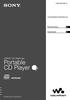 2-663-955-42 (1) D-NE330/NE331/NE330LIV3 Bruksanvisning SE Käyttöohjeet FI ATRAC CD Walkman Portable CD Player 2005 Sony Corporation VARNING Utsätt inte den här apparaten för regn eller fukt för att undvika
2-663-955-42 (1) D-NE330/NE331/NE330LIV3 Bruksanvisning SE Käyttöohjeet FI ATRAC CD Walkman Portable CD Player 2005 Sony Corporation VARNING Utsätt inte den här apparaten för regn eller fukt för att undvika
Infraröd sändare/ mottagare. Infrapunalähetin/- vastaanotin KÄYTTÖOHJE BRUKSANVISNING. Modell/Malli: CT-M06 Nr/Nro: 38-1034. Ver.
 KÄYTTÖOHJE BRUKSANVISNING Infraröd sändare/ mottagare Infrapunalähetin/- vastaanotin Modell/Malli: CT-M06 Nr/Nro: 38-1034 Ver. 001-200510 Bruksanvisningen Läs igenom hela bruksanvisningen före användning
KÄYTTÖOHJE BRUKSANVISNING Infraröd sändare/ mottagare Infrapunalähetin/- vastaanotin Modell/Malli: CT-M06 Nr/Nro: 38-1034 Ver. 001-200510 Bruksanvisningen Läs igenom hela bruksanvisningen före användning
Snabbstartguide/Kvikstartvejledning/Pikaopas
 Snabbstartguide/Kvikstartvejledning/Pikaopas DVD RDS AV-MOTTAGARE DVD RDS AV-MODTAGER DVD RDS AV -VASTAANOTIN AVH-270BT AVH-170DVD Svenska Syftet med den här guiden är att leda dig genom enhetens mest
Snabbstartguide/Kvikstartvejledning/Pikaopas DVD RDS AV-MOTTAGARE DVD RDS AV-MODTAGER DVD RDS AV -VASTAANOTIN AVH-270BT AVH-170DVD Svenska Syftet med den här guiden är att leda dig genom enhetens mest
BLUETOOTH-KAIUTIN BT-216 SUPER BASS KÄYTTÖOHJE
 BLUETOOTH-KAIUTIN BT-216 SUPER BASS KÄYTTÖOHJE Tämä käyttöohje on alkuperäisen ohjeen käännös.( ENG) BT216 Bluetooth-kaiutin Käyttäjän opas Lisävarusteet: 1. Micro-USB-kaapeli (lataamista varten) 2. 3,5
BLUETOOTH-KAIUTIN BT-216 SUPER BASS KÄYTTÖOHJE Tämä käyttöohje on alkuperäisen ohjeen käännös.( ENG) BT216 Bluetooth-kaiutin Käyttäjän opas Lisävarusteet: 1. Micro-USB-kaapeli (lataamista varten) 2. 3,5
Nätverkskabel USB 2.0. USB 2.0 Verkkokaapeli
 SE Nätverkskabel USB 2.0 Modell: GM-LK202 Artikelnummer: 32-8825 FI USB 2.0 Verkkokaapeli Malli: GM-LK202 Tuotenumero: 32-8825 1 Nätverkskabel USB 2.0 Modell: GM-LK202 Artikelnummer: 32-8825 SE Beskrivning
SE Nätverkskabel USB 2.0 Modell: GM-LK202 Artikelnummer: 32-8825 FI USB 2.0 Verkkokaapeli Malli: GM-LK202 Tuotenumero: 32-8825 1 Nätverkskabel USB 2.0 Modell: GM-LK202 Artikelnummer: 32-8825 SE Beskrivning
2-318-768-41 (1) D-NF420/NF421. Bruksanvisning. Käyttöohjeet. ATRAC CD Walkman FM/AM. Portable CD Player. 2004 Sony Corporation
 2-38-768-4 () D-NF420/NF42 Bruksanvisning SE Käyttöohjeet FI ATRAC CD Walkman FM/AM Portable CD Player 2004 Sony Corporation VARNING För att undvika risk för brand eller elchock bör du se till att du inte
2-38-768-4 () D-NF420/NF42 Bruksanvisning SE Käyttöohjeet FI ATRAC CD Walkman FM/AM Portable CD Player 2004 Sony Corporation VARNING För att undvika risk för brand eller elchock bör du se till att du inte
Handledning Käyttöopas
 Digital stillbildskamera/digitaalikamera Handledning Käyttöopas DSC-W80/W85/W90 SE FI Mer information om de avancerade funktionerna finns i Bruksanvisning till Cyber-shot och Guide för avancerad användning
Digital stillbildskamera/digitaalikamera Handledning Käyttöopas DSC-W80/W85/W90 SE FI Mer information om de avancerade funktionerna finns i Bruksanvisning till Cyber-shot och Guide för avancerad användning
FI KÄYTTÖ-JA ASENNUSOHJE
 FI KÄYTTÖ-JA ASENNUSOHJE TUOTENUMERO: 46324 SAUNIA SAUNAVALAISIN LYHTY LÄMPÖKÄSITELTY PUU MUUNTAJA LED Model: GOOBAY SET 12-15 LED TYPE 5050 Smd WW Input AC 200-240V, 50 Hz 2,9 WATTS, 0,24A Output DC 12V
FI KÄYTTÖ-JA ASENNUSOHJE TUOTENUMERO: 46324 SAUNIA SAUNAVALAISIN LYHTY LÄMPÖKÄSITELTY PUU MUUNTAJA LED Model: GOOBAY SET 12-15 LED TYPE 5050 Smd WW Input AC 200-240V, 50 Hz 2,9 WATTS, 0,24A Output DC 12V
KÄYTTÖOHJE BRUKSANVISNING
 KÄYTTÖOHJE BRUKSANVISNING USB till serieportsadapter USB til serieportadapter USB-sarjaporttisovitin Modell/Malli: UN8BE Nr/Nro: 38-2150 Ver. 001-200607 SVENSKA USB till serieportsadapter Artikelnummer:
KÄYTTÖOHJE BRUKSANVISNING USB till serieportsadapter USB til serieportadapter USB-sarjaporttisovitin Modell/Malli: UN8BE Nr/Nro: 38-2150 Ver. 001-200607 SVENSKA USB till serieportsadapter Artikelnummer:
Swegon CASA Smart Sensor package
 Swegon CASA Smart Sensor package Asennusohje Installationsanvisning 1. Yleistä Swegon CASA Sensor package on yhdistelmäanturi, josta on saatavana kolme varianttia: kosteusanturi (SRH) kosteusanturi ja
Swegon CASA Smart Sensor package Asennusohje Installationsanvisning 1. Yleistä Swegon CASA Sensor package on yhdistelmäanturi, josta on saatavana kolme varianttia: kosteusanturi (SRH) kosteusanturi ja
KÄYTTÖOHJE BRUKSANVISNING. Ver. 001-200501
 KÄYTTÖOHJE BRUKSANVISNING Infraröd sändare/ mottagare Infrapunalähetin/- vastaanotin Modell/Malli: CT-M04 Nr/Nro: 38-1034 Ver. 001-200501 SE FI Läs igenom hela bruksanvisningen före användning och spar
KÄYTTÖOHJE BRUKSANVISNING Infraröd sändare/ mottagare Infrapunalähetin/- vastaanotin Modell/Malli: CT-M04 Nr/Nro: 38-1034 Ver. 001-200501 SE FI Läs igenom hela bruksanvisningen före användning och spar
Handledning Käyttöopas
 Digital Stillbildskamera Digitaalikamera Handledning Käyttöopas DSC-S750/S780 SE FI För information om avancerade operationer, läs Bruksanvisning till Cyber-shot (PDF) och Guide för avancerad användning
Digital Stillbildskamera Digitaalikamera Handledning Käyttöopas DSC-S750/S780 SE FI För information om avancerade operationer, läs Bruksanvisning till Cyber-shot (PDF) och Guide för avancerad användning
Felsöknings- och återställningsguide Palautus- ja vianmääritysopas Guide til genopretning og fejlfinding
 Felsöknings- och återställningsguide Palautus- ja vianmääritysopas Guide til genopretning og fejlfinding Skapa återställningsskivorna omedelbart efter installationen. Luo palautuslevyt heti tietokoneen
Felsöknings- och återställningsguide Palautus- ja vianmääritysopas Guide til genopretning og fejlfinding Skapa återställningsskivorna omedelbart efter installationen. Luo palautuslevyt heti tietokoneen
Handledning Käyttöopas
 Digital Stillbildskamera Digitaalikamera Handledning Käyttöopas DSC-S730 SE FI För information om avancerade operationer,läs Bruksanvisning till Cyber-shot (PDF) och Guide för avancerad användning av Cyber-shot
Digital Stillbildskamera Digitaalikamera Handledning Käyttöopas DSC-S730 SE FI För information om avancerade operationer,läs Bruksanvisning till Cyber-shot (PDF) och Guide för avancerad användning av Cyber-shot
Kuvaile tai piirrä, millainen on sinun kotiovesi. Beskriv eller rita dörren till ditt hem.
 Yllättävät ympäristökysymykset Överraskande frågor om omgivningen Miltä ympäristösi tuntuu, kuulostaa tai näyttää? Missä viihdyt, mitä jää mieleesi? Tulosta, leikkaa suikaleiksi, valitse parhaat ja pyydä
Yllättävät ympäristökysymykset Överraskande frågor om omgivningen Miltä ympäristösi tuntuu, kuulostaa tai näyttää? Missä viihdyt, mitä jää mieleesi? Tulosta, leikkaa suikaleiksi, valitse parhaat ja pyydä
PhotoFrame. Register your product and get support at SPF4308 SPF4328
 PhotoFrame Register your product and get support at www.philips.com/welcome SPF4308 SPF4328 24 25 / 25 27 PhotoFrame 28 29 PhotoFrame 9 4 : 1 4 4 5 5 II 30 10 32 11 33 12 6 PhotoFrame 2 6 6 7 PhotoFrame
PhotoFrame Register your product and get support at www.philips.com/welcome SPF4308 SPF4328 24 25 / 25 27 PhotoFrame 28 29 PhotoFrame 9 4 : 1 4 4 5 5 II 30 10 32 11 33 12 6 PhotoFrame 2 6 6 7 PhotoFrame
Webbkamera Webb-kamera
 KÄYTTÖOHJE BRUKSANVISNING Ver. 001-200503 Webbkamera Webb-kamera Modell/Malli: TWC-30XOP Nr/Nro: 38-1504 SE Beskrivning 3 funktioner: Videokonferens, Videomail, Chattning Bildsensor: CMOS sensor Upplösning:
KÄYTTÖOHJE BRUKSANVISNING Ver. 001-200503 Webbkamera Webb-kamera Modell/Malli: TWC-30XOP Nr/Nro: 38-1504 SE Beskrivning 3 funktioner: Videokonferens, Videomail, Chattning Bildsensor: CMOS sensor Upplösning:
Käyttöohje Peugeot Elis korkkiruuvi
 Käyttöohje Peugeot Elis korkkiruuvi Ennen Elis-korkkiruuvin ensimmäistä käyttökertaa: On suositeltavaa käydä käyttöohje huolellisesti läpi, jotta korkkiruuvisi toimisi pitkään ja hyvin. Tutki, ettei korkkiruuvisi
Käyttöohje Peugeot Elis korkkiruuvi Ennen Elis-korkkiruuvin ensimmäistä käyttökertaa: On suositeltavaa käydä käyttöohje huolellisesti läpi, jotta korkkiruuvisi toimisi pitkään ja hyvin. Tutki, ettei korkkiruuvisi
Innehåll. Säkerhetsföreskrifter. Förberedelse. Avsedd användning. Strömkälla. Placering av TV:n. Nätsladd och kontakt
 Innehåll Säkerhetsföreskrifter... 1 Miljöinformation... 3 TV-funktioner... 3 Inkluderade tillbehör... 3 Titta på TV... 4 TV:ns kontrollknappar och drift... 4 Fjärrkontroll... 5 Använda en modul för Common
Innehåll Säkerhetsföreskrifter... 1 Miljöinformation... 3 TV-funktioner... 3 Inkluderade tillbehör... 3 Titta på TV... 4 TV:ns kontrollknappar och drift... 4 Fjärrkontroll... 5 Använda en modul för Common
LINC Niagara. sanka.fi 130625A
 LINC Niagara 130625A SANKA takaa tuotteen toimivuuden kun asennus tapahtuu ohjeiden mukaisesti. SANKA garanterar produktens funktion då monteringsanvisningen följs. sanka.fi Tarvittaessa. Vid behov. Vaihtoehto.
LINC Niagara 130625A SANKA takaa tuotteen toimivuuden kun asennus tapahtuu ohjeiden mukaisesti. SANKA garanterar produktens funktion då monteringsanvisningen följs. sanka.fi Tarvittaessa. Vid behov. Vaihtoehto.
IP-adapter IP-sovitin
 KÄYTTÖOHJE BRUKSANVISNING IP-adapter IP-sovitin Nr/Nro: 36-2249 Ver: 001-200603 SVENSKA IP-adapter, art.nr 36-2249 Läs igenom hela bruksanvisningen före användning och spara den sedan för framtida bruk.
KÄYTTÖOHJE BRUKSANVISNING IP-adapter IP-sovitin Nr/Nro: 36-2249 Ver: 001-200603 SVENSKA IP-adapter, art.nr 36-2249 Läs igenom hela bruksanvisningen före användning och spara den sedan för framtida bruk.
CW- suotimen asennusohje CW-filtrets monteringsanvisning
 CW- suotimen asennusohje CW-filtrets monteringsanvisning Tämä ohje antaa toivottavasti sellaisen kuvan, että jokainen voi asentaa itse CW-suotimen omaan QROlleen. Lähtökohtana on ollut säästää virtaa sekä
CW- suotimen asennusohje CW-filtrets monteringsanvisning Tämä ohje antaa toivottavasti sellaisen kuvan, että jokainen voi asentaa itse CW-suotimen omaan QROlleen. Lähtökohtana on ollut säästää virtaa sekä
Handledning Käyttöopas
 Digital stillbildskamera/digitaalikamera Handledning Käyttöopas DSC-H3 SE FI För mer information om de avancerade funktionerna läser du Bruksanvisning till Cyber-shot (PDF) och Guide för avancerad användning
Digital stillbildskamera/digitaalikamera Handledning Käyttöopas DSC-H3 SE FI För mer information om de avancerade funktionerna läser du Bruksanvisning till Cyber-shot (PDF) och Guide för avancerad användning
Maksaaksesi varausmaksun sinun täytyy rekisteröityä myyjäksi. Aloita klikkaamalla linkkiä Julmarknaden Joulumarkkinat
 För att kunna betala en platsreservation måste du registrera dig som säljare. Börja med att klicka på länken Julmarknaden Joulumarkkinat Om du har problem med något gällande reservationen, vänligen kontakta
För att kunna betala en platsreservation måste du registrera dig som säljare. Börja med att klicka på länken Julmarknaden Joulumarkkinat Om du har problem med något gällande reservationen, vänligen kontakta
2-318-868-41 (1) D-NE319/NE320/NE321. Bruksanvisning. Käyttöohjeet. Atrac CD Walkman. Portable CD Player. 2004 Sony Corporation
 2-318-868-41 (1) D-NE319/NE320/NE321 Bruksanvisning SE Käyttöohjeet FI Atrac CD Walkman Portable CD Player 2004 Sony Corporation VARNING För att undvika risk för brand eller elchock bör du se till att
2-318-868-41 (1) D-NE319/NE320/NE321 Bruksanvisning SE Käyttöohjeet FI Atrac CD Walkman Portable CD Player 2004 Sony Corporation VARNING För att undvika risk för brand eller elchock bör du se till att
PAKKAUSSELOSTE. AQUA STERILISATA BRAUN infuusioneste, liuos injektionesteisiin käytettävä vesi
 PAKKAUSSELOSTE AQUA STERILISATA BRAUN infuusioneste, liuos injektionesteisiin käytettävä vesi Lue tämä seloste huolellisesti, sillä se sisältää sinulle tärkeitä tietoja. Tätä lääkettä saa ilman lääkemääräystä.
PAKKAUSSELOSTE AQUA STERILISATA BRAUN infuusioneste, liuos injektionesteisiin käytettävä vesi Lue tämä seloste huolellisesti, sillä se sisältää sinulle tärkeitä tietoja. Tätä lääkettä saa ilman lääkemääräystä.
Portable CD Player D-NE800. Bruksanvisning Käyttöohjeet (1) 2003 Sony Corporation
 3-259-970-41 (1) Portable CD Player Bruksanvisning Käyttöohjeet FI SE FI WALKMAN is a registered trademark of Sony Corporation to represent Headphone Stereo products. is a trademark of Sony Corporation.
3-259-970-41 (1) Portable CD Player Bruksanvisning Käyttöohjeet FI SE FI WALKMAN is a registered trademark of Sony Corporation to represent Headphone Stereo products. is a trademark of Sony Corporation.
LCD Colour TV KLV-23HR2 KLV-21SR2. Snabbstartguide Bruksanvisning. Hurtig startvejledning Brugervejledning. Pikaopas Käyttöohjeet 4-096-367-32 (1)
 4-096-367-32 (1) LCD Colour TV Snabbstartguide Bruksanvisning Innan du använder TV:n bör du läsa avsnittet Säkerhetsinformation i den här bruksanvisningen. Spara bruksanvisningen för framtida bruk. Hurtig
4-096-367-32 (1) LCD Colour TV Snabbstartguide Bruksanvisning Innan du använder TV:n bör du läsa avsnittet Säkerhetsinformation i den här bruksanvisningen. Spara bruksanvisningen för framtida bruk. Hurtig
Svenska... FIN. Suomalainen... Danske...
 Radio CD Bluetooth Svenska... Suomalainen... Danske... S FIN DK 1 Användningsföreskrifter................................................................... S.2 Allmän beskrivning......................................................................
Radio CD Bluetooth Svenska... Suomalainen... Danske... S FIN DK 1 Användningsföreskrifter................................................................... S.2 Allmän beskrivning......................................................................
Portable MiniDisc Recorder
 3-234-037-53(1) Portable MiniDisc Recorder MZ-N505 Portable MiniDisc Recorder Bruksanvisning SE Käyttöohjeet FI WALKMAN is a trademark of Sony Corporation. MZ-N505 2002 Sony Corporation VARNING Utsätt
3-234-037-53(1) Portable MiniDisc Recorder MZ-N505 Portable MiniDisc Recorder Bruksanvisning SE Käyttöohjeet FI WALKMAN is a trademark of Sony Corporation. MZ-N505 2002 Sony Corporation VARNING Utsätt
www.rosknroll.fi 0201 558 334
 www.rosknroll.fi 0201 558 334 Rollella ei ole peukalo keskellä kämmentä, joten lähes kaikki rikki menneet tavarat Rolle korjaa eikä heitä pois. Etsi kuvista 5 eroavaisuutta! Rolle har inte tummen mitt
www.rosknroll.fi 0201 558 334 Rollella ei ole peukalo keskellä kämmentä, joten lähes kaikki rikki menneet tavarat Rolle korjaa eikä heitä pois. Etsi kuvista 5 eroavaisuutta! Rolle har inte tummen mitt
Handledning Käyttöopas
 Digital stillbildskamera Digitaalikamera Handledning Käyttöopas DSC-S650/S700 SE FI Mer information om de avancerade funktionerna finns i Bruksanvisning till Cyber-shot som du hittar på medföljande CD-ROM
Digital stillbildskamera Digitaalikamera Handledning Käyttöopas DSC-S650/S700 SE FI Mer information om de avancerade funktionerna finns i Bruksanvisning till Cyber-shot som du hittar på medföljande CD-ROM
Personal Audio System
 3-046-452-73 (2) Personal Audio System Bruksanvisning sidan 2 SE Käyttöohjeet sivu 2 FI SE FI ZS-D55 2000 Sony Corporation VARNING! Utsätt inte enheten för regn och fukt så undviker du risk för brand och/eller
3-046-452-73 (2) Personal Audio System Bruksanvisning sidan 2 SE Käyttöohjeet sivu 2 FI SE FI ZS-D55 2000 Sony Corporation VARNING! Utsätt inte enheten för regn och fukt så undviker du risk för brand och/eller
LCD Colour TV PDP Colour TV
 2-021-809-34(1) LCD Colour TV/PDP Colour TV KLV-L32M1/KE-P42M1 LCD Colour TV PDP Colour TV Snabbstartguide Bruksanvisning Innan du använder TV:n bör du läsa avsnittet Säkerhetsinformation i den här bruksanvisningen.
2-021-809-34(1) LCD Colour TV/PDP Colour TV KLV-L32M1/KE-P42M1 LCD Colour TV PDP Colour TV Snabbstartguide Bruksanvisning Innan du använder TV:n bör du läsa avsnittet Säkerhetsinformation i den här bruksanvisningen.
Handledning Käyttöopas
 Digital stillbildskamera/digitaalikamera Handledning Käyttöopas DSC-W150/W170 SE FI Läs igenom Bruksanvisning till Cyber-shot (PDF) och Guide för avancerad användning av Cyber-shot på den medföljande CD-ROM-skivan
Digital stillbildskamera/digitaalikamera Handledning Käyttöopas DSC-W150/W170 SE FI Läs igenom Bruksanvisning till Cyber-shot (PDF) och Guide för avancerad användning av Cyber-shot på den medföljande CD-ROM-skivan
ta betalt! Luento hinnoittelun merkityksestä maria österåker Maria Österåker, ED - Österåker & Österåker Ab 17 november 2017
 ta betalt! Luento hinnoittelun merkityksestä maria österåker Maria Österåker, ED - Österåker & Österåker Ab Tuotteen oikea hinta on se jonka asiakas on valmis siitä maksamaan Maria Österåker, ED - Österåker
ta betalt! Luento hinnoittelun merkityksestä maria österåker Maria Österåker, ED - Österåker & Österåker Ab Tuotteen oikea hinta on se jonka asiakas on valmis siitä maksamaan Maria Österåker, ED - Österåker
Optisk mus Optinen hiiri
 KÄYTTÖOHJE BRUKSANVISNING Optisk mus Optinen hiiri Modell/Malli: BW-26 Nr/Nro: 38-1809 Ver. 001-200510 SE Ergonomisk 5-knappars mus med klickbart scrollhjul. Ansluts till USB-port. Förpackningen innehåller:
KÄYTTÖOHJE BRUKSANVISNING Optisk mus Optinen hiiri Modell/Malli: BW-26 Nr/Nro: 38-1809 Ver. 001-200510 SE Ergonomisk 5-knappars mus med klickbart scrollhjul. Ansluts till USB-port. Förpackningen innehåller:
Arkeologian valintakoe 2015
 Sukunimi Kaikki etunimet Henkilötunnus Puhelinnumero Valintatoimiston merkintöjä KAR A (C) Sähköpostiosoite Helsingin yliopisto Humanistinen tiedekunta Arkeologian valintakoe 2015 Tarkista sivunumeroiden
Sukunimi Kaikki etunimet Henkilötunnus Puhelinnumero Valintatoimiston merkintöjä KAR A (C) Sähköpostiosoite Helsingin yliopisto Humanistinen tiedekunta Arkeologian valintakoe 2015 Tarkista sivunumeroiden
